- Entertainment & hobby
- Musical instruments
- Musical Instruments
- Alesis
- ANDROMEDA A6
- Bedienungsanleitung
advertisement
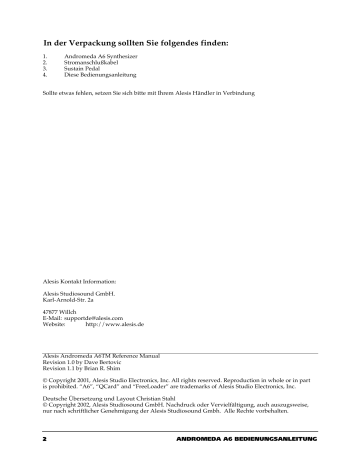
In der Verpackung sollten Sie folgendes finden:
1.
2.
3.
4.
Andromeda A6 Synthesizer
Stromanschlußkabel
Sustain Pedal
Diese Bedienungsanleitung
Sollte etwas fehlen, setzen Sie sich bitte mit Ihrem Alesis Händler in Verbindung
Alesis Kontakt Information:
Alesis Studiosound GmbH.
Karl-Arnold-Str. 2a
47877 Willch
E-Mail: [email protected]
Website: http://www.alesis.de
Alesis Andromeda A6TM Reference Manual
Revision 1.0 by Dave Bertovic
Revision 1.1 by Brian R. Shim
© Copyright 2001, Alesis Studio Electronics, Inc. All rights reserved. Reproduction in whole or in part is prohibited. “A6”, “QCard” and “FreeLoader” are trademarks of Alesis Studio Electronics, Inc.
Deutsche Übersetzung und Layout Christian Stahl
© Copyright 2002, Alesis Studiosound GmbH. Nachdruck oder Vervielfältigung, auch auszugsweise, nur nach schriftlicher Genehmigung der Alesis Studiosound Gmbh. Alle Rechte vorbehalten.
2 ANDROMEDA A6 BEDIENUNGSANLEITUNG
INHALTSVERZEICHNIS
Wichtige Sicherheitshinweise........................................................................7
Important Safety Instructions .........................................................................................................................7
Instructions de Sécurité Importantes.............................................................................................................9
Symboles utilisés dans ce produit..................................................................................................................9
Veuillez suivre ces précautions lors de l’utilisation de l’appareil:...........................................................9
Beim Benutzen dieses Produktes beachten Sie bitte die folgenden Sicherheitshinweise:.................11
Instructions to the User ..................................................................................................................................12
CE Declaration of Conformity ......................................................................................................................13
Einführung ................................................................................................. 14
Zur Benutzung dieser Anleitung .................................................................................................................15
Aufbau.................................................................................................................................15
Typographische Hinweise...............................................................................................16
Ausdrücke ..........................................................................................................................17
Los geht´s! ................................................................................................. 21
Was Sie zum Starten brauchen .....................................................................................................................21
Den A6 mit anderen Instrumenten benutzen ..............................................................21
Auspacken ........................................................................................................................................................21
Aufstellen..........................................................................................................................................................21
Anschließen ......................................................................................................................................................21
Stromanschluss ..................................................................................................................21
Audioverbindungen .........................................................................................................22
Pedale und Fußschalter....................................................................................................22
MIDI Verbindungen .........................................................................................................23
Quick Start: Das erste Program spielen......................................................................................................26
Auto Tune...........................................................................................................................26
Klangprogramme Auswählen ........................................................................................27
Master Volume ..................................................................................................................28
Den A6 spielen ........................................................................................... 29
Eine kurze Tour über das Frontpanel..........................................................................................................30
Wie Funktionen gruppiert sind .....................................................................................30
Arbeit mit dem Display..................................................................................................................................32
Display Merkmale.............................................................................................................32
Grundlegende Display Funktionen ...............................................................................33
Programs und Mixes anwählen....................................................................................................................38
Parameter des PROGRAM Mode...................................................................................39
Parameter des MIX Mode................................................................................................39
Speichern von programmierten Programs und Mixes.............................................................................43
STORE Mode Parameters ................................................................................................43
Parameter der NAME Seite .............................................................................................45
Splits und Layer erstellen ..............................................................................................................................47
ANDROMEDA A6 BEDIENUNGSANLEITUNG
Inhaltsverzeichnis
Splits ....................................................................................................................................48
Über Splits und Layer.......................................................................................................48
Den Global Mode verwenden.......................................................................................................................49
Parameter des GLOBAL Mode.......................................................................................49
Master Controls ...............................................................................................................................................52
Volume ................................................................................................................................52
Tune .....................................................................................................................................52
Das Keyboard und die Keyboard Modes ...................................................................................................54
Das Keyboard des A6 .......................................................................................................54
Performance Features.......................................................................................................55
Portamento .......................................................................................................................................................59
Portamento Steuerung......................................................................................................59
Die Spielhilfen - Performance Wheels und Ribbon Controller...............................................................65
Hintergrund .......................................................................................................................65
Programmierung der Räder und des Ribbons.............................................................66
Die CLOCK Sektion ........................................................................................................................................69
Clock Parameter ................................................................................................................71
Sequencer............................................................................................................................72
Arpeggiator ........................................................................................................................80
Grundlagen analoger Synthese.................................................................... 83
Ein Überblick über Synthese .........................................................................................................................83
Analoge und Digitale Technologien..............................................................................83
Etwas Geschichte.............................................................................................................................................83
Etwas Theorie...................................................................................................................................................84
Wellenformen.....................................................................................................................84
Grundwellen und Obertöne............................................................................................85
Klangdynamik ...................................................................................................................86
Bestandteile eines Analogen Synthesizer ...................................................................................................89
Überblick über den Andromeda A6 ............................................................. 93
Der A6 im Überblick.......................................................................................................................................93
Etwas zum Grundlegendem Konzept...........................................................................93
A6 Funktionsliste...............................................................................................................95
Überblick über die A6 Funktionen.................................................................................97
MIDI Überblick................................................................................................................102
Program Funktionen Teil 1: Oszillatoren und Filter ................................... 103
Oszillatoren ....................................................................................................................................................103
Beschreibung der Oszillatorenparameter...................................................................104
VCO Modulation.............................................................................................................108
Die Filter..........................................................................................................................................................118
Was Filters Tun................................................................................................................118
Wie Filter aufgebaut sind...............................................................................................119
Wie Filter arbeiten...........................................................................................................124
Filter Parameter Beschreibung......................................................................................129
4 ANDROMEDA A6 BEDIENUNGSANLEITUNG
Inhaltsverzeichnis
Program Funktionen Teil 2: Modulationenen und Hüllkurven .....................133
Modulationen.................................................................................................................................................133
Hintergrund .....................................................................................................................133
Modulationsgrundsätze.................................................................................................133
Hüllkurven .....................................................................................................................................................136
Eigenschaften von Hüllkurven.....................................................................................136
Hüllkurven Parameter Beschreibungen......................................................................136
Beispiele für Hüllkurven................................................................................................167
Program Funktionen Teil 3: LFOs, Sample & Hold und Process...................173
Low Frequency Oscillators (LFOs) ............................................................................................................173
Beschreibung der LFO Parameter ................................................................................173
LFOs als Trigger Quelle verwenden............................................................................178
Sample and Hold.............................................................................................................179
PROCESS Modul ...........................................................................................................................................181
Tracking Generator (TGEN)..........................................................................................181
Beschreibung der Parameter des Tracking Generators............................................182
Engine Optimizer ............................................................................................................183
Parameter des Engine Optimizer .................................................................................184
Program Funktionen Teil 4: Das Mixing System des Andromeda ............... 185
Pre Filter Mix/Post Filter Mix.....................................................................................................................185
PRE FILTER MIX Überblick ..........................................................................................185
Mit dem PRE FILTER MIX arbeiten.............................................................................186
POST FILTER MIX Überblick .......................................................................................192
Mit dem POST FILTER MIX arbeiten..........................................................................192
Voice Mix ..........................................................................................................................193
Eigene Modulationen ................................................................................ 194
Überblick über die MOD Funktionen .......................................................................................................194
Vermeidung von doppelten Modulationen ...............................................................194
Performance Steuerung der modulationen ................................................................195
Die Modulationsmatrix verwenden ............................................................................195
Grundlegendes ................................................................................................................201
Die Control Routes Sektion .........................................................................................................................202
Über den Signalfluss eines MOD Pfades ..................................................................................................204
Über Modulationsquellen............................................................................................................................205
Effekte verwenden ................................................................................... 207
Einführung .....................................................................................................................................................207
Signalfluss.........................................................................................................................207
Kontrolle der Effekte ......................................................................................................207
Analog Distortion............................................................................................................208
Digital Effects editieren................................................................................................................................209
Effektparameter verändern .........................................................................................................................209
MOD: Modulation des Send/Ausgangs des Effektes ..............................................210
Tutorial: Hall editieren................................................................................................................................211
ANDROMEDA A6 BEDIENUNGSANLEITUNG
Inhaltsverzeichnis
Die Architektur des Digital Effects Systems ............................................................................................215
Der Signalfluss durch die Effektsektion......................................................................215
Single .................................................................................................................................215
Stereo .................................................................................................................................216
Dual Effects: Parallel.......................................................................................................217
Dual Effects: Mono..........................................................................................................217
Multi Chain.......................................................................................................................218
Konfigurationen & Parameterbeschreibungen........................................................................................219
Reverbs..............................................................................................................................219
Delays ................................................................................................................................224
Pitch Effekte......................................................................................................................225
Übersicht der Digital Effects Parameter....................................................................................................231
Mix Mode................................................................................................. 241
Was ist ein Mix?.............................................................................................................................................241
Mix Kanäle und MIDI Kanäle......................................................................................241
Gebräuchliche Mix Einstellungen für MIDI Sequenzer.........................................................................242
MIDI Programmwechselbefehle...................................................................................243
Program vom Mix Mode aus editieren .....................................................................................................243
Mix SOLO .........................................................................................................................243
Effekte im Mix Mode ....................................................................................................................................244
MIDI Funktionen....................................................................................... 247
MIDI Grundlagen..........................................................................................................................................247
MIDI Hardware ...............................................................................................................247
MIDI Befehle ....................................................................................................................248
MIDI und der A6 Andromeda....................................................................................................................254
A6 Kanal Nachrichten: Multitimbrales Sequenzing................................................255
MIDI Parameter im Global Mode einstellen ..............................................................256
Glossar..................................................................................................... 259
Modulationsquellen .................................................................................. 261
Fehlerhilfe................................................................................................ 267
Das Auto-Tune Display................................................................................................................................267
Tipps und Tricks zum Tuning ......................................................................................267
Verwendung des TUNE Displays................................................................................268
Das Betriebssystem Upgraden....................................................................................................................271
Power Up Modes...........................................................................................................................................272
Fehlersuchtabelle...........................................................................................................................................273
Pflege und Wartung......................................................................................................................................275
Technische Daten ..................................................................................... 277
MIDI Implementation Chart .......................................................................................................................277
Spezifikationen ..............................................................................................................................................278
6 ANDROMEDA A6 BEDIENUNGSANLEITUNG
WICHTIGE
SICHERHEITSHINWEISE
IMPORTANT SAFETY INSTRUCTIONS
SAFETY SYMBOLS USED IN THIS PRODUCT
This symbol alerts the user that there are important operating and maintenance instructions in the literature accompanying this unit.
This symbol warns the user of uninsulated voltage within the unit that can cause dangerous electric shocks.
PLEASE FOLLOW THESE PRECAUTIONS WHEN USING THIS PRODUCT:
1.
Read these instructions .
2. Keep these instructions.
3. Heed all warnings.
4. Follow all instructions.
5. Do not use this apparatus near water.
6. Clean only with a damp cloth. Do not spray any liquid cleaner onto the faceplate, as this may damage the front panel controls or cause a dangerous condition.
7. Install in accordance with the manufacturer’s instructions.
8. Do not install near any heat sources such as radiators, heat registers, stoves, or other apparatus (including amplifiers) that produce heat.
9. Do not defeat the safety purpose of the polarized plug on the AC power adapter.
A polarized plug has two blades with one wider than the other. The wide blade is provided for your safety. When the provided plug does not fit into your outlet, consult an electrician for replacement of the obsolete outlet.
10. Protect the power cord from being walked on or pinched, particularly at plugs, convenience receptacles, and the point where they exit from the apparatus.
11. Use only attachments or accessories specified by the manufacturer.
ANDROMEDA A6 BEDIENUNGSANLEITUNG
Wichtige Sicherheitshinweise
12. Use only with a cart, stand, bracket, or table designed for use with professional audio or music equipment. In any installation, make sure that injury or damage will not result from cables pulling on the apparatus and its mounting. If a cart is used, use caution when moving the cart/apparatus combination to avoid injury from tip-over.
13. Unplug this apparatus during lightning storms or when unused for long periods of time.
14. Refer all servicing to qualified service personnel. Servicing is required when the apparatus has been damaged in any way, such as when the power-supply cord or plug is damaged, liquid has been spilled or objects have fallen into the apparatus, the apparatus has been exposed to rain or moisture, does not operate normally, or has been dropped.
15. This unit produces heat when operated normally. Operate in a well-ventilated area.
1.
This product, in combination with an amplifier and headphones or speakers, may be capable of producing sound levels that could cause permanent hearing loss. Do not operate for a long period of time at a high volume level or at a level that is uncomfortable. If you experience any hearing loss or ringing in the ears, you should consult an audiologist.
WARNING: To reduce the risk of fire or electric shock, do not expose this
apparatus to rain or moisture.
8 ANDROMEDA A6 BEDIENUNGSANLEITUNG
Wichtige Sicherheitshinweise
INSTRUCTIONS DE SÉCURITÉ IMPORTANTES
SYMBOLES UTILISÉS DANS CE PRODUIT
Ce symbole alèrte l’utilisateur qu’il existe des instructions de fonctionnement et de maintenance dans la documentation jointe avec ce produit.
Ce symbole avertit l’utilisateur de la présence d’une tension non isolée à l’intérieur de l’appareil pouvant engendrer des chocs électriques.
VEUILLEZ SUIVRE CES PRÉCAUTIONS LORS
DE L’UTILISATION DE L’APPAREIL:
1. Lisez ces instructions.
2. Gardez ces instructions.
3. Tenez compte de tous les avertissements.
4. Suivez toutes les instructions.
5. N’utilisez pas cet allareil à proximité de l’eau.
6. Ne nettoyez qu’avec un chiffon humide. Ne pas vaporiser de liquide nettoyant sur l’appareil, cela pourrait abîmer les contrôles de la face avant ou engendrer des conditions dangeureuses.
7. Installez selon les recommandations du constructeur.
8. Ne pas installer à proximilé de sources de chaleur comme radiateurs, cuisinière ou autre appareils (don’t les amplificateurs) produisant de la chaleur.
9. Ne pas enlever la prise de terre du cordon secteur. Une prise murale avec terre deux broches et une troisièrme reliée à la terre. Cette dernière est présente pour votre sécurité. Si le cordon secteur ne rentre pas dans la prise de courant, demandez à un électricien qualifié de remplacer la prise.
10. Evitez de marcher sur le cordon secteur ou de le pincer, en particulier au niveau de la prise, et aux endroits où il sor de l’appareil.
11. N’utilisez que des accessoires spécifiés par le constructeur.
12. N’utilisez qu’avec un stand, ou table conçus pour l’utilisation d’audio professionnel ou instruments de musique. Dans toute installation, veillez de ne rien endommager à cause de câbles qui tirent sur des appareils et leur support.
ANDROMEDA A6 BEDIENUNGSANLEITUNG
Wichtige Sicherheitshinweise
13. Débranchez l’appareil lors d’un orage ou lorsqu’il n’est pas utilisé pendant longtemps.
14. Faites réparer par un personnel qualifié. Une réparation est nécessaire lorsque l’appareil a été endommagé de quelque sorte que ce soit, par exemple losrque le cordon secteur ou la prise sont endommagés, si du liquide a coulé ou des objets se sont introduits dans l’appareil, si celui-ci a été exposé à la pluie ou à l’humidité, ne fonctionne pas normalement ou est tombé.
15. Cet appareil produit de la chaleur en fonctionnement normal.
16. Ce produit, utilisé avec un amplificateur et un casque ou des enceintes, est capable de produite des niveaux sonores pouvant engendrer une perte permanente de l’ouïe. Ne l’utilisez pas pendant longtemps à un niveau sonore
élevé ou à un niveau non confortable. Si vous remarquez une perte de l’ouïe ou un bourdonnement dans les oreilles, consultez un spécialiste.
10 ANDROMEDA A6 BEDIENUNGSANLEITUNG
Wichtige Sicherheitshinweise
BEIM BENUTZEN DIESES PRODUKTES
BEACHTEN SIE BITTE DIE FOLGENDEN
SICHERHEITSHINWEISE:
1. Lesen Sie die Hinweise.
2. Halten Sie sich an die Anleitung.
3. Beachten Sie alle Warnungen.
4. Beachten Sie alle Hinweise.
5. Bringen Sie das Gerät nie mit Wasser in Berührung.
6. Verwenden Sie zur Reinigung nur ein weiches Tuch. Sprühen Sie keine flüssiger
Reiniger auf die Oberfläche, dies könnte zur Beschädigung der Vorderseite führen und auch weitere Schäden verursachen.
7. Halten Sie sich beim Aufbau des Gerätes an die Angaben des Herstellers.
8. Stellen Sie das Gerät nich in der Nähe von Heizkörpern, Heizungsklappen oder anderen Wärmequellen (einschließlich Verstärkern) auf.
9. Verlegen Sie das Netzkabel des Gerätes niemals so, daß man darüber stolpern kann oder daß es gequetscht wird.
10. Benutzen Sie nur das vom Hersteller empfohlene Zubehör.
11. Verwenden Sie ausschließlich Wagen, Ständer, oder Tische, die speziell für professionelle Audio- und Musikinstrumente geeignet sind. Achten Sie immer darauf, daß die jeweiligen Geräte sicher installiert sind, um Schäden und
Verletzungen zu vermeiden. Wenn Sie einen Rollwagen benutzen, achten Sie darauf, das dieser nicht umkippt, um Verletzungen auszuschließen.
12. Ziehen Sie während eines Gewitters oder wenn Sie das Gerät über einen längeren
Zeitraum nicht benutzen den Netzstecher aus der Steckdose.
13. Die Wartung sollte nur durch qualifiziertes Fachpersonal erfolgen. Die Wartung wird notwendig, wenn das Gerät beschädigt wurde oder aber das Stromkabel oder der
Stecker, Gegenstände oder Flüssigkeit in das Gerät gelangt sind, das Gerät dem Regen oder Feuchtigkeit ausgesetzt war und deshalb nicht mehr normal arbeitet oder heruntergefallen ist.
14. Bei normalem Betrieb des Gerätes kommt es zu Wärmeentwicklungen.
15. Dieses Produkt kann in Verbindung mit einem Verstärker und Kopfhörern oder
Lautsprechern Lautstärkepegel erzeugen, die anhaltende Gehörschäden verursachen.
Betreiben Sie es nicht über längere Zeit mit hoher Lautstärke oder einem Pegel, der
Ihnen unangenehm is. Wenn Sie ein Nachlassen des Gehörs oder ein Klingeln in den
Ohren feststellen, sollten Sie einen Ohrenarzt aufsuchen.
ANDROMEDA A6 BEDIENUNGSANLEITUNG
Wichtige Sicherheitshinweise
INSTRUCTIONS TO THE USER
This equipment has been tested and found to comply with the limits for a class B digital device, pursuant to Part 15 of the FCC Rules. These limits are designed to provide reasonable protection against harmful interference in a residential installation. This equipment generates, uses, and can radiate radio frequency energy and, if not installed and used in accordance with the instructions, may cause harmful interference to radio communications. However, there is no guarantee that interference will not occur in a particular installation. If this equipment does cause harmful interference to radio or television reception, which can be determined by turning the equipment off and on, the user is encouraged to try and correct the interference by one or more of the following measures:
• Reorient or relocate the receiving antenna.
• Increase the separation between the equipment and receiver.
• Connect the equipment into an outlet on a circuit different from that to which the receiver is connected.
• Consult the dealer or an experienced radio/TV technician for help.
This equipment has been verified to comply with the limits for a class B computing device, pursuant to FCC Rules. In order to maintain compliance with FCC regulations, shielded cables must be used with this equipment. Operation with non-approved equipment or unshielded cables is likely to result in interference to radio and TV reception. The user is cautioned that changes and modifications made to the equipment without the approval of manufacturer could void the user’s authority to operate this equipment.
12 ANDROMEDA A6 BEDIENUNGSANLEITUNG
Wichtige Sicherheitshinweise
CE DECLARATION OF CONFORMITY
Please see the Alesis website, www.alesis.com, for the CE Declaration of Conformity
ANDROMEDA A6 BEDIENUNGSANLEITUNG
Einführung
EINFÜHRUNG
Es gab eine Zeit, in der die meisten von uns dachten, dass die analoge Synthese ausgestorben wäre. Ok, es kamen und gingen ein paar neue analoge Synthesizer, die auch ziemlich viel versprechend waren. Es waren aber nur Hoffnungsschimmer, die uns
Glaubens machten, dass der robuste, volle und warme Klang neben den digitalen
Synthesizern bestehen könnte, Das es immer eine Handvoll Hersteller gab, die am Ball blieben und daran glaubten, dass es einen Platz für analoge Synthesizer in der heutigen
Zeit gibt, hat mich immer begeistert. So gut diese Instrumente auch waren, fehlte es ihnen jedoch immer an einigen Features, um sich durchsetzen zu können.
Dann lernte ich den A6 Andromeda kennen. Kurz gesagt, dieses Teil hat mehr Features und Kraft als jeder andere Synthesizer, den ich bisher besessen habe. Und ich hatte viele, angefangen von einem kleinen, obskuren monophonen Instrument, das 1973 unter dem
® Namen MiniMoog herauskam. Für mich stellt der A6 den nächsten wichtigen Schritt in der Entwicklung musikalischer Instrumente dar, die mit analoger Technologie arbeiten.
Der A6 Andromeda kommt mit phantastisch arbeitenden16 Stimmen, die absolut hervorragend klingen. Mit viel Liebe zum Detail haben die Alesis Ingenieure jeden großartigen analogen Synthesizer der vergangenen Zeit analysiert, um den klassischen analogen Sound mit jeder Nuance in die heutige Zeit zu holen. Es gibt beim A6 nichts
„virtuelles“, er ist ein echter Analogsynthesizer.
Dieser Synthesizer hat so viele Modulations- und Kontrollmöglichkeiten, dass die meisten
Keyboarder sie wahrscheinlich nicht in ihrem ganzen Leben benutzen können. Der A6
Andromeda verfügt über absolut studiotaugliche Effekte, ein ausgetüfteltes MIDI System und über das logischste und bedienerfreundlichste Display am Markt. Fügen Sie einen
Arpeggiator, a klassischen 16-Event Sequenzer, einen Ribbon Controller und CV
Eingänge hinzu und Sie erhalten ein analoges Kraftwerk mit allen Möglichkeiten und
Spielereien.
Und, zu guter Letzt, ist es ein prächtiges Instrument. Das hervorragende Design des
Frontpanels ist genauso funktionell wie gutaussehend.
Wir haben die Vielfalt der Features jetzt nur kurz gestreift. Es gibt noch viele, die Sie entdecken werden. Nachdem Sie jedoch diese Anleitung gelesen haben und den Sound des A6 Andromeda erlebt haben, werden Sie sicherlich genauso begeistert sein, wie ich es bin.
Deshalb wird es immer einen Platz in der Musikwelt für einen großartigen
Analogsynthesizer geben.
Dave Bertovic
Winter 2001
14 ANDROMEDA A6 BEDIENUNGSANLEITUNG
Einführung
ZUR BENUTZUNG DIESER ANLEITUNG
AUFBAU
Diese Anleitung wurde geschrieben, um Sie in logischen Schritten mit A6 Andromeda vertraut zu machen. Deshalb sollte jeder, der mit solch einem Synthesizer noch nicht gearbeitet hat, die Anleitung von vorn bis hinten lesen, um die grundlegenden
Informationen zu erhalten. Erfahrene Anwender können in diesem Manual eine einfach zu nutzende Referenz sehen, die bei Bedarf die gewünschten Informationen bereithält.
Ein sich am Ende der Anleitung befindlicher Index hilft beim Aussuchen spezifischer
Punkte. Der Anhang liefert technische Informationen zum A6.
Die Kapitel können in fünf Kategorien unterteilt werden:
Überblick – Kapitel 1 und 2
Kapitel 1 enthält die grundlegende Vorstellung des A6 Andromeda, vom Auspacken, der
MIDI- und Audioverkabelung bis hin zum Anschließen der Pedale und Spielhilfen.
Wenn Sie alles verkabelt haben, stellt Ihnen Kapitel 2 den A6 Andromeda auf einer detaillierten Tour vor. Dieses Kapitel beinhaltet die am meisten gebrauchten Features. Wir sehen uns das Display an und erklären, wie Sounds ausgewählt werden. Außerdem betrachten wir eingehend die Master Volume und Tune Regler, die Tastatur und die ihre
Betriebsarten, die Portamento Funktion, den Sequenzer und den Arpeggiator, die Pitchund Modulationsräder und den Ribbon Controller.
Synthese und der A6 – Kapitel 3 und 4
Dieser Abschnitt beginnt gibt einen tiefen Einblick in die analoge Synthese, und beinhaltet
Rückblicke in die Geschichte und die akustische Theorie. Wir erklären anhand eines allgemeinen Synthesizermodells die Zusammenhänge zwischen den elektronischen
Bauteilen und deren Wirkung auf den Sound.
Wenn Sie bislang mit analoger Synthese nicht gearbeitet haben, empfehlen wir Ihnen, dieses Kapitel zuerst zu lesen. Was Sie hier erfahren, hilft Ihnen, das restliche Manual zu verstehen.
Während sich Kapitel 3 mit konzeptionellen Dingen befasst, bringt Sie Kapitel 4 zum A6 zurück.
Hier lernen Sie, wie die Sounds des A6 organisiert sind, und wie das Bedienpanel und die
Rückseite des A6 aufgebaut sind. Außerdem finden Sie eine komplette Liste aller
Funktionen des A6, die mit Beschreibungen versehen ist.
Programmierfunktionen – Kapitel 5, 6, 7, 8 und 9
Diese fünf Kapitel nehmen Sie mit auf einer Reise durch jede Funktion eines Programs.
Hier wird die Theorie, die wir in Kapitel 3 behandelt haben, Wirklichkeit. Wir erklären, wie sich die Regler und Knöpfe des Bedienpanels auf den Sound auswirken.
Sound Anwendungen – Kapitel 10, 11 und 12
Kapitel 10 deckt alle Informationen ab, die Sie brauchen, wenn Sie mit den mächtigen internen Effektprozessoren des Andromeda arbeiten möchten. Kapitel 11 beschäftigt sich mit dem Mix Mode: das ist die Funktion, bei der Sie zwei oder mehr Programs des A6 kombinieren können. Im Mix Mode können Sie Splits und Layer erstellen. Außerdem lassen sich externe Sounderzeuger komfortabel mit den internen Sounds kombinieren.
Kapitel 12 betrachtet die MIDI Funktionalität des Andromeda A6.
ANDROMEDA A6 BEDIENUNGSANLEITUNG
Einführung
Technisches – Der Anhang
Der Anhang am Ende des Manuals betrachtet das Instrument von der technischen Seite.
Anhang A ist eine komplette Dokumentation jeder Funktion des Gerätes.
Anhang B beinhaltet ein Glossar aller Ausdrücke, die wir in dieser Anleitung verwendet haben.
Anhang C bietet Ihnen Hilfe bei der Fehlerbeseitigung und deckt die Hauptprobleme ab, die bei der Arbeit mit dem Alesis A6 Andromeda auftauchen könnten.
Anhang D liefert Ihnen eine Liste der technischen Daten und die MIDI Implementations
Chart des A6
Anhang E behandelt alle Garantie- Wartungs- und Pflegehinweise.
TYPOGRAPHISCHE HINWEISE
Regler, Taster und Beschriftungen der Anschlüsse auf der Rückseite sind in KAPITALEN gedruckt
Worte oder Phrasen, die im Display zu sehen sind, sind als DISPLAY
Buchstaben gedruckt .
Ein neuer oder wichtiger Begriff wird in dieser Schrift mit darauf folgender
Erklärung dargestellt.
Kursiv geschriebene Absätze liefern zusätzliche Informationen, die dabei helfen wichtige Hintergründe zu verstehen.
Tipp : Ein spezieller Hinweis ist vom normalen Text durch solch eine Box angehoben.
Wichtige Anleitungen oder Empfehlungen sind in fetten Buchstaben geschrieben.
16 ANDROMEDA A6 BEDIENUNGSANLEITUNG
Einführung
AUSDRÜCKE
Da wir bestimmte Ausdrücke in diesem Manual verwenden und diese im Glossar am
Ende der Anleitung auch ausführlich erklären, haben wir trotzdem die wichtigsten hier schon einmal aufgelistet, damit Sie gleich zum Start über die wichtigsten Begriffe
Bescheid wissen:
Stimme (Voice)
Die Stimme eines Synthesizers ist die grundlegende Komponente eines Synthesizers, die einen Klang ausgibt. Eine Stimme ist das Resultat der Hard- und Software, die nötig ist, dass eine Stimme erklingt.
Der A6 hat 16 Stimmen: 16 unabhängige “klangproduzierende Komponenten“, die erklingen, wenn eine oder mehrere Tasten des Keyboards gedrückt werden oder über den
MIDI Eingang MIDI Noten empfangen werden. Das bedeutet auch, dass maximal 16
Stimmen gespielt werden können. Werden mehr als 16 Tasten gleichzeig gespielt oder empfängt der A6 gleichzeitig mehr als 16 MIDI Noten, kann der A6 nur 16 Stimmen spielen.
Program und Mix
Wenn die Stimme die klangproduzierende Komponente des Synthesizers ist, stellt ein
Program alle Einstellungen (Settings) dar, die dafür verantwortlich sind, welchen Sound die Stimmen ausgeben. Hierauf haben viele Regler und Knöpfe des Bedienpanels Einfluss.
Diese werden benutzt, um individuelle Klänge des Andromeda zu programmieren. Die
Werte werden in einem Program gespeichert.
Ein Mix besteht aus zwei oder mehr Programmen, die gleichzeitig gespielt werden können. Im Mix Mode erstellen Sie Tastatursplits und können Programs
übereinanderlegen (Layer). Außerdem regeln Sie hier die Einstellungen von
Soundkombinationen aus den internen Programmen und Klängen, die von externen
MIDI-Klangerzeugern kommen.
RAM und ROM
Diese zwei Begriffe stehen in engem Zusammenhang mit Program und Mix und bezeichnen interne Speicherschaltkreise des A6, in denen die Sound-Daten gespeichert werden. RAM heißt Random Access Memory und ist der Typ Speicher, der von Ihnen
überschrieben werden kann. In dieser Anleitung wird RAM auch als User Speicher bezeichnet.
Zusätzlich zu Programs und Mixeinstellungen werden die globalen
Parametereinstellungen auch im RAM gespeichert (beachten Sie die Definition des Global
Mode weiter unten).
ROM bedeutet Read Only Memory (Speicher, der nur ausgelesen werden kann) und ist die Art von Speicher, der nicht verändert werden kann. Im A6 wird eine besondere Art von ROM verwendet, das Flash ROM. Dieses kann unter bestimmten Umständen modifiziert werden. In dieser Anleitung sprechen wir in Bezug auf ROM Speicher von
Presets .
Parameter
Jede der Hauptfunktionen des A6 ist in kleinere Teile oder Elemente unterteilt. Diese
Elemente sind alle auf verschiedene Art und Weise mit den Funktionen des A6 verknüpft.
Jedes dieser Elemente und Teile wird als Parameter bezeichnet.
Eine Hüllkurve besteht beispielsweise aus bis zu 47 Parametern: sechs für die zeitliche
Kontrolle, fünf für die Pegel, acht Triggereinstellungen, sechs Parameter für die
Dynamics, acht Loopparameter, neun Einstellungen für die Slopes, sowie zwölf
Modulations- und MIDI Clock Synchronisationseinstellungen.
ANDROMEDA A6 BEDIENUNGSANLEITUNG
Einführung
Seite (Page)
Das Display zeigt Gruppierungen von Parametern auf Displayseiten an. Einige
Funktionen des A6 verfügen über mehr als eine Displayseite, um alle Parameter zugänglich zu machen. Wir nennen das ein mehrseitiges Display. Jede Seite hat einen eigenen Titel.
Programmierung (Editing)
Wenn Sie Parameter eines Programs oder eines Mixes verändern, oder die Einstellungen des Global Modes bearbeiten, nennt man das Programmierung.
Versatz (Offset)
Viele Parameter des A6 Andromeda verfügen über eine zusätzliche Justierung, die Offset genannt wird. Das ist einfach eine Edinstellung des Parameters auf einen festen Wert.
Werkseinstellung (Default)
Wenn Sie Ihren A6 Andromeda das erste Mal anschließen, hat jeder Parameter des
Instruments einen voreingestellten Wert, den wir Default nennen. Wenn Sie einen
Parameter auswählen, werden die Einstellungen angezeigt. Entweder sind die
Werkseinstellungen neutral gehalten oder sind ein guter Ausgangspunkt für eigene
Programmierungen.
Amplitude
Die meiste Anwendung dieses Wortes findet Gebrauch bei der Beschreibung von Pegeln oder Lautstärken. Genau genommen verweist die Amplitude auf den Pegel eines Signals, die Intensität des Signals (oder den Mangel an derselben) oder die „Stärke des Signals“.
Damit wird jedes Signal gemeint: der Klang des Oszillators oder das Vibrato eines LFO s, eine Hüllkurve und so weiter.
Deshalb müssen Sie aufpassen, wenn Sie den Begriff nutzen, da er nicht zwingend die
Lautstärke bezeichnet. Er kann daneben auch generell den Pegel eines Signals beschreiben. Wenn wir uns im nächsten Kapitel den Hüllkurven (ENV, auch Envelopes) widmen, ist die Kontrolle der Amplitude eines der wichtigsten Charakteristiken der
Hüllkurve, meint aber nicht immer die Lautstärke. Wir benutzen Amplitude daher für die
Bezeichnung jeder Art von Pegeln.
Frequenz (Frequency)
Im alltäglichen Gebrauch beschreibt dieses Wort die Tonhöhe oder den Notenwert. Das ist auch vollkommen korrekt, jedoch können auch andere Dinge Frequenzen ausgeben, ohne dass wir diese zwangsläufig direkt hören können. Frequenzen definieren ihre Rate oder die Geschwindigkeit, meistens in „Umdrehung pro Sekunde“. Das bedeutet, wie oft eine Wellenform oder ein Pattern innerhalb einer Sekunde wiederholt wird. Frequenzen werden physikalisch in „Hertz“, abgekürzt Hz (benannt nach dem deutschen Physiker
Heinrich Hertz), dargestellt. Viele unserer Beispiele enthalten Frequenzen in tausenden von Auflösungen pro Minute, die als Kilohertz oder kHz bezeichnet sind.
Wir werden den Begriff Frequenz benutzen, um die Rate der Wiederholung verschiedener
Komponenten des A6 darzustellen: die Tonhöhe der
VCO s, die Geschwindigkeit der
LFO s, die harmonische Charakteristik der F ILTER und die Rate der C LOCK
, neben anderen.
Note On und Note Off
Die Klänge des A6 können von 4 Quellen aus gespielt werden. Die beiden ersten sind das eigene, eingebaute Keyboard oder ein MIDI Gerät, wie beispielsweise ein anderes MIDI
Keyboard. Außerdem reagiert der A6 auf Notenbefehle eines Sequenzers (auch auf die eines Software Sequenzers eines Computers) oder eines Drumcomputers.– wenn Sie Note
On und Note Off Befehle ausgeben. Zusätzlich kann der A6 vom eigenen Step Sequenzer und vom Arpeggiator angesteuert werden.
Um die Diskussion zu vereinfachen, sprechen wir in dieser Anleitung von Note On, wenn eine Taste des Keyboards des A6 gedrückt wird, ein MIDI Note On Befehl empfangen wird oder Noten vom internen Step Sequenzer oder Arpeggiator ausgegeben werden.
18 ANDROMEDA A6 BEDIENUNGSANLEITUNG
Einführung
Mit Note Off bezeichnen wir das Loslassen einer gedrückten Taste auf dem Keyboard des
A6, das Empfangen einer MIDI Note Off Mitteilung oder das Ende der Gate Zeit des
Sequenzers und Arpeggiators.
Trigger und Gate
Das Konzept der Trigger und Gates ist für viele Synthesizerbenutzer oft verwirrend. Die
Funktionen gleichen sich in gewisser Art und Weise. Beide geben einer
Modulationsquelle die Anweisung, mit der Arbeit zu beginnen. Doch damit enden auch schon die Gemeinsamkeiten.
Ein Triggerimpuls kann man am besten als „jetzt geht’s los“ Signal beschreiben, welches von einer Quelle (wie das Keyboard) an eine Modulationsfunktion gesendet wird. Trigger sind nur kurze Impulse und haben keine zeitgesteuerte Dauer. Übersetzen Sie unsere
Definition des Trigger auf MIDI, werden Sie feststellen, das ein Trigger ein Equivalent zum MIDI Note On Befehl ist.
Im Gegensatz dazu gibt ein Gate nicht nur ein „jetzt geht’s los“ Befehl aus, sondern kümmert sich auch noch um die Dauer des Signals. Wenn wir, wie in unserem oberen
Beispiel das Keyboard heranziehen, ist ein Gate Signal für die Dauer des Drückens der
Taste aktiviert. Ein Trigger generiert nur einen kurzen Impuls, wenn die Taste einmal angeschlagen wurde. Wenn Sie jetzt unsere Definition für das Gate in die MIDI Welt
übersetzen, ist das Gate die vergangene Zeit vom Note On Befehl bis zur Note Off
Mitteilung.
LED
Diese Abkürzung steht für Light Emitting Diode, ein technischer Name für einen einfachen Vorgang. Damit werden die kleinen Lichter bezeichnet, die sich auf dem
Frontpanel des A6 befinden. Wenn eine LED neben einem Regler oder Taster leuchtet, ist die Funktion aktiv.
Global
Oft werden Sie in dieser Anleitung auf den Begriff Global stoßen, der allgemeine
Einstellungen meint, die übergreifend für Programs und Mixes gelten. Stellen Sie sich die
Global Einstellungen als Masterfunktionen vor. Master Tune ist ein perfektes Beispiel für solch ein Funktion- sie stimmt das gesamte Instrument. Andere Beispiele für Global
Funktionen, die wir noch später genauer betrachten werden, sind die Master Volume,
Pitch- und Modulationsradeinstellungen, das Tempo der Clock und verschiedene MIDI
Funktionen. Auch wenn die Global Funktionen nicht mit Programs und Mixes gespeichert werden, steht diesen Einstellungen ein gesonderter Bereich im RAM zur
Verfügung, damit die gesetzten Parameter auch nach dem Aus- und Einschalten noch zur
Verfügung stehen.
Linear , Exponential und Logarithmic
Dieses sind mathematische Begriffe, die beim A6 dazu benutzt werden, die Art verschiedener Funktionen zwischen den Stufen der ENVs und des Portamentos zu beschreiben. Wenn wir sagen, eine Funktion hat einen linearen Verlauf meinen wir damit, dass ein gleichmäßiger Verlauf in der Veränderung produziert wird. Stellen Sie sich den
Verlauf zwischen zwei Werten wie eine Linie vor. Daher auch der Begriff linear.
Funktion mit exponentiellen oder logarithmischen Verlauf verändern sich positiv
(schnell) oder negativ (langsam). Anders als lineare Verläufe sind exponentielle oder logarithmische Veränderungen komplexer und werden im Display als Kurven dargestellt.
Das Wort exponential leitet sich von Exponent ab. Damit wird gemeint, dass der genutzte
Wert mit sich selbst einmal (x 2 ), zweimal (x 3 ) oder mehrmals (x 4 , x 5 und so weiter) multipliziert wird. Die exponentialen Kurven im A6 werden mit dem variablen
Exponenten e x , bei dem x (der Exponent) variable ist, berechnet.
Ein Logarithmus ist einfach ein Exponent, der durch 10 teilbar ist: x 10 , x 20 , x 30 und so weiter
ANDROMEDA A6 BEDIENUNGSANLEITUNG
Einführung
20 ANDROMEDA A6 BEDIENUNGSANLEITUNG
Kapitel 1: Los geht´s!
KAPITEL 1
LOS GEHT´S!
WAS SIE ZUM STARTEN BRAUCHEN
Die grundlegenden Dinge sind:
1. ein Stromanschluss
2. ein Keyboardständer oder ein Tisch, auf den Sie den A6 stellen können
3. Audiokabel und ein Sound system oder ein Paar Kopfhörer
DEN A6 MIT ANDEREN INSTRUMENTEN BENUTZEN
Wenn Sie den A6 mit anderem MIDI Equipment benutzen wollen, benötigen Sie normale
MIDI Kabel, um das Instrument mit anderen MIDI Instrumenten zu verbinden. Beachten
Sie den Punkt K ABELVERBINDUNGEN weiter unten für mehr Informationen. Es ist außerdem hilfreich, wenn Sie Grundlagen in der Arbeit mit MIDI besitzen. Wenn das alles neu für Sie ist, lesen Sie bitte unser MIDI Tutorial in Kapitel 10.
AUSPACKEN
Der A6 ist in einem stabilen Transportkarton mit stabilen Schaumstoffteilen verpackt.
Wenn Sie den A6 und die mitgelieferten Sachen (Stromkabel, Fußpedal, Garantiekarte und dieses Manual) ausgepackt haben. Empfehlen wir, den Karton und alle
Verpackungsmaterialien gut aufzuheben, falls Sie den A6 transportieren oder verschicken wollen.
AUFSTELLEN
Bevor Sie den A6 auf einen Keyboardständer oder einen Tisch stellen, vergewissern Sie sich, dass dieser Gewichte bis 18,15 kg halten kann. Außerdem sollten Sie berücksichtigen, dass der A6 nicht durch sein Gewicht oder beim Spielen herunterfällt.
Nehmen Sie sich Zeit, um sicherzustellen, dass der Tisch oder Keyboardständer sicher ist.
ANSCHLIEßEN
STROMANSCHLUSS
Benutzen Sie das Stromkabel, welches mit dem A6 mitgeliefert wurde. Schalten Sie das
Gerät aus, bevor Sie den Stromanschluss des Gerätes mit der Steckdose verbinden. Das
Gerät verfügt über ein Schaltnetzteil, welches sich den Gegebenheiten in den meisten
Ländern anpasst. Bei Unklarheiten stellen Sie mit Hilfe eines Elektrikers fest, welche
Stromstärke- und Spannung für Ihr Land gelten.
Verwenden Sie keine andere Art von Stromkabeln oder verändern Sie nicht das Kabel, um schwere Gesundheitsschäden oder gar den Tod zu vermeiden. Lesen Sie dazu auch das Kapitel Wichtige
Sicherheitshinweise am Beginn der Bedienungsanleitung.
ANDROMEDA A6 BEDIENUNGSANLEITUNG
K APITEL 1: L OS G EHT ´ S
AUDIOVERBINDUNGEN
Nachdem Sie den A6 hingestellt haben und die Stromverbindung hergestellt haben, schließen Sie Ihren A6 an ein Sound System an. Da der A6 über keinerlei Verstärkung und
über keine eingebauten Lautsprecher verfügt, müssen Sie ihn an irgendein Sound System anschließen, um etwas zu hören. Ein Verstärker mit eine Fullrange Box reicht genauso aus, wie ein Stereo System (HiFI Anlage) mit Anschlüssen für externe Audiosignale. Sie können selbstverständlich auch ein Paar Stereokopfhörer nehmen, die Sie mit dem 6,3mm
Klinkenstecker in die Kopfhörerbuchse an der Rückseite des A6 stecken.
Stereo Sound Systeme schließen Sie mit zwei 2-adrigen (unsymmetrischen) Audiokabeln mit 6,3mm Klinkenstecker von den LEFT und RIGHT Anschlüssen des Gerätes zu den
Eingängen des Sound Systems an. Bei Mono Systemen nutzen Sie den LEFT Anschluss des
A6. Die vier AUX OUT Anschlüsse und die acht stereo VOICE OUTPUTS schauen wir uns im
Kapitel 4 genauer an.
Um einen Kopfhörer zu benutzen, verwenden Sie die HEADPHONE Buchse auf der
Rückseite des Gerätes.
Schalten Sie zuerst den A6 ein und danach das Sound System oder den Verstärker. Mit dem MASTER VOLUME Regler in der in der linken unteren Ecke des Bedienpanels, können
Sie die Gesamtlautstärke des Synthesizers kontrollieren.
PEDALE UND FUßSCHALTER
Schließen Sie Fuß schalter an die SWITCH und SUSTAIN Eingänge auf der Rückseite des A6 an. Die Schaltereingänge arbeiten nach dem “Drücken und Loslassen” Prinzip, was bedeuted, dass ON (Drücken) oder OFF (Loslassen) Signale verarbeitet werden können.
Ein 2-poliges Fuß pedal
mit Potentiometer kann für den rückseitigen
PEDAL/CV
Eingang benutzt werden. Dieser Eingang wird normalerweise für Lautstärke- oder
Modulationskontrollen (Vibrato, und andere) benutzt. Innerhalb dieser Pedale arbeitet ein internes Potentiometer, welches “mehr” oder “weniger” Kommandos ausgibt.
22 ANDROMEDA A6 BEDIENUNGSANLEITUNG
Kapitel 1: Los geht´s!
MIDI VERBINDUNGEN
Um Ihren A6 mit anderen MIDI Instrumenten einzusetzen, folgen Sie bitte den
Anweisungen, um das Instrument in Ihr MIDI System zu integrieren:
Als Master : Wenn Sie den A6 als Masterkeyboard in Ihrem MIDI System einsetzen wollen, schließen Sie ein Standart MIDI Kabel an den
MIDI
OUT Anschluss des A6 an. Die andere Seite des Kabels sollte in den
MIDI IN des ersten Slaves gesteckt werden. Sollten Sie mehrere Geräte in Ihrem MIDI System haben, verbinden Sie den MIDI THRU des ersten
Slave mit dem MIDI IN des nächsten Gerätes, und so weiter.
ANDROMEDA A6 BEDIENUNGSANLEITUNG
K APITEL 1: L OS G EHT ´ S
Als Slave: Wenn Sie den A6 von einer anderen MIDI Quelle kontrollieren möchten, müssen Sie das MIDI Kabel in die MIDI IN Buchse des A6 stecken.
Soll das MIDI Signal des Masters auch noch an andere Geräte durchgeschliffen werden, sollten Sie von der MIDI THRU Buchse des
A6 ein MIDI Kabel zum MIDI Eingang des nächsten Gerätes führen.
24 ANDROMEDA A6 BEDIENUNGSANLEITUNG
Kapitel 1: Los geht´s!
Mit einer MIDI Patchbay: Wenn Sie eine MIDI Patchbay benutzen, um Ihr MIDI
Equipment zentral anzuschließen, bekommt dieses Gerät von jeder
MIDI Device sowohl die Aus- als auch die Eingangssignale. Dafür stehen für jedes MIDI Gerät jeweils ein MIDI OUT und MIDI IN
Anschluss zur Verfügung.
Verbinden Sie den
MIDI OUT
des A6 mit einem der MIDI IN Buchsen der Patchbay. Auf dieselbe Art verbinden Sie die Geräte in der
Gegenrichtung miteinander. Nutzen Sie jeweils den selben
Patchkanal. Lesen Sie in der Bedienungsanleitung der Patchbay nach, um herauszufinden, wie die MIDI Daten geroutet werden.
Damit haben Sie die Grundlegenden Kabelverbindungen hergestellt.
ANDROMEDA A6 BEDIENUNGSANLEITUNG
K APITEL 1: L OS G EHT ´ S
QUICK START: DAS ERSTE PROGRAM
SPIELEN
AUTO TUNE
Nachdem Sie alles verkabelt haben, bleibt Ihnen nur noch eines zu tun. Wenn Sie schon die ersten Akkorde gespielt haben, werden Sie vielleicht bemerkt haben, dass das Gerät etwas aus der Stimmung ist. Da der Andromeda ein echter Analogsynthesizer ist und analoge Schaltkreise sehr empfindlich auf Temperatur und andere Faktoren reagieren, muss jede der 16 Stimmen (und die Oszillatoren und Filter jeder Stimme) gestimmt
(getunt) werden, bevor man spielt. Zum Glück gibt es eine Softwareroutine, die das für
Sie übernimmt.
Um Andromeda's Stimmen automatisch zu tunen:
Auf der linken Seite des Kontrollfeldes finden Sie über dem Modulationsrad die MASTER
Sektion, mit dem Volume und dem Tune Regler. Drücken Sie den AUTO TUNE Taster daneben, welcher das Auto Tune Display aufrauft. Drücken Sie AUTO TUNE ein zweites mal, um die Routine zu starten.
Im Display sehen Sie, dass jede einzelner Oszillator, jede Pulsbreite und jeder Filter nacheinander gestimmt werden. Dieser Prozess dauert etwa dreieinhalb Minuten, in denen Sie den A6 nicht spielen können (Später können Sie den Vorgang auch beschleunigen, indem Sie den Taster unter OSCFRQ drücken, um nur die Oszillatoren zu stimmen).
Nachdem das Gerät gestimmt wurde, sehen Sie im Display das Ergebnis. Ein “ T ” unter jeder Stimme zeigt an, dass diese Stimme gestimmt wurde. Es gibt auch Untermenüs für den Status des VCAs und den Status der Oszillator/Filter Stimmung(mehr dazu später).
Nachdem das Gerät einige Zeit angeschaltet war, und Sie wieder Verstimmungen wahrnehmen, können Sie mit AUTO TUNE nochmals nachstimmen.
Der A6 stimmt automatisch im Hintergrund die Stimmen, die gerade nicht benötigt werden. Wir nennen das Background Tuning. Zusätzlich informiert der A6 über die
Temperatur der analogen Hardware und gleicht Tuningschwankungen infolge von
Temperaturveränderungen aus. Diesen Vorgang bezeichnen wir als Temperature Tuning.
(Mehr darüber erfahren Sie in nachfolgenden Abschnitten).
26 ANDROMEDA A6 BEDIENUNGSANLEITUNG
Kapitel 1: Los geht´s!
KLANGPROGRAMME AUSWÄHLEN
Im Moment müssen Sie noch gar nicht wissen, was all die Knöpfe des Andromeda bedeuten, um Spaß zu haben. Der A6 verfügt ab Werk über hunderte von Sounds. Zuerst sollten Sie sich diese anhören. Wenn Sie den A6 spielen, kann das Instrument in zwei verschiedenen Betriebsarten arbeiten: dem Program Mode und dem Mix Mode. Im
Program Mode spielt man einen einzelnen Sound über das gesamte Keyboard. In dieser
Betriebsart hat man Zugriff auf 3 Bänke: User, Preset 1 und Preset 2. Jede Bank beinhaltet
128 verschieden Programs, das heißt, dass ab Werk 384 Einzelklänge gespielt werden können. Im Mix Mode (128 Presets und 128 User Mixe) kann man verschiedene Programs in verschiedenen Tastaturbereichen (also ein Split ), verschiedene Sounds in einem
Tastaturbereich (ein Layer ) oder eine Kombination aus Splits und Layern spielen. Direkt nach dem Einschalten stehen Ihnen damit 640 Klangprogramme zur Verfügung.
Programs und Mixes auswählen:
1. Um ein Program auszuwählen müssen Sie sich im Program Mode befinden: Die LED neben dem PROGRAM Button sollte leuchten. Wenn nicht, drücken Sie den PROGRAM
Button.
Mit Hilfe der Direktauswahltaster kann man am einfachsten Programs oder Mixes auswählen. Diese befinden sich direkt über dem Ribbon Controller. Mit den zweistelligen
PROGRAM GROUP Tastern wählt man die Zehnergruppe aus....
während man durch Drücken der einstelligen
PROGRAM NUMBER
Taste einen spezifischen
Sound aufruft:
ODER
Um einen Mix auszuwählen, muss der A6 im Mix Mode sein. Die LED neben dem
MIX
Button leuchtet. Wenn nicht, drücken Sie den
MIX
Button.
2. Ein spezifisches Programm auszuwählen drücken Sie erst den
PROGRAM GROUP
Button und dann die PROGRAM NUMBER Taste. Wenn Sie den “ 50 ” Taster drücken und danach die Taste “ 8 ” anwählen, wird Program
58
, Mix
58
, oder PROG 58 eines
Kanals im Mix aufgerufen.
3. Zwischen den Bänken wechselt man durch Drücken der Tasten < BANK oder BANK > :
Wenn sich, beispielsweise, der A6 im PROGRAM Mode befindet, können Sie Programme aus 3 Bänken auswählen: zwei Preset Bänke und die User Bank
(in der Sie eigene Programs speichern können). Mit den BANK
Tasten können Sie zwischen den drei Bänken umschalten. Im Mix
Mode geschieht das auf dieselbe Art und Weise: ist der MIX
Mode aktiv, können Sie mit den
BANK
Tasten zwischen den Mix
Bänken (eine Preset- und eine User Bank) umschalten.
Wenn Sie Programme wechseln, sehen Sie, dass verschiedene
Lichter auf dem Bedienpanel an- und ausgehen. Beachten Sie das im Moment nicht weiter.
ANDROMEDA A6 BEDIENUNGSANLEITUNG
K APITEL 1: L OS G EHT ´ S
MASTER VOLUME
Zu guter Letzt stellen wir die Gesamtlautstärke des Instruments mit Hilfe des MASTER
VOLUME
Reglers auf der linken Seite des Kontrollpanels ein. Der
VOICE MIX LEVEL auf der rechten Seite ist ein programmierbarerer Parameter. Es macht zwar den Anschein, dass er dieselbe Funktion hat, vermeiden Sie aber im Moment, die Lautstärke damit einzustellen.
Der MASTER VOLUME Regler arbeitet global (das heißt, er beeinflusst den A6 in allen
Betriebsarten) und regelt die
Ausgangspegel der MAIN LEFT und RIGHT Stereoausgänge, die
Lautstärke des HEADPHONE
Ausganges und die zwei AUX
OUT
. Auf die sechzehn individuellen VOICE OUTPUTS hat er keinen Einfluss. Der
MASTER VOLUME Regler arbeitet hinter den PRE und POST FILTER
Mixern und auch nach dem
VOICE MIX
. Das bedeutet, dass die relativen Lautstärkeeinstellungen in den Programs und Mixes vorgenommen werden müssen.
Die Bedienung dieses Reglers ist denkbar leicht. Wenn Sie den Regler entgegengesetzt des
Uhrzeigersinns drehen, wird die Lautstärke verringert, bis das Gerät kein Signal mehr ausgibt. Wenn Sie ihn entgegengesetzt drehen, wird es lauter, bis schließlich die
Lautstärke ihren höchsten Punkt erreicht.
Im nächsten Kapitel behandeln wir die Grundlagen des Spielens des A6 Andromeda eingehender. Sie erfahren mehr Details über die Klangauswahl, verstehen die verschiedenen Keyboard Modes inklusive Splits und Layern und arbeiten mit der
Portamentofunktion. Sie lernen die wichtigsten Spielhilfen, die Pitch- und
Modulationsräder und den Ribbon Controller, kennen und verändern den Klang mit
Fußpedalen und -schaltern. Daneben stellen wir Ihnen die CLOCK Sektion, den Sequenzer und den Arpeggiator vor.
Kapitel 2 wird Ihnen außerdem das Display als zentrales Informationsinstrument bei der
Arbeit mit dem Andromeda näher bringen.
28 ANDROMEDA A6 BEDIENUNGSANLEITUNG
Kapitel 2: Den A6 spielen
KAPITEL 2
DEN A6 SPIELEN
Die vielleicht beste Art, sich mit dem A6 bekannt zu machen, ist das Spielen des
Instruments. Wenn Sie schnell spezifischere Informationen brauchen, können Sie dieses
Kapitel auch erstmal links liegen lassen und zum nächsten wechseln. In diesem Kapitel handeln wir die Themen ab, die Sie brauchen, um beim Spielen des A6 die besten
Ergebnisse zu erzielen:
• Übersicht über das Frontpanel
• Das Display verstehen und richtig nutzen
• Programs und Mixes auswählen
• Splits und Layers erstellen
• Die Master Controls nutzen
• Die verschiedenen Keyboard Modes entdecken
• Die Spielhilfen (Performance Wheels und Ribbon Controller) richtig einsetzen
• Nutzung von Fußschaltern und Fußpedalen
• Die Clock Sektion: Einsatz des Sequenzers und des Arpeggiators
Das Verständnis für die Arbeitsweise des Displays ist vielleicht das Wichtigste, was Sie sich aneignen sollten, um den A6 effizient nutzen zu können. Die Grundlagen werden in diesem Kapitel besprochen und wenn Sie das Display als zentrale Informationsquelle nutzen, wird die Arbeitsweise dieser Quelle für Sie leicht verständlich werden. Wenn Sie sich das Konzept und die Prozesse einmal verinnerlicht haben, sind Sie bereit, die restlichen Anleitungen in diesem Buch richtig zu nutzen.
Das fehlende Thema dieses Kapitel ist MIDI. Wenn Sie sofort Erklärungen zu dieser
Technologie benötigen, springen Sie zu Kapitel 12. Die erste Hälfte dieses Kapitels behandelt die MIDI Spezifikation und ist ein guter Startpunkt für diejenigen, die absolut noch keine Erfahrungen mit MIDI haben. Anwendungsbeispiele, bei denen der A6 verschiedentlich mit anderen MIDI Geräten verkabelt wurde, haben wir im letzten
Kapitel behandelt.
ANDROMEDA A6 BEDIENUNGSANLEITUNG
Kapitel 2: Den A6 spielen
EINE KURZE TOUR ÜBER DAS FRONTPANEL
Das Frontpanel des Andromeda verfügt über eine große Anzahl von Tastern und Reglern.
Wahrscheinlich werden Keyboarder heutzutage nur schwer eine vergleichbare Anzahl an
Echtzeitkontrollmöglichkeiten bei anderen Synthesizern finden. Der A6 erlaubt es,
Programmierungen so leicht wie es nur geht vorzunehmen. Die Mehrheit der Program
Voice Parameter besitzen einen eigenen Regler auf dem Bedienfeld, der ihnen exklusiv zugewiesen ist. Dadurch wird es Ihnen nicht schwer fallen, schneller als bei anderen
Synthesizern, die eine Vielzahl von Untermenüs zur Sounderstellung benötigen, Ihren
Klang Wirklichkeit werden zu lassen.
Die Geschwindigkeit bei der Programmierung von Programs wird zusätzlich durch die
Funktionalität des Displays gesteigert. Wie wir im nächsten Abschnitt A RBEIT MIT DEM
D ISPLAY entdecken werden, arbeitet das LC Display mit einem Satz Soft Controls -
Kontroller, die wechselnde Funktionen, abhängig von der Displayanzeige bieten zusammen. Diese acht Taster und acht Regler können Sie für die Funktionen nutzen, die ihnen im Display wechselnd zugewiesen sind. Aus diesem Grund bietet Ihnen der
Displaybereich einen weiteren Ort, an dem Soundprogrammierungen stattfinden können.
Es liegt also an Ihnen, wie Sie Programs erstellen wollen: mit den zugewiesenen
Kontrollmöglichkeiten auf dem Frontpanel oder mit den Soft Controls im Displaybereich.
In jedem Falle ändert sich die Displayanzeige und reflektiert den Parameterbereich, in dem Sie sich gerade befinden. Sie können aber auch das Display feststellen, damit die
Anzeige nicht immer dann umspringt, wenn Sie einen Regler bewegen oder einen Taster drücken. Mehr dazu jedoch später.
WIE FUNKTIONEN GRUPPIERT SIND
Wenn Sie verstehen, wie die Funktionen gruppiert sind, können Sie schneller das
Instrument begreifen und benutzen. Die nun folgenden Punkte beschreiben diese
Funktionsgruppen des A6, die wir Module nennen.
Program-spezifische Funktionen
Es gibt im A6 zahlreiche Funktionen, die nur für das erstellen oder verändern von
Programs nötig sind. Tatsächlich sind die meisten Funktionen, die im Bereich über dem
Keyboard liegen (außer den Controls im Displaybereich) solche Program Funktionen.
Das Frontpanel ist so gestaltet, dass jedes Modul und seine Parameter visuell gruppiert sind:
LFOS
PROCESS
OSC 1
OSC 2
PRE FILTER MIX
DISPLAY UND SOFT CONTROLS* FILTER 1
EFFECTS*
EXTERNAL INPUTS*
FILTER 2
POST FILTER MIX
ENV 1 (PITCH)
ENV 2 (FILTER)
ENV 3 (AMP)
VOICE MIX
• AUCH FÜR MIXES VERFÜGBAR.
•
Diese Funktionen werden detailliert in K APITEL 4: A6 Ü BERBLICK und K APITEL 5:
P ROGRAM F UNKTIONEN behandelt. Jede der oben genannten Funktionsgruppen müssen
Sie sich als „physikalisches Modul eines Modularsynthesizers ohne Patchkabel“ vorstellen. Wenn man die Werte der Parameter auf „0“ setzt und sie damit aus der Audiound Kontrollkette herausnimmt, kann man diese Gruppen sogar „unverkabelt“ lassen. Sie haben dann keine Auswirkung auf den Sound. Deshalb sprechen wir auch von
„Modulen“.
30 ANDROMEDA A6 BEDIENUNGSANLEITUNG
Kapitel 2: Den A6 spielen
Mix-spezifische Funktionen
Im Mix Mode, findet man viel weniger Parameter als im Program Mode. Das liegt daran, dass in Mixes nur existierende Programs in Splits, Layern und anderen Arrangements organisiert werden. Beachten Sie auch, dass die Controller für die Mix Parameter nur im
Displaybereich liegen und nicht auf dem Front Panel. Die Grundlagen von Split und
Layern behandeln wir in diesem Kapitel später, ab Seite 47.
Der Mix Mode wird auch dann verwendet, wenn Sie den A6 in Verbindung mit einem
MIDI Sequenzer verwenden. Jedem Mix C HANNEL (K ANAL ) (das sind die Parameter, mit denen ein Program innerhalb eines Mixes konfigurieret wird) kann einem spezifischen
MIDI Kanal mit eigenen MIDI Controllern zugewiesen werden.
Eine beachtenswerte Besonderheit des Mix Modes ist, dass ein Mix über eigene programmierbare Effekte verfügt. Alle Effekte sind für Programme im Mix verfügbar und sind vollständig unabhängig für jeden Mix programmierbar. Das ist dann sehr nützlich, wenn Sie komplexe Mix Programme konstruieren, die aus vielen verschiedenen Programs bestehen. Diese Funktionen werden im Kapitel 11: Mix Mode behandelt.
Globale Funktionen
Funktionen, die Auswirkungen auf den A6 haben unabhängig davon haben, ob er sich im
Program- oder Mix Mode befindet, heißen Global Funktionen. Stellen Sie sich diese
Funktionen als Hauptfunktionen vor (beispielsweise MASTER VOLUME oder MASTER
TUNE ).
Daneben gibt es einige MIDI Funktionen, die sich auch insgesamt auf das Instrument auswirken. Jedes MIDI Instrument oder MIDI Gerät besitzt eine Funktion, die Basic MIDI
Channel genannt wird. Damit wird festgelegt, auf welchem MIDI Kanal das Instrument
MIDI Daten sendet, wenngleich einzelne Komponenten von Splits und Layern so programmiert werden können, das auf anderen als dem Basic Channel MIDI Daten gesendet oder empfangen werden können. Der Global Mode wird etwas später in dieser
Anleitung auf Seite 49 ( Global Mode benutzen ) eingehender behandelt. Zuerst machen wir uns mit dem Display und den Soft Controls des Andromeda vertraut.
ANDROMEDA A6 BEDIENUNGSANLEITUNG
Kapitel 2: Den A6 spielen
ARBEIT MIT DEM DISPLAY
Auch wenn der A6 über eine Vielzahl von Reglern und Tastern auf dem Front Panel verfügt, ist jedoch das Display (und die zugehörigen Controller) der zentrale Bereich bei der Arbeit mit dem Andromeda. Dieses Konzept bleibt in allen Modi mit einigen
Ausnahmen gleich, da fast jeder Controller des Frontpanels ein Software Duplikat hat, der meistens dem aktuellen Wert zeigt.
32
DISPLAY MERKMALE
Generell werden im Display die Parameter einer Funktionsgruppe zusammen auf einer
Displayseite angezeigt. Das erleichtert die Programmierung von Programs und Mixes ungemein. Diese Prinzip findet sich auf im Global Mode wieder.
Eine Gruppe von Parametern auf dem Bildschirm nennen wir Displayseite. Einige
Funktionen des Andromeda verfügen über mehrere Seiten. Diese Funktionen besitzen eine größere Anzahl von Parametern und können nicht sinnvoll auf einer Displayseite angezeigt werden. Das wird dann ein mehrseitiges Display genannt. Der Name der Seite wird in im Display auf kleinen Reitern angezeigt, die mit den Soft Control Button einzeln angewählt werden können. Der Name des gerade aktiven Parameters wird mit weißen
Buchstaben auf einem schwarzen Hintergrund dargestellt. Auf diese Weise wissen Sie immer, welche Displayseite und welcher Parameter aktiv sind.
Zusätzlich werden einige Funktionen durch eine Grafik unterstützt. Des weiteren können
Sie sehen, wie sich die Grafik verändert, wenn Sie Parameter editieren. Hüllkurven, LFO
Wellenformen und Anschlagskurven werden beispielsweise auf diese Art dargestellt.
Eine solche Visualisierung von Funktionen beschleunigt zwar die Programmierung nicht, hilft Ihnen aber, die Funktionalität des Parameters, den Sie gerade bearbeiten, besser zu verstehen.
ANDROMEDA A6 BEDIENUNGSANLEITUNG
Kapitel 2: Den A6 spielen
GRUNDLEGENDE DISPLAY FUNKTIONEN
Normalerweise reagiert das Display auf jede Veränderung die mit jedem Taster oder
Regler des Frontpanels vorgenommen werden. Wenn Sie einen Regler drehen oder einen
Taster drücken, sehen Sie im Display die entsprechende Parameterseite und den zu bearbeitenden Parameter. Dieses Feature des A6 spart Ihnen eine Unmenge von Zeit und
Frust. Außerdem wird das Risiko, die Programmierungen zu verlieren, minimiert, wenn
Sie viele Parameter gleichzeitig editieren.
Auch wenn diese Methode zwar sehr nützlich ist, wenn man mit vielen verschiedenen
Parametern des A6 gleichzeitig arbeiten möchte, wollen Sie in bestimmten Situationen nur mit verschiedenen Modulen arbeiten. In diesem Fall drücken Sie den VIEW Taster. Damit werden die Parameter einzelner Module ( OSC 1, OSC 2, FILTER 1, FILTER 2, ENV 1, ENV 2 oder ENV 3 und andere) aufgerufen. Der zuletzt veränderte Parameter wird als aktiv dargestellt. Sie können dann Ihre Programmierungen entweder mit den Soft Controls oder den zugewiesenen Kontrollern des Frontpanels fortsetzen.
Der Vorteil der VIEW Taste ist außerdem, dass Sie sich auch die Parameter eines Moduls ansehen können, ohne Veränderungen an Ihnen vorzunehmen. Wenn Sie dagegen einen
Regler des Fronpanels drehen, wird der Wert des Parameters geändert. Wenn Sie also die aktuellen Einstellungen eines Moduls überprüfen wollen, ohne Veränderungen zu machen, sollten Sie den VIEW Taster benutzen.
Andererseits ist der modulbasierte Aufbau des Frontpanels dann von Vorteil, wenn Sie verschiedene Parameter verschiedener Module schnell durch das Drehen der Regler verändern wollen. Sie haben also die Wahl.
Soft Controls
Direkt unter dem Display finden Sie acht unbenannte Taster und Regler, die mit den
Nummern 1 8 nummeriert sind. Das sind die Soft Controls - Kontroller, die je nach angezeigter Displayseite die Funktion wechseln. Die Soft Controls beziehen Ihre Funktion immer von dem Parameter, der direkt über dem Regler oder Taster angezeigt werden. In den meisten Displayanzeigen werden Sie drei Zeilen sehen:
• die untere Zeile des Displays wird die Seitenzeile genannt. Sie zeigt den Name der
Displayseite. Diese kann durch Drücken der Button unter dem Seitenreiter gewechselt werden.
• Die zweite Textzeile verdeutlicht die Funktion eines jeden Reglers. Wir bezeichnen diese
Zeile als Parameterzeile.
• die dritte Zeile (im abgesetzten Text, wie diesem ) zeigt den aktuellen Wert jedes
Parameters an. Deshalb heißt sie auch Wertezeile.
1.
Tipp : Auch wenn Sie jeden Parameter auswählen können, indem Sie die jeweilige Soft Regler drehen, wird dadurch, wenn auch ungewünscht, der Wert des Parameters geändert. Manchmal möchten Sie vielleicht nur die
Parameterwerte überprüfen, ohne diese zu ändern. Auf vielen Seiten können Sie einen Parameter auswählen, ohne den Wert zu verändern, indem Sie den dazugehörigen Soft Taster drücken.
ANDROMEDA A6 BEDIENUNGSANLEITUNG
Kapitel 2: Den A6 spielen
Betriebsarten (Modes)
Lassen Sie uns nochmals zum Beginn der Anleitung zurückgehen und reden wir über die drei grundlegenden Modes des A6 und wie das Display des A6 Sie darüber informiert, was gerade passiert.
Alle Operationen des A6 sind in drei Betriebsarten gruppiert. Wir haben da den Program
Mode, den Mix Mode und den Global Mode. Es ist immer nur einer der Betriebszustände aktiv. Sie können aber durch Drücken eines Buttons sehr schnell gewechselt werden.
Um den gewünschten Mode aufzurufen, drücken Sie auf einen der drei Taster, die sich in der linken unteren Ecke neben dem Display befinden. Nachdem Sie den Button gedrückt haben leuchtet die zugehörige LED.
• Wenn Sie PROGRAM drücken, wird der Program Mode aufgerufen, in dem ein einzelnes
Program über die Tastatur oder MIDI gespielt werden kann. In diesem Mode können Sie auch existierende Programs verändern oder neue Sounds programmieren. Der Program mode ist einer der beiden Play Modes. Der andere ist der Mix Mode, der als nächstes beschrieben wird.
• Durch Drücken von MIX wechseln Sie in den Mix Mode, wo Sie einzelne Mixes über das
Keyboard oder MIDI spielen können und existierende Programme ändern oder neu erstellen können. Ein Mix besteht aus bereits existierenden Programs und ist die Ebene, in der Splits, Layers oder komplexe Klangkreationen gespeichert sind.
• In den Global Mode des A6 gelangen Sie, wenn die GLOBAL Taste gedrückt wird. Dort werden übergreifende Funktionen verwaltet. Diese Funktionen beeinflussen das
Andromeda, egal in welchem Play Mode er sich befindet. In diesem Mode finden Sie
Funktionen, wie das Setzen von MIDI Basic Channel und MIDI Controller Numbers, und viele andere.
Wie die Sounds des A6 organisiert sind
Das folgende Blockdiagramm zeigt, wie der Speicher des A6 über die drei Betriebsarten organisiert ist, die wir gerade besprochen haben.
34
In der gesamten Anleitung verwenden wir folgende Begriffe, um die
Speichermöglichkeiten des A6 zu beschreiben:
• Eine Program Bank bezeichnet eine vollständige Bank mit Programs.
ANDROMEDA A6 BEDIENUNGSANLEITUNG
Kapitel 2: Den A6 spielen
• Eine Mix Bank meint eine vollständige Bank mit Mixes.
• Eine User Bank (es gibt jeweils eine für Programs und Mixes) bezeichnet eine Datenbank, die für die Speicherbank RAM benutzt und verändert werden kann. Stelle Sie sich diese
Bänke als „Arbeitsplatz“ vor. Einzelne Programs und Mixe können programmiert, gespeichert, kopiert, ausgetauscht und gelöscht werden.
• Eine Preset Bank bezeichnet eine Datenbank für Programs oder Mixes im Flash ROM. Die
Preset Bänke des A6 (insgesamt gibt es drei davon) werden bei vielen anderen
Instrumenten als “Factory Presets” genannt. Diese Bänke – zwei Preset Program Bänke und eine Preset Mix Bank – enthalten Programs und Mixes, die von einer Gruppe von
Sounddesignern für den A6 programmiert wurden.
Anders als Preset Bänke in anderen Synthesizern, können Sie als Anwender die Preset
Bänke im A6 ihren Wünschen anpassen, wenngleich auch nur durch vollständige Bank-
Kopieraktionen. Das bedeutet, dass, anders als in der User Bank, Sie nicht gezielt einzelne
Programs oder Mixes kopieren können. Die gesamte Bank muss in einem Zug
überschrieben werden.
• Eine Card Bank meint eine Datenbank, die außerhalb des Instrumentenspeichers auf
PCMCIA Speicherkarten gespeichert wird. Eine SRAM Karte ermöglicht dieselben
Speicheroptionen wie die Userbank. Abhängig von der Größe der Karte kann nur eine einzelne Program Bank, mehrere Mix Bänke oder Kombinationen aus beiden abgespeichert werden.
Die Speicherkapazitäten des A6 setzen sich wie folgt zusammen:
Program Mode:
• 2 Preset Program Bänke mit 128 Programs (256 insgesamt)
• 1 User Program Bank mit 128 Programs
Mix mode:
• 1 Preset Mix Bank mit 128 Mixes
• 1 User Mix Bank mit 128 Mixes
Speicherfunktionen
Jeder der zwei Play Modes – Program und Mix – verfügt über zwei Speicherfunktionen die dann benutzt werden, wenn bestehende Programs und Mixe verändert werden oder neue programmiert werden. Wenn Sie eine der Speichertasten drücken, leuchtet die ihnen zugewiesene LED:
• Der STORE Button ermöglicht es ihnen einen bearbeiteten Klang im aktuell angezeigten
Speicherplatz abzulegen oder ihn an eine andere Stelle der User Bank zu kopieren. Den
Speichervorgang für Programs und Mixe beschreiben wir detailliert auf Seite 43.
• Mit COMPARE rufen Sie die gespeicherte Version des Klanges auf, den Sie gerade editieren, um ihn mit der neuen Version zu vergleichen. Dieser Taster ist inaktiv, solange Sie das aktuelle Program nicht editiert haben (weil Sie dann auch nichts zum Vergleichen haben)
Im Program Mode finden Sie auch noch eine dritte Speicherabhängige
Funktion, die
MANUAL
genannt wird. Diese Funktion können Sie benutzen, wenn Sie ein neues Program erstellen. Sie ist auch nur im Program Mode aktiv. Das drücken diese Buttons veranlasst den A6 das aktuelle Program zu verlassen und die Einstellungen der Regler und Taster des Frontpanels als
Grundlage für einen neuen Klang zu nehmen. Auch wenn dieses neue
Program nicht sehr brauchbar klingt, (die Regler des Frontpanels stehen vielleicht auf eigenartigen Positionen) kann diese Funktion jedoch als guter
Startpunkt für die Programmierung neuer Programs dienen.
ANDROMEDA A6 BEDIENUNGSANLEITUNG
Kapitel 2: Den A6 spielen
LOCK Funktion
Während bei vielen Displayseiten des A6 alle acht Softbuttons und Softregler benutzt werden können, verfügen einige Seiten über weniger Parameter. Sie werden beobachten können, dass das Soft Controls deaktiviert werden, wenn das Display weniger Parameter anzeigt. Jedoch gibt es zwei Soft Buttons ( 7 und 8 ), die immer aktiv sind. Sie werden dazu gebraucht, das Display zu verriegeln, so dass keine anderen Seiten aufgerufen werden können.
Erinnern wir uns: Das Display reagiert auf jede Veränderung, die Sie über das Frontpanel vornehmen. Das verursacht viele Displayumschaltungen und kann verwirren. Wenn Sie verhindern wollen, dass das Display sich laufend ändert, während Sie eine Vielzahl von
Programmierungen durchführen, drücken Sie die Softbuttons 7 und 8 gleichzeitig. Damit verriegeln Sie das Display (lock). Im Diplay blinkt über den Softreglern 4 und 5 die
Anzeige DISPLAY LOCKED . Sie können nun fortfahren, Parameter zu verändern, ohne dass das Display jedes Mal umspringt. Wenn Sie nochmals die Soft Buttons
7
and
8
(oder jeden VIEW Taster) drücken, wird diese Funktion deaktiviert.
und Pfeiltasten
Für eine Vielzahl von Parametern im A6 werden im Display numerische Werte als
Dezimalzahlen angezeigt. Das erlaubt es, sehr genaue Einstellungen der Parameter vorzunehmen, die diese Dezimalzahlen unterstützen. Die (aufwärts) und (abwärts)
Pfeile können dazu benutzt werden, Feinjustierungen an jedem Parameter vorzunehmen, der im Display in Dezimalzahlen angezeigt wird.
Wenn Sie eine der Pfeiltasten gedrückt halten, fahren Sie durch die Werte hindurch. Sie werden auch bemerken, dass sie die Werte schneller durchfahren, je länger Sie die Taste gedrückt halten.
Werte Reset mit den Pfeiltasten
Durch Drücken beider Pfeiltasten setzen Sie einen ausgewählten Parameter auf Null, einen voreingestellten Wert oder eine neutrale Einstellung. Ein Beispiel: Der Parameter
WIDTH der Wellenform SQR wurde ausgewählt. Wenn Sie beide Pfeiltasten drücken, wird der Parameter auf 50% gesetzt. Wenn FILTER 2 KEY TRACK ausgewählt wurde, setzt die Operation den Wert auf 50. Generell werden Parameter, deren Werte zwischen 0 und100 oder einem Bereich von –100 und 100 liegen, auf 0 gesetzt.
CONTRAST Regler
Der CONTRAST Regler über den und Pfeiltasten justiert den Kontrast des Displays.
Die MIX SELECT Tasten
Die Reihe rechteckiger Tasten genau unter dem Display werden dazu benutzt, Programs innerhalb eines Mixes auszuwählen. Ist ein Mix Channel aktiviert (ON), leuchtet die zugehörige LED. Wenn ein Mix Channel ausgewählt wurde und Bearbeitungen vorgenommen werden, blinkt diese LED.
Sollte sich der A6 im Mix Mode befinden, kann durch Drücken einer der Tasten von 1/9 bis 8/16 ein bestimmter Mix Channel - die Gruppe von Einstellungen, die jedes Program eines Mixes beeinflussen (die Program Nummer, die Transponierung, der individuelle
MIDI Channel usw.) – ausgewählt werden. Das Drücken eines nummerierten Tasters wählt die Mix Channels
1 bis
8 AUS. WIRD ZUSÄTZLICH DIE SHIFT
Taste gehalten, werden die Mix Channels 9 bis 16 ausgewählt.
36 ANDROMEDA A6 BEDIENUNGSANLEITUNG
Kapitel 2: Den A6 spielen
Verzeichnis der Displayfunktionen
Die folgende Tabelle fasst die Funktion der Displaytaster und – regler zusammen:
NAME
GLOBAL Taste
PROGRAM Taste
MIX Taste
STORE Taste
COMPARE Taste
MANUAL Taste
MIX Tastengruppe
SHIFT Taste
1/9 – 8/16 Tasten
“Soft Buttons”
“Soft Regler”
und Tasten
LOCK DISPLAY
Tasten-
Kombination
FUNKTION
Aktiviert den Global Mode, zeigt das Global Display an.
Aktiviert den Program Mode, zeigt das Global Program an.
Aktiviert den Mix Mode, zeigt das Mix Display an.
Aktiviert die Betriebsart, in dem man Programs, Mixe und Effekte speichern und kopieren kann. SysEx Datentransfer über MIDI, INIT
Funktion, um die User Bänke des A6 zurückzusetzen. Zeigt einzelne
Displayanzeigen für jede oben genannte Funktion.
Aktiviert die Vergleichsfunktion: Während der Programmierung kann die gespeicherte Version eines Programs oder Mixes mit der
Bearbeitung verglichen werden (
Die Position jedes Reglers des Frontpanels wird ausgelesen und aus der
Information wird ein Klang erstellt.
Gruppe von Tastern zur Auswahl eines Mix Channel innerhalb eines
Mix
Schaltet zwischen den Mix Channels 1-8 und 9-16 um.
Einmaliges Drücken wählt den gewünschten Mix Channel aus. Schaltet aktiven Mix Channel aus oder ein. Wenn der Mix Channel angeschaltet ist, leuchtet die LED. Sie blinkt, wenn Mix Channel ausgewählt wurde.
Acht Taster unter dem Display, die Seiten aus der Sei -tenzeile auswählen.
Acht Regler unter dem Display, deren Funktionen abhängig von der
Displayanzeige wechseln. Verändern Parameter in der Parameterzeile des Displays.
Verändern die Werte hervorgehobener Parameter schrittweise.
Gleichzeitiges Drücken setzt Werte auf Null, einen Mittelwert oder einen brauchbaren Defaultwert zurück.
Gleichzeitiges Drücken der Soft Buttons 7 und 8 verriegelt die aktuelle
Displayanzeige. Die Worte DISPLAY LOCKED blinken im Display.
ANDROMEDA A6 BEDIENUNGSANLEITUNG
Kapitel 2: Den A6 spielen
PROGRAMS UND MIXES ANWÄHLEN
Wenn Sie den A6 spielen, befindet sich das Instrument in einem der beiden „Play Modes“:
Program Mode oder Mix Mode. Eine Methode, Programs oder Mixes auszuwählen, ist die unter Benutzung der Direktauswahltasten direkt über dem Ribbon Controller. Durch
Drücken der zweistelligen PROGRAM GROUP Taster wählen Sie die Zehnergruppe aus...
... während Sie mit der einstelligen PROGRAM NUMBER einen bestimmten Klang selektieren:
1. Um ein Program auszuwählen, sollten Sie sicherstellen, dass Sie sich im Program Mode befinden. Die LED neben dem PROGRAM Button sollte leuchten. Falls nicht, drücken Sie den PROGRAM Button.
ODER
Einen Mix wählen Sie aus, wenn Sie sich im Mix Mode befinden. Dann sollte die LED neben dem MIX Button leuchten, Wenn nicht, drücken Sie den MIX Button. Im Mix Mode können Sie auch mit einzelnen Programs arbeiten, die ein Mix enthält. (diese individuellen
Programs, die ein Mix beinhaltet, bezeichnen wir als Mix Channels ).
2. Um ein spezifisches Klangprogramm (Program, Mix oder ein Program eines Mix
Channels) auszuwählen, drücken Sie zuerst die PROGRAM GROUP Taste und dann einen
PROGRAM NUMBER Button. Wenn Sie beispielsweise den “ 50 ” Button drücken und danach die “ 8 ” drücken, wählen Sie im Program Mode das Program 58, im Mix Mode den Mix 58 aus oder weisen im Mix Mode einem Mix Channel das Program 58 zu, wenn im Mix Mode die PROG Seite angezeigt wird. Im nächsten Punkt erfahren Sie mehr Details.
3. Wenn Sie einem Mix Channel ein bestimmtes Program zuweisen wollen, gehen Sie mit der
MIX Taste in den Mix Mode. Wählen Sie mit einem der SELECT Tasten einen Mix Channel aus. Drücken Sie Soft Button 6, um zur PROG Seite des Mix Channels zu gelangen. Wenn die PROG Seite angezeigt wird, wählen Sie mit PROGRAM GROUP und/oder der PROGRAM
NUMBER ein Programm dem ausgewählten Mix Channel zu. Vergessen Sie nicht, den Mix
Channel zu aktivieren (drücken Sie die SELECT Taste, wenn die LED des Channels nicht leuchtet).
4. Mit den < BANK oder BANK > Tasten können Sie zwischen den Bänken wechseln:
Wenn der Andromeda im Program Mode ist, können Sie aus drei Bänken
Programs auswählen: zwei Preset Bänke und eine User Bank (in der Sie auch eigene Programme speichern können). Mit den BANK Tasten wechseln Sie zwischen den Bänken. Im Mix Mode funktioniert das genauso: sobald der MIX
Mode aktiviert ist, wählen Sie mit den BANK Tasten eine der beiden Mix Bänke
(eine Preset und eine User) aus.
Die zweite Methode, Programs, Mixes oder Mix Channels auszuwählen, involviert das
Display und die Soft Regler und wird im nächsten Abschnitt behandelt.
38 ANDROMEDA A6 BEDIENUNGSANLEITUNG
Kapitel 2: Den A6 spielen
SOFT
REGLER
SEITEN
REITER
PROG
DIR
PARAMETER DES PROGRAM MODE
Mit der PROGRAM Taste rufen Sie den Program Mode Bildschirm auf. Wie auch bei allen anderen Funktionen des A6, wird die zuletzt selektierte Seite und das Program, welches zuletzt ausgewählt war, aufgerufen. Die folgende Tabelle zeigt alle Parameter des
Program Modes:
1
BANK
BANK
2
NUMBER
NUMBER
3 4 5 6 7 8
Parameter der PROG und DIR Seiten
Die PROG (Program) Seite bietet zusätzlich zu den Direktauswahltastern eine zweite
Methode, um Programs auszuwählen. Wenn diese Seite angezeigt wird, kann man mit dem Softregler 1 EINE BANK UND MIT DEM SOFT REGLER 2 eine gewünschte Program
Nummer auswählen.
Die Soft Regler der DIR (Directory) Seite funktionieren genauso, wie die der PROG Seite.
Der Unterschied zwischen den Anzeigen ist, das die DIR Seite eine Übersicht aller
Programs des Synthesizers, in Zehnergruppen geordnet, anzeigt.
Tipp : Auch wenn nur eine der beiden Seiten angezeigt wird, können Sie mit den
Direktauswahltastern immer noch Programs auswählen.
SOFT
REGLER
SEITEN
REITER
MIX
MIXDIR
PARAMETER DES MIX MODE
Durch Drücken des MIX Button sehen Sie die Mix Mode Displayanzeige. Wie auch bei allen anderen Funktionen des A6, wird die zuletzt selektierte Seite und das Program, welches zuletzt ausgewählt war, aufgerufen. Die folgende Tabelle zeigt alle Parameter des
Mix Mode:
1
BANK
BANK
2
NUMBER
NUMBER
3 4 5 6 7 8
ENABLE
KBD
PROG
CNTL
SOLO
KBD LO
LEVEL
KBD HI
PAN OUTPU
T
ENABLE
SEMI CENTS MIDI CH
AFTCH SUSPDL EXTSW EXTPDL RIBBON - KBD PCHWH
L
MODWH
L
MID IN MIDOUT MID CC MIDVOL MIDPG
M
MIDAFT
Die DIR Seite im Mix Mode arbeitet exakt wie die des Program Mode. Details der
Parameter erfahren Sie oben.
ANDROMEDA A6 BEDIENUNGSANLEITUNG
Kapitel 2: Den A6 spielen
SEITE
MIX
Die Displayseiten, die nur im Mix Mode auftauchen ( MIX , KBD , PROG , CNTL und SOLO ) beschreiben wir hier:
Parameter der MIX Seite
PARAMETER
BANK
NUMBER
ENABLE
OPTIONEN oder BEREICH BESCHREIBUNG
- USER -
PRESET 1
000 ··· 127
ON , OFF
Dieser Parameter zeigt die aktuelle Mix Bank.
Mit dem Softregler 1 oder dem BANK TASTEN können Sie Bänke wechseln.
Dieser Parameter zeigt die Nummer des aktuellen Mixes der Mix bank. Mit dem Soft
Regler 2 oder den PROGRAM GROUP und
PROGRAM NUMBER Tasten wechseln Sie zu anderen Mixes.
Mit dem Soft Regler 8 schalten Sie den Mix
Channel aus oder ein.
SEITE
KBD
Parameter der KBD Seite
Auf dieser Seite können Sie bestimmen, in welchem Tastaturbereich ein Mix Channel gespielt werden kann. Außerdem können Sie bestimmen, ob der Mix Channel über das
Keyboard gespielt werden kann oder nicht.
PARAMETER
KBD LO
Limit der tiefsten
Note *
KBD HI
Limit der höchsten
Note *
ENABLE
OPTIONEN oder BEREICH BESCHREIBUNG
C0 ··· G10
Die tiefste Note des Mix Channels, die über die
Tastatur gespielt werden kann.
C0 ··· G10
ON , OFF
Die höchste Note des Mix Channels, die über die
Tastatur gespielt werden kann.
Schaltet die Keyboardkontrolle des Mix Channels ein oder aus. Das ist dann sinnvoll, wenn ein Mix
Channel nur über MIDI angesteuert werden soll.
KBD LO
und
KBD HI
definieren den Bereich oder die Zone, in der ein
Mix Channel gespielt werden kann. Diese Parameter werden Sie beim Erstellen von Splits,
Layern und speziellen Keyboardkonfigurationen benutzen. Auf Seite 47 erfahren Sie mehr Details.
40 ANDROMEDA A6 BEDIENUNGSANLEITUNG
SEITE
PROG
Kapitel 2: Den A6 spielen
Parameter der PROG Seite
Auf dieser Seite setzen Sie die Pegel, die Stereoposition der Mix Channel und weisen die
Audioausgänge zu. Des weiteren finden Sie hier Parameter zur Transponierung,
Feinstimmung und die Einstellungen für die MIDI Kanäle der Mix Channels.
Hier weisen Sie mit den PROGRAM GROUP und PROGRAM NUMBER Tasten einem Mix
Channel auch ein Program zu.
PARAMETE
R
OPTIONEN oder BEREICH BESCHREIBUNG
LEVEL
PAN
OUTPUT
SEMI
CENTS
MIDI CH
0 ··· 100
-100 ··· +100
OFF -
MAIN
AUX
-60 ··· +60
-100 ··· +100
1 ··· 16
Bestimmt den Ausgangspegel des Mix Channels.
Bestimmt die Position des Mix Channels im
Stereopanorama. -100 bezeichnet links, +100 rechts und 0 die Mitte.
Routet das Audiosignal des Mix Channel entweder zu den MAIN Ausgängen, den AUX
AUSGÄNGEN ODER SCHALTET ES AUS. Beachten sie, dass Sie das Signal nur dann über Kopfhörer hören können, wenn die Einstellung MAIN gewählt wurde.
Transponiert den Mix Channel in Halbtönen im
Bereich von ± 5 Oktaven.
Transponiert den Mix Channel in Cents im
Bereich von ± 5 Oktaven.
Stellt den MIDI Kanal des Mix Channel ein, über den MIDI Daten gesendet und empfangen werden.
ANDROMEDA A6 BEDIENUNGSANLEITUNG
Kapitel 2: Den A6 spielen
Parameter der CNTL Seite
Auf dieser Seite erlaubt es Ihnen, für den Mix Channel lokale Kontroller oder MIDI
Kontroller zu aktivieren oder auszuschalten.
Die Parameter dieser Seite bestimmen zudem, ob die angezeigten Kontroller den ausgewählten Mix Channel beeinflussen oder nicht. Arbeiten Sie mit dem den Parameter zugewiesenen Soft Regler, um die Funktion ein- oder auszuschalten.
SEITE PARAMETER
OPTIONEN oder BEREICH BESCHREIBUNG
CNTL PCHWHL ON , OFF
Schaltet das Pitch Rad des A6 ein oder aus.
SEITE 1
MODWHL
AFTCH
SUSPDL
ON , OFF
ON , OFF
ON , OFF
Schaltet das Modulations Rad des A6 ein oder aus.
Aktiviert oder deaktiviert den Aftertouch des
Keyboards. MIDI In Aftertouch wird in Seite 2 eingestellt.
Aktiviert oder deaktiviert den SUSTAIN
Anschluss an der Rückseite und
Sustainpedaldaten am MIDI Eingang (
MIDI IN
).
Aktiviert oder deaktiviert den SWITCH Anschluss.
EXTSW ON , OFF
EXTPDL
RIBBON
ON , OFF
ON , OFF
Aktiviert oder deaktiviert den CC PEDAL
Anschluss.
Aktiviert oder deaktiviert den Ribbon Controller des A6.
Aktiviert oder deaktiviert die Klaviatur des A6.
- KBD ON , OFF
Die CNTL Parametergruppe enthält 16 Parameter, von denen 8 gleichzeitig auf einer Seite angezeigt werden. Mit dem Soft Button 7 können Sie zur nächsten Seite weiterschalten.
CNTL
SEITE 2
MID IN
MIDOUT
ON , OFF
ON , OFF
Aktiviert oder deaktiviert den MIDI Eingang des gewählten Mix Channel.
Aktiviert oder deaktiviert den MIDI Ausgang des gewählten Mix Channel.
MIDCC
MIDVOL
MIDPGM
ON , OFF
ON , OFF
ON , OFF
Lässt MIDI Continuous Controller Befehle, die von Reglern anderer MIDI Geräte gesendet werden können durch oder filtert sie heraus.
Aktiviert oder deaktiviert MIDI Volume
Kontrolldaten.
Aktiviert oder deaktiviert MIDI Program Change
Befehle.
MIDAFT ON , OFF
Aktiviert oder deaktiviert MIDI Aftertouch.
SOLO Funktion
Eigentlich ist das keine Seite, wenn Sie aber den Soft Button 8 drücken, können Sie den Mix
Channel, den Sie gerade editieren solo abhören. Diese Funktion ist dann aktiviert, wenn die grüne LED über dem SELECT Button blinkt. So ist es einfach, sich bei der Programmierung auf ein Program innerhalb eines Mixes zu konzentrieren, ohne die anderen mithören zu müssen.
42 ANDROMEDA A6 BEDIENUNGSANLEITUNG
Kapitel 2: Den A6 spielen
SPEICHERN VON PROGRAMMIERTEN
PROGRAMS UND MIXES
In den Kapiteln 5 bis 8 erfahren Sie Details über das Verändern bestehender Programs und Mixes. Hier liegen auch alle Informationen bereit, die Sie zur Programmierung komplett neuer Klänge benötigen. Wenn ein Program oder ein Mix verändert wurde oder neu erstellt wurde, wollen Sie diesen Klang bestimmt speichern. Jetzt kommt der STORE
Mode ins Spiel.
Im STORE Mode können Sie in eine aktuelle Program- oder Mixnummer (auch als
Speicherplatz bezeichnet) speichern oder den Klang in eine andere Speicherposition in der
User Bank oder auf eine Speicherkarte kopieren . Beachten Sie, dass Sie im Store Mode keinen Zugriff auf Speicherplätze innerhalb der Preset Bänke haben.
SOFT
REGLER
STORE MODE PARAMETERS
1 2 3 4 5 6 7 8
SEITEN
REITER
PROG 1
DIR
COPY
INIT
SYSEX
CARD
BANK
BANK
BANK
INIT
NUMBER
NUMBER
TYPE SRCBNK SRCNUM* MIXCHN*
PROGS MIXES
NUMBER RCV-TO SEND
NAME
DSTBUF* DSTBNK* MIXCHN*
BANK NUMBER CHAR 0-9 UPPER LOWER NAMES <- ->
1 Der erste Reiter, hier als
PROG angezeigt, teilt mit, dass sich der A6 im STORE Mode für
Programs befindet. Wenn sich der A6 im STORE Mode für Mixes befindet, zeigt dieser
Reiter
MIX im Display.
* Diese Parameter erscheinen auf der
COPY
Seite, abhängig davon, welcher
TYPE gewählt wurde.
SPEICHERN EINES PROGRAMS ODER MIXES:
1.
Drücken Sie die
STORE TASTE
. Im Display sehen Sie, je nach Mode:
2.
3.
SELECT PROGRAM ( MIX ) AND BANK AND HIT STORE TO SAVE
Um eine gerade veränderte Version eines bestehenden Programs oder Mixes in den
Speicherplatz zu schreiben, drücken Sie nochmals die STORE Taste. Damit
überschreiben Sie das ältere Program oder den älteren Mix.
Um ein editiertes Klangprogramm in einen andern Speicherplatz zu speichern, wählen Sie mit Soft Regler 1 (oder den BANK Tasten) die gewünschte Bank und mit dem Soft Regler
2
(oder den
PROGRAM GROUP und
PROGRAM NUMBER
Tasten) die gewünschte Program- oder Mixnummer aus. Drücken Sie noch einmal STORE . Damit
überschreiben Sie die Daten, die sich vorher auf diesem Speicherplatz befunden haben.
Um das Speichern abzubrechen, drücken Sie entweder die PROGRAM oder die MIX Taste.
Wenn Sie die Anordnung der Programs und Mixes ändern wollen, können Sie mit dieser
Prozedur die Sounds auswählen, die Sie in einer User oder Card Bank benutzen möchten.
Andererseits bietet Ihnen die STORE Funktion eine DIR und eine COPY Seite, die diese
Operation viel einfacher gestaltet, als oben beschrieben.
ANDROMEDA A6 BEDIENUNGSANLEITUNG
Kapitel 2: Den A6 spielen
DIR Speichervorgang
Wenn Sie nach dem ersten Drücken der STORE Taste den Soft Button 2 drücken, gelangen
Sie auf die DIR (“Directory” oder Verzeichnis) Seite. Hier sehen Sie eine vollständige Liste aller Programs oder Mixe mit ihren Namen. Auf diesem Wege sehen Sie, wenn Sie wollen, vorher, welches Program oder welcher Mix überschrieben wird.
Mit dem Soft Regler 2 wählen Sie den Zielspeicherplatz aus . Mit STORE schließen Sie die
Aktion ab. Um das Speichern abzubrechen, drücken Sie entweder die PROGRAM oder die
MIX Taste .
Parameter der COPY Seite
SEITE PARAMETER
OPTIONEN oder BEREICH BESCHREIBUNG
COPY TYPE PRG BANK
MIX BANK
PRG DFX
MIX DFX
PRG AFX
MIX AFX
MIX CHAN
Kopiert einer vollständige Program/Mix Bank in die Zielbank. Das ist die einzige Möglichkeit, Preset
Bänke zu ändern.
Kopiert die Parameter des Digitalen Effektes des ausgewählten Programs oder Mixes in den ausgewählten Edit Buffer.
Kopiert die Parameter des Analogen Distortion
Effektes des ausgewählten Programs oder Mixes in den ausgewählten Edit Buffer.
Kopiert einen Mix Channel nach einen andern
Mix Channel im Edit Buffer.
Wählt die Bank, von der sie kopieren möchten.
SRCBNK
QUELLBANK
USER
PRESET 1
PRESET 2 *
CARD *
O-127 SRCNUM
QUELLNUMMER
DSTBNK
ZIELBANK
DSTBUF
ZIELBUFFER
USER
PRESET 1
PRESET 2 *
CARD *
MIXBUF
PRGBUF
Wählt ein Program oder Mix aus, das kopiert werden soll. Wirkt sich nicht im Program oder Mix
Bank Kopiermode aus.
Wählt die Bank aus, in die kopiert werden soll.
Wenn Sie erst COPY und danach STORE drücken, wird sie überschrieben.
Erscheint nur im Program oder Mix Bank
Kopiermode.
Wählt den Edit Buffer in den Sie kopieren wollen. Wenn Sie erst COPY und danach STORE drücken, wird sie überschrieben.
Erscheint nur im Program oder Mix DFX oder AFX
Kopiermode.
MIXCHN
MIX CHANNEL
1-16 Im MIX CHAN COPY Mode (Kopiermode), erscheint diese Anzeige zweimal: Durch
Drehendes Soft Reglers 4 wählen Sie die
Datenquelle, mit Soft Regler 8 das Speicherziel aus.
* Es gibt im 2. Preset Bank, wenn ein Mix die Quelle ist. Card Bänke können erst angesprochen werden, wenn die Speicherkarte im Speicherschacht ist und sie initialisiert wurde.
44 ANDROMEDA A6 BEDIENUNGSANLEITUNG
Kapitel 2: Den A6 spielen
COPY Vorgang
Um etwas zu kopieren, drücken Sie zuerst die STORE Taste und danach den Soft Button 3 .
Verwenden Sie den Soft Regler
1, um den Datentyp
(Program Bank, Program Digital FX
Einstellungen usw.) auszuwählen. Wählen Sie die Datenquelle mit dem Soft Regler 2 AUS .
Mit dem Soft Regler 7 wählen Sie den Zielspeicherplatz aus . Drücken Sie zweimal den
STORE Button, um den Kopiervorgang auszuführen.
INIT Vorgang
Sie können alle Programs der User Bank zum - A6 Default Program , einem
Program, welches alle Einstellungen eines Programs auf die werksseitig voreingestellten
Werte zurücksetzt, initialisieren. Daraus resultiert ein „nacktes“, eher „flach“ klingendes
Program. Eine ähnliche Funktion gibt es auch, um alle Mixes zurückzusetzen.
Um diesen Vorgang auszuführen, drücken Sie erst STORE und dann den Soft Button 4 . Um alle Programs zu initialisieren, drehen Sie Soft Regler 1 und um alle Mixes zurückzusetzen,
Soft Regler 2 . In beiden Fällen wird Sie das Display auffordern, die STORE Taste nochmals zu drücken, um den Reset abzuschließen.
Sie unterbrechen die Initialisierung, indem Sie entweder PROGRAM oder den MIX Button drücken.
Vorsicht: Die Initialisierung kann nicht zurück genommen werden. Es gibt keine
“Undo” Funktion wie bei Personal Computern.
Speichern von Programs und Mixes mit der SYSEX Seite
Mit einem System Exclusive Dump können Sie Programs und Mixes an ein externes MIDI
Gerät, wie einem Sequenzer oder einem MIDI Datentracker, senden. Mit dem Soft Button
5 stellen Sie auf der SYSEX Seite des Store Modes ein, welche Art von SysEx Dump Sie senden wollen. Auf dieser Seite regeln Sie auch, wie SysEx Nachrichten empfangen werden sollen. Details im Umgang mit System Exclusive Nachrichten zur Speicherung von Daten auf externen MIDI Geräten erhalten Sie im Kapitel 12: MIDI .
CARD Seite
Mit SRAM-PC Speicherkarten vom Typ 1, die Sie von Ihrem Alesis Händler erwerben können, können Sie den Program/Mix Speicher Ihres Andromeda erweitern. Die CARD
Seite zeigt Ihnen die Größe und den Kartentyp der im Kartenslot auf der Rückseite vorhandenen Speicherkarte. Die einzig andere Funktion dieser Seite ist INIT , die dann benutzt wird, wenn eine nagelneue Karte das erste Mal initialisiert (sie erhält das Format des Andromeda) wird oder wenn alle Programs oder Mixes auf der Karte gelöscht werden sollen.
EINE SPEICHERKARTE INITIALISIEREN:
1.
2.
3.
4.
Schieben Sie eine PCMCIA Type 1 SRAM Speicherkarte (Speichergröße von 256k bis 2MB) in den Kartenschacht auf der Rückseite des Gerätes
Drücken Sie STORE . Drücken Sie danach Soft Button 6 , CARD .
Drehen Sie Soft Regler
1
( INIT ) bis im Display " HIT STORE TO INIT RAM
CARD " angezeigt wird.
Drücken Sie STORE . Folgen Sie den Anweisungen im Display, um festzulegen, ob
Sie auf der Karte nur Programs, Mixes oder beides speichern möchten. (Diese
Option ist nicht verfügbar für Kartengrößen unter 512k.)
PARAMETER DER NAME SEITE
Die NAME Seite enthält Parameter, die es Ihnen ermöglichen, schnell und einfach einen
Namen eines ausgewählten Programs oder Mixes zu verändern. Zusätzlich können Sie auch dien Zielspeicherort, wie in der PROG Seite, bestimmen.
ANDROMEDA A6 BEDIENUNGSANLEITUNG
Kapitel 2: Den A6 spielen
SEITE
NAME
PARAMETER
BANK
NUMBER
CHAR
0-9
UPPER
LOWER
NAMES *
<- ->
OPTIONEN oder BEREICH BESCHREIBUNG
- USER -
PRESET 1
000 ··· 127
SPACE - z
0 - 9
A ··· Z a ··· z
Verschiedene (siehe unten)
Dieser Parameter zeigt die aktuelle Programoder Mix Bank. Mit Soft Regler 1 oder den
BANK Tastern können Sie die Bank wechseln.
Dieser Parameter zeigt die Nummer des aktuellen Programs oder Mix in der aktuellen
Bank. Mit Soft Regler 2 oder den PROGRAM
GROUP und PROGRAM NUMBER Tasten können
Sie einen andern Speicherplatz bestimmen
Mit dem Soft Regler 3 wählen Sie ein
Schriftzeichen
.
Mit dem Soft Regler 4 wählen Sie Ziffern zwischen 0 und 9 aus.
Mit dem Soft Regler 5 wählen Sie
Großbuchstaben zwischen A und Z aus.
Mit dem Soft Regler 6 wählen Sie kleine
Buchstaben zwischen a und z aus.
Soft Regler 7 erlaubt es Ihnen , aus einer Liste ist
89 vorgegebenen Program/Mix Namen einen auszuwählen, um Zeit zu sparen.
Mit dem Soft Regler 8 können Sie eine Position im Namen anwählen, um sie zu ändern.
Alien
Analog
Angry
Another
Awesome City
Arpeg Crash
Attack
Bass
Crispy
Crying
Bell
Blues
Boomy
Brass
Bright
* Folgende Namen sind vordefiniert:
Chromatic
Cutting
Cymbal
Dark
Decay
Deep
Delayed
Dingy
Dual
Edge
Fast
Fat
Flute
Fretless
FM Mod
Guitar
Horns
Hammer
Hard
Harp
Harmonic Morph
Junky
Leslie
Lonely
Loose
Lost
Low
MIDI
Monster
Moon
Octave
Organ
Oboe
Pad
Phat
Plucked
Piano
Piercing
Porta
PW Mod Solo
Random
Retro
Reverse
Sax
Simple
Sloppy
Slow
Soft
Sparkle
String
RingMod Stupid
Sync
Sequence Synth
Technox
Timed
Thick
Tight
Toy
Trash
Twisted
Unison
Velocity
Violin
Watery
Whirling
Thunder Whistle
Zither
Blank
46 ANDROMEDA A6 BEDIENUNGSANLEITUNG
Kapitel 2: Den A6 spielen
SPLITS UND LAYER ERSTELLEN
Splits und Layer bestehen aus Mix Channel im Mix Mode. Vergewissern Sie sich, dass Sie sich im Mix Mode befinden. Die LED neben der MIX Taste sollte leuchten. Wenn nicht, drücken Sie die MIX Taste.
EIN LAYER AUS PROGRAMS IM MIX MODE ERSTELLEN
Um ein Layer zu erstellen, werden wir mehrere Mix Channel übereinander legen. Dazu weisen wir jedem Mix Channel denselben Keyboardbereich zu. Wenn Sie jetzt eine Taste des Keyboards drücken, werden somit mehrere Note On Befehle vom Keyboard des A6 an die Tonerzeugung des Synthesizers gesandt.
1.
2.
3.
4.
5.
6.
Drücken Sie den 1/9 Button. Das Display wird den STATUS des Mix Channel 1 auf der rechten Seite des Bildschirms anzeigen. Wenn mit OFF angezeigt wird, dass der Mix
Channel ausgeschaltet ist, drücken Sie die 1/9 Taste noch einmal oder benutzen Sie den Soft Regler 8 um den Mix Channel 1 einzuschalten ( ON ). Die LED über der 1/9
Taste beginnt zu blinken.
Wiederholen Sie den Vorgang für Mix Channel 2: drücken Sie den Soft Button 2/10 .
Wenn der Mix Channel nicht angeschaltet ist, drücken Sie den Soft Button
2/10 noch einmal oder drehen den Soft Regler 8 , um den Mix Channel 2 zu aktivieren. Die LED
über der 2/10 Taste beginnt zu blinken. Die LED über der 1/9 Taste leuchtet durchgehend.
Da wir nur mit zwei Mix Channels arbeiten wollen, sollten die LEDs der verbleibenden
MIX SELECT TASTEN
nicht leuchten oder blinken. Drücken Sie auch den
SHIFT Button, um zu überprüfen, dass die Mix Channels 9 - 16 ebenfalls deaktiviert sind.
Als nächstes weisen wir jedem der zwei aktiven Mix Channel verschiedene Programs zu und justieren die Performance Parameter. Drücken Sie die 1/9 Taste um Mix
Channel 1 auszuwählen. Mit dem Soft Button 6 gehen wir in die PROG Seite: a. Weisen Sie mit den PROGRAM GROUP und PROGRAM NUMBER Button dem Mix
Channel ein Program zu.
b. Mit dem Soft Regler 1 regeln Sie den Ausgangspegel des Mix Channels. Soft
Regler 2 nutzen Sie, um die Panoramaposition festzulegen.
Für unsere Zwecke in diesem Beispiel setzen Sie PAN auf -100 (ganz links).
c. Mit dem Soft Regler 3 setzen Sie OUTPUT auf MAIN . Die Werkseinstellung für diesen Parameter ist normalerweise MAIN , stellen Sie deshalb nur sicher, dass
MAIN ausgewählt ist. Die Einstellungen SEMI , CENTS und MIDICH sind für dieses beispielt nicht von Bedeutung.
d. Mit dem Soft Button 5 gelangen sie auf KBD Seite. Vergewissern Sie sich, dass
KBD LO auf C-1 und KBD HI auf G9 gesetzt ist. Das sind wieder voreingestellte
Werte für den Keyboardbereich (in MIDI Noten 0 – 127) der Mix Channel.
Zuletzt stellen Sie sicher, dass der ENABLE Parameter auf
ON steht.
e. Die Einstellungen der CNTL Seite für die MIDIIN und MIDOUT Parameter sind in unserem Beispiel nicht wichtig.
Wählen Sie mit dem Button 2/10 DEN MIX CHANNEL 2 AUS und gehen Sie wieder mit dem Soft Button 6 auf die PROG Seite. Folgen Sie den Schritten, die wir in Mix Channel
1 ausgeführt haben, setzen Sie jedoch die Panoramaposition auf +100 anstatt auf -
100 . Wenn die Panoramaposition weit auseinander liegen, ist es leichter, das Layer zu hören.
Spielen Sie auf dem Keyboard des A6. Bei jeder gespielten Taste sollten Sie Programs gleichzeitig hören. Beachten Sie, dass die 16 Stimmen des A6 bei Benutzung von zwei
Mix Channel aufgeteilt werden. Jeder Mix Channel spielt 8 Stimmen.
ANDROMEDA A6 BEDIENUNGSANLEITUNG
Kapitel 2: Den A6 spielen
SPLITS
Den Hauptunterschied zwischen einem Split und einem Layer finden Sie in den
Einstellungen der KBD Seite. Die Parameter KBD LO und KBD HI definieren den Bereich oder die “Zone” in der ein Mix Channel auf dem Keyboard gespielt werden kann. In einem Layer überlappen diese Zonen. Bei einem Split gibt es separate (gesplittete)
Keyboardzonen.
DAS KEYBOARD IM MIX MODE SPLITTEN
Wir starten vom selben Punkt, wie im vorherigen Abschnitt.
1.
2.
3.
Drücken Sie den MIX SELECT Button 1/9, UM DEN Mix Channel 1 auszuwählen.
Drücken Sie den Soft Button 5 ( KBD ) und setzen Sie mit dem Soft Regler 2 die höchste
Note des Mix Channel 1 ( KBD HI ) auf B3 , das H unter dem mittleren C. Damit wird
Mix Channel 1 zur „unteren“ („lower”) oder linken Keyboardzone.
Als nächstes definieren wir Mix Channel 2 als „obere („upper“) oder rechten
Keyboardzone. Drücken Sie die MIX SELECT Taste 2/10 und stellen Sie mit dem Soft
Regler 1 DIE tiefste Note des Mix Channel 2 ( KBD LO ) auf C4 , das mittlereC.
Das Keyboard des A6 ist nun zwischen dem mittleren C und dem H darunter geteilt
(gesplittet). Der Mix Channel 1 spielt nun Noten vom H über dem mittleren C abwärts und Mix Channel 2 spielt alle Noten vom mittleren C aufwärts.
Tipp: Wenn Sie zum Setzen des Splitpunktes anstelle der Soft Regler das Keyboard selber benutzen wollen, drehen Sie am Soft Regler 3 ( USEKBD ) um diese Feature zu aktivieren ( -ON). Wenn entweder KBD LO oder KBD HI hervorgehoben wird (indem Sie den zugehörigen Soft Regler drehen oder den Soft Button 5 ( KBD ) drücken), spielen Sie eine Note auf dem Keyboard, um deren Wert als Einstellung zu übernehmen. Um ungewollte Veränderungen des Splitpunktes zu vermeiden, sollten Sie danach die
Funktion wieder ausschalten.
48
Noch ein Trick: Um ein "Loch in der Mitte " zu bekommen, so das ein Mix Channel am unteren Ende und am oberen Ende des Keyboards, aber nicht in der Mitte gespielt werden kann, setzen Sie einfach KBD LO auf einen höheren Wert als KBD HI . Der Mix Channel spielt dann alle Noten, außer denen, die zwischen den beiden Punkten liegen. Ein Mix
Channel mit den Einstellungen KBD LO: C6 und KBD HI: C5 würde somit in den
Bereichen von of C-1 bis inklusive C5 und C6 bis G9 gespielt werden können.
ÜBER SPLITS UND LAYER
Wie Sie aus unseren beiden Beispielen für das Erstellen von Splits und Layern ersehen können, ist das erst der Anfang. Wir haben nur mit zwei Mix Channels gearbeitet. Was wäre, wenn wir deren drei nehmen? Oder noch mehr? Wenn wir einen dritten Mix
Channel aktivieren, haben wir dann ein dreilagiges Layer und so weiter....
Bedenken sie jedoch, dass jeder neu aktiviert Mix Channel ( ENABLE steht in der KBD Seite auf ON ) die verfügbaren 16 Stimmen sich auf die aktiven Mix Channels verteilen. Das lässt sich beispielsweise auf diese Formel bringen: 16 Stimmen ÷ 4 Mix Channels = 4
Stimmen pro Mix Channel. Wenn der ENABLE Parameter der KBD Seite deaktiviert ist ( -
OFF ), kann der Mix Channel ein externes MIDI Instrument über die Tastatur des A6 spielen, ohne Stimmen der A6 Klangerzeugung zu verbrauchen.
Wenn Sie in einem Split einen zusätzlichen Mix Channel aktivieren und die KBD LO und
KBD HI Parameter neu definieren, um Überlappungen zu vermeiden, können Sie zusätzliche Splitzonen hinzufügen. Wenn die Einstellungen KBD LO und KBD HI zweier
Mix Channels überlappen , resultiert das in einem Keyboardsplit mit einem Layer.
ANDROMEDA A6 BEDIENUNGSANLEITUNG
Kapitel 2: Den A6 spielen
DEN GLOBAL MODE VERWENDEN
PARAMETER DES GLOBAL MODE
SOFT Regler 1 2 3 4 5 6
SEITEN
REITER
KEYBD
PEDAL
MIDI
CC MAP
PANEL
TRANSP VCURVE VSENS TXMOD
E
MIDICH
PEDMO FSWMO
D D
MIXSEL PRG RX PRG TX BNKSEL CC TX
PED CC FSW CC RIBVCC RIBLCC RIBRCC
AFTCH
CC RX
PTHRU TXTHIN RX-
MODE
TX-
MODE
7 8
VSTEAL
SYX RX
CTLNU
M
CC IN
VOXMON
SEITE
KEYBD
Parameter der KEYBD Seite
PARAMETER
OPTIONEN oder BEREICH BESCHREIBUNG
TRANSP
Transpose
VCURVE
Velocity Curve
VSENS
Velocity Sensitivity
-24 ··· +24
Halbtöne
DEFAULT: 00
Dieser Parameter bestimmt die Keyboard
Transponierung in Halbtonschritten (± 2
Oktaven).
WEIGHT
PLASTC
MAX
DEFAULT:
PLASTC
0 ··· 100
DEFAULT:
50
Stellt das „Gefühl" der Dynamik des Keyboards ein. Weighted und Plastic wählt
Anschlagskurven, die für gewichtete oder halbgewichtete Tastaturen optimiert sind. Max wählt einen konstanten Anschlagswert von 127.
Diese Einstellung hat Auswirkung auf die
Anschlagsdynamik des Keyboards für die
Klangerzeugung des A6 und den MIDI Out.
Dieser Parameter stellt die Anschlagsdynamik ein. Beim Wert 0 reagiert das Keyboard unempfindlicher, beim Wert 100 empfindlicher auf Anschlagsstärke.
ANDROMEDA A6 BEDIENUNGSANLEITUNG
Kapitel 2: Den A6 spielen
SEITE
KEYBD
fortgesetzt
PARAMETER
TXMODE
MIDICH
AFTCH
VSTEAL
OPTIONEN oder BEREICH BESCHREIBUNG
LOCMID
MIDI
LOCAL
1 ··· 16
0 - 100
ON, OFF
Regelt das Verhalten des A6 Keyboards im MIDI
Verbund:
Das Keyboard spielt Stimmen des A6 und sendet
MIDI Noten.
Das Keyboard sendet nur MIDI Notes – Die
Stimmen des A6 werden nicht vom Keyboard gespielt. Diese Einstellung wird auch als “Local
Off” bezeichnet.
Das Keyboard spielt nur die Stimmen des A6, der
A6 sendet keine MIDI Noten vom Keyboard.
Diese Einstellung wird auch als “MIDI Off” bezeichnet.
Wenn der Keyboard MODE auf MIDI ONLY steht, definiert dieser Parameter, auf welchem
MIDI Kanal das Keyboard sendet. Dieser
Parameter erscheint nur, wenn MODE auf MIDI
ONLY gesetzt wurde.
Regelt die Aftertouch Empfindlichkeit des
Keyboards. Beim Wert 0 reagiert das Keyboard unempfindlicher auf Aftertouch, als bei Wert 100.
Definiert, wie sich das Instrument verhält, wenn alle 16 Stimmen gespielt werden und eine neue taste angeschlagen wird. Wenn die Einstellung
„ON“ gewählt wurde, wird die älteste gespielte
Stimme „gestohlen“, um die neue zu spielen. Bei
„OFF“ kann man keine neuen Stimmen spielen, solange alle 16 Stimmen klingen. Die
Grundeinstellung ist „ON“.
50 ANDROMEDA A6 BEDIENUNGSANLEITUNG
Kapitel 2: Den A6 spielen
SEITE
PEDAL
Parameter der PEDAL Seite
Diese Parameter benutzen Sie, wenn Sie Pedale an die Buchsen auf der Rückseite des
Instruments angeschlossen haben. Auf der Seite 68 erfahren Sie mehr über die physikalischen und elektrischen Daten der Arten von Pedalen, kompatibel zum A6 sind.
PARAMETER
PEDMOD
FSWMOD
OPTIONEN oder BEREICH BESCHREIBUNG
CC
CC REV
SW
SW REV
Diese Einstellungen wirken sich auf den
PEDAL/CV
Eingang auf der Rückseite des A6 aus.
Benutzen Sie diese Einstellung, wenn das angeschlossene Pedal ein Continuous Pedal ist.
Diese Einstellung veranlasst ein Continuous
Pedal in umgekehrter Betriebsart zu funktionieren.
Verwenden Sie diese Einstellung, wenn sich ein
Fußschalter (“an - aus“) am PEDAL/CV Anschluss befindet.
Diese Einstellung veranlasst den Fußschalter in umgekehrter Betriebsart zu funktionieren. Beim treten des Pedals ist es aus anstatt an. Das bedeutet auch, dass das Fußpedal immer an ist, bis es getreten wird. Also, Vorsicht!.
Identisch zum PEDMOD , außer dass die
Einstellungen für den
SWITCH
Eingang gelten.
Parameter der MIDI Seite
Diese Seite kontrolliert, wie der Andromeda auf eingehende MIDI Nachrichten
(beispielsweise MIDI Programmwechselbefehle) reagiert und ob der A6 MIDI Continuous
Controller Nachrichten sendet. Mehr Details über diese Parameter erfahren Sie im
KAPITEL 12: MIDI .
Parameter der CC MAP Seite
Diese Seite weist einzelne MIDI Continuous Controller Nummern Andromedas
Fußschaltern und dem Ribbon Controller zu. Außerdem werden hier die MIDI CC
Nummern für die Modulationsquellen MIDI CC A-H eingestellt. Für weitere Einzelheiten lesen Sie das KAPITEL 12: MIDI .
Parameter der PANEL Seite
Auf dieser Seite wird bestimmt, wie die Regler und Taster des Frontpanels ansprechen und ob sie MIDI NRPN Daten senden und empfangen. Details über die Einstellungen dieser Parameter finden Sie im KAPITEL 12: MIDI .
VOXMON Seite
Diese Seite hat keine Soft Regler oder Soft Button Controller. Extra für erfahrene
Anwender programmiert, zeigt der Voice Active Monitor (Stimmenaktivitätsmonitor), welche der 16 Stimmen des Andromeda gerade benutzt wird. Zusätzlich kann dieses hilfreiche Werkzeug anzeigen, welcher Mix Channel welche Stimmen benutzt
(beispielsweise) und erlaubt es dem Anwender zu sehen, wie in einem Mix Stimmen verschwendet werden, wenn beispielsweise die Ausklingzeit in der ENV3 zu lang ist.
Ein anderer Stimmenaktivitätsmonitor ist auf der Hauptseite des Program- und
Mixdisplays zu sehen. Eine Reihe kleiner Striche über der BANK und NUMBER Anzeige zeigt an, welche Stimme gerade zum Spielen benutzt wird.
ANDROMEDA A6 BEDIENUNGSANLEITUNG
Kapitel 2: Den A6 spielen
MASTER CONTROLS
VOLUME
Der MASTER VOLUME Regler ist eine globale (beeinflusst den A6 in allen Modes)
Lautstärkesteuerung, die den finalen Ausgangspegel des
Gerätes festlegt. Um es mit einem Begriff aus der
Audiowelt zu beschreiben, ist
MASTER VOLUME post (hinter) den PRE und POST FILTER
Mixern und dem VOICE MIX .
Das bedeutet, dass jede relative
Pegeleinstellung, die Sie innerhalb von Programs und
Mixes vornehmen erhalten bleibt. MASTER VOLUME wird zu den MAIN LEFT und RIGHT Stereoausgängen, dem
HEADPHONE Ausgang und den beiden AUX OUT s geroutet. MASTER VOLUME hat keinen
Einfluss auf die acht stereo VOICE OUTPUTS .
Die Bedienung des Regler ist denkbar einfach: ganz nach links gedreht sind die
Audioausgänge aus, ganz nach rechts gedreht erreichen sie den maximalen Pegel.
TUNE
MASTER TUNE arbeitet auch global und wird verwendet, um den A6 zu einem anderen
Instrument oder einem
Stimmgerät zu stimmen. Diese
Steuerung arbeitet hinter den
Frequenzen der VCOs und
Filter, und den Transpose und
Detune Einstellungen. Alle relativen Frequenzen in Programs und Mixes oder globale Tonhöhenveränderungen, wie
Transpose und Pitch Bend bleiben erhalten.
Sie bedienen den Regler, indem Sie in von der Mittenposition entweder nach links oder rechts drehen. Bei der 12:00 Mittenposition wird der Andromeda in seiner normalen
Tonhöhe arbeiten. Sie erkennen, dass der Regler auf “0” steht, wenn die zugehörige LED leuchtet. Drehen Sie den Regler nach links, wird die Stimmung tiefer, nach rechts die
Stimmung höher.
Justierungen dieses Reglers werden in der globalen TUNE Seite verdeutlicht, in der Sie genauere Stimmungen vornehmen können. Wenn diese Seite im Display angezeigt wird, sehen Sie die eingestellte Frequenz in hundertstel Hertz. Zusätzlich zur Benutzung des
MASTER TUNE Reglers können Sie im TUNE Display auch mit dem Soft Regler 1 und den und Buttons arbeiten, um die Stimmung einzustellen. Wurde der MASTER Parameter ausgewählt, können Sie MASTER TUNE genau auf 440.00 einstellen, wenn Sie beide
Pfeiltasten gleichzeitig drücken.
Ebenfalls auf der globalen TUNE Seite finden Sie die BKTUNE oder “Background Tuning
(Hintergrundstimmung)” Option. Mit dem Soft Regler 2 können Sie die Funktion ein- und ausschalten
. Nachdem Sie einmal
AUTO TUNE
(nächster Abschnitt) durchgeführt haben, werden die VCOs durch die Hintergrundstimmung überwacht und diese bei Bedarf nachgestimmt (Die VCFs werden nicht im Hintergrund gestimmt.)
52 ANDROMEDA A6 BEDIENUNGSANLEITUNG
Kapitel 2: Den A6 spielen
AUTO TUNE Button
Das drücken des
AUTO TUNE zeigt die Auto Tune Seite. Durch nochmaliges Drücken wird ein Vorgang ausgelöst, der eine Vielzahl von A6 Funktionen zu einer internen Referenz kalibriert oder stimmt.
Tipp : Diesen Vorgang sollten Sie ausführen, wenn Sie das Gerät einschalten und wenn es sich erwärmt hat (nach ca. 15 Minuten). Danach hält das Background Tuning
(wenn aktiviert) Ihren A6 in der richtigen Stimmung, bis er ausgeschaltet wird.
Während des Auto Tune Vorgangs werden die Frequenzen beider VCOs und der
Pulsbreiten, die Frequenzen und Resonanzen beider VCFs automatisch gestimmt. Wenn
Sie nur ein Modul stimmen wollen (nur die VCOs oder VCFs) können Sie das betreffende
Modul mit den Soft Buttons auswählen.
Während Auto Tune arbeitet, sehen Sie im Display eine Fortgangs/Status Anzeige und die LED neben dem AUTO TUNE Button blinkt.
Mehr Details zu Auto Tune finden Sie auf der Seite 275 ( F EHLERHILFE ).
ANDROMEDA A6 BEDIENUNGSANLEITUNG
Kapitel 2: Den A6 spielen
DAS KEYBOARD UND DIE KEYBOARD MODES
Da der A6 ein Tastaturinstrument ist und wir davon ausgehen, dass einige Keyboarder sich für das Keyboard des A6 interessieren finden Sie hier alle relevanten Informationen dazu. Durch das Keyboard wird der A6 zu einem sehr vielseitigen Instrument, speziell Sie die beiden verschiedenen Spielbetriebsarten und das Portamento betrachten.
DAS KEYBOARD DES A6
Das Keyboard des A6 umfasst 5 Oktaven (von C – C) und ist leicht gewichtet. Das bedeutet, dass die Gewichtung eher der einer Orgel nahe kommt, als der eines Klaviers, bei dem die Tastatur aufgrund der mechanischen Hämmer schwerer zu spielen ist.
Andererseits sorgen bei der A6 Tastatur kleine Gewichte unter den Tasten dafür, dass das
Keyboard des A6 etwas schwerer gewichtet ist als das anderer Synthesizer.
Eigenschaften
Das Keyboard des A6 reagiert auf Velocity (wie hart Tasten angeschlagen werden) und
Release Velocity (wie schnell die Tasten losgelassen werden). Die Velocity und Release
Velocity Information vom Keyboard werden zu den internen Stimmen des A6 und zum
MIDI OUT gegeben, so dass dort angeschlossene Instrumente auf die Spieldynamik reagieren können.
Das Keyboard des A6 erkennt auch Monophonic Pressure – in der MIDI Welt auch als
Channel Pressure oder Aftertouch bekannt – was bedeutet, dass, wenn Sie einen Akkord spielen und die Tasten nach dem Anschlagen stärker drücken, der A6 diese
Druckstärkeinformationen zu den Stimmen und zum MIDI OUT weitergibt.
Es gibt aber noch eine andere Art von Aftertouch, den so genannten polyphonischen
Aftertouch. Dabei wird die Stärke jeder einzelnen gedrückten Taste ausgelesen und individuelle Werte zu den Stimmen and MIDI OUT gesendet .
Auch wenn das Keyboard diese Art des Aftertouch nicht unterstützt, können die Stimmen des A6 polyphonische
Aftertouch Nachrichten von einem anderen MIDI Gerät empfangen.
Notenbereich
Obwohl der Keyboardbereich nur 61 Tasten umfasst, ist der gesamte MIDI Notenbereich von 128 Noten (nummeriert von 0 bis 127) verfügbar. Jede Taste der Tastatur des A6 verfügt genauso wie jede MIDI Note über eine Notennummer. Diese Nummer wird vom
A6 verwendet zu bestimmen, welche musikalische Note oder Noten gespielt werden sollen.
Davon ausgehend, dass die Transpose Funktion (siehe unten) nicht verwendet wird, ist das Mittlere C die “Notennummer 60”, soweit das den A6 betrifft. Mit diesem
Hintergrund können Sie leicht herausfinden, welche Nummer jede Taste hat, indem Sie einfach die Anzahl der Tasten vom Mittleren C addieren oder subtrahieren.
Unter Verwendung der TRANSPOSE Funktion, kann der Bereich der Notennummern nach oben oder unten verschoben werden. Siehe Seite 58.
54 ANDROMEDA A6 BEDIENUNGSANLEITUNG
Kapitel 2: Den A6 spielen
PERFORMANCE FEATURES
KBD MODE Steuerungen
Die KBD MODE
(“Keyboard Mode”)
Funktionen ermöglichen einen schnellen und einfachen Zugriff auf die drei gebräuchlichsten
Performancemerkmalen des Keyboards: UNISON
X gestattet es, verschiedene Unisono
Betriebsarten zu aktivieren, DETUNE stellt die Stärke der
Verstimmung zwischen den Stimmen im Unson
X Mode ein. Hier wird auch die Umschaltung zwischen POLY und MONO Spielarten vorgenommen.
UNISON X Button
Im klassischen Wortsinn ist Unisono ein Performance Mode, der alle Stimmen mit einer
Taste oder einer empfangenen MIDI Note verknüpft. Im A6, ist Unisono ist die
Möglichkeit “alle Stimmen mit einer Taste” zu spielen nur eine der Optionen.
Das Drücken dieses Buttons aktiviert den UNSN-X Parameter auf der KBMODE Seite. Die
UNISON X LED leuchtet. Dieser Parameter ermöglicht es Ihnen festzulegen, wie viel
Stimmen durch eine Taste oder MIDI Note gespielt werden sollen. Das Minimum liegt bei zwei und das Maximum bei 16 Stimmen. Im STACK Mode wird immer das Maximum an
Stimmen gespielt, abhängig davon, wie viel Tasten angeschlagen werden. Wenn beispielsweise nur 1 Note gespielt wird, werden alle 16 Stimmen gleichzeitig gesteuert, wenn 4 Tasten gleichzeitig angeschlagen werden, spielt jede Taste 4 Stimmen.
DETUNE Regler
Durch Drehen dieses Reglers gelangen Sie auch in die KBMODE Anzeige des Displays. Der
DETUNE Parameter auf der KBMODE Seite wird ausgewählt. Wenn Sie diesen Regler im
Uhrzeigersinn drehen, erhöhen Sie die Verstimmung der unisono gespielten Stimmen gegeneinander.
POLY/MONO Button
Durch Drücken dieses Buttons schalten Sie den Keyboard Mode zwischen POLY
(polyphonisch) oder MONO (monophon) um. Dieser Button ruft ebenfalls die KBMODE
Anzeige auf. Dabei wird automatisch der POLY Parameter auf der KBMODE ausgewählt, der anzeigt, welcher Keyboard Mode momentan aktiviert ist. Dieser Parameter steht in engem Zusammenhang mit dem UNISON X Mode und gestattet eine mehrstimmige
Version des Unisonos.
ANDROMEDA A6 BEDIENUNGSANLEITUNG
Kapitel 2: Den A6 spielen
Keyboard Mode Parameter
Durch Drücken der
UNISON X
,
POLY oder
MONO
Buttons, oder durch Drehen des
DETUNE
Reglers gelangt man auf die KBMODE Seite. Beachten Sie auch, dass diese Seite, abhängig vom gewählten Spielmodus, auch PROG MODE oder MIX MODE anzeigt. Für beide
Keyboardbetriebsart gibt es separate Einstellungen.
SOFT REGLER 1 2 3 4 5
SEITEN
REITER
KBMODE DETU
NE
UNSN-
X
POLY MONOVX oder
MIXMVX
*nur Mix mode
ASSIGN
Parameter der KBMODE Seite
SEITE PARAMETER
OPTIONEN oder BEREICH
BESCHREIBUNG
KBMODE
Keyboard
Mode
DETUNE
Unison Detune
UNSN-X
POLY
0 ··· 100
± Cent
OFF -
STACK
2 ··· 16
POLY
MONO
Nur effektiv, wenn der UNSN-X Mode aktiv ist.
Dieser Parameter steuert die “Breite” der
Verstimmung der Stimmen Im Unison Mode:
Die Tonhöhe jeder Stimme wird unter- und oberhalb des gewählten Versatzes gestaffelt.*
Dadurch wird ein “Fetter” und voller Unisono
Klang erreicht.
Bestimmt die Anzahl der Stimmen, von minimal 2 bis maximal 16, die von einer Taste aus gespielt werden Wenn der Parameter auf
STACK steht, werden alle verfügbaren
Stimmen automatisch auf die angeschlagenen
Tasten verteilt.
Keyboard/MIDI In spielt Stimme polyphonisch. Eine Stimme wird für jede gespielte oder empfangene Note gespielt.
Wurde UNSN-X aktiviert wird die Anzahl der gespielten Stimmen pro Note vom Unison-X
Parameter bestimmt.
Diese Einstellung erlaubt nur eine Note des
Klanges , egal wie viel Noten gespielt werden.
Jede neue Note, die gespielt/empfangen wird, während die Note gehalten wird, verändert einfach die Tonhöhe der gespielten Stimme.
Die Charakteristiken des MONO Modes werden durch die Parameter MIXMVX und ASSIGN bestimmt.
*Siehe Ü BER DETUNE auf der nächsten Seite.
56 ANDROMEDA A6 BEDIENUNGSANLEITUNG
Kapitel 2: Den A6 spielen
SEITE
KBMODE fortgesetzt
PARAMETER
OPTIONEN oder BEREICH BESCHREIBUNG
MONOVX
Mono Voice
ASSIGN
1 ··· 16
± Cent
LOWEST
ROTARY
Nur verfügbar, wenn der MONO Mode im POLY
Parameter ausgewählt wurde, wählt MONOVX eine spezifische Stimme zum Spielen aus.
Damit wird der A6 zu einem einstimmigen
Instrument mit 2 Oszillatoren.
Diese Feature ist gebräuchlich, wenn die individuellen VOICE OUTPUTS auf der
Rückseite verwendet werden. Wenn Sie, zum
Beispiele, die 8. Stimme isolieren wollen, setzen sie den Parameter auf 8 .
Dieser Parameter wählt aus, welche Stimmen des A6 eingehenden Noten zugewiesen werden.
Spielt immer die tiefste verfügbare Note
Weist neuen Noten so den 16 Stimmen zu, dass alle Stimmen der Reihe nach benutzt werden.
Über DETUNE
Um Ihnen ein Beispiel zu geben, wie Stimmen bei verstimmen gestaffelt verstimmt werden, wollen wir einmal eine extreme Einstellung von 100 wählen. Dieses Setting ermöglicht die größtmögliche Verstimmung der Stimmen untereinander.
Mode: Maximum UNSN-X auf 16 (16 Stimmen werden für nur eine Stimme benutzt)
Wurde DETUNE auf 100 (100 Cents, ist gleich bedeutend mit einem Halbton) gesetzt, kann man mit folgender Formel die “Weite” der Verstimmung berechnen:
=
=
Weite = DETUNE
= 100/(16-1)
Einstellung / (# der Stimmen – 1)
100/15
6.67
Stimme 1
Stimme 2
Stimme 3
Stimme 4
Stimme 5
Stimme 6
Stimme 7
Stimme 8
Stimme 9
Stimme 10
Stimme 11
Stimme 12
Stimme 13
Stimme 14
Stimme 15
Stimme 16
Tonhöhe =
Tonhöhe =
Tonhöhe =
Tonhöhe =
Tonhöhe =
Tonhöhe =
Tonhöhe =
Tonhöhe =
Tonhöhe =
Tonhöhe =
Tonhöhe =
Tonhöhe =
Tonhöhe =
Tonhöhe =
Tonhöhe =
Tonhöhe =
Keine Veränderung
+ 06.67 Cents
– 13.33 Cents
+ 20.00 Cents
– 26.67 Cents
+ 33.33 Cents
– 40.00 Cents
+ 46.67 Cents
– 53.33 Cents
+ 60.00 Cents
– 66.67 Cents
+ 73.33 Cents
– 80.00 Cents
+ 86.67 Cents
– 93.33 Cents
+ 100.00 Cents
ANDROMEDA A6 BEDIENUNGSANLEITUNG
Kapitel 2: Den A6 spielen
Zusätzliche Keyboard Funktionen
TRANSPOSE Button
Mit dem TRANSPOSE Button haben Sie die Möglichkeit, den A6 zu transponieren. Diese globale Einstellung beeinflusst alle Programs und Mixes. Die
Transponierung bleibt bestehen, auch wenn das Gerät ausgeschaltet wird, solange sie nicht geändert oder die
Funktion deaktiviert wird.
Um die Transponierung einzustellen halten Sie den
TRANSPOSE Button gedrückt und spielen eine Taste auf dem Keyboard. Das Keyboard des A6 wird um den Abstand der Note vom Mittleren C transponiert.
Alternativ können Sie auch den TRANSPOSE Button drücken und dann mit dem Soft
Regler
1
den Wert der Transponierung eingeben.
CHORD
Durch den CHORD Button können Sie einen Akkord mit nur einer einzigen taste spielen.
Um diesen zu definieren, halten sie den CHORD Button gedrückt, bis die Chord LED beginnt zu blinken. Spielen Sie dann die Noten des Akkords und lassen Sie den Button los.
Nachdem der Akkord gespeichert wurde, kann durch eine Taste der Akkord in Relation zur gespielten Note wiedergegeben werden. Um den Chord Mode ein- und auszuschalten drücken Sie einfach den CHORD Button.
Alle Noten des Akkords werden über MIDI gesendet. Diese Noten werden im globalen
Speicher abgelegt, so dass die Einstellungen über verschiedene Programs und Mixes erhalten bleiben.
58 ANDROMEDA A6 BEDIENUNGSANLEITUNG
Kapitel 2: Den A6 spielen
PORTAMENTO
Abgeleitet aus einem italienischen Wort, welches in etwa “hineinrutschen” oder “gleiten” bedeutet, ermöglicht die gleichnamige Funktion des A6, dass Stimmen über die gespielten
Noten gleiten. Beim normalen Spielen des A6 aktivieren gespielte Tasten oder empfangene MIDI Note On Nachrichten werden die Stimmen und die zugewiesenen
Noten sofort aktiviert. Ist das Portamento aktiv dauert es eine Zeit – justiert durch den
TIME Regler – bis die Stimmen die Tomhöhe der gespielten Noten erreichen. Die Noten gleiten auf die Tonhöhe zu.
Der erste entscheidende Gesichtspunkt, den Sie verstehen müssen, dass die Richtung des
Portamentos durch die Taste, die vorher gespielt wurde, bestimmt wird. Ein Beispiel:
Wenn Sie Tasten in der untersten Oktave spielen, PORTA anschalten und dann im oberen
Bereich des Keyboards spielen, gleiten die Stimmen nach oben zu den höheren Noten.
Wenn Sie danach wieder tiefe Noten spielen, gleiten die Stimmen hinab zu den neu angeschlagenen tiefen Noten.
Der zweite wichtige Punkt ist der Abstand zwischen den gespielten Noten. Musikalisch gesprochen, beziehen wir uns auf den Intervall zwischen den Noten. Im Gegensatz zum obigen Beispiel kann es von Bedeutung sein, wie weit die gespielten Noten auseinander liegen. Wenn Noten in einer gesamten Oktave gespielt werden und nach Aktivierung des
Portamentos in der selben Oktave weitergespielt wird, kann es gut möglich sein, dass das
Portamento nicht so deutlich bemerkbar ist, da der Abstand (der Intervall) zwischen den alten und den neu gespielten Noten nicht so groß ist.
Das dritte Konzept, das Sie beim Verwenden des Portamentos verstehen müssen ist, dass die Stimmen gleiten und nicht die Noten selber. Der A6 merkt sich alle gespielten Noten und weiß, welche Note welche der 16 Stimmen spielt.
Abhängig davon, mit welchen Stimmen wir spielen, bevor Portamento eingeschaltet wird, können die Stimmen in alle Richtungen gleiten oder es ist kein Effekt zu hören. Der Abstand und die Richtung des Portamentos hängen davon ab, welche Stimme mit einer neuen Note gespielt wird und welche Note diese Stimme vorher spielte.
PORTAMENTO
STEUERUNG
Das Portamento ist pro Program voll programmierbar.
TIME Regler
Dieser Regler bestimmt die Dauer des
Portamentos. Er bestimmt, wie viel Zeit vergeht, wenn die Note von der vorher gespielten zu r neuen Zielnote gleitet. Die
Portamento Zeit wird entweder in
Sekunden oder Sekunden pro Oktave editiert, je nachdem, in welchem
Portamento Mode man sich befindet.
Durch Drehen des Reglers wählen Sie den TIME Parameter der PORTA Seite aus.
MOD Button
Das Drücken des MOD Button zeigt die MOD Seite mit den Modulationsparametern für das
Portamento. Diese Seite stellt Parameter bereit, um eine Modulationsverknüpfung zum
TIME Parameter des Portamentos (auf der MOD Seite als PORTA RATE angezeigt) zu erstellen, die Variationen der Portamento Geschwindigkeit ermöglicht. Wurde eine
Modulationsverknüpfung durch Drehen des ENABLE Parameters auf ON erstellt, leuchtet die MOD LED. Durch Modulation des TIME Parameters kann die
Geschwindigkeit in zahlreichen Arten moduliert werden.
ANDROMEDA A6 BEDIENUNGSANLEITUNG
Kapitel 2: Den A6 spielen
ON/OFF Button
Dieser Button schaltet die Portamentofunktion ein oder aus. Ist sie eingeschaltet, leuchtet die LED. Das Drücken dieses Button wählt den ENABLE Parameter der PORTA Seite aus.
Parameter des Portamento
SOFT REGLER 1 2 3 4 5 6 7 8
SEITENREITER
PORTA
STMODE
MOD
TIME SPEED MODE CURVE ENABL
E
MODE OFFSE
T
SOURC
E
LEVEL OFFSE
T
ENABL
E
OSC
EN
FLT EN
SEITE
PORTA
PORTA Parameter
PARAMETER
OPTIONEN oder BEREICH BESCHREIBUNG
TIME
SPEED
OFF
2 M ···
32.77 S
OCTAVE
1SPEED
Bestimmt die Geschwindigkeit des Gleitens zwischen den Noten. Minimum beträgt 2M oder 2 Millisekunden; das Maximum liegt bei etwa 33 Sekunden. Längere Portamentozeiten können durch Modulation der Zeit erreicht werden.
Dieser Parameter bestimmt die Methode, nach der die Rate (Geschwindigkeit) des
Portamentos zwischen den Noten berechnet wird:
Bei der Einstellung OCTAVE , wird die TIME
Einstellung durch das Intervall zwischen Noten bestimmt und wird in “Sekunden pro Oktave” ausgedrückt. Ist TIME auf 5.00
Sekunden gesetzt, gleitet die Stimme in 5 Sekunden über eine Oktave. Das Portamento über den gesamten Tastaturbereich (5 Oktaven) beträgt
25 Sekunden.
Bei der Einstellung 1SPEED ist die TIME
Einstellung zur Berechnung und nicht das
Intervall von Bedeutung. Die Geschwindigkeit des Portamentos ist zwischen Halbtönen genauso schnell, wie zwischen Oktaven.
60 ANDROMEDA A6 BEDIENUNGSANLEITUNG
Kapitel 2: Den A6 spielen
SEITE
PORTA fortgesetzt
PARAMETER
OPTIONEN oder BEREICH BESCHREIBUNG
MODE
CURVE
ENABLE
NORMAL
LEGATO
LEGATO2
LINEAR
EXP 1
EXP 2
EXP 3
LOG 1
LOG 2
LOG 3
SCURV1
SCURV2
OFF , ON
Mit diesem Parameter kann zwischen drei
Portamento Szenarien ausgewählt werden:
Jede neue Stimme, die gespielt wird, verfügt
über Portamento. Die Stimme gleitet von der zuletzt gespielten Note zur neuen Note.
Staccato gespielte Stimme gleiten nicht. Wenn die erste Stimme des Programs gehalten wird, gleiten die nachfolgenden Stimmen, startend von der zuletzt gehaltenen Taste.
Arbeitet wie NORMAL für jede Stimme eines
Programs. Wird die Originalnote gehalten, gleiten nachfolgende Stimmen nicht.
Dieser Parameter gestattet es, dem Verlauf des
Portamentos eine Kennlinie zuzuweisen. Für eine genauere Beschreibung dieser Kurven, blättern Sie ein paar Seiten vor.
Normale, lineare Kennlinie
Exponential 1 : flachere Version von
Exponential 2
Exponential 2 : normale ln Kennlinie
Exponential 3 : steilere Version von Exponential
2
Logarithmic 1
: flachere Version von
Logarithmic 2
Logarithmic 2 : normale e x Kennlinie
Logarithmic 3 : steilere Version von Logartihmic
2
S-Curve 1 : positive “S-Kurve”, erstellt durch Verschmelzung EXPO2 in
LOG2
S-Curve 2 : negative Ausrichtung der
SCURVE1
Aktiviert Portamento. Die ON/OFF LED spiegelt den Status wider.
ANDROMEDA A6 BEDIENUNGSANLEITUNG
Kapitel 2: Den A6 spielen
CURVE: Die Kennlinie (SLope) des Portamentos wählen
Wie auch die Stufen einer Hüllkurve verfügt das Portamento über auswählbare
Kennlinien (Slopes). Dieser Begriff meint, wie das Gleiten zwischen Noten beschleunigt oder gebremst wird, wenn sich die Stimme ihrer Zielnote nähert:
• Die LINEAR Slope kennzeichnet keine Beschleunigung oder Verlangsamung beim
Gleiten. Die Veränderung geschieht gleichmäßig. In der Graphik auf der nächsten Seite sehen Sie, dass die lineare Slope als gerade Linie (daher auch “linear”) dargestellt wird.
• Eine EXP (exponentielle) Slope, beschleunigt zur Zielnote hin: sie beginnt langsam und wird schneller, je näher sie dem Ziel kommt. Die exponentielle Kennlinie wird graphisch als Kurve dargestellt. Eine von drei exponentiellen Kennlinien kann ausgewählt werden.
• Im Gegensatz zur exponentiellen Kurve, verlangsamt die LOG (logarithmische) Slope zur Zielnote: sie beginnt schnelle und wird langsamer, je näher sie dem Ziel kommt. Diese
Kennlinie wird durch eine Kurve, die gegensätzlich zur exponentiellen ist, graphisch dargestellt. Eine von drei logarithmischen Kennlinien kann ausgewählt werden.
• Sie SCURV (“S” Kurve) kombiniert die Slopes von EXP 2 und LOG 2 . Eine von zwei S-
Kurven kann ausgewählt werden:
SCURV1 : Die steigende Amplitude des S-Kurve 1 ist charakteristisch für die
Beschleunigung der ersten Hälfte von EXP 2 , danach wird die Geschwindigkeit der Slope durch die letzte Hälfte von LOG 2 vermindert. Diese Kurve ist bekannt als vorwärts gerichtete S-Kurve.
Die fallende Amplitude der S-Kurve 1 ist das genaue Gegenteil der steigenden
Neigung: Die Stufe wird durch die erste Hälfte von LOG 2 langsamer, beschleunigt aber danach durch die Verwendung der letzten Hälfte von EXP 2 .
SCURV2 Im Gegensatz von S-Kurve 1 – wird die steigende Amplitude der S-Kurve 2 durch die Verwendung von LOG 2 langsamer, und beschleunigt danach in der letzten
Hälfte, da EXP 2 benutzt wird. Diese Kurve wird auch rückwärts gerichtete S-Kurve genannt.
Die abfallende Amplitude von S-Curve 2 beschleunigt während der ersten Hälfte durch EXP 2 , und verlangsamt sich dann durch in der letzte Hälfte unter Verwendung von LOG 2 .
62 ANDROMEDA A6 BEDIENUNGSANLEITUNG
ANDROMEDA A6 BEDIENUNGSANLEITUNG
Kapitel 2: Den A6 spielen
Kapitel 2: Den A6 spielen
STMODE Parameter
SEITE
STMODE
Start Mode
PARAMETER
MODE
OFFSET
OPTIONEN oder BEREICH BESCHREIBUNG
LSTKEY
OFFSET
CHORD
OLDEST
-127 ··· + 127
Diese Seite bestimmt, von wo aus das
Portamento beginnt – also den Startpunkt.
Wird eine neue Note gespielt, gleitet diese von der letzten Note zur Zieltonhöhe.
Wird eine neue Note gespielt, gleitet diese von einem, durch den OFFSET Parameter in
Halbtönen fest vorgegebenen Wert überoder unterhalb der Note zum Zielton.
Jede Stimme gleitet vom vorherigen Wert.
Edin Beispiel: was auch immer die Stimme 8 zuletzt gespielt hat, sie gleitet von diesem
Ton aus, wenn sie erneut angesprochen wird.
Die Reihenfolge der Stimmen wird in der
KBD MODE Sektion (Unison X, Poly, und
Mono) eingestellt.
Jede Stimme gleitet von der am längsten gehaltenen Note.
Setzt im OFFSET Mode den Notenwert oberoder unterhalb der gegenwärtigen Note, an der das Gleiten beginnt. Eine Einstellung von
-12 beispielsweise beginnt mit dem
Portamento immer eine Oktave unter der gespielten Note.
Portamento MOD Parameter
Die Portamento Modulationsparameter gestatten es, eine Modulationsverknüpfung zum
TIME Parameter zu erstellen. Beachten Sie, dass anders als auf den meisten anderen MOD
Seiten TIME der einigste Portamento Parameter ist, der moduliert werden kann.
SEITE PARAMETER
OPTIONEN oder BEREICH BESCHREIBUNG
MOD
Portamento
Time
Modulation
SOURCE
LEVEL
OFFSET
ENABLE
NONE
Oder jede
Modulationsquelle
Wählt eine der Modulationsquellen des A6 aus. Die Grundeinstellung ist OFFSET ONLY .
-100 ··· 100
-100 ··· + 100
OFF , ON
Setzt den Pegel oder die Intensität der Mod
Quelle.
Standartversatz der
Modulationsverknüpfung.
Schaltet die Modulation aus ( OFF ) oder ein
( ON ).
Der Status dieses Parameters wird auch durch die LED neben dem
MOD
Button angezeigt.
64 ANDROMEDA A6 BEDIENUNGSANLEITUNG
Kapitel 2: Den A6 spielen
DIE SPIELHILFEN - PERFORMANCE WHEELS
UND RIBBON CONTROLLER
HINTERGRUND
Der A6 verfügt über zwei Performance Wheels (Räder) die meist für Pitch Bend ( PITCH ) und Vibrato ( MOD ) benutzt werden. Das Pitch Rad auf der linken Seite ist mit einer Feder ausgestattet, die zur Mittenposition zurückspringt, wenn das Rad losgelassen wird.
Dieses Rad wird normalerweise für Pitch Bend verwendet. Das Mod Rad auf der rechten
Seite springt nicht automatisch in eine neutrale Position zurück und wird meist für
Vibrato genutzt.
Jedoch kann man jedem Rad auch ein anderes Ziel zuweisen – Sie sind nicht gezwungen dies Spielhilfen nur für Pitch Bend und Vibrato einzusetzen. Wenn Sie möchten, kann ein
Rad auch Pitch Bend und Vibrato zusammen steuern.
Besser noch, die Räder können weder Pitch noch Vibrato, sondern andere verschiedene
Soundaspekte gleichzeitig, die ihnen als Modulationsziel zugewiesen werden, steuern.
Stellen Sie sich vor, dass Sie mit einem Rad Vibrato hinzufügen, den Hallanteil erhöhen,
Suboszillatoren einblenden und den Sequenzer triggern können. Im KAPITEL 9:
EIGENDE MODULATIONEN erhalten Sie einen tiefen Einblick in Andromeda’s
“Modulationsmatrix”, die es Ihnen ermöglicht, eigene Modulationsverknüpfungen zu erstellen, um außergewöhnliche Resultate zu erreichen
Jedenfalls sind die Zuordnungen und die Einflussbereiche dieser Spielhilfen für jedes
Program editierbar, wodurch sie ungeheuer flexibel werden. Die vorhandenen
Möglichkeiten sind enorm beeindruckend.
Normalerweise ist das Pitch Rad so eingestellt, das ein Drehen nach oben die Tonhöhe erhöht, hingegen ein Drehen nach unten die Tonhöhe verringert. Das Pitch Wheel des A6 kann seine Polarität umdrehen, so dass es genau umgekehrt arbeitet.
Das Pitch Rad kann auch so programmiert werden, dass es verschiedene Pitchbereiche nach beiden Seiten auslöst. Wenn es nach oben gedreht wird, hat verfügt man über einen größeren oder kleineren Bereich, als wenn man es nach unten dreht.
Der Ribbon Controller können Sie sich am Besten als ein Rad vorstellen, dass über das
Frontpanel des A6 aufgerollt wurde. Er kann jedem Modulationsziel des A6 zugewiesen werden und ist für jedes Program editierbar. Der Ribbon Controller funktioniert ganz einfach, indem es mit einem Finger berührt und darüber gefahren wird.
Eines der besonderen Merkmale, welches den Ribbon von den Rädern unterscheidet ist, dass es in der Mitte in zwei Hälften geteilt ist und als zwei separate Kontroller arbeiten kann. Weil auch der Ribbon Controller über einen längeren Weg verfügt, hat es logischerweise auch genauere Ansprache, da auf dem Ribbon ein größerer Bereich zur
Werteveränderung zur Verfügung steht.
Sowohl für beide Räder als auch für den Ribbon ist die MIDI Controller Nummer frei wählbar und kann auch pro Program verschieden sein. Somit können die Spielhilfen in jedem Program andere MIDI Nachrichten an andere, über MIDI verbundene Instrumente senden.
ANDROMEDA A6 BEDIENUNGSANLEITUNG
Kapitel 2: Den A6 spielen
PROGRAMMIERUNG DER RÄDER UND DES RIBBONS
Ab Werk haben alle Programs im A6 Voreinstellungen für Modulationen, die durch Räder oder den Ribbon ausgelöst werden. Meistens (aber nicht immer), sind das linke Rad und der Ribbon für Pitch Bend eingestellt. Das rechte Rad kontrolliert oft das Vibrato. Andererseits verfügen andere Werkssounds über andere
Kontrollerzuweisungen.
Bei MIDI Anwendungen sind folgende
Werkseinstellungen vorhanden: das rechte Rad sendet auf MIDI Controller 1 (Vibrato), das linke und der
Ribbon senden Kanal Pitch Bend Befehle. Diese
Zuordnungen könne geändert und in jedem Program gespeichert werden.
Um Veränderungen an den Räderzuweisungen vorzunehmen, drücken Sie den PITCH (“Pitch Rad ”)
ASSIGN oder den MOD (“Mod Rad”) ASSIGN Button. Die
Parameter für das jeweilige Rad werden angezeigt.
Genauso kommen Sie durch Drücken des RIBBON
Buttons links neben dem Kontroller auf die Displayseite mit seinen Parametern.
PITCH ASSIGN Parameter
SOFT REGLER 1 2 3 4 5 6 7 8
SEITENREITER
PWHEEL
CROUTE
BOTRN
G
SOURC
E
TOPRN
G
BOTCR
V
TOPCR
V
LEVEL ENABL
E
OSC 1 OSC 2
ROUTE
SEITE
PWHEEL
PARAMETER
OPTIONEN oder BEREICH BESCHREIBUNG
BOTRNG
Unterer Bereich
TOPRNG
Oberer Bereich
BOTCRV
Untere Kennlinie
0 ··· 48
+ 0 ··· 48
LINEAR ···
SCURV2
Der A6 gestattet es, den Pitchbereich für beide
Richtungen unabhängig einzustellen:
Dieser Parameter justiert den unteren Bereich des Pitch Rades von 0 bis 48 Halbtönen (4
Oktaven). Die Werkseinstellung ist zwei
Halbtöne (oder ein Ganzton).
Dieser Parameter justiert den unteren Bereich des Pitch Rades von 0 bis 48 Halbtönen (4
Oktaven). Die Werkseinstellung ist zwei
Halbtöne (oder ein Ganzton).
Dieser Parameter wählt eine der neun
Kennlinien für das untere Pitch Bend
Verhalten aus. Auf Seite 62 finden Sie die unterschiedlichen Kurven.
66 ANDROMEDA A6 BEDIENUNGSANLEITUNG
Kapitel 2: Den A6 spielen
SEITE
PWHEEL
Fortgesetzt
PARAMETER
OPTIONEN oder BEREICH BESCHREIBUNG
TOPCRV
Obere Kennlinie
OSC 1
OSC 2
LINEAR ···
SCURV2
Dieser Parameter wählt eine der neun
Kennlinien für das untere Pitch Bend
Verhalten aus. Auf Seite 62 finden Sie die unterschiedlichen Kurven.
OFF , ON
Schaltet den Pitch Bend Effekt für OSC 1 an oder aus.
OFF , ON
Schaltet den Pitch Bend Effekt für OSC 2 an oder aus.
MOD ASSIGN Parameter
1 2 3 SOFT REGLER
SEITEN
REITER
MODWHL
CROUTE
4 5
SCALE CURVE
SOURC
E
LEVEL ENABL
E
ROUTE
6 7 8
SEITE
MODWHL
PARAMETER
OPTIONEN oder BEREICH BESCHREIBUNG
SCALE
CURVE
0 ··· 100
LINEAR ···
SCURV2
Justiert die Modulationsstärke des Rades.
Hohe Werte = mehr Modulation.
Dieser Parameter wählt eine der neun
Kennlinien für das Verhalten des Rades aus.
Auf Seite 62 finden Sie die unterschiedlichen
Kurven.
CROUTES (Control Routes - Steuerrouten)
Ein zweiter Druck auf einen der PITCH ASSIGN oder MOD ASSIGN Buttons führt Sie zu der
CROUTES Seite. Hier können Sie die internen Routings der Spielhilfen sehen und verändern. Wenn Sie den ROUTE Regler drehen, sehen Sie die Modulationsquelle, die zum Modulationsziel verknüpft ist. Sie werden diese Seite aufrufen, wann immer Sie eigene Modulationsverknüpfungen erstellen wollen, die von den Werkseinstellungen abweichen. Mehr Informationen erhalten Sie im KAPITEL 9: EIGENE
MODULATIONEN .
Ribbon HOLD Buttons
Auf jeder Seite des Ribbon Controllers befinden sich HOLD Buttons. Wenn Sie mit dem
Finger über den Ribbon fahren und bei einem bestimmten Punkt den Finger vom
Kontroller wegnehmen, springt der Wert wieder auf die Nullposition zurück. Ist jedoch der Ribbon Hold Mode aktiviert, wird der Wert, der auf dem Ribbon mit dem Finger erreicht wurde, eingefroren. Ist der Ribbon Hold Mode wieder ausgeschaltet, springt der
ANDROMEDA A6 BEDIENUNGSANLEITUNG
Kapitel 2: Den A6 spielen
Ribbon Wert wieder auf Null zurück.
68 ANDROMEDA A6 BEDIENUNGSANLEITUNG
Kapitel 2: Den A6 spielen
Pedale und Fußschalter
Es scheint so, als das alles, was an das Instrument angeschlossen wird und auf das man darauf treten kann, ein Pedal genannt wird. Nun, eigentlich nicht wirklich. Es gibt zwei
Arten von “fußgesteuerten Kontrollern” im Zusammenhang mit einem elektronischen
Instrument. Auch wenn man übergreifend von Pedalen spricht, muss eines eigentlich als
Schalter (Switch) und das andere als Pedal bezeichnet werden. Wir werden Licht ins
Dunkel bringen:
Ein Fußschalter arbeitet momentan – er ist ein gefederter Schalter, der durch „Drücken und
Loslassen” für „AN“ (Drücken) oder „ AUS“ (Loslassen) Signale sorgt. Der A6 verwendet
Fußschalter mit einem dreiphasigen 6,3mm Klinkenanschluss für die SWITCH und
SUSTAIN Funktionen des Gerätes.
Ein Fußpedal arbeitet mit einem Potentiometer – das Pedal verfügt über einen internen
Regler (technisch bekannt als ein Potentiometer) und verfügt anstatt über „AN” und
„AUS” über eine Werteregelung von „WENIG” bis „VIEL”. Der A6 verwendet Fußpedale mit einem zweiphasigen 6,3mm Klinkenanschluss und wird typischerweise als
Lautstärke- oder Modulationspedal verwendet. Dieses wird an der PEDAL/CV Buchse angeschlossen.
Die Abbildung zeigt Ihnen, wie die richtigen Anschlüsse für die Pedale und Fußschalter aussehen.
Fußschalter- und Pedalfunktionen werden auf der PEDAL Seite des GLOBAL Modes definiert. Diese Parameter im A6 sind teilweise interessant und hilfreich, wenn Sie die
Pedalaktion umkehren oder die MIDI Funktion des Fußkontrollers verändern wollen.
Beispielsweise kann ein Fußpedal, das für Lautstärkeregelung verwendet wird gleichzeitig Modulationsbefehle über MIDI senden. Details über PEDAL Parameter finden
Sie auf Seite 50.
DIE CLOCK SEKTION
Die Clock des A6 ist eine globale Funktion, die übergreifende
Synchronisation als
Modulationsquelle für alle Stimmen eines
Programs oder Mixes bereitstellt. Mit globalem Sync meinen wir, dass alle tempobasierten
Funktionen das Timing
ANDROMEDA A6 BEDIENUNGSANLEITUNG
Kapitel 2: Den A6 spielen von der Clock beziehen. Das Tempo kann stabil oder variierend sein.
Der Sequenzer und der Arpeggiator greifen auf die Tempoinformationen der Clock zurück. Man kann auch LFO Geschwindigkeiten und Hüllkurvenstufen zur Clock synchronisieren, wenn das Timing zum Songtempo angepasst werden soll.
Normalerweise laufen die LFOs des A6 unabhängig von der Clock, das sie über ihre eigenen RATE Generatoren verfügen . Dasselbe trifft auch auf die Hüllkurven zu, bei denen die Stufen normalerweise durch eigene Schaltungen zeitlich gesteuert werden. Sollte es jedoch erforderlich sein, ein oder mehrere LFOs oder Hüllkurvenstufen zu einem einheitlichen Tempo zu synchronisieren, kann das durch die Verknüpfung des gewünschten Zieles mit der Clock erreicht werden.
Umgekehrt, kann man auch die Geschwindigkeit der Clock durch einen LFO oder eine
Hüllkurve oder jede andere der 71 Modulationsquellen des A6 modulieren. Dieses kann mit der
SYNC/MOD Funktion, die wir weiter unten beschreiben, leicht bewerkstelligt werden.
Wie die Clock des A6 im Zusammenspiel mit dem Sequenzer und Arpeggiator arbeitet, besprechen wir in diesem Abschnitt. Das Verknüpfen von einem LFO zur Clock wird in
Kapitel 7 behandelt. Wenn Sie eine Hüllkurvestufe verknüpfen wollen, lesen Sie bitte
Kapitel 6.
70 ANDROMEDA A6 BEDIENUNGSANLEITUNG
Kapitel 2: Den A6 spielen
CLOCK PARAMETER
DISPLAY
SEITE
PANEL
BESCHRIFTUNG
PARAMETER
ANZEIGE
OPTIONEN oder BEREICH
BESCHREIBUNG
CLOCK
TEMPO
REGLER
TEMPO 0.458 ···
500.0000
Der Regler bestimmt das Tempo der Clock von 0,46 bpm bis 500 bpm.
Beats Per Minute
START
Clock Start Mode
MODVOX
Tempo
Modulation durch eine
Stimme.
MODCHN*
Mod Mix Kanal
SYNSRC
Sync Source
CLKOUT
NORMAL
KEYDN
FIRST
OLDEST
NEWEST
1 - 16
LOCAL
MIDI
OFF , ON
Dieser Parameter legt fest, wie die Clock startet.
Die Clock läuft frei.
Die Clock startet neu, wenn eine Taste nicht legato gespielt wird oder anders gesagt, beim ersten Tastendruck.
Dieser Parameter wird verwendet, um die
Stärke der Modulation, die durch eine
Stimme getriggert wird, festzulegen. Mit dem
Soft Regler unter dem Parameter im Display haben Sie drei Auswahlmöglichkeiten.
Die erste Stimme, die die Clock moduliert, bestimmt die Modulationsstärke. Wird diese
Stimme losgelassen, während andere
Stimmen gehalten werden, wird die letzte
Modulationsquelle für die erste Stimme weiter verwendet.
Die am längsten gespielte Stimme bestimmt die Stärke der Modulationsquelle.
Die neueste gespielte Stimme bestimmt die
Stärke der Modulationsquelle.
Im Mix Mode bestimmt der Parameter, welcher Mix Kanal die Clock moduliert.
Wählt die Quelle aus, von der das tempo der
Clock generiert wird. Das ist ein globaler
Parameter und behält seinen Wert auch nach dem Wechsel von Programs und Mixes.
Die interne zugehörige Clock des A6.
Eingehende MIDI Clock eines externen MIDI
Masters.
Bestimmt, ob MIDI Clock Nachrichten über den MIDI Out Port gesendet werden. Das ist ein globaler Parameter und behält seinen
Wert auch nach dem Wechsel von Programs und Mixes. (MIDI Clock ist nicht der MIDI
Song Position Pointer).
ANDROMEDA A6 BEDIENUNGSANKEITUNG
Kapitel 2: Den A6 spielen
SYNC/MOD Button
Durch Drücken des SYNC/MOD Buttons, der direkt unter dem TEMPO Re3gler sitzt, gelangen Sie zu den Parametern zur Tempomodulation der Clock, für die jede der 71
Modulationsquellen des A6 eingesetzt werden kann. Verwenden Sie SYNC/MOD um das
Tempo der Clock durch eine ausgewählte Mod Quelle zu modulieren.
SYNC/MOD Parameter
Wurde der SYNC/MOD Button gedrückt, werden folgende Parameter im Display angezeigt. Anders als andere MOD Seiten, gibt es keinen DEST Parameter, der durch den
Soft Regler
6 gesteuert wird, da es nur ein Modulationsziel
, nämlich die CLOCK RATE , gibt.
DISPLAY
SEITE
MOD
PANEL
BESCHRIFTUNG
PARAMETER
ANTEIGE
—
—
—
SYN
C/M
OD
Butt on +
LED
SOURCE
LEVEL
OFFSET
OPTIONEN oder BEREICH BESCHREIBUNG
E
N
A
B
L
E
Jede der 71
Modulationsquellen des A6. Siehe
Anhang B.
Mit dem Soft Regler 1 kann man die Liste der möglichen Modulationsquellen durchfahren.
-100 ··· +100
-100 ··· +100
ON,
OFF
Dieser Parameter legt die Stärke der Modulation, die das Tempo beeinflusst, fest. Bedenken Sie, dass negative Werte die Aktion umkehren.
Wenn, beispielsweise, Velocity die Quelle ist und
LEVEL einen negativen Wert hat wird durch einen härteren Anschlag das Tempo der Clock reduziert.
Dieser Parameter dient zum Einstellen des
Versatzes oder zur Feinjustierung des ausgewählten Modulationspegels.
Mit diesem Parameter aktivieren oder deaktivieren Sie die Modulation. Verwenden Sie dazu den Soft Regler 5 oder den Button auf dem
Frontpanel.
SEQUENCER
Eine Sequenz ist eine Abfolge von zwei oder mehreren „Events” (gebräuchlicherweise musikalische Noten), die nacheinander abgespielt werden. Der A6 Sequenzer ist ein einfaches 16-stufigesModul mit 3 Modulationsmöglichkeiten. Er folgt der Funktionalität, die durch die ersten analogen Sequenzers beispielsweise in Moog und Buchla
Modularsystemen Anwendung fanden.
Der Sequenzer ist eine Funktion, die pro Program zur Verfügung steht. Jedes der 128 User
Programs kann seine eigene Sequenz haben, die zusammen mit all den anderen
Einstellungen im Speicher des Gerätes abgelegt ist.
72 ANDROMEDA A6 BEDIENUNGSANLEITUNG
Kapitel 2: Den A6 spielen
Funktionsweise
Jeder der 16 Schritte des Sequenzer besteht aus vier Komponenten oder Pegeln. Dazu gehören die Stärke des Anschlages (Velocity), die Notenlänge (Gate) und ob die Note gespielt oder stumm bleibt (Type).
Es ist wichtig zu bemerken, dass der Sequenzer im A6, anders als andere Sequenzer, die ihre aufgenommenen Noten wiedergeben abspielen, wenn Sie
START drücken, durch verschiedene Quellen getriggert werden kann. In der Grundeinstellung läuft der
Sequenzer des A6 los, wenn eine Note gespielt wird: Die Tonhöhenreferenz bezieht die
Sequenz aus der angeschlagenen Note. Wird ein ganzer Akkord angeschlagen, spielt der
Sequenzer die Sequenz mit den Referenzen aller angeschlagenen Noten ab.
Beachten Sie, dass die Werte für den NOTE Level entweder positiv oder negativ sein können. Das bedeutet, dass die Sequenz Noten über und unter der Grundnote (oder
Referenznote) der Sequenz spielen kann. Das unvermeidbare Beispiel: Eine Sequenz wird oft so konstruiert, dass sie zu Spielen anfängt, wenn eine Note angeschlagen und gehalten wird. Das ist die Grundnote der Sequenz, die normalerweise die Referenz 0 hat, also keine Transponierung aufweist. Die Einstellung des NOTE Parameters kann für jeden der
16 Schritte gegenüber der Referenz nach oben oder unten „verstimmt“ werden. Diese
Vielseitigkeit, die es gestattet, Notenwerte unterhalb der Grundnote bietet eine
Möglichkeit, interessante und nützliche melodische Pattern zu erstellen.
Natürlich werden bei Akkorden auch Pattern jeder Note, die angeschlagen wird, abgespielt.
Wird ein Event abgespielt, gehen Noten-, Velocity- und Gateinformationen gleichzeitig zu dem Sequenzer zugewiesenen Ziel — meistens ist das eine Stimme. Die gebräuchlichste
Anwendung des Sequenzers ist das Abspielen von musikalischen Noten. Deshalb generiert jeder Event ein Note On (mit zusätzlicher Velocity). Ein Note Off wird generiert, wenn die Gate Zeit vorüber ist. Natürlich wird, wenn die TYPE Einstellung auf REST gesetzt wurde, der Schritt für die Dauer der GATE Zeit „stummgeschaltet“ (die NOTE und
VEL Einstellungen werden nicht beachtet).
Der Sequenzer kann aber auch als Quelle in einer Modulationsverknüpfung verwendet werden. In diesem Fall werden die Parameter Note, Velocity und Gate in der MOD SRC
LIST als SEQ LEVEL A , B und C aufgelistet.
Die untere Übersicht zeigt die versinnbildlichte Funktionsweise des Sequenzers. In der
Graphik kann sich so vorgestellt werden, dass jede Taktart oder eine Kombination von
Taktarten erstellt werden kann. Die Verwendung eines 4/4 Taktes stellt 4 Takte mit
Grundschlägen bei den Schritten 1, 5, 9 und 13 zur Verfügung. Abhängig von der RATE
Einstellung und den Gate Zeiten, die zum Song passen sollen, können Sie festlegen, ob eine Sequenz als zweitaktigtes 8 tel Notenpattern, eintaktiges 16 tel Pattern usw. laufen soll.
Da die Anzahl der Schritte wählbar ist, ergeben fünf Schritte einen 5/4 Takt. Zehn Noten werden so zu einem zweitaktigen 5/4 Pattern mit Grundschlägen auf den Schritten 1 und
6. Sechs Schritte von 8 Noten spielt einen 6/8 Takt und zwölf Schritte von acht Noten zwei 6/8 Takte mit Grundschlägen auf den Schritten 1 und 7.
SCHRITT (oder
“EVENT”)
NOTE
VEL (Velocity)
GATE
TYPE
A B C D E F G H I J K L M N O P
• • • • • • • • • • • • • • • •
• • • • • • • • • • • • • • • •
• • • • • • • • • • • • • • • •
• • • • • • • • • • • • • • • •
ANDROMEDA A6 BEDIENUNGSANKEITUNG
Kapitel 2: Den A6 spielen
START/STOP Button
Durch Drückern dieses Buttons aktiviert oder deaktiviert man den
Sequenzer. Dieser Parameter ist programmierbar und kann in jedem
Program und jedem Mix Kanal separat gespeichert werden. Deshalb kann der Sequenzer für einen Klang im Mix eingeschaltet sein, während er für denselben Klang im Program
Mode deaktiviert ist. Vergessen Sie nicht, die Sequenz startet nicht, bevor sie, normalerweise durch das
Keyboard, getriggert wurde .
SYNC/MOD Button
Wenn Sie diesen Button drücken, gelangen Sie auf die MOD Seite des
Sequenzer. Auf der Sync/Mod Seite finden Sie Parameter, die es Ihnen erlauben das Tempo der Sequenz zu modulieren. Die
Übersicht über die Sync/Mod Parameter, die alle Funktionen beschreibt, finden Sie auf
Seite 79.
VIEW Button
Mit diesem Button ruft die zuletzt verwendete Seite der Parameter des Sequenzers auf
(Grundeinstellung ist die GRAPH Seite). Durch drücken dieses Buttons können Sie in den
Sequenzer Edit Mode wechseln, um die aktuellen Einstellungen zu sehen, ohne irgendeine Veränderung vorzunehmen. Selbstverständlich können die Parameter von
Ihnen auch verändert werden.
Sequenzer Parameter
Dieser Abschnitt beschreibt die Parameter des Sequenzers. Die untere Tabelle zeigt die
Parameternamen – aufgelistet in Reihe und den Nummer der SOFT REGLER – mit Ihrer zugewiesenen Seite (Parametergruppe) in der
SEITENREITER
Zeile. Die Tabellen auf den folgenden Seiten halten zusätzliche Details für jede Displayseite bereit.
SOFT REGLER 1 2 3 4 5 6 7 8
SEITENREITER
GRAP
H
NOTE
VEL
GATE
TYPE
CONFIG
TRIG
PROGRS
SYNC
MOD
RUN
1-16
A B C D E F G H
I J K L M N O P
LOCBP
M
SOURC
E
KYTRI
G
LENGT
H
LPTYP
E
LEVEL TYPE
LPCNT MONL
EG
RETRI
G
ENABL
E
ZOOM USEKB
D
TRGVO
X
MODE
PRGRS
R
SYNSR
C
SOURC
E
MIN
STPSIZ
MIX
LEVEL OFFSE
T
ENABL
E
Schaltet des Sequenzer an oder aus. Sie können dazu auch den
START/STOP
Button in der
SEQUENCER
Sektion des Frontpanels drücken.
Mit dem Soft Button
8
wählen Sie einen Schritt (
A
–
P
) zur Bearbeitung aus.
74 ANDROMEDA A6 BEDIENUNGSANLEITUNG
Kapitel 2: Den A6 spielen
SEITE
GRAPH
Die GRAPH Seite und die Parameter 1 - 8
Verwenden Sie die GRAPH Seite, um Werte für die Parameter Note, Velocity, Gate und
Type für die 16 Schritte festzulegen:
Das Drücken des Soft Button 1 ( GRAPH ) ruft abwechselnd die Parameter NOTE , VEL ,
GATE und TYPE für den ausgewählten Schritt auf.
Die Soft Regler 1 bis 8 wählen jeden Schritt aus und verändern des Wert des Schrittes.
Die Grafik im oberen Displaybereich zeigt die Einstellungen für alle Schritte auf einmal an. Die Parameter- und Wertezeilen im Display zeigen die Einstellungen für jeweils acht Schritte gleichzeitig an (Schritte A - H oder Schritte I – P). Wiederholtes
Drücken des Soft Button 8 wechselt zwischen den beiden Schrittgruppen.
PARAMETER
OPTIONEN oder BEREICH BESCHREIBUNG
NOTE
VEL
Velocity
GATE
TYPE
E-11 ··· G+10
Halbtöne
0 ··· 127
0 ··· 100
NOTE , REST
Hiermit stellen Sie den Notenwert des
Schrittes ein. Die Einstellung C0 zeigt die Note an, die auf dem Keyboard des A6 oder als eingehende MIDI Note gespielt wird.
Dieser Parameter bestimmt die
Anschlagsstärke (Velocity) der mit dem NOTE
Parameter bestimmten Note. 64 ist die
Grundeinstellung.
Dieser Parameter legt die Notenlänge (Gate) der Note fest.
Dieser Parameter wählt den Typ des Schrittes
(wird die Note gespielt oder nicht) aus.
Ist NOTE angewählt, gibt der Schritt die im
NOTE Parameter bestimmte Note mit den zugewiesenen VEL und GATE Einstellungen aus.
Wurde REST ausgewählt, gibt der Schritt nur die GATE Zeit aus, spielt also eine musikalische
Pause.
ANDROMEDA A6 BEDIENUNGSANKEITUNG
Kapitel 2: Den A6 spielen
SEITE
CONFIG
Sequenzer
Konfiguration
Sequenzer CONFIG Parameter
PARAMETER
OPTIONEN oder BEREICH BESCHREIBUNG
LOCBPM
KYTRIG
LENGTH
LPTYPE
Loop Art
LPCNT
Loop Anzahl
MONLEG
Mono Legato
ZOOM
Sequenzer Zoom
OFF , ON
USEKBD
Keyboard verwenden
0.46
···
600.00
OFF , ON
1 ··· 16
FORWRD
REVERSE
ROKROL
1 ··· 240
SUSTN
OFF , ON
OFF , ON
Das Tempo des Sequenzers, angezeigt in Beats
Pro Minute (BPM).
Ist LOCAL auf der SYNC Seite ausgewählt, wird dieser Wert für das tempo verwendet. Wurde
CLOCK oder MIDI auf der SYNC Seite ausgewählt hat dieser Parameter keine
Wirkung.
Bei ON spielt der Sequenzer die Stimmen des
A6, wenn eine Note oder ein Akkord angeschlagen wurde. Das ist meistens der Fall.
Die Werte für NOTE , VEL und GATE sind als
Mod Quellen verfügbar.
Bei OFF spielt der Sequenzer keine der Stimm en des A6, wenn eine Note oder ein Akkord gedrückt wurde. Der A6 verhält sich, als wenn der Sequenzer nicht laufen würde, jedoch sind die NOTE , VEL und GATE Werte als Mod
Quellen verfügbar.
Wählt die Anzahl der Schritte, auf die der
Sequenzer zurückgreift von 1 bis 16 (Schritt A bis P ).
Dieser Parameter legt fest, wie die Sequenz abgespielt oder “geloopt” wird.
Die Sequenz spielt die ausgewählten Schritte vom ersten beginnend an.
Die Sequenz spielt die ausgewählten Schritte von hinten nach vorn ab.
Rock-n-Roll : Die Sequenz wird von vorn nach hinten und von hinten nach vorn abgespielt.
Läuft der Sequenzer, bestimmt dieser
Parameter, wie oft die Sequenz die Schritte nacheinander abspielt oder wann sie ausgeschaltet ( OFF ) werden:
Setzten Sie eine feste Anzahl von
Wiederholungen von 1 bis 240.
Die Sequenz wird, solange Noten gespielt werden oder das Sustain Pedal gedrückt wird, abgespielt.
Bei ON gestattet es dieser Parameter, die
Sequenz während des Ablaufs zu transponieren. Wenn Sie legato spielen.
Bei ON wird die Sequenzer Graphik im
Display vergrößert, um kleinere
Notenwertsveränderungen durchzuführen.
Bei ON können Sie die Notenwerte der Sequenz mit dem Keyboard eingeben.
76 ANDROMEDA A6 BEDIENUNGSANLEITUNG
Kapitel 2: Den A6 spielen
TRIG Parameter
SEITE PARAMETER
OPTIONEN oder BEREICH
TRIG
BESCHREIBUNG
SOURCE Viele der MOD
Quellen, wie
Mod Rad,
Ribbon,
Fußschalter, usw.
Mit diesem Parameter können Sie einen
Eingang wählen, der den Sequenzer triggert.
Anders als andere MOD Quellen Menüs ist hier nichts, was mit einer Stimme arbeitet aufgeführt.
Stimmen werden durch diese Funktion getriggert.
Die ausgewählte Triggerquelle wird durch bestehende Vorraussetzungen aktiviert.
Speziell, wenn ausgewählte LEVEL und TYPE
Parameter der Trigger (siehe unten) erkannt werden, wird der Trigger aktiviert.
Der A6 bekommt sein Signal, um einen Trigger zu generieren, wenn die SOURCE einen bestimmten, justierbaren LEVEL erreicht und wenn sich die Quelle in eine negative oder positive Richtung (oder beide Richtungen) bewegt.
LEVEL
TYPE
-100 ··· +100 Damit setzten Sie den Pegel der SOURCE wenn
Triggerung stattfindet.
Die POLAR Einstellung werden auf eine der absoluten ( ABS ) Optionen gesetzt, negative
NEGATIVE
Einstellungen werden behandelt, als wenn sie positiv wären .
Der Trigger wird nur ausgelöst, wenn sich die
Quelle in „negative Richtung“ bewegt. Das heißt, dass ein Trigger generiert wird, wenn die LEVEL Einstellung erreicht wird, die
BIPOLAR
POSITIVE
Quelle aber in der Amplitude abfällt.
Der Trigger wird ausgelöst, wenn der LEVEL erreicht wurde. Die Amplitude der Quelle steigt oder fällt.
Der Trigger wird nur ausgelöst, wenn sich die
Quelle in „positive Richtung“ bewegt. Das heißt, dass ein Trigger generiert wird, wenn die LEVEL Einstellung erreicht wird, die
ABS
Quelle aber in der Amplitude ansteigt .
: Absolut – die folgenden Polaritäten behandeln positive und negative LEVEL Einstellungen, als wenn sie positive wären.
ABS
NEGATIVE
Absolute Negative
: ein Trigger wird ausgelöst, wenn sich die Quelle in eine negative
Richtung bewegt und den absoluten LEVEL
Wert erreicht.
ABS BIPOLAR
Absolute Bi-Polar : ein Trigger wird generiert, wenn sich die Quelle in jede Richtung bewegt und den absoluten LEVEL erreicht.
ABS POSITIVE
Absolute Positive : ein Trigger wird ausgelöst, wenn sich die Quelle in eine positive
Richtung bewegt und den absoluten LEVEL
Wert erreicht.
ANDROMEDA A6 BEDIENUNGSANKEITUNG
Kapitel 2: Den A6 spielen
SEITE
TRIG fortgesetzt
PARAMETER
RETRIG
ENABLE
TRGVOX
MODE
OPTIONEN oder BEREICH
OFF , ON
OFF , ON
FIRST
OLDEST
NEWEST
NORMAL
STAGE
ADVANC
RANDOM
BESCHREIBUNG
Schaltet das Re-Triggering ein oder aus. Wenn ausgeschaltet, agiert die Triggerquelle als
„One-Shot Trigger“. Aktiviert, agiert der
Trigger wiederholt und startet die Sequenz von Beginn an neu.
Schaltet den Trigger ein oder aus.
Bestimmt, welche Stimme den Sequenzer triggert.
Die erste zu spielende Stimme triggert den
Sequenzer.
Die älteste gespielte Stimme triggert den
Sequenzer.
Die zuletzt gespielte Stimme triggert den
Sequenzer.
Dieser Parameter legt fest, wie Stimmen gespielt werden, wenn ein Trigger oder mehrere Trigger anliegen.
Ein Trigger spielt die Sequenz nach den
Einstellungen der CONFIG Seite.
Benötigt mehrere Trigger: jeder Schritt spielt der Reihe nach, wenn jeder neue Trigger einen anderen Pegel hat.
Benötigt mehrere Trigger: Schritte werden der
Reihe nach mit jedem neuen Trigger abgespielt
Benötigt mehrere Trigger: jeder Schritt spielt zufällig nach jedem neuen Trigger.
PROGRS Parameter
Der Progressor ermöglicht die automatische Transponierung der Sequenz innerhalb des
Notenbereiches, der mit den MIN und MAX Parametern bestimmt wird. Obwohl PRGRSR der erste Parameter im Display ist, sollten Sie zuerst MIN und MAX bestimmen, bevor Sie den PRGRSR Wert justieren.
Unter Verwendung der Basisnote (die Taste die gespielt wurde) 0 , stellt MIN das untere
Ende des Notenbereiches ein, in der die Transponierung erfolgt. Analog verhält es sich mit dem MAX Parameter, er setzt das obere Notenlimit des Notenbereiches. Obwohl beide
Parameter einen Bereich -127 bis +127 haben, ist das gebräuchlichste Limit innerhalb einiger Oktaven ( -24 bis +24 Einstellung).
Der Wert von PRGRSR bestimmt die Transponierungsstärke. Die Einstellung 1 bedeutet, dass die Sequenz über einen Halbton beginnend bei der MIN Note mit jeder
Wiederholung aufwärts transponiert wird, bis die MAX Note erreicht wird. Eine
Einstellung von -1 hingegen bedeutet, dass die Sequenz bei der MAX Note startet und bei jeder Wiederholung einen Halbton abwärts transponiert wird, bis die MIN Note erreicht wird.
78 ANDROMEDA A6 BEDIENUNGSANLEITUNG
Kapitel 2: Den A6 spielen
SEITE
SYNC
SYNC Parameter
PARAMETER
OPTIONEN oder BEREICH BESCHREIBUNG
SYNSRC
Sync Quelle
STPSIZ
Größe der
Sequenzer
Schritte
LOCAL
CLOCK
MIDI
2 ··· 11904
Ermöglicht die Tempoquelle für die Sequenz zu bestimmen.
Verwendet die eigene Clock des Sequenzer.
Verwendet die globale Clock des A6.
Verwendet eine externe MIDI Clock.
Ermöglicht Ihnen, die Größe der Schritte des
Sequenzers zu bestimmen. Der vorgegebene
Wert ist eine Viertelnote oder 24 Zeitschläge
(Clock Ticks). Verwenden Sie den Soft Regler, um die gebräuchlichsten Werte für den
Parameter einzustellen. Feinere Justierungen lassen sich mit den und Buttons neben dem Display vornehmen.
Beachten Sie, dass im Mix Mode die
Schrittgröße des Mix Kanals die des Programs
überschreibt. Dadurch können Sie andere
Schrittgrößen im Mix Mode als im Program
Mode verwenden.
Über Tempos und STPSIZ
Die SYNC Seite enthält eine Tempoanzeige, die beim Abgleich der Geschwindigkeit musikalischer Noten hilfreich ist. Diese Recheneinheit nimmt an, dass 24 Schläge eine
Viertelnote ergeben und das die Musik im 4/4 Takt läuft. Wurde SYNSRC auf CLOCK gesetzt und beträgt die STPSIZ = 24 , steht im Display:
Qtr Note
Und jeder Schritt des Sequenzers beträgt eine Viertelnote. Wenn der Sequenzer doppelt so schnell spielen soll, setzen Sie STPSIZ auf 12 . Das Display zeigt dann 8th Note .
Wenn Sie einzelne Schrittwerte eingeben wollen, verwenden Sie am einfachsten die und Buttons, um die Länge in Längen zu einem Schlag zu justieren.
MOD Parameters
Die Modulationsseite ist mit der
SYNC/MOD
Seite für die Clock auf Seite 72 identisch.
ANDROMEDA A6 BEDIENUNGSANKEITUNG
Kapitel 2: Den A6 spielen
ARPEGGIATOR
Wie auch „Sequenz“, ist auch das „ Arpeggio“ ein aus dem Italienischen abgeleiteter musikalischer Begriff. Er beschreibt das Spielen von Noten eines Akkordes nacheinander anstatt diese gemeinsam zu spielen. Mit dem Arpeggiator des A6 kann man programmierbar Arpeggios erstellen – die Einstellungen des Arpeggiator werden für ein
Program erstellt und mit ihm im Speicher abgelegt. Ein Arpeggiator ist dadurch extrem vielseitig, weil er Akkorde in Pattern einzelner Noten splittet und in variabler
Geschwindigkeit abspielt. Viele solcher Notenverläufe wären von Hand nur sehr schwer
(oder gar nicht) spielbar. Arpeggios können sich auch über die Limitierungen des
Keyboards erstrecken.
Der A6 Arpeggiator ist im Grundaufbau dem des Sequenzers fast gleich. Der
Hauptunterschied liegt in der Displayanzeige und darin, wie mit den Informationen umgegangen wird, die auf dem Keyboard gespielt werden oder die der A6 über den MIDI
IN empfängt.
Zu beachten gilt auch, dass der Arpeggiator eine Funktion pro Stimme anstatt pro
Program ist. Das bedeutet, dass jede gespielte Stimme mit einem eigenen Arpeggiator verknüpft ist. Daraus resultieren 16 Arpeggiatoren – einer pro Stimme – jeder mit eigenem Status,
Position und Stimmenvariablen.
Die TRIG , PROGRS , SYN und MOD Parameterseiten des Arpeggiators sind identisch mit denen des Sequenzers (siehe Seiten 76 bis 78). Die einzige Parametergruppe, die sich unterscheidet ist die der CONFIG Seite, die wir auf der nächsten Seite besprechen.
START/STOP Button
Aktiviert und deaktiviert den
Arpeggiator. Diese programmierbare
Funktion steht für alle Stimmen in
Programs oder Mixes zur Verfügung.
SYNC/MOD Button
Durch Drücken dieses Buttons gelangen Sie auf die SYNC Seite. Diese
Seite gestattet es die Quelle für das tempo des Arpeggiators zu wählen.
VIEW Button
Das Drücken dieses Buttons ruft die zuletzt verwendete Seite der
Arpeggiatorparameter auf
(Grundeinstellung ist die CONFIG wechseln, ohne Veränderungen vorzunehmen. Selbstverständlich können unter dem
VIEW
Button auch
Programmierungen erfolgen.
Seite). Verwenden Sie diesen Button, um in den Arpeggiator Edit Mode zu
80 ANDROMEDA A6 BEDIENUNGSANLEITUNG
Kapitel 2: Den A6 spielen
Arpeggiator CONFIG Parameter
SEITE PARAMETER
OPTIONEN oder BEREICH BESCHREIBUNG
CNFG
Arpeggiator
Konfiguration
LOCBPM
Beats pro Minute
LENGTH
OCTAVE
CENTER
TYPE
.46
··· 600
0 ··· 100
-10 ··· +1`0
OFF , ON
Die Rate oder die Geschwindigkeit des
Arpeggiators in „BPM”. Diese Einstellung ist unabhängig von jeder TEMPO Einstellung für die Clock oder den Sequenzer und wirkt sich nur aus, wenn der Arpeggiator im SYNC auf
LOCAL steht.
Modifiziert die Release 2 Zeiten der ENVs.
Bestimmt die Anzahl der Oktaven über die das
Arpeggio gespielt werden soll. 0 bedeutet, dass ein gehaltener Akkord nur über die gehaltenen Noten arpeggiert wird. Positive
Werte transponieren das Arpeggio um die
Anzahl der Oktaven aufwärts, negative Werte transponieren das Arpeggio um die Anzahl der Oktaven abwärts.
Platziert die gehaltenen Noten in der Mitte des
Arpeggios: ist der OCTAVE Parameter zum
Beispielt auf 3 gesetzte, spielt das Arpeggio drei Oktaven ober- und unterhalb des gespielten Akkordes.
Legt die Anspielrichtung des Arpeggiators fest:
FORWRD Das Arpeggio spielt Noten der Reihe nach von der tiefsten zur höchsten.
REVERS Das Arpeggio spielt die Noten in umgekehrter
Reihenfolge von der höchsten zur tiefsten.
CHORD
LATCH
RUN
RNRINC
RNRCIR
OFF , ON
UNLATCHED
LATCHED
STOPPED
RUNNING
Rock-n-Roll Inclusive – das Arpeggio wird erst vorwärts und dann rückwärts abgespielt. Die
Endnoten werden doppelt gespielt: einmal wenn die Vorwärtsbewegung komplettiert wird und als erster Ton der
Rückwärtsbewegung.
Rock-n-Roll Circle – das Arpeggio wird erst vorwärts und dann rückwärts abgespielt. Die
Endnoten werden allerdings nicht, wie bei
RNRINC doppelt gespielt.
Deaktiviert wird ein gehaltener Akkord in seine Einzelnoten arpeggiert. Aktiviert, hört man den gehaltenen Akkord zusammen mit den arpeggierten Noten.
Latch lässt das Arpeggio spielen, obwohl man die Tasten schon losgelassen hat. Diese
Funktion verwendet Soft Button 7 und ist bei jeder angezeigter Arpeggio Seite verfügbar.
Schaltet des Arpeggiator ein oder aus. Diese
Funktion verwendet Soft Button 8 und ist bei jeder angezeigter Arpeggio Seite verfügbar.
ANDROMEDA A6 BEDIENUNGSANKEITUNG
Kapitel 2: Den A6 spielen
82 ANDROMEDA A6 BEDIENUNGSANLEITUNG
Kapitel 3: Grundlagen analoger Synthese
KAPITEL 3
GRUNDLAGEN ANALOGER
SYNTHESE
EIN ÜBERBLICK ÜBER SYNTHESE
Ein Synthesizers ist ein Instrument, der die Möglichkeit bietet, eine breite Palette von
Klängen elektronisch zu erzeugen. Die große Popularität und die daraus resultierende ständige Weiterentwicklung der Synthesizer seit den späten 60er Jahren geht zu großen
Teilen auf Rechnung der Tatsache, dass man viele verschiedene Klänge in einem einzigen
Instrument zur Verfügung hat.
Die Möglichkeit, eine unglaubliche Vielfalt verschiedener Sounds zu erzeugen, basiert auf dem grundlegenden Prinzip der Klangerzeugung. Es werden die fundamentalen
Bestandteile eines Klanges elektronisch nachgebildet und man erhält Kontrolle über jeden
Teil der Klangerzeugung. Der Begriff Synthese meint, dass man verschiedene Teile zu einem Ganzen zusammenfügt. Und genau das tut ein Synthesizer: die grundlegenden
Inhalte eines Sounds werden auf dem Frontpanel als verschiedene Teile dargestellt, die dann einen hörbaren Klang erzeugen.
ANALOGE UND DIGITALE TECHNOLOGIEN
Heutzutage ist die Mehrzahl elektronischer Keyboards digital. Die ersten Synthesizer waren analog aufgebaut, jedoch führte die Nachfrage nach digitalen Produkten weg vom analogen Design. Da aber analoge Synthesizer eine ganz eigene Soundqualität haben, und etwas anders funktionieren, als ihre digitalen Verwandten, gibt es wieder viel Interesse an dieser Technologie.
Sollte das Ihr erster analoger Synthesizer oder Ihr erster Synthesizer überhaupt sein, wollen Sie vielleicht wissen, was der unterschied ist. Kurz gesagt, ein digitales Instrument hängt komplett von seinen Mikroprozessoren und Speichermöglichkeiten ab, um die Sounds zu erzeugen, sie zu kontrollieren und mit den Klangveränderungsfunktionen zu arbeiten
Bei einem analogen Instrument werden elektronische Schaltungen eingesetzt, um den
Klang zu erzeugen und zu filtern, die nicht von einem Computerchip abhängig sind.
Auch wenn ein Mikroprozessor für viele Kontrollmöglichkeiten und die
Speicherfunktion verantwortlich ist, wird die grundlegende Sounderzeugung von Bauteilen erledigt, die vollständig getrennt vom Mikroprozessor arbeitet. Die ersten Synthesizer waren noch vollständig analog aufgebaut. Sie boten eine unüberschaubare Anzahl an elektronischen Bauteilen, wie Dioden, Widerstände, Transistoren und viele andere mehr und hatten oftmals keine Speichermöglichkeiten, Probleme mit dem Tuning, eingeschränkte Klangveränderungsmöglichkeiten und relative hohe Preise.
Aber wie fing das alles an?
ETWAS GESCHICHTE
Die Ära der elektronischen Musik, wie wir sie heute kennen, begann vor vielen Jahren mit
Musikern und Physikern, die mit Klängen experimentierten und sie analysierten. Wie wir vielleicht noch aus dem Physikunterricht wissen, wird ein Klang dann erzeugt, wenn ein
Körper oder ein Objekt durch Vibrationen Luft zu schwingen bringt. Durch Änderung des Luftdruckes oder andere Schwankungen hören wir einen Klang. Die Leute, die dieses physikalische Phänomen vom musikalischen Aspekt aus untersuchten, teilten hörbare
Klänge in zwei Kategorien ein: Klänge mit musikalischer Tonhöhe und Klänge ohne sie.
Für beide Arten von klängen gibt es ei Schlüsselelemente, mit denen auch wir beim A6 arbeiten, wenn wir Sounds erstellen oder programmieren. Zuerst müssen wir klären, was einen Klang ausmacht: Was sind die Komponenten des Klanges und wie beziehen sie sich auf den A6? Des weiteren müssen wir wissen, wie sich der Sound zeitlich ändert, sei es
ANDROMEDA A6 BEDIENUNGSANLEITUNG
Kapitel 3: Grundlagen analoger Synthese bloß für den Bruchteil einer Sekunde oder über Minuten (oder länger) hinweg. Nehmen wir uns die Zeit, die beiden Elemente näher zu betrachten.
ETWAS THEORIE
WELLENFORMEN
Alle hörbaren Klänge bestehen aus Wellenformen. Diese sind die vibrierenden Luftschwingungen, die unser Ohr als Klang erkennt und mit einem Diagramm in Ihrer „Form“ beschrieben werden können.
Wellenformen lassen sich in einfachen Diagrammen darstellen, die zeigen, wie sie auf dem Display eines Oszilloskops , einem elektronischen
Gerät zur Analyse von Klangwellen, aussehen würden. Die Diagramme auf der linken Seite zeigen, wie die Grundwellenformen aussehen.
Wellenformen sind die Hauptkomponenten des „nackten“
Synthesizersounds. Anstatt durch vibrierende Körper werden diese
Wellenformen elektronisch generiert. Das ist auch die Funktion eines analogen Synthesizers, die wir vor einem Moment erwähnt haben: die elektronische Annäherung der Klangwellen an die natürlichen
Gegebenheiten.
Im A6 finden Sie 32 Oszillatoren – elektronische Schaltungen, die nackte
Wellenformen produzieren – um nachgebildete natürliche Klangwellen zu simulieren. Für unsere Zwecke bei der Arbeit mit dem A6 werden wir die Wellenformen, basierend auf der Form, in zwei Gruppen ordnen:
• Zyklische or Periodische Wellen wiederholen einen bestimmten Ablauf immer und immer wieder. Die
Haupteigenschaft periodischer Wellenformen ist, dass sie eine musikalische
Tonhöhe besitzen. Periodische Wellenformen brauchen Sie, um traditionelle Instrumente, wie Violinen und andere Streichinstrumente,
Blech- und Holzblasinstrumente und so weiter simulieren wollen. Mit denselben Merkmalen eignen sich periodische Wellenformen auch dazu, vollkommen neue Klänge, abseits von Violine oder Klarinette, zu erzeugen.
Der A6 bietet vier periodische Wellenformen an, die durch die Form des
Klanges, den sie produzieren, beschrieben werden: Sinus (Sine), Dreieck
(Triangle), Rechteck (Pulse) und Sägezahn (Sawtooth). Diese vier
Grundwellenformen haben deutlich verschiedene Klangeigenschaften and helfen ihrerseits verschiedene Arten von Sounds zu produzieren.
• Nichtzyklische oder aperiodische Wellenformen sind unregelmäßig und verfügen über keinen speziellen Ablauf, der wiederholt wird. Die
Grundeigenschaft aperiodischer Wellenformen ist, dass sie keinen musikalischen Klang besitzen. Aperiodische Wellenformen sind besonders nützlich, wenn Explosionen, Donner, Windgeräusche und mechanische Klänge simuliert werden sollen. Bei überlegter
Anwendung kann man in Kombination mit periodischen Wellenformen
Klänge programmieren, die nah am Klang von Drums, Becken und
Hubschraubern sind. Der A6 biete zwei dieser aperiodischen
Soundquellen an, die Random (Zufall) und Noise (Geräusch) genannt werden.
Die beiden Eigenschaften Frequenz und Amplitude sind für alle Klänge von zentraler Bedeutung. Frequenz ist ein anderer Ausdruck für
Tonhöhe. Bei tiefen Noten eines Musikinstrumentes, beispielsweise, sagt man, sie haben eine tiefe Frequenz, Noten mit hoher Tonhöhe haben eine hohe Frequenz. Amplitude wird meistens mit einem Wert in
Verbindung gebracht und bezieht sich oft (aber nicht immer) auf den
Lautstärkepegel eines Klanges: eine hohe Amplitude meint laut, eine niedrige Amplitude leise oder Stille. Frequenz und Amplitude können
84 ANDROMEDA A6 BEDIENUNGSANLEITUNG
Kapitel 3: Grundlagen analoger Synthese aber auch Eigenschaften von Kontrollsignalen beschreiben, die selbst nicht zu hören sind
– man kann ein Vibratosignal nicht selbst, sondern nur die Auswirkung auf den klang hören. Mehr dazu später.
GRUNDWELLEN UND OBERTÖNE
Periodische Wellenformen offenbaren bei genauer Analyse, dass sie aus einer Vielzahl kombinierter Wellen bestehen, die den Klang, den wir hören, beeinflussen. Die
Grundwelle bestimmt die Tonhöhe oder den Notenwert der Wellenform. Es ist auch die lauteste aller Wellen, die im Klang zu hören ist.
Zusätzlich gibt es zur Grundwelle eine Reihe von Wellen, die mit der Grundwelle verwandt sind. Wir nennen Sie Obertöne oder harmonische Wellen. Sie sind für das
T imbre (sprich: TAM-ber ) oder die klangliche Identität des Klanges verantwortlich. Die
Wellenformen Sinus und Dreieck klingen, beispielsweise, „Flötenartig“, wobei sich die
Dreieckswelle aufgrund der Harmonischen, etwas breiter anhört. (ein Sinus ist eine einfache Grundwelle ohne Harmonische). Eine Sägezahnwellenform, die mehr harmonische Strukturen enthält, klingt „scharf“, während eine Rechteckswellenform
„hohl“ klingt, da sie über eine andere Reihe von Harmonischen verfügt. Durch die
Veränderung der Breite (width) des Rechtecks, kann man die Rechteckwellenform weniger hohl klingen lassen, wenn die Seiten des Rechtecks enger zusammenstehen. Ein nasaler
Klang resultiert aus der engsten Einstellung.
ANDROMEDA A6 BEDIENUNGSANLEITUNG
Kapitel 3: Grundlagen analoger Synthese
Harmonische haben, wie andere periodische Wellenformen, eine Frequenz und eine
Amplitude. Ihre Frequenzen sind musikalische Intervalle über der Grundwellenform
(stellen Sie sich die Grundwellenform als „Wurzel“ eines Baumes und die Harmonischen als Zweige und Äste vor). Auch die Amplitude basiert auf der Lauheit der Grundwelle: jede Harmonische wird leiser, je weiter sie von der Grundwelle entfernt liegt.
86
Harmonische bestimmen auch, ob wir einen Klang als „breit“ oder „dünn“ empfinden: je mehr Harmonische in der Wellenform präsent sind, umso breiter erscheint uns der Klang.
Jetzt kommen die Filter ins Spiel.
In einem analogen Synthesizer wird das harmonische Zusammenspiel im Klang durch die
Filter geregelt. Filter sind Schaltungen, die die Anzahl der vorhandenen Harmonischen in einem Program kontrollieren. Wie der Name schon sagt, filtern diese Schaltungen
Harmonische heraus. Die Filter bietet sorgen dafür, dass eine Bandbreite der
Harmonischen, manchmal auch als Spektrum bezeichnet, die im Klang enthalten sind aus der Wellenform, die von den Oszillatoren generiert wird, herausgefiltert werden. Es ist aber auch möglich, ein Filter voll zu öffnen, so dass alle Harmonischen im Signal vorhanden sind.
KLANGDYNAMIK
Vielen uns ist gar nicht bewusst, dass sich fast jeder Klang, den wir jeden Tag hören, dynamisch verhält: hörbare Klänge unterliegen sehr subtilen, aber typischen
Veränderungen, wenn wir sie hören. Nehmen wir beispielsweise einen Klavierton. Wenn eine Taste angeschlagen und gehalten wird, erfährt der Klang der vibrierenden Saite unterschiedliche Veränderungen und Schwingungen, bis der Ton verklingt. Wenn der
Hammer auf die Seite trifft, ist der erste „Schlag“ der lauteste und hellste Teil des
Klanges. Wenn die Note ausklingt, können Sie beobachten, dass in der Klangfärbung (der
Klang wird dunkler) und in der Lautstärke (der Klang wird leiser) Veränderungen auftreten.
Beachten Sie die Unterschiede in Lautstärke und Klangverhalten bei unterschiedlichen
Spielweisen akustischer Instrumente. Verdeutlichen Sie sich den Klang eines staccato gespielten Sounds und die Unterschiede zu einem legato gespielten Klang auf demselben
Instrument.
Hüllkurven
Ein Synthesizer verfügt über eine Vielzahl von elektronischen Kontrollmöglichkeiten, die dazu benutzt werden, den Verlauf oder die Färbung des gesamten Klanges, während er gespielt wird und darüber hinaus, zu beeinflussen. Wir reden hier nicht Velocity,
Aftertouch oder Pressure, wir meinen die Hüllkurven (Envelopes ) des Synthesizers. Das elektronische Schaltungen, die den Verlauf der Lautstärke oder die „Helligkeit“ des
Klanges beim Spielen und beim Ausklingen beeinflussen.
ANDROMEDA A6 BEDIENUNGSANLEITUNG
Kapitel 3: Grundlagen analoger Synthese
Hier sehen Sie in einer grafischen Darstellung, wie eine typische Hüllkurve aussehen kann. Wir werden die Wirkungsweise einer Hüllkurve, was Sie damit anstellen können und was die Bezeichnungen bedeuten in einem späteren Kapitel detailliert behandeln.
Jetzt wollen wir nur zeigen, wie sich eine Hüllkurve darstellt (damit Sie wissen, was Sie editieren, wenn Sie im Display des A6 so etwas, wie dieses hier sehen).
Klangwellen verfügen über positive und negative Polarität (stellen Sie sich das wie herausziehen und hereindrücken vor), wenn Luft bewegt wird. Eine Klanghüllkurve hat das auch. Mit der oben gezeigten Hüllkurve sieht der Lautstärkeverlauf eines Klanges, wie wir ihn hören, in der Wellenformdarstellung so aus:
LFOs
Zusätzlich zum Klang- und Lautstärkeverlauf, bemerken wir bei heutigen Sounds oft sich wiederholende, pattern-ähnliche Schwankungen, die wir als Vibrato wahrnehmen. Ein
Sänger fügt einer langen Note am Ende oft ein Vibrato hinzu. Ein extremes Beispiel ist das
Heulen einer Polizeisirene.
Ein Synthesizer benutzt tief schwingende Oszillatoren (Low Frequency Oscillators, auch
LFOs) um dem Klang Vibrato hinzuzufügen. LFOs sind ähnlich wie die Oszillatoren, die eine rohe Wellenform als wichtigstes Element eines Synthesizersounds erzeugen. Jedoch kann ein LFO nicht direkt gehört werden. Man bemerkt nur, dass durch Hinzunahme eines LFOs der Klang moduliert, oder verändert wird. Viele Komponenten des Klanges, den Sie hören, wie die Oszillatoren, die Filter, die Gesamtlautstärke und viele andere sind davon betroffen.
ANDROMEDA A6 BEDIENUNGSANLEITUNG
Kapitel 3: Grundlagen analoger Synthese
LFOs verwenden dieselben Wellenformen wie die Oszillatoren, jedoch ist ihre Frequenz sehr viel tiefer, da die Typische Geschwindigkeit der LFO Modulationen und dem Bereich eines Audiooszillators liegt. Wenn Sie die Illustration einer Sinus Wellenform auf Seite 82 benutzen, sehen Sie jetzt, wie diese Welleform eine gehaltene Note beeinflusst.
88 ANDROMEDA A6 BEDIENUNGSANLEITUNG
Kapitel 3: Grundlagen analoger Synthese
BESTANDTEILE EINES ANALOGEN
SYNTHESIZER
Mit dem jetzt gemachten Wissen im Hintergrund können wir nun schauen, wie sich unsere Entdeckungen in einem echten elektronischen Instrument wieder finden. Eine
Reihe von Flussdiagrammen zeigt Ihnen auf den nächsten Seiten das Konzept:
1.
In der elementarsten Form ist ein Synthesizer nichts anderes als eine Gruppe von
Oszillatoren (die eine rohe Wellenform erzeugen), Filter (um die harmonischen
Klanganteile zu kontrollieren) und der Audioausgang des Gerätes (wo die
Gesamtlautstärke des Klanges geregelt wird).
Jetzt fügen wir Kontroller – Hardware, die uns die Möglichkeit gibt, das Instrument zu spielen– und Modulationen – Schaltkreise und/oder Software, die den Klang formt oder variiert, hinzu.
Zuerst das Keyboard um die Tonhöhe der Oszillatoren zu steuern:
2.
ANDROMEDA A6 BEDIENUNGSANLEITUNG
Kapitel 3: Grundlagen analoger Synthese
3. Wenn auf dem Keyboard gespielt wird, geben tiefe Noten tiefe Frequenzen und hohe
Noten hohe Frequenzen aus. Genauso können auch die Filter skaliert werden. Das macht dann Sinn, wenn das Keyboard kontrolliert, dass das Filter bei tiefen Noten schließt und weniger harmonische Klanganteile durchlässt und sich bei hohen Noten öffnet, um mehr harmonische wiederzugeben. Diese Art von Skalierung veranlasst Noten des Keyboards einen gleichmäßigen Wert an „Helligkeit“ zu haben.
4. Hüllkurvenmodulationen werden dem Signalfluss hinzugefügt, um das harmonische
Zusammenspiel (die Hüllkurve moduliert die Filter) und die Gesamtlautstärke (die
Hüllkurve moduliert die Ausgangssektion) des Sounds geformt werden kann. Diese
Formung wird von Ihnen kontrolliert, indem Sie die Zeit und die Werteparameter der
Hüllkurven einstellen.
90 ANDROMEDA A6 BEDIENUNGSANLEITUNG
Kapitel 3: Grundlagen analoger Synthese
5.
Das Keyboard ist außerdem für das Schließen der Hüllkurven verantwortlich. Im
Wesentlichen ist das der Grund dafür, weshalb ein Synthesizer einen Klang ausgibt. Beim
Start der Hüllkurve öffnet sie sich und erlaubt es den Filtern und der Ausgangssektion den
Klang der Oszillatoren durchzuschleifen.
6. Was ist nun mit dem Pitch Bend und Vibratokontrollern? Damit sie die Tonhöhe manuell steuern können, routet ein Wheel (Rad) Pitch Bend Signale direkt zu den Oszillatoren. Für
Vibrato sendet ebenfalls ein Rad variable Amplitudenwerte an einen LFO, der die Tonhöhe der Oszillatoren leicht aufsteigen und abfallen lässt.
ANDROMEDA A6 BEDIENUNGSANLEITUNG
Kapitel 3: Grundlagen analoger Synthese
7. Zuletzt fügen wir Controllereingänge für ein Volumenpedal und ein Sustainpedal hinzu.
Normalerweise variiert ein Volumenpedal die Amplitude (noch mal: den “Wert”) der
Ausgangssektion des Synthesizers.
Ein Sustainpedal ist normalerweise mit der Releasestufe der Hüllkurven verbunden. Das ist die Stufe der Hüllkurve, die die Zeit für das Ausblenden der Grundwelle und der
Harmonischen bestimmt.
Beachten Sie : Das Keyboard, die Pitch Bend- und Vibrato Wheels, sowie die
Sustain- und Volumepedale sind als physikalische Controller abgebildet. Diese Signale können auch durch eingehende MIDI Informationen kontrolliert werden.
Damit haben wir uns einen guten Startpunkt geschaffen, all unser wundervolles Wissen im nächsten Kapitel auf den Aufbau und die Operationen des A6 anzuwenden.
92 ANDROMEDA A6 BEDIENUNGSANLEITUNG
Kapitel 5: Oszillatoren und Filter
KAPITEL 4
ÜBERBLICK ÜBER DEN
ANDROMEDA A6
Der Sinn der ganzen Theorie:
DER A6 IM ÜBERBLICK
Jetzt, nachdem wir die Grundlagen analoger Synthese kennen gelernt haben, können wir damit beginnen, wie die Theorie im A6 zur Anwendung kam.
Da analoge Synthesizertechnologie über Jahre hinweg entwickelte, wurden nicht nur mehr klangverändernde Features (zusätzliche Oszillatoren, zwei Filter pro Stimme anstatt nur einem, mehr Hüllkurven und LFOs und vieles andere) sondern auch eine größere
Funktionalität integriert. Beispielsweise besaßen die Hüllkurven der ersten analogen
Synthesizer nur über Attack, Decay, Sustain Level und Release Parameter. Technologische
Fortschritte gestatten nun das Hinzufügen einer Delay Stufe, eine zweite Decay Stufe und eine zusätzliche Release Stufe für genauere und weitreichendere Klangformung durch die
Hüllkurven.
Auch wurde es durch die Verfeinerung der analogen Synthese möglich, Standart
Modulationsquellen mit ganz anderen Klangelementen als zuvor zu verknüpfen. So kann man beispielsweise Modulationsquellen modulieren. Stellen Sie sich vor, Sie können die
Geschwindigkeit eines LFOs durch das Keyboard, durch das Sustainpedal, durch eine
Hüllkurve oder die Geschwindigkeit eines anderen LFO steuern. Natürlich gibt es noch dutzend andere Anwendungen, die man sich vorstellen kann. Später werden wir in diesem Kapitel entdecken, wie durch die Möglichkeiten des Signalmischens beim A6 es uns gelingt, gefilterte und ungefilterte Signale zu kombinieren, um eine unglaubliche
Fülle neuer Klänge zu programmieren.
Der A6 verfügt über die bislang weitreichendsten Klangerzeugungswerkzeuge, die es jemals in einem analogen Synthesizer gab. Sie werden alle notwendigen
Klangkomponenten und ungezählte neue Bestandteile, inklusive einer vollständige
Sammlung studiotauglicher Stereoeffekte und externe Eingänge, finden.
ETWAS ZUM GRUNDLEGENDEM KONZEPT
Das Design des A6 folgt bei der Organisation der meisten Funktionen allgemeinen
Erfahrungen. Jedoch könnten manche Keyboarder, speziell wenn ihnen das Instrument neu ist, davon verwirrt werden. Deshalb finden Sie hier grundlegende Prinzipien des
Layout des A6, die helfen sollen, ihn zu verstehen.
Der A6 arbeitet in einem von zwei Spielbetriebsarten (wir nennen sie Play Modes):
Program Mode oder Mix Mode. Die dritte Betriebsart, der Global Mode, ist kein Play
Mode sondern eine Betriebsart, in der die Master Settings, grundlegende Einstellungen, des A6 vorgenommen werden. Mehr zu den Global Funktionen erfahren Sie an späterer
Stelle.
Program Mode
Im Kapitel 3 haben wir definiert, dass eine Voice (Stimme) die grundlegendste
Komponente eines Synthesizers ist: die physikalische Schaltung (die “Hardware”), die
Audio generiert.
Ein Program ist eine Gruppe von Klang einstellungen für eine Stimme – die Tonhöhe, der harmonische Anteil, die Lautstärke usw. – die den Klang der Stimme (eine Flöte,
ANDROMEDA A6 BEDIENUNGSANLEITUNG
Kapitel 5: Oszillatoren und Filter
Trompete, Violine, LKW, Hubschrauber oder Hundegebell) bestimmen.
Alle Klangeinstellungen werden Im Speicher für sofortigen Abruf abgelegt. Das heißt, dass alle Einstellungen, die Sie vorgenommen haben, um einen Sound zu programmieren, als gespeichertes Program im Speicher vorliegen.
Im PROGRAM Mode, besitzen alle 16 Stimmen des A6 dieselben Program Informationen und spielen denselben Sound. Egal ob Sie auf dem Keyboard des A6 spielen oder MIDI
Noten empfangen werden, es wird der gleiche Sound erzeugt. Interessante wird es, wenn
Sie den A6 in den MIX Mode setzen, wo verschiedene, bestehende Programs in weitereichender Form kombiniert werden können, wie im nächsten Abschnitt zu lesen ist.
Mix Mode
Wie der Name schon verrät, besteht ein Mix aus zwei oder mehreren Programs. Mit dem
MIX
Mode werden Programs kombiniert, um vielschichtige Klänge spielen zu können. Im
Extremfall kann jede der 16 Stimmen des A6 ein verschiedenes Program spielen. Obwohl das wenig Anwendung finden wird, ist solch eine Anwendung leicht zu bewerkstelligen.
Was ist mit Splits und Layern? Selbstverständlich kann man im Mix Mode Splits und
Layer aus bestehenden Programs programmieren und für den sofortigen Zugriff abspeichern. Die Vorgehensweise für die Einstellungen von Splits, Multisplits, Layern und Multilayern werden wir detailliert in Kapitel 6 behandeln. Der Mix Mode kommt auch meistens dann zum Einsatz, wenn Sie mit einem externen MIDI Sequenzer arbeiten.
External Memory
Der RAM EXPANSION CARD EINSCHUB auf der Rückseite des A6 ist ideal, um mit 512k
PCMCIA Type I RAM Karten (PC Card) den internen Speicher zu erweitern. Dieses kreditkartengroße Speichermodul erlaubt es Ihnen, zusätzlich zur User Bank Programund Mix Bänke zu speichern. Beachten Sie aber, dass Alesis QCards™, das sind ROM
Cards mit zusätzlichen Samplespeicher für die Synthesizer der Alesis QS Serie, nicht im
A6 funktionieren.
Der A6 unterstützt RAM Cards in den Größen 256K, 512K, 1MB and 2MB. Größere
Karten funktionieren auch, jedoch kann der A6 nur 2MB adressieren.
Durch eine PCMCIA RAM Card verfügen Sie über zusätzlichen Speicher, um eigene
Programs and Mixes abzuspeichern Eine RAM Card ist außerdem eine exzellente
Backupmedium, sie ist schnell und bequem. Lesen Sie im Kapitel 2, wie eine externe RAM
Card formatiert wird und wie man Daten darauf speichert.
Sounds einer externen Alesis RAM können für Programs and Mixes gebraucht werden.
Mann kann sie auch mit Sounds des internen Speichers kombinieren. Das öffnet neue
Möglichkeiten bei der Erstellung von Layern und Splits.
94 ANDROMEDA A6 BEDIENUNGSANLEITUNG
Kapitel 5: Oszillatoren und Filter
A6 FUNKTIONSLISTE
Fahren wir mit einer Liste der Funktionen des A6 fort. Jede Funktion wird im nachfolgenden Abschnitt erklärt. Detailliertere Informationen werden Sie im gesamten
Manual finden.
Speicher
256
128
128
128 werksseitige Programs (im Flash Speicher) programmierbare User Programs werksseitige Mixes (im Flash Speicher) programmierbare User Mixes
Klangquellen echt analoge spannungsgesteuerte Oszillatoren (Voltage-Controlled Oscillators – auch
VCO) pro Stimme mit Hard- und Softsync und Suboszillatoren
3 externe Audioeingänge (-10dB): ein Eingang zu den Filtern der Stimme 15, ein Eingang zu den Filtern der Stimme 16 und ein Monoeingang für alle Filter
1 rosa und rotes Rauschen analoger vollspektraler Rauschgenerator, ermöglicht weißes,
Klangbearbeitung
32 echt analoge spannungsgesteuerte Filter (Voltage-Controlled Filters – auch
VCF) mit Resonanz pro Stimme (2 pro Stimme)
16
Filter 1: dynamischer 2-Pole Tief-, Hoch-, Bandpass- und Kerbfilter (Notch)
Filter 2: dynamischer 4-Pole Tiefpassfilter
Ring Modulatoren (1 pro Stimme)
Modulationsquellen (pro Stimme)
3
1
3
1 tiefschwingende Oszillatoren (Low Frequency Oscillators – auch LFO)
Sample-and-Hold Generator mehrstufige Multimode-Hüllkuvern (Envelopes – auch ENV) mehrstufiger Tracking Generator
Audio Mix
3 In-Line Signalpegelkontrollen: Pre-Filter Mix, Post-Filter Mix und Voice Mix am
Audioausgang durch echte spannungsgesteuerte Verstärker (Voltage-Controlled
Amplifiers – auch VCA)
Kontroller
Keyboard: leichtgewichtet, 5 Oktaven (C-bis-C) Anschlagdynamik (Velocity),
Aftertouch
Modi: Voll, Layer und Split mit polyphoner, monophoner und unisoner
Betriebsart
Zuweisbare Pitch- und Modulation Wheels
Zuweisbarer, teilbarer Ribbon Controller
Rückseitige Volume- und Sustainpedal Eingänge
Rückseitige spannungsgesteuerte Oszillator- und Filter Control Eingänge
Echtzeit Arpeggiator
Programmierbarer Step Sequenzer mit 16 Events, 1 pro Program
Master Clock Control
Effekte
Analoger Verzerrer (Analog Distortion)
Stereo Reverb (Large Hall, Hall, Stereo Hall, Room, Chamber, Ambience, Large Plate,
Plate, Hall/Room, Plate/Room, Hall/Plate, Nonlinear)
Delays (Mono, Ping-Pong, Multi-tap, Dual)
Chorus (Stereo Chorus/Flanger, Quad Chorus, Dual)
ANDROMEDA A6 BEDIENUNGSANLEITUNG
Kapitel 5: Oszillatoren und Filter
Flange
Quad pitch shifter
Multieffects (Rotary>Room, Delay>Room, Chorus>Room, Room>Flange,
Flange>Delay>Room, Room+Delay, Room+Chorus, Room+Flange, Room>Delay)
Display
Hintergrundbeleuchtetes 240 x 64 Multifunktions LCD
Master Controller
Master Volume
Master Tune mit AutoTune Funktion
Global Transpose
Rückseitige Ein- und Ausgänge
RAM Expansion Card PCMCIA Type I Card Einschub
MIDI In, Out und Thru
Pedals Sustain Pedal, Fußschalter, Pedal CV
Control Voltage Eingänge Oszillator, Filter
Filter Audio Eingänge Mono zu allen, Voice 15 Filter, Voice 16 Filter
Audio
Individuelle Voice Ausgänge acht 6,3mm Stereo-Klinkenanschlüsse
Auxiliary Audioausgänge zwei 6,3mm Mono-Klinkenanschlüsse
Hauptausgänge Links und rechts 6,3mm Klinkenanschlüsse
Headphones 6,3mm Stereoklinkenanschluss
Strom
AC Anschluss Standard 3-Pin Strombuchse
96 ANDROMEDA A6 BEDIENUNGSANLEITUNG
Kapitel 5: Oszillatoren und Filter
ÜBERBLICK ÜBER DIE A6 FUNKTIONEN
Speicher
Der A6 verfügt über genug Speicher für drei Bänke mit 128 Programs und zwei Bänke mit
128 Mixes. Die Preset Bänke enthalten 256 Preset Programs und 128 Preset Mixes, die wir für den A6 programmiert und in den festen Flashspeicher abgelegt haben. Die User Bank hat 128 Programs im programmierbaren Speicher, die Sie nach Ihrem Geschmack verändern können und in eigenen Programs (128 Speicherplätze) und Mixes (128
Speicherplätze) ablegen können.
Mixes sind Speicherplätze, die aus existierenden einzelnen Programs bestehen und die Sie kombinieren können. Beispiele dafür sind Layer (zwei oder mehr Programs werden mit einer taste gespielt) und Splits (der untere Bereich des Keyboards spielt ein Program, während der oberer Bereich ein anderes spielt). Es ist möglich, jede Kombination aus
Splits und Layern zu erzeugen, um bis zu 16 Programs auf einmal zu spielen. Der Mix
Mode wird auch dazu benutzt, den A6 als Masterkeyboard zum Steuern anderer
Synthesizer oder Soundmodule über MIDI einzusetzen oder mit dem A& in Verbindung mit einem externen MIDI Sequenzer zu arbeiten.
Programs werden mit den Tasten direkt über dem Ribbon Controller ausgewählt. Die zweistelligen Nummern wählen eine Zehnergruppe und die einstelligen einen spezifischen Sound aus. Mix Klänge werden genauso aufgerufen.
Audio Quellen
Erinnern Sie sich, in Kapitel 3 haben wir die Grundbestandteile eines Klanges und die entsprechenden Komponenten eines Synthesizers behandelt. Im ersten Flussdiagramm erkennen Sie, dass die Oszillatoren die Hauptquelle für den Rohsound des A6 sind.
Genauer gesagt stellen die Oszillatoren periodische Wellenformen zur Erzeugung von
Klängen mit einer musikalischen Tonhöhe zur Verfügung.
Die Oszillatoren des A6 sind echte analoge spannungsgesteuerte Oszillatoren (Voltage-
Controlled Oscillators), die in diesem Manual als VCOs oder mit ihrem Frontpanellabel
OSC 1 und OSC 2 BEZEICHNET WERDEN . Wie in den frühen Tagen der analogen Synthese wird die Frequenz – die musikalische Tonhöhe – eines Oszillators durch die durch das
Keyboard (oder die eines anderen Controllers, wie z. B. das Pitch Bend Wheel) gesendete
Spannung gesteuert. Niedrige Spannungen produzieren tiefe Töne, hohe Spannungen resultieren in hohen Tönen. Auch wenn der A6 ein digitales Keyboard besitzt, welches auch auf eingehende MIDI Daten reagiert, wird der Datenfluss des Prozessors, der die
VCOs steuert, erst in eine analoge Spannung konvertiert und erst dann an die VCOs gesendet. Zusätzlich erzeugen die VCOs des Andromeda Suboszillationen : jeder VCO
Ausgang gibt eine Sinuswelle exakt eine Oktave unter der mit dem
SEMITONE REGLER
EINGESTELLTEN TONHÖHE AUS.
Aperiodische Wellenformen werden vom Rauschgenerator, eine vollspektrale (das heißt, dass die gesamte Bandbreite des Frequenzspektrums verwendet wird) Rauschquelle, die für Programs verwendet wird, die Wind, Erdbeben oder verschiedenen mechanische
Klänge simulieren.
Der A6 bietet auch drei 6,3mm Klinkenanschlüsse auf der Rückseite, die es Ihnen erlauben, beispielsweise einen anderen Synthesizer, ein E-Piano, eine Gitarre oder ein beliebiges Gerät mit Linepegel anzuschließen und durch die Filter und die
Ausgangssektion des A6 zu bearbeiten. An diese Eingänge können Sie Ihr externes
Audiosignal entweder durch die Filter der Stimme (Voice) 15 oder Stimme 16 (oder beide bei einem Stereosignal), oder durch ein Monosignal zu den Filtern alle Stimmen bearbeiten
ANDROMEDA A6 BEDIENUNGSANLEITUNG
Kapitel 5: Oszillatoren und Filter
Klangbearbeitung
Filter
Rückblickend auf Kapitel 3 sehen wir, dass die Filter des Synthesizers der zweite
Bestandteil des Signalflusses sind. Filter sind Schaltungen, die harmonische Klanganteile der Wellenform kontrollieren. Wie auch die VCOs des A6, sind die Filter echt analoge, spannungsgesteuerte Filter (Voltage Controlled Filter). Wenn wir von den Filtern sprechen, bezeichnen wir sie in diesem Manual entweder als VCFs oder mit ihrem Label auf dem Frontpanel als FILTER 1 und FILTER 2 .
Die VCF des A6 entfernen ungewünschte Frequenzen von aus den Klangwellen, die von den
VCOs und dem Rauschgenerator produziert werden oder von den Audiosignalen, die an den Audiosignaleingängen des A6 auf der Rückseite anliegen. Das wird als subtraktive
Synthese bezeichnet, bei der VCOs eine Grundwellenform mit Harmonischen über das gesamte Spektrum erzeugen und unerwünschte Obertöne mit den VCFs herausgefiltert werden. Wenn in Ihrem Sound alle Obertöne gehört werden sollen, können Sie die Filter voll öffnen, indem Sie den FREQ Regler im Uhrzeigersinn voll aufdrehen oder den FILTER
BYPASS Button drücken.
Obwohl beide VCFs identische Kontrollmöglichkeiten haben, sind sie verschieden aufgebaut. FILTER 1 ist ein Multimode Filter – es filtert Harmonische auf verschiedene
Arten. FILTER 2 ist ein Single Mode Filter, das heißt, es filtert nur einen Typ harmonischer
Bestandteile heraus. Diese Filterbetriebsarten lernen wir in Kapitel 5 genauer kennen.
Die VCF des A6 können so verschaltet werden, dass der Ausgang des FILTER 1 das
Eingangssignal des FILTER 2 ist. Das ermöglicht Ihnen zusätzliche Kontrolle der harmonischen Klanganteile, das Filter wird nochmals gefiltert.
Ring Modulator
Der Ring Modulator des A6, auf dem Frontpanel mit RING MOD bezeichnet, ist auch ein
Bestandteil vieler klassischer analoger Synthesizer. Er generiert durch Addition und
Subtraktion der Eingangssignale eine Reihe von Obertönen, die den Gesamtklang, je nach
Frequenz, metallische und verzerrte Bestandteile hinzufügen. Mehr dazu in Kapitel 8.
Modulationsquellen
Das Wort Modulation meint „verändern“. Musikalisch verwenden wir diesen Begriff, wenn auf eine Tonartänderung in der Komposition hingearbeitet wird. In der Welt der
Synthese, bezeichnet man eine Modulation als Veränderung des Originalklanges durch
Controller über einen Zeitabschnitt.
Der A6 verfügt über die gängigen Quellen für Modulationen: tiefschwingende
Oszillatoren (Low-Frequency Oscillators), Hüllkurven (Envelopes) und den Tracking
Generator. (Genauer gesagt bezeichnet jede Veränderung der Wellenformkomponenten eine Modulationsquelle. Das Keyboard würde auch als Modulationsquelle gelten, da es die Frequenz der VCOs beeinflusst).
Die Low-Frequency Oscillators des A6 – der Einfachhalt halber als LFOs bezeichnet – produzieren, wie die VCOs des A6, periodische Wellenformen. Der Unterschied ist, dass die Wellenformen der LFO so eine niedrige Frequenz oder einen tiefen Ton ausgeben, dass wir sie nicht hören können. Deshalb sind LFOs keine Klangquellen und kein Teil des
Audiosignalwegs. Sie werden nur für Modulationen genutzt.
LFOs lassen sich nicht nur für die bekannte Anwendung „Vibrato“ einsetzen, sie bieten eine grenzenlose Quelle spezieller Effekte. Zusätzlich zu den periodischen Wellenformen produziert ein vierter LFO des A6 Sample-and-Hold Modulationen – S & H AUF DEM
FRONTPANEL – eine klassische analoge Modulation, die eine Zufallswellenform erzeugt.
Die Hüllkurven des A6 sind zeitbezogene Modulatoren, die Sie im Kapitel 2 kennen gelernt haben. Meist werden sie dazu genutzt die Harmonischen zu formen ( ENV 2
(FILTER) ) und die Gesamtlautstärke zu kontrollieren ( ENV 3 (AMP) ). Eine Hüllkurve kann auch zu einem VCO für Tonhöhenänderungen geroutet werden. Zu diesem Zweck ist ENV
1 ZUR VERÄNDERUNG DER FREQUENZ DES OSC 2 DURCH EINEN REGLER AUF DEM
98 ANDROMEDA A6 BEDIENUNGSANLEITUNG
Kapitel 5: Oszillatoren und Filter
FRONTPANEL GEROUTET . Man kann mit der ENV 1 AUCH DIE TONHÖHE DES OSC 1 modulieren
.
Der Tracking Generator, den Sie unter dem PROCESS Label auf dem Frontpanel des A6 finden und als MOD Quelle in vielen Displayfenstern auftaucht, ist eine Schaltung, die
Modulationsquellen umformt. Ein gutes Beispiel für die Arbeit mit dem Track Gen ist das
Verändern der Keyboardsteuerung. Der A6 benutzt eine wohltemperierte Stimmung, die sich jedoch linear (hier auf die musikalischen Intervalle zwischen den Tönen bezogen) verhält. Mit dem Track Gen kann man das für alle fünf Oktaven ändern und die Intervalle
„zusammendrücken“ oder „auseinanderziehen“ oder invertieren. Der Track Gen kann auf viele andere Modulatoren angewendet werden, um ihr normales Verhalten zu beeinflussen.
Audio Mixing
Der A6 verfügt über verschiedene Stellen im Klangweg, an denen Audiopegel gemischt werden. Diese Stellen sind auf dem Frontpanel in drei Gruppen angeordnet: PRE FILTER
MIX , POST FILTER MIX und VOICE MIX . Die Regler jeder Gruppe werden zum Setzen der
Pegel für ein einzelnes Klangelement benutzt, die mit dem jeweiligen Label bezeichnet sind. Der FILT 1 BP Regler im POST FILTER MIX kontrolliert beispielsweise den Pegel des
Bandpassausgangs (“
BP
”) des
FILTER 1
.
Um die Pegel einzustellen, steuert jeder Regler die Funktion eines VCA (oder Voltage
Controlled Amplifier, zu deutsch spannungsgesteuerter Verstärker) – eine Schaltung, die ein internes Signal verstärkt. Genau, wie die Pegelregler und Fader in Audiomischpulten können Sie das „wie viel“ einer Klangkomponente eines Programs mit den VCA Reglern regeln. In den meisten Fällen, jedoch nicht immer, ist dieses „wie viel“ ein Audiopegel.
VCAs verstärken auch Signale – auch bekannt als “Amplitudenpegel” oder “mehr oder weniger” Steuerung – der Modulationswerte. Der ENV 1 AMNT REGLER FÜR OSC 2 und der
ENV 2 AMOUNT Regler in den VCFs sind gute Beispiele dafür.
Im PRE FILTER MIX finden Sie die Steuerungsmöglichkeiten für die beiden VCOs, den RING
MOD , den NOISE Generator und die drei externen Audioeingänge. Wie der Name schon sagt, werden diese Signalquellen vor der Bearbeitung durch die VCFs zusammengemischt. Auf der Rückseite des A6 finden Sie drei mit FILTER AUDIO INPUTS bezeichnete 6,3mm Klinkenanschlüsse. Über diese Anschlüsse können Sie externe
Audiosignale einschleifen, um sie mit den Filtern des A6 zu bearbeiten.
Der POST FILTER MIX STEUERT DIE AUSGÄNGE DER BEIDEN VCFs und den ungefilterten
Ausgängen der Sinuswellen der VCOs und dem Ring Modulator. Dieser finale Mix wird zur Ausgangssektion weitergegeben. (über den durch die Hüllkurve 3 gesteuerten VCA).
Rückblickend auf unser erstes Flussdiagramm im Kapitel 3 sehen Sie, dass der VOICE MIX die Ausgangssektion des Gerätes ist. Auch wenn die Hauptsignalmischungen des A6 im
PRE FILTER MIX und im POST FILTER MIX vorgenommen werden, steuert diese Sektion die letztendliche Ausgangslautstärke an den Audioausgängen. Am Ende der Sektion reguliert der LEVEL Regler den Ausgang von allem, was im Program aktuell editiert wurde: den
Stereo LEFT und RIGHT und den AUX 1-2 Anschlüssen plus den acht Stereo VOICE OUTPUTS und dem Stereo HEADPHONES AUSGANG . Ein Umschalter bestimmt, ob das
Ausgangssignal zu den Main, Aux Ausgängen oder zu keinen der beiden geroutet wird.
Eine einzelne Stimme wird aber immer zum individuellen Ausgang geleitet, wenn der
LEVEL Regler auf ist und der VOICE MIX Schalter angeschaltet (ON) ist.
Zuletzt steuert der MASTER VOLUME Regler auf der linken Seite des Frontpanels die
Gesamtlautstärke der Main- und Auxausgänge und des Kopfhöreranschlusses. Anders, als beim LEVEL Regler wird die Position des M
ASTER
V
OLUME
Reglers nicht als Teil eines
Program oder Mix gespeichert.
Controller
Der A6 bietet all die Standart Hardware Controller, die Sie von einem
Keyboardsynthesizer erwarten, und einige mehr. Der auffälligste Controller ist das
ANDROMEDA A6 BEDIENUNGSANLEITUNG
Kapitel 5: Oszillatoren und Filter leichtgewichtete 5-Oktaven Keyboard (C-bis-C), welches auf Anschlagsdynamik und
Aftertouch anspricht. Man kann darauf ein Program über den gesamten Tastaturbereich spielen oder kann es in verschiedene Bereiche splitten, so dass in einem unteren Bereich ein anderes Program als im oberen gespielt werden kann. Mehrfachsplits sind sehr einfach zu programmieren. Splitpunkte lassen sich durch den Anwender anpassen und programmieren. Man kann auch zwei oder mehr Programs schichten, sie untereinander in
Lautstärke und Stereopanorama abstimmen und sie mit Keyboardsplits kombinieren.
Der A6 bietet unterschiedliche Keyboard Performance Modes an. Diese finden Sie unter
KBD MODE . Zusätzlich zum polyphonen (mehrstimmigen) Spielen ( POLY ) gibt es einen einstimmigen (monophonic (MONO) ) Mode und den UNISON X MODE. Des Weiteren steht ein Portamento ( PORTA ) Mode zur Verfügung.
Wo wären wir ohne zuweisbare Pitch und Modulations Wheels? Wie sie sehen, sind die
Controller Wheels nicht mit Pitch Bend und Vibrato beschriftet. Deshalb können Sie den
Wheels mit dem ASSIGN Taster mit beliebigen Funktionen verknüpfen. Viele verwenden das rechte Rad als Mod Wheel, weil viele Hersteller das rechte der beiden Wheels fest der
Modulation zugewiesen hatten und wir uns daran gewöhnt haben. Sie können beim A6 aber ein Vibrato auch mit dem linken Rad steuern, wenn sie wollen. Sie können auch beide Wheels für Vibrato verwenden. Oder weisen Sie Ihnen andere Funktionen (wie die
Öffnung der Filter, beispielsweise) zu.
Auf der Rückseite gibt es Eingänge für FOOTSWITCHES und PEDALS . Die PEDAL/CV
(meistens für Lautstärkenänderung genutzt) und SUSTAIN Pedalanschlüsse gestatten die
Verwendung von Fußcontrollern zur Steuerung von Master Volume und Sustain. Ein dritter Anschluss, beschriftet mit SWITCH IST IDEAL, UM KLANGPROGRAMME ZU SCHALTEN .
Die elektrischen Eigenschaften für diese Schalter und Pedale entnehmen Sie bitte dem
Anhang C: Technische Daten.
Das lange Band direkt über dem Keyboard des A6 ist der Ribbon Controller. Vielfach mit der Frequenz der VCOs für Pitch Bend Effekte verknüpft, kann man damit zahllose andere Komponenten des Klanges steuern.
Die rückseitigen CONTROL VOLTAGE INPUTS, die mit OSCILLATOR und FILTER beschriftet sind Steuerungsmöglichkeiten, die es auch schon in der frühen analogen Zeitrechnung gab. Über diese Eingänge kann man die VCOs und VCFs von externen analogen Geräten, wie analoge Sequenzer, Gitarrensynthesizern oder Wind Controllern steuern.
Der Echtzeit
ARPEGGIATOR des A6 nimmt gehaltene Akkorde vom Keyboard und/oder eingehenden MIDI Noten und erzeugt ein Arpeggio (der Akkord wird in eine Tonfolge aufgelöst) aus dem Originalakkord. Sie können aufwärts (von der tiefsten gespielten Note zur höchsten), abwärts (hoch nach tief) oder in beide Richtungen arpeggieren. Sie können den Bereich der gehaltenen Noten auf bis zu 5 Oktaven über die gespielten Töne ausweiten.
Eine andere klassische analoge Steuerung erfolgt durch den programmierbaren
SEQUENCER DES A6 – ein Step Sequenzer der seine Verwandschaft mit anderen analogen
Vorbildern nicht verleugnen kann – der 16 Schritte speichern kann. Noten- und
Filtereinstellungen werden von Hand programmiert und nicht aufgenommen, wie Sie das von einem digitalen oder einem MIDI Sequenzer erwarten würden. Eine programmierbare Sequenz steht für jedes der 128 User Programs zur Verfügung.
Die MASTER CLOCK Steuerung bestimmt das Tempo für Arpeggiator und jede Sequenz, und kann sich mit empfangenen MIDI Timing Clock (MTC) Informationen gleichschalten.
Effekte
Die im A6 integrierten digitalen Effekte digital sind vom gleichen hohen Qualitätsniveau wie die Studioeffekte, für die Alesis berühmt geworden ist. Die weitreichende Effektliste steht nicht nur für Programs, sondern auch für Mixes zur Verfügung. Damit haben Sie die
Freiheit, Effekte, die gut für Programs sind zu programmieren und andere Einstellungen, die für Splits oder Layer im Mix Mode sind, einzustellen. Sie sind enorm flexibel, wenn
100 ANDROMEDA A6 BEDIENUNGSANLEITUNG
Kapitel 5: Oszillatoren und Filter
Sie Effekte mit den vielfältigen Klangmöglichkeiten des A6 kombinieren.
Eine analoge Verzerrersektion stellt ihnen verschiedene Stufen des klassischen
„Overdrive“effektes zur Verfügung. Zusätzlich haben Sie weitreichende Steuerungen
über den Verzerrungsgrad eine Mixes oder Programs.
Display
Das hintergundbeleuchtete 240 x 64 Pixel große Display – und die zugewiesenen Regler und Taster – ist die Kontrollzentrale für alle Funktionen des A6. Es ist sowohl ein textbasiertes Fenster mit schriftlichen und numerischen Werten, als auch der graphische
Arbeitsplatz des A6, indem LFOs und Hüllkurven bei der Bearbeitung dargestellt werden.
Im Displaybereich editieren und speichern Sie Klangprogramme. Hier stellen Sie auch
Mixes aus bestehenden Programs zusammen und hier nehmen sie auch die MIDI
Einstellungen vor.
Master Controls
MASTER VOLUME : steuert den Gesamtpegel des A6. Alle Pre- oder Post Mischungen eines
Programs oder Pegeleinstellungen zwischen Programs eines Mix sind von den
Veränderungen der
MASTER VOLUME
nicht betroffen.
MASTER TUNE : ist die übergreifende Referenz für das Gesamttuning des A6. Dieser Regler wird genutzt, um den A6 zu einem anderen Instrument zu stimmen. Alle VCO
Stimmungen, Transponierungen oder Verstimmungen von Programs innerhalb eines Mix werden angepasst, wenn die Einstellung des MASTER TUNE Reglers verändert werden.
AUTO TUNE : als echter analoger Synthesizer unterliegen die 32 VCOs und VCFs des A6 leichten Schwankungen im Tuning. Drücken Sie diesen Taster zweimal, um die VCOs and
VCFs auf die normale Tonhöhe zu bringen. Eine Routine, die diese Komponenten im
Hintergrund stimmt (Backround Tuning), wenn diese Funktion aktiv ist, muss man nicht immer nachstimmen lassen.
TRANSPOSE : Diese Taste transponiert den A6 nach oben oder unten in einem Bereich von zwei Oktaven. Benutzen Sie das mittlere C als Referenz, drücken Sie diese Taste und verändern Sie mit dem Soft Regler 1 den Transponierungswert.
Der A6 wird insgesamt auf das neue Intervall transponiert. Wie bei
MASTER TUNE und
AUTO TUNE
, werden jede VCO
Stimmungen, Transponierungswerte und oder verwandte Tunings zwischen bestehenden Programs eines Mix angepasst.
Ein- und Ausgänge auf der Rückseite
Der RAM EXPANSION CARD Slot: akzeptiert eine Alesis PCMCIA Type I SRAM Card, um zusätzlichen Speicherplatz für Programs und Mixe bereitzustellen. Eine kompatible RAM
Card kann so formatiert werden, dass verschiedene Mix und Programbänke zusätzlich zu den User Banks gespeichert werden können. Eine RAM Card ist ein hervorragendes
Backup Medium für bestehende Klänge
MIDI IN , OUT und THRU Anschlüsse: diese MIDI Anschlüsse werden zur Kommunikation zwischen dem A6 und anderen MIDI kompatiblen Geräten genutzt. Ein Überblick über die MIDI Funktionen des A6 erhalten Sie in Kapitel 8.
FOOTSWITCHES AND PEDALS : Beachten Sie die Ausführungen unter dem Punkt
„Controller“, die wir in diesem Kapitel auf Seite 95 Gemacht haben.
CONTROL VOLTAGE INPUTS : Mehr dazu erfahren Sie in diesem Kapitel unter dem Punkt
„Controller“ auf Seite 95.
ANDROMEDA A6 BEDIENUNGSANLEITUNG
Kapitel 5: Oszillatoren und Filter
FILTER AUDIO INPUTS : Mehr dazu erfahren Sie in diesem Kapitel unter dem Punkt
„Controller“ auf Seite 95.
Audio
MAIN AUSGÄNGE : die 6,3mm Klinkenanschlüsse LEFT und RIGHT geben das
Hauptstereoaudiosignal aus. Durch den MASTER VOLUME Regler wird nach dem finalen
Voice Mix, der mit dem LEVEL Regler in der VOICE MIX Sektion gesetzt wird, der
Gesamtpegel bestimmt.
AUX OUT
: die beiden zusätzlichen Audioausgänge sind 6,3mm Mono Klinkenausgänge, die die MAIN Stereoausgänge ergänzen. Durch den MASTER VOLUME REGLER WIRD NACH
DEM Auxiliary Voice Mix, der mit dem MAIN/AUX SWITCH und dem LEVEL Regler in der
VOICE MIX Sektion eingestellt wird, der Pegel dieser Audioausgänge bestimmt.
VOICE OUTPUTS : diese acht 6,3mm Strereoklinkenanschlüsse geben auf jeweils einen Kanal eine der 16 Stimmen des A6 aus. Diese Ausgänge werden nicht durch den
MASTER
VOLUME Regler beeinflusst.
HEADPHONES : an diesen 6,3mm Stereoklinkenanschluss können Sie einen Kopfhörer für ungestörtes Hören anschließen. Durch den MASTER VOLUME Regler wird nach dem finalen Voice Mix, der mit dem LEVEL Regler in der VOICE MIX Sektion gesetzt wird, der
Gesamtpegel bestimmt.
Stromversorgung
AC RECEPTACLE und POWER Schalter: Der normale Anschluss für Kaltgerätekabel ist für die Stromversorgung über ein geerdetes Anschlusskabel verantwortlich. Ein für Ihre
Region passendes Kabel befand sich im Lieferumfang. Längere oder kürzere Kabel erhalten Sie in einem Elektrofachgeschäft oder bei Ihrem Alesis Händler. Verwenden Sie kein Kabel, welches vom Typ nicht identisch ist und verändern Sie den Anschlussbuchse oder Kabel nicht. Bei
Nichtbeachtung kann zu ernsthaften Gesundheitsschädigungen bis hin zum Tod führen.
Blättern Sie an den Anfang dieser Anleitung zurück und lesen Sie sich die W ICHTIGEN
S ICHERHEITSHINWEISE nochmals durch!
Der POWER SCHALTER WIRD BENUTZT, UM DEN A6 EIN- UND AUSZUSCHALTEN. Schalten Sie den A& vor Ihrem Sound System ein. Damit beugen Sie Beschädigungen durch
Audiopegelspitzen an Ihrem Verstärker oder Lautsprechersystem vor, die vom A6 beim
Einschalten kommen können. Aus demselben Grund sollten Sie beim Ausschalten erst den Verstärker und dann den A6 herunterfahren. Diese Vorgehensweise ist auch bei all
Ihren anderen Instrumenten und Geräten sinnvoll.
MIDI ÜBERBLICK
Der A6 unterstütz eine weitreichende MIDI Anbindung, um ihn mit einer Vielzahl von
MIDI Instrumenten und MIDI Geräten kommunizieren lassen zu können. Anders als andere Keyboards bietet Ihnen der A6 MIDI Steuerungsmöglichkeiten, die Sie von einem derartigen Instrument nicht erwarten würden. Zum Beispiel sendet und empfängt der A6
MIDI Timing Clock Informationen. Diese Echtzeitinformation kann man normalerweise nur an zeitbezogen-arbeitenden Geräten, wie einem Sequenzer oder einem Drum
Computer finden. Da der A6 über Step Sequencing und einen Arpeggiator verfügt, können diese zeitbezogenen Features andere Rhythmusartige Geräte steuern oder von einer externen MIDI Quelle gesteuert werden.
Der Andromeda besitzt die Möglichkeit, auf bis zu 16 MIDI Kanälen gleichzeitig Daten zu senden und zu empfangen (denken Sie aber daran, dass nur 16 Stimmen gleichzeitig klingen können). Für diese Anwendung nutzen Sie den Mix Mode. Im Program Mode kann der A6 nur auf einem MIDI Kanal senden und empfangen.
102 ANDROMEDA A6 BEDIENUNGSANLEITUNG
Kapitel 5: Oszillatoren und Filter
KAPITEL 5
PROGRAM FUNKTIONEN
TEIL 1:
OSZILLATOREN UND FILTER
Bis zu diesem Punkt haben wir uns in dieser Anleitung mit viel Hauptsächlichem als
Hintergrundmaterial für den Rest des Handbuches beschäftigt. Das war auch sehr wichtig, speziell für A6 Besitzer, die zum ersten Mal mit analoger Synthese arbeiten, aber auch für analoge „Veteranen“, die eine Weile nicht mehr damit gearbeitet haben. Ab jetzt weisen wir nur noch die entsprechenden Abschnitte der letzten vier Kapitel hin.
Bevor wir in die Tiefen der Erstellung und Bearbeitung eines Programs eintauchen, nehmen wir uns noch einmal Zeit, um die Entwicklung zurückzuverfolgen:
• Kapitel 1 stellt Informationen zum Auspacken, Aufstellen und Anschließen des A6 bereit.
• Kapitel 2 ist ein erweiterter QuickStart Guide und bietet einen Überblick über die
Performancefunktionen des A6.
• Kapitel 3 erklärt die Wurzeln analoger Synthese: was es ist, wie es funktioniert und wie es begonnen hat.
• Kapitel 4 übernahm die grundlegenden Informationen des Kapitels 3 und setzte sie auf den A6 um. In diesem Kapitel finden Sie auch eine Liste aller Funktionen und kurze
Beschreibungen zu ihnen.
Jetzt sind wir bereit mit der Programmierung des A6 zu beschäftigen. Die Kompliziertesten
Operationen des A6 treten bei der Erstellung neuer Programs oder der Editierung bestehender Programs auf. Sie sollten die
Arbeitsweise der Funktionen verstehen, wenn Sie beim A6 ein neues Program erstellen. Lassen Sie uns mit detaillierten
Informationen über die Hauptklangqquellen, die spannungsgesteuerten Oszillatoren
(Voltage Controlled Oscillators) beginnen.
Danach wenden wir uns den Filtern und den zwei Hauptmodulatonsmodulen (Hüllkurven und LFOs) zu.
OSZILLATOREN
Die spannungsgesteuerten Oszillatoren
VCOs), auf dem Frontpanel mit OSC 1 und
OSC 2 BESCHRIFTET , die Hauptklangquellen im A6. Auch wenn der A6 über einen
Rauschgenerator und Eingänge für externe
Audioquellen verfügt, werden Sie meistens die VCOs als Hauptbestandteil Ihrer eigenen
Klänge verwenden.
In Kapitel 3 und 4 haben wir schon viel über den Hintergrund und die Hauptfunktionen von VCOs erzählt. Kapitel 3 erklärte uns die Wellenformen, wie sie aussehen, wie sie klingen und wie sie normalerweise für uns bekannte Klänge eingesetzt werden. Wir sprachen zudem über die Zusammensetzung einer Wellenform und haben entdeckt, dass sie aus einer Grundwelle und vielen abhängigen harmonischen Bestandteilen besteht, die
ANDROMEDA A6 BEDIENUNGSANLEITUNG
Kapitel 5: Oszillatoren und Filter durch Filter und Hüllkurven geformt werden können.
Kapitel 4 beinhaltete einen kurzen Überblick über die Oszillatoren. Wir haben auch beschrieben, wie sich die (genauso wie andere Komponenten des A6) in das
Program/Mix Konzept einfügen. Mit diesem Wissensfundament sind wir bereit, die
VCOs aus der funktionalen Perspektive kennen zu lernen.
BESCHREIBUNG DER OSZILLATORENPARAMETER
Die folgenden Übersichten fassen die Parameter der beiden Oszillatoren des Andromeda zusammen. Beachten Sie, dass die meisten Parameter in beiden VCOs editierbar sind. Bei
Abweichungen weisen wir speziell darauf hin (“ Nur OSC 1” ( FMMOD Parameter) oder
“Nur OSC 2” ( SYNC Parameter).
OSC 1 Parameter
SOFT
REGLER
SEITENREITER
TUNE
WAVE
ENV1
OSC2FM
NZEXT*
SEMI CENTS FINE
SQUARE WIDTH
ENABLE OFFSET
LEVEL
LEVEL
1PITCH
SAW
LIVE
TRI SINE FILTFM
OSC 2 Parameter. SIEHE NÄCHSTE
ÜBERSICHT.
LINFM EXPFM PWM
SOURCE LINFM1
ASSIGN
EXPFM1
OSC2FM
PWM1 EXPFM2 PWM2
MODS Ist diese Seite ausgewählt, zeigt das Display eine Gesamtliste der 5 Modulationen für
OSC 1 . und gestattet über Seitenreiter Zugriff auf diese. Drücken Sie Soft Button 1
( <<BACK ) der MODS Seite, um zur TUNE Seite und oben gezeigten Parametern zurückzuspringen. Details siehe Seite 113.
104 ANDROMEDA A6 BEDIENUNGSANLEITUNG
Kapitel 5: Oszillatoren und Filter
OSC 2 Parameter
SOFT
REGLER
1 2 3 4
SEITENREITER
TUNE
WAVE
ENV1
SEMI
SQUAR
CENTS FINE
WIDTH LEVEL
1PITCH
SAW
E
OSC 1Parameter. Siehe obere Übersicht.
NZEXT* SOURC
E
5
TRI
LIVE
LINFM1 EXPFM1 PWM1
6 7 8
SYNC
SINE
LEVEL
EXPFM2 PWM2
FILTFM
OFFSET ENABLE
MODS Ist diese Seite ausgewählt, zeigt das Display eine Liste der 4 Modulationen für OSC 2 WIE
BEIM OSC 1 . Details siehe Seite 113.
* Beachten Sie : beide Oszillatoren teilen sich die
NZEXT
Seite und bedeutet nicht, dass zwei externe Audio/Noise Quellen vorhanden sind.
ANDROMEDA A6 BEDIENUNGSANLEITUNG
Kapitel 5: Oszillatoren und Filter
Parameter der TUNE Seite: OSC 1 und OSC 2
Jeder Oszillator hat eigene Stimmregler für grobes, feines und sehr feines Stimmen. Die neutrale Position (bei der A-440Hz eingestellt ist) der 3 Regler liegt bei 12.00 Uhr. Die tiefste Frequenz wird dann erreicht, wenn jeder Regler auf der minimalsten Position im entgegengesetzten Uhrzeigersinn steht. Wenn Sie die Regler im Uhrzeigersinn drehen, erhöht sich die Frequenz. Beim drehen in die Gegenrichtung wird die Tonhöhe tiefer.
DISPLAY
SEITE
TUNE
PANELBE-
SCHRIFTUNG
PARAMETER
ANZEIGE
OCT Panel LED
SEMITONE SEMI
CENTS
FINE
·····
SYNC
(Nur OSC 2)
CENTS
FINE
1PITCH
SYNC
OPTIONEN oder BEREICH
BESCHREIBUNG
- 60 ··· 60
± 1 Halbton
- 100 ··· 100
± 1/10 Halbton
- 100 ··· 100
± 1/1000 Halbton
OFF, ON
OFF , SOFT ,
HARD
Die OCT LED leuchtet dann, wenn ein
Oktaveintervall mit dem
SEMITONE
Grobstimmungen nehmen Sie mit dem
SEMITONE REGLER VOR. Durch Drehen des
Reglers verändern Sie die Frequenz des VCOs in genauen Halbtonschritten über 10 Oktaven:
Fünf Oktaven nach oben oder unten, gemessen an der 12.00 Uhr Mittenposition (A-440Hz).
Für genaueres Stimmen verwenden Sie den
CENTS Regler oder Soft Regler 2 unter dem
Display. Die Frequenzeinstellung des
SEMITONE REGLERS WIRD IN CENTS
FEINGESTIMMT . Ein Cent ist ein 1/100
Halbton.
tel
Feinstimmungen werden mit dem FINE – ODER
DEM SOFT REGLER 3 unter dem Display vorgenommen. Der FINE Parameter ändert die
Frequenz des VCOs in Millicents. Ein Millicent ist ein 1/10 tel Cent oder ein 1/1000 tel Halbtone.
Wenn ein VCO als Modulationsquelle benutzt wird, kann es nötig sein, die Tonhöhe auf eine bestimmte feste Frequenz einzustellen, egal, welche Note(n) gespielt wird. Wenn Sie diesen
Parameter einschalten, wird das „Keyboard
Tracking” des ausgewählten VCOs deaktiviert, so dass immer, unabhängig von der gespielten
Taste, dieselbe Tonhöhe oder Frequenz ausgegeben wird. Mehr dazu lesen Sie im nächsten Abschnitt OSC 1 FM P ARAMETER
.
Ausführliche Erklärungen dieses Parameters finden Sie auf Seite 117.
Wenn die TUNE Seite für einen der beiden VCOs angezeigt wird, beachten Sie, dass bei der Bildschirmanzeige „ A4 equals XXX.XX Hz .” Taste „A4” die dritte „A“ Taste, gezählt von der linken Seite des Keyboards ist. Sollte die Frequenz 440.00 Hz betragen, ist der A6 auf die Standardtonhöhe gestimmt.
106 ANDROMEDA A6 BEDIENUNGSANLEITUNG
Kapitel 5: Oszillatoren und Filter
Parameter der WAVE Seite
DISPLAY
SEITE
FRONTPANEL
BESCHRIFTUNG
PARAMETER
DISPLAY
OPTIONEN oder
BEREICH
WAVE
SQR
Button + LED
PULSE WIDTH
SQUARE
Rechteck
WIDTH
BESCHREIBUNG
OFF , ON
Schaltet die Rechteckwellenform ein oder aus.
—
SAW
Button + LED
TRI
Button + LED
SINE
Button + LED
—
LEVEL
SAW
Sägezahn
TRI
Dreieck
SINE
Sinus
FILTFM
Filter Frequency
Modulation
Output
0 ··· 100
0 ··· 100
OFF , POS
NEG
OFF , ON
OFF , ON
OFF , ON
,
Stellt die Weite des Rechtecks ein. Wenn die
SQR
Wellenform aktiviert ist, sehen Sie im
Display eine Abbildung der Pulsbreite, die sich durch Drehen des Reglers PULSE WIDTH ODER des Soft Reglers 2 verändert.
Regelt den Ausgangspegel der SQR
Wellenform. Das ist die eigene Wellenform mit eigener Pegelkontrolle.
Dieser Parameter schaltet den
Wellenformausgang der Sägezahnwelle des ausgewählten VCOs auf POS (positive), NEG
(negative) oder aus.
Dieser Parameter schaltet den
Wellenformausgang der Dreieckswelle des ausgewählten VCOs an oder aus.
Dieser Parameter schaltet den
Wellenformausgang der Sinuswelle des ausgewählten VCOs an oder aus.
Dieser Parameter bestimmt, ob der VCO
Signale an die FM Modulation sendet oder nicht. Der Ausgang vom Filter FM wird beim
CV SRC Parameter als FILTFM Quelle ausgegeben (siehe Seite129). Damit können Sie
über FM die Filter mit dem Oszillatorausgang modulieren.
Wellenformen auswählen
Wie der Klang sich letztendlich anhört, hängt davon ab, welche Wellenform(en) in jedem
VCO ausgewählt sind. Beide OSC 1 und OSC 2 verfügen über dieselben Funktion bei der
Generierung der Wellenform, so dass unsere Beschreibungen beide VCOs betreffen.
Die Auswahl einer Wellenform geschieht durch das Drücken der Taste neben der
Beschriftung auf dem Frontpanel. Jeder VCO kann verschiedene Wellenformen und auch mehr als eine gleichzeitig produzieren. Sie können auch gleichzeitig alle vier
Wellenformen gleichzeitig verwenden.
Die SAW und SQR (bei der die Pulsewellenform auf 50% gesetzt wurde) Wellenformen verfügen über ein paar Steuerungen, die Sie nicht bei den
SINE oder
TRI finden können.
Wenn Sie die SAW Taste mehrmals drücken, schalten Sie zwischen der POS (positive) und
NEG (negative) Ausrichtung der Sägezahnwellenform um. Ein positiver Sägezahn ist eine aufsteigende- und ein negativer Sägezahn eine abfallende Wellenform.
Die SQR WELLE ARBEITET MIT EINEM PULSE WIDTH Regler zusammen (der durch den Soft
Regler
2 DUPLIZIERT WIRD, WENN DIE ENTSPECHENDE SEITE IM DISPLAY ANGEZEIGT WIRD
) der die Periode der Welle verändert. Ganz nach links gedreht beträgt diese Periode 0%. Es wird ein „nasaler“ Klang produziert, den wir in Kapitel 3 auf Seite 83 beschrieben haben.
Wenn Sie den Regler in Uhrzeigerrichtung drehen, wird bei 50% der
Parametermittelpunkt erreicht, bei dem eine traditionelle Rechteckwelle, die „hohl“ klingt, erzeugt. Wenn Sie den realer weiter im Uhrzeigersinn drehen, beginnen sich die
Perioden anzunähren, bis der Regler ganz rechts steht und eine Pulsbreite mit 100%
ANDROMEDA A6 BEDIENUNGSANLEITUNG
Kapitel 5: Oszillatoren und Filter erzeugt. Dieser Sound klingt auch wieder „nasal“, verfügt aber über andere harmonische
Klangbestandteile wie die 50%ige Pulsbreite.
VCO MODULATION
ENV 1 AMOUNT, OSC 2 FM und NZEXT
Ein wichtiges Hauptaugenmerk vieler Synthesizerklänge liegt auf der Möglichkeit, die
VCOs zu modulieren. Beim A6 verfügt jeder Oszillator über einige vordefinierte und drei durch den Anwender bestimmbare Modulationen. Wir besprechen zuerst die drei vorkonfigurierten Routings, die über die VIEW Seite angewählt werden ( ENV1 AMOUNT ,
OSC 2 FM (nur für O
SC
1 ) und NZEXT (Noise/External)).
DISPLAY
SEITE
FRONTPANEL
BESCHRIFTUNG
PARAMETER
DISPLAY
ENV1
OSC 1, OSC 2
Button + 2 LEDs
ENV 1 AMOUNT
ENABLE
OFFSET
OPTIONEN oder BEREICH
BESCHREIBUNG
OFF , ON
Schaltet die gewählte Modulation ein oder aus.
-100 ···
+100
-
Setzt den Versatz für den gewählten
Modulationspegel.
Dieser Parameter regelt die Stärke der
Modulation der Frequenz des ausgewählten
VCOs. Denken Sie daran, dass negative
Werte die Modulation umkehren. Wenn beispielsweise Velocity als Quelle für den
LEVEL negative Werte ausgibt, wird die
Frequenz tiefer, je kräftiger man spielt.
108
LIVE OFF , ON
Aktiviert den ENV 1 AMOUNT Regler für den jeweiligen VCO auf dem Frontpanel. Die Soft
Regler funktionieren zwar immer noch, jedoch wird der LIVE Parameter nur über den einzelnen Regler auf dem Frontpanel gesteuert.
Die ENV 1 AMOUNT Seite verwenden
Wenn Sie den ENV 1 AMOUNT Regler am OSC2 drehen oder den Soft Button 3 ( ENV 1
Seitenreiter) in einer der VCO Hauptseiten drücken, gelangen Sie auf diese Seite. Das wird Sie vielleicht etwas verwirren, jedoch sollten Sie sich daran erinnern, dass es nur eine ENV1 Seite gibt, die sich auf beide VCOs auswirkt und drei Möglichkeiten vorhanden sind, diese Seite zu erreichen: durch Drehen des ENV 1 AMOUNT Reglers, durch Drücken des Soft Button 3 in der Hauptseite des OSC 1 oder durch Drücken des Soft Button 3 in der
Hauptseite des OSC 2 .
Das Erste, was Sie bemerken werden ist, dass diese Seite ENV 1 AMOUNT Parameter für beide VCOs enthält. Da aber jeder VCO seine eigenen Parametergruppen hat (die vier linken sind für OSC 1 , die anderen vier für OSC 2 ), können sie unterschiedlich programmiert werden.
Der ENV 1 AMOUNT Regler – auf der ENV1 Seite als LEVEL Parameter angezeigt – steuert die Amplitude des ENV 1 (PITCH) als Modulationsquelle für die Frequenz der OSC 1 , OSC 2
ODER BEIDER ALS ZIEL.
Wenn Sie den Button neben dem ENV 1 AMOUNT Regler drücken, können Sie vier mögliche Einstellungen auswählen: der erste Druck routet ENV 1 zu OSC 1 , ein zweiter
Druck routet ENV 1 zu OSC 2 , ein dritter aktiviert beide VCOs als Ziel der ENV 1
ANDROMEDA A6 BEDIENUNGSANLEITUNG
Kapitel 5: Oszillatoren und Filter
Modulation und ein vierter Druck deaktiviert ENV 1 als Modulationsquelle für die VCOs.
Die LEDs zeigen an, welcher VCO als Modulationsziel ausgewählt wurde.
Weil es auf dem Frontpanel nur einen ENV 1 Regler gibt, kann man mit dem LIVE
Parameter erkennen, welcher der Oszillatoren vom ENV1 AMOUNT Regler betroffen sind.
Auf diese Weise kann ein Oszillator einen konstanten Wert haben, während der andere durch den ENV1 AMOUNT Regler gesteuert werden würde. Die Soft Regler steuern in
Abhängigkeit vom LIVE Parameter die ENV1 AMOUNT Einstellungen. Die LIVE
Einstellungen sind nur für den
ENV1 AMOUNT REGLER AUF DEM FRONTPANEL
.
Wenn Sie festgelegt haben, welcher VCO durch die ENV 1 moduliert werden soll, können
Sie mit den ENV 1 (PITCH) Reglern im rechten oberen Bereich des Frontpanels die
Charakteristik der Hüllkurve, die sich auf die Frequenz der OSC 1, OSC 2 oder beider
VCOs auswirkt, steuern. Grundlagen der Hüllkurven lesen Sie im Kapitel 6.
ANDROMEDA A6 BEDIENUNGSANLEITUNG
Kapitel 5: Oszillatoren und Filter
OSC 2 FM Parameter
Einen VCO als Modulationsquelle verwenden
Die Frequenz des OSC 1 kann durch OSC 2 moduliert werden. Wir nennen das “OSC 2
FM” oder “Frequenzmodulation durch Oszillator 2”. Diese Modulation richtig anzuwenden ist etwas mehr, als einfach den
OSC 2 FM nach rechts zu drehen, damit der
Wert des
OSC 2 den
OSC 1 moduliert, auch wenn der Wert des OSC 2
der Hauptparameter von FM ist.
Was ist “FM”?
FM (Frequenzmodulation) kann leicht mit anderen Firmen der Frequenzmodulation
(beispielsweise wenn ein LFO einem Audiosignal Vibrato hinzufügt) verwechselt werden.
“FM” ist gleichbedeutend für den im Jahre 1930 erstmals angewendeten Vorgang, einen
Oszillator auf verschiedene Arten durch andere Oszillatoren zu modulieren.
Ein VCO oszilliert in einem Bereich, indem die Frequenz des VCOs hörbar ist (anders als
LFOs, die langsamer schwingen und deshalb nicht gehört werden können). Da ein VCO den gesamten Audiofrequenzbereich (und dann von 20Hz bis 22Khz) abdeckt, ist der
Effekt als Modulationsquelle für einen anderen Oszillator sehr viel anders als der eines
LFOs.
Wenn Sie einen VCO durch einen anderen VCO modulieren, ist der Modulationsbereich groß genug, um vollkommen neue harmonische Klanganteile, auch Sidebands genannt, zu erzeugen. Das Ergebnis solch einer Modulation wird oft als „metallisch“ beschrieben.
Sehr entscheidend für den Modulationsprozess ist das VCO Tracking durch das
Keyboard. Durch das Keyboard verändert sich die Frequenz des Quell VCOs jedes Mal dann, wenn eine neue Taste angeschlagen wird. Damit ändert sich auch die Charakteristik des Klanges.
Es gibt zwei Arten osillatorgenerierter FM im A6, die lineare und die exponentiale FM.
OSC 1 verfügt über beide Arten, während OSC 2 nur exponentiale FM bietet.
DISPLAY
SEITE
PANEL
BESCHRIFTUNG
PARAMETER
DISPLAY
OSC2FM
OSC 2 FM —
—
—
—
—
LINFM
EXPFM
PWM
ASSIGN
OPTIONEN oder BEREICH
0 ··· 100
0 ··· 100
0 ··· 100
LINFM
EXPFM
PWID
BESCHREIBUNG
Regelt die Stärke der gewählten FM Art. Es gibt drei FM Arten: Linear, Exponential und
Pulsbreitenmodulation (PWM), die als nächstes beschrieben werden.
Linear FM veranlasst den Quell VCO den Ziel
VCO so zu modulieren, dass harmonische
Klanganteile ohne extreme
Tonhöhenverschiebungen der Noten (außer bei Extremeinstellungen) hinzugefügt werden.
Exponentielle FM, die Art die in den meisten anderen Synthesizern die auch FM verwenden, gefunden werden kann, veranlasst OSC 1 OSC 2 so zu modulieren, dass harmonische Klanganteile durch
Verschiebung der Tonhöhen der Noten hinzugefügt werden. Das hörbare Ergebnis ist ein unharmonischer Klang.
Bei der Pulsbreitenmodulation durch FM wird die Pulsbreite des OSC 1 durch OSC 2 gesteuert.
Durch drehen dieses Soft Reglers wählen Sie die Art der FM aus, die durch den OSC 2 FM
Regler gesteuert werden. Es gibt folgende
Möglichkeiten: Linear, Exponential,
Pulsebreite oder Kombinationen: Linear +
Expo, Linear + PW, Expo + PW, alle drei zusammen oder keine.
110 ANDROMEDA A6 BEDIENUNGSANLEITUNG
Kapitel 5: Oszillatoren und Filter
DISPLAY
SEITE
PANEL
BESCHRIFTUNG
PARAMETER
DISPLAY
OSC2FM fortgesetzt
—
OSC2FM
OPTIONEN oder BEREICH
0 ··· 100
BESCHREIBUNG
Dieser Soft Regler steuert die FM Stärke für die FM Art, die mit dem ASSIGN Parameter ausgewählt wurde. Sollte eine Kombination aus zwei oder mehr Arten ausgewählt sein, verändert sich die Stärke insgesamt. Dieser
Soft Regler hat dieselbe Funktion, wie der
OSC 2 FM Regler der OSC 1 Sektion.
Grundlegende Bedienung
Um zu beginnen, ist es am besten, wenn Sie den OSC 2 nicht hören. Sie können ihn später mit dazu mischen, jetzt sollten Sie aber den OSC 2 Regler im PRE FILTER MIX ganz nach links drehen. Schauen Sie auch, dass SYNC ausgeschaltet ist.
Als nächstes drücken Sie den
VIEW
Button für
OSC 1
und danach den Soft Button
4 , UM
ZUR OSC2FM Seite zu gelangen. Mit dem Soft Regler 4 ( ASSIGN ), wählen Sie LINEAR als
FM Art. Wenn EXPFM und PWM nicht auf 0.00
eingestellt sein sollten, setzen Sie diese mit den Soft Reglern 2 und 3 (oder durch gleichzeitiges Drücken der und Buttons) auf
Null.
Wie bereits früher angesprochen, legt der
OSC 2 FM
Regler fest, wie stark der
OSC 2 OSC 1
MODULIERT . Zu diesem Zweck können Sie auch den Soft Regler 5 drehen oder die jeweiligen Soft Regler für jede FM Art drehen.
Spielen Sie eine Note auf dem Keyboard des A6. Wenn Sie jetzt die Stärke der Modulation
ändern, werden Sie deutliche Veränderungen im Timbre des Klanges feststellen können.
Experimentieren Sie nun mit der Frequenz des OSC 2 . Variieren Sie als erstes den
SEMITONE Regler, während Sie gleichzeitig auf dem Keyboard spielen und hören Sie die
Klangunterschiede. Wenn Sie eine Einstellung finden, die Ihnen gefällt, erinnern Sie sich, dass Sie die Frequenz mit den CENTS und FINE Reglern noch feinstimmen können.
Während Sie mit der Stimmung des
OSC 2
beschäftigt sind, probieren Sie den 1PITCH
Parameter aus. Drücken Sie den VIEW BUTTON DES OSC 2 und drehen Sie danach den Soft
Regler 1, UM ZUR TUNE Seite zu gelangen, wenn diese nicht schon ausgewählt war. Mit dem Soft Regler 4 können Sie 1PITCH ein- und ausschalten. Testen Sie die Funktion, während Sie die Stärke der Modulation variieren und die Tuning Regler des OSC 2 benutzen.
Beachten Sie auch den MOD Button neben dem OSC 2 FM Regler. Dieser zeigt an, dass die
Stärke der Modulation von OSC 2 zu OSC 1 durch eine der 79 Modulationsquellen automatisiert werden kann, wodurch interessante Möglichkeiten entstehen.
OSC 2 von OSC 1 durch FM modulieren
Um FM vom OSC 1 zu OSC 2 zu routen, drücken Sie einen der OSC 2 MOD Button und wählen OFFSET ONLY (der erste Parameter der Liste) als Modulations SOURCE mit Soft
Regler
1
aus.
OSC 1 WIRD, WIE AUF DER NÄCHSTEN SEITE BESCHRIEBEN, ALS NZEXT
Quelle festgelegt. Wählen Sie EXT -> EXP FM (der letzte Parameter der Liste) mit Soft Regler 7 als DEST aus und experimentieren Sie mit verschiedenen OFFSET Pegeln.
Eine FM Modulation eines Filters durch einen Oszillator
Die Filter können durch die Oszillatoren moduliert werden. Auf der WAVE Seite können
Sie mit dem Soft Regler 8 den Parameter FILTFM für einen der beiden Oszillatoren auf ON stellen. Diese Quellen erscheinen in den Parametern der Filter CV SOURCE als FILTFM .
Wurde Filter 1 CV IN aufgedreht und einer der beiden Filter hat als CV Quelle FILTFM eingestellt, wird das Filter moduliert.
ANDROMEDA A6 BEDIENUNGSANLEITUNG
Kapitel 5: Oszillatoren und Filter
NZEXT Oszillator Modulation Parameter
Im Prinzip geschieht hier dasselbe, wie bei OSC 2 FM . NZEXT Modulation gestattet es
Ihnen, vier der Audioquellen des Andomeda als Modulationsquellen zu verwenden.
Durch Aufnahme dieser Modulationsverknüpfungen in das Modulationssystem des A6 kann man die drei Quellen für Rauschen oder Oszillator 1als Modulationsquellen verwenden.
Beachten Sie, dass, wie bei der ENV1 Modulation, die NZEXT Modulationsparameter für beide VCOs auf einer Seite angezeigt werden. Es gibt auch nur eine einzige SOURCE
Auswahl, die sich auf beide VCOs auswirkt.
112 ANDROMEDA A6 BEDIENUNGSANLEITUNG
Kapitel 5: Oszillatoren und Filter
DISPLAY
SEITE
PANEL
BESCHRIFTUNG
PARAMETER
DISPLAY
NZEXT
Noise/
External
SOURCE
LINFM1
EXPFM1
OPTIONEN oder BEREICH
BESCHREIBUNG
WHT NZ
PNK NZ
RED NZ
OSC 1
0 ··· 100
0 ··· 100
0
Wählt die Modulationsquelle aus: Weißes
(white - hochfrequent) Rauschen, rosa (pink mittiges) Rauschen, rotes (red - tief) Rauschen oder OSC 1 . Alle fünf Modulationsziele, die als nächstes beschrieben werden, können gleichzeitig durch die ausgewählte Quelle moduliert werden.
Dieser Parameter regelt die Stärke der linearen Modulation der Frequenz des OSC 1 .
Dieser Parameter regelt die Stärke der exponentiellen Modulation der Frequenz des
OSC 1 .
Dieser Parameter regelt die Stärke der linearen Modulation der Pulsbreite des OSC 1 .
Sie hören die Modulation nur, wenn SQR im
OSC 1 aktiviert wurde.
EXPFM2
PWM2
0 ··· 100
0 ··· 100
Dieser Parameter regelt die Stärke der exponentiellen Modulation der Frequenz des
OSC 2 .
Dieser Parameter regelt die Stärke der linearen Modulation der Pulsbreite des OSC 2 .
Sie hören die Modulation nur, wenn
SQR im
OSC 2 aktiviert wurde.
Die MOD 1
,
MOD 2 und MOD 3 Button und die
MODS
Seite
Sie können mit den MOD 1 , 2 und 3 Button in den VCOs eigene
Modulationsverknüpfungen für jeden VCO anzeigen und bearbeiten. Eine leuchtende
ÖED neben dem MOD Button zeigt an, dass ein eigenes Modulationsrouting für diesen
VCO erstellt wurde. Wenn Sie einen
MOD
Button drücken, sehen Sie im Display das
Routing und die Parameter, mit denen Sie eigene Verknüpfungen erstellen können.
Das Display bietet Ihnen auch gleichzeitigen Zugriff auf die drei MOD Button und auf
PWM und FM. Wenn eine der VCO Parameterseiten angezeigt wird, können Sie durch
Drücken des MODS Tasters (oder des Soft Button 8 ) eine Gesamtliste des verfügbaren
Modulationswege für den ausgewählten VCO aufrufen (Es werden keine Einstellungen für die ENV 1 AMOUNT Modulation des Oszillators angezeigt. Von rechts nach links gelesen, werden die Namen der Modulation, die Quelle, die Stärke, der Versatz und das
Ziel aufgelistet. Da diese Seite nur eine Zusammenfassung darstellt, sind keine Soft Regler aktiv.
ANDROMEDA A6 BEDIENUNGSANLEITUNG
Kapitel 5: Oszillatoren und Filter
Die Soft Button 3 bis 7 sind jedoch aktiviert und zeigen die zugewiesenen Modulationen.
Die Soft Button 3 , 4 und 5 sind den MOD 1 , MOD 2 und MOD 3 Button in den VCO
Sektionen zugewiesen und rufen die jeweiligen Seiten auf.
Der Soft Button 6 PWMOD korrespondiert mit den PWM Button in den VCO Sektionen und
Soft Button 7 FMMOD ist mit dem MOD Button des OSC 2 FM Reglers im OSC 1 verknüpft .
Tipp : Wenn Sie einen dieser Tasten verwenden (egal ob die auf dem Frontpanel oder die Soft Buttons unter dem Display), schaltet ein Druck die Seite um, während ein zweiter
Druck die Funktion ein- oder ausschaltet (je nachdem, ob sie aus- oder eingeschaltet war).
DISPLAY
SEITE
PANEL
BESCHRIFTUNG
PARAMETER
DISPLAY
OPTIONEN oder BEREICH
BESCHREIBUNG
MOD1
MOD2
MOD3
PWMOD
FMMOD
—
—
—
—
—
—
MOD 1 , 2 oder 3
Button + LED
—
PWM
Button + LED
MOD
Button + LED
SOURCE
OFFSET
ENABLE
Jede der 79 möglichen
Modulationsquelle n. Siehe Anhang B.
Mit dem Soft Regler 1 durchfahren Sie die Liste der möglichen Modulationsquellen
.
-100 ··· +100
-100 ···
+100
OFF , ON
Siehe Tabelle auf der nächsten Seite
Dieser Parameter bestimmt die Stärke der
Modulation, die sich auf das mit dem Soft
Regler 3 ausgewählte Ziel auswirkt.
Bedenken Sie, dass negative Werte den
Ablauf umkehren. Wenn „Velocity“ die
Quelle ist und ein negativer Wert für LEVEL genutzt wird, wird durch stärkeren Anschlag der Pegel für das Ziel reduziert.
Mit dem Soft Regler 4 kann ein Zeitversatz für den ausgewählten Modulationsstärke eingestellt werden.
Damit schalten Sie die ausgewählte
Modulation ein oder aus. Benutzen Sie den
Soft Regler 5 oder die Buttons auf der rechten
Seite des Frontpanels in den OSC 1 und OSC 2
Sektionen.
Mit dem Soft Regler 7 fahren Sie durch die
Liste der möglichen Modulationsziele. Die
Quellen sind neun der schon beschriebenen
Oszillatorparameter.
Mod Destination
Verwendet dieselben Parameter wie oben, außer dass DEST nicht die
Pulsbreite des ausgewählten VCOs sein kann. Auf der nächsten Seite erfahren
Sie mehr über PWMOD .
Verwendet dieselben Parameter wie oben, außer bei DEST , die nur 3 Quellen bieten. Siehe nächste Seite für mehr Informationen über FMMOD .
114 ANDROMEDA A6 BEDIENUNGSANLEITUNG
Kapitel 5: Oszillatoren und Filter
MODULATIONSZIELE: VCOs
PARAMETER ANGEZEIGT ALS
FREQUENCY
SQR WAVE LEVEL
PULSE WIDTH
OSC2 -> PWM (nur Oszillator 1)
OSC2 -> LIN FM (nur Oszillator
1)
OSC2 -> EXP FM (nur Oszillator
1)
EXT -> PWIDTH
EXT -> LINFM
EXT -> EXPFM
(nur Oszillator 1)
DEFINITION
Die Frequenz der OSC 1 oder OSC 2 .
Der Ausgangspegel der ausgewählten
Rechteckswellenform des VCO.
Die Pulsbreite der ausgewählten
Rechteckwellenform des VCOs.
Der Ausgang des OSC 2 führt in die
Pulsbreitenmodulation des OSC 1 .
Der Ausgang des
OSC 2 führt in die lineare Frequenzmodulation des OSC 1 .
Der Ausgang des OSC 2 führt in die exponentielle Frequenzmodulation des
OSC 1
Der
NZEXT
Ausgang (weißes-, rosa-, rotes
Rauschen oder OSC 1 ) führt in die
Pulsbreite des ausgewählten VCO.
Der
NZEXT
Ausgang (weißes-, rosa-, rotes
Rauschen oder OSC 1 ) führt in die lineare
Frequenzmodulation des ausgewählten
VCO.
Der
NZEXT
Ausgang (weißes-, rosa-, rotes
Rauschen oder OSC 1 ) führt in die exponentielle Frequenzmodulation des ausgewählten VCO.
PWMOD /PWM Parameter
Beide VCOs besitzen
PWM
(Pulse Width Modulation) oder Pulsbreitenmodulation, die als
PWMOD im Display angezeigt wird. Das bedeutet, dass die Seitenbreite der
Pulswellenform, die durch den PULSE WIDTH Regler eingestellt wird, durch eine
Modulationsquelle variiert werden kann. Diese Modulation ist seit Jahren sehr beliebt und fand Anwendung in vielen bekannten Sounds, wie warmen Streicherklängen und breiten Synthpads.
Wenn die PWM Taste eines VCOs gedrückt wird, zeigt das Display die Parameter
Pulsbreitenmodulation des VCOs. Die Pulsbreite eines VCOs wird meistens durch einen
LFO moduliert, kann jedoch auch leicht durch eine Hüllkurve, das Keyboard (Velocity,
Aftertouch oder Key Tracking), Pitch Bend und Modulationsräder, Pedale und den
Ribbon Controller variiert werden., Das sind nur ein paar der 79 möglichen
Modulationsquellen im A6. Eine komplette Liste finden Sie im Anhang B.
ANDROMEDA A6 BEDIENUNGSANLEITUNG
Kapitel 5: Oszillatoren und Filter
FMMOD Parameters
Auf dieser Seite wird die Modulation der OSC 2 FM Funktion eingestellt (siehe Seite 110).
Anders gesagt können Sie die Stärke der Modulation des
OSC 1 durch den OSC 2 mit den
Parametern dieser Seite modulieren. Mit Blick auf die Übersicht auf der vorangegangen
Seite finden Sie hier dieselben SOURCE , LEVEL , OFFSET und ENABLE Parameter, wie die anderen Modulationen. Der Unterschied ist, dass FMMOD über folgende drei
Modulationsquellen verfügt:
MODULATIONSQUELLEN: FM MOD
PARAMETER ANGEZEIGT ALS
OSC 2 -> LIN FM
OSC 2 -> EXP FM
OSC 2 -> PWIDTH
DEFINITION
Die Stärke der linearen FM des
OSC 2
, mit der OSC 1 moduliert wird.
Die Stärke der exponentialen FM des OSC
2 , mit der OSC 1 moduliert wird.
Die Stärke der linearen FM des OSC 2 , mit der die Pulsbreite des OSC 1 moduliert wird.
116 ANDROMEDA A6 BEDIENUNGSANLEITUNG
Kapitel 5: Oszillatoren und Filter
SYNC Parameter: Nur OSC 2
OSC 1 mit OSC 2 synchronisieren
Auch mit dem Feinstimmregler der VCOs ist unmöglich, die VCOs perfekt unisono zu stimmen, speziell über den gesamte Bereich des Keyboards oder den noch weiteren
Bereich der MIDI Noten. Es kann sein, dass Sie die Stimmung beider VCOs miteinander verkoppeln wollen. Dazu benutzen Sie SYNC .
SYNC zwingt die Frequenz des OSC 2 sich der Frequenz des OSC 1 durch Kopplung der
Phasen der Wellenformen (wenn die Wellenformen während dem periodischen Zyklus beginnen auf- und abzusteigen) anzupassen. Wenn zwei Klangwellen ihre Phasen synchronisieren, beginnen beide ihre Periode zur selben Zeit und bleiben während des gesamten Zyklus gekoppelt.
DISPLAY
SEITE
PANEL
BESCHRIFTUNG
PARAMETER
DISPLAY
TUNE
SYNC
Button + Zwei LEDs
SYNC
OPTIONEN oder BEREICH
BESCHREIBUNG
OFF
Schaltet die Synchronisation des OSC 2 zu OSC
1 aus. Beide VCOs schwingen unabhängig.
HARD
SOFT
Schaltet HARD SYNC ein. Siehe Beschreibung weiter unten.
Schaltet
SOFT SYNC ein. Siehe Beschreibung weiter unten.
Drücken Sie den SYNC Button, um durch die drei Synchronisationsmöglichkeiten zu schalten: der erste Druck aktiviert HARD Sync, ein weiterer Druck SOFT Sync, während ein dritter Druck SYNC ausschaltet. Sie können auch Soft Regler 7 verwenden, wenn die TUNE
Seite des OCS 2 angezeigt wird. Die Auswahl läuft in der OFF , SOFT und HARD
Reihenfolge ab.
HARD Sync verkoppelt die Phasenverhältnisse der Grundwellenform des OSC 2 zu der des
OSC 1 . SOFT Sync verkoppelt die Phasenverhältnisse der harmonischen Klanganteile des
OSC 2 mit den Harmonischen des OSC 1 . der hörbare Unterschied zwischen den beiden
Sync Arten hängt davon ab, welche Frequenzen die beiden VCOs hatten, bevor Sync aktiviert wurde.
Wenn beide VCOs auf etwa dieselbe Frequenz gestimmt wurden, hören Sie (wenn
überhaupt) keinen großen Unterschied zwischen Hard und Soft Sync. Sie erleben zwei perfekt unisono gestimmte VCOs (abgesehen von den natürlichen Gegebenheiten). Die
Lautstärke könnte, je nach Wellenform, etwas höher sein. Das resultiert daraus, dass eine
Wellenform „auf der anderen liegt“. Akkurat heißt das, dass beide „in Phase“ zueinander sind. Jedes Schweben, dass auftritt, wenn zwei VCOs fast genau auf die selbe Frequenz gestimmt sind, verschwindet.
Wenn die Oszillatoren in weit auseinanderliegen Intervallen gestimmt sind, werden die
Unterschiede zwischen HARD und SOFT Sync (und kein Sync) offensichtlicher. Ist OSC 2 eine Quinte höher als OSC 1 gestimmt und HARD Sync eingeschaltet wird ein neues Set harmonischer Klanganteile, die auf den zwei Grundwellen basieren, geschaffen. Die
Harmonischen haben verschiedene Frequenzen und sind in Phase zueinander: die
Wellenformen starten ihre Zyklen zur gleichen Zeit. Wenn Sie SOFT Sync verwenden, werden andere Harmonische erzeugt.
Da OSC 1 die Referenz darstellt, verstimmen Sie den OSC 1 höher als OSC 2 und hören Sie als Ergebnis, wie der gekoppelte Oszillator ( OSC 2 ) unter dem Referenzoszillator ( OSC2 ) liegt. Beachten Sie des Unterschied von HARD und SOFT Sync bei dieser Einstellung.
Experimentieren Sie auch mit Oktavintervallen und Dissonanzen.
ANDROMEDA A6 BEDIENUNGSANLEITUNG
Kapitel 5: Oszillatoren und Filter
DIE FILTER
Die Filter des A6, auf dem Frontpanel mit
FILTER 1 und
FILTER 2
beschriftet, sorgen für die
Kontrolle über die harmonischen Klanganteile, die wir in Kapitel 3 vorgestellt haben.
Anders als bei den ersten Analogsynthesizern, die nur ein VCF besaßen, verfügt der A6
über zwei Filter, die weitreichende Flexibilität bei der Steuerung der harmonischen
Klanganteile gestatten. Das wird durch Routing des Ausgangs des FILTER 1 in FILTER 2 erreicht, so dass der A6 „ein Filter filtert“.
FILTER 1 ist ein 2-Pole Multimode VCF, der dem Mitte der 70er Jahre vorgestellten
Oberheim ® Synthesizer Expander Module ™ (SEM) nachempfunden wurde. Es verfügt
über vier vollprogrammierbare Betriebsarten: Tiefpass, Hochpass, Bandpass und
Kerbfilter (Notch), wie das original SEM Filter.
FILTER 2 emuliert ein 4-Pole Tiefpassfilter, welches in den Moog den späten 60er Jahren zum Einsatz kam.
® Modular Synthesizern in
WAS FILTERS TUN
Die Audioquellen des A6 – die VCOs, der Rauschgenerator und die externen
Audioeingänge – und die Ausgänge der Ringmodulatoren jeder Stimme verfügen über eine gewisse Anzahl von harmonischen Klanganteilen. Wenn Sie Programs editieren, ist ein wichtiger Punkt, wie hell (oder gedämpft) der klang sein soll. Sie müssen auch entscheiden, ob sich die Helligkeit des Klanges in seinem Verlauf ändern soll und ob hohe oder tiefe Noten die Helligkeit beeinflussen oder ob die Helligkeit durch einen, sagen wir mal, LFO (oder zwei) moduliert werden soll. Vielleicht möchten Sie den
Klangverlauf durch ein Modulationsrad steuern? Das alles wird mit Hilfe Filter Sektion festgelegt.
Filter steuern die Helligkeit des Sounds (oder das Gegenteil) durch elektronische
Kontrolle der harmonischen Klangbestandteile der Audiosignale, die in sie geroutet werden. Ein Filter selbst macht nicht mehr, als den Bereich und die Stärke von
Frequenzen, die durch ihn geführt werden, zu verändern. Der Bereich wird durch die
Einstellungen der FILT LP , FILT HP und FILT BP Regler bestimmt. Die Stärke wird durch das
Drehen des FREQ Reglers jeden Filters verändert.
Dieser FREQ Regler justiert die sogenannte Filter Cutoff Frequenz. Die Position des Reglers bestimmt den Punkt im harmonischen Spektrum, an dem begonnen wird, ungewünschte harmonische Klanganteile herauszufiltern. Der Filtervorgang reduziert allmählich die
Obertöne, bis sie den Nullpunkt erreichen. Das wird die slope oder der roll-off des Filters genannt.
Die Cutoff Frequenz kann durch vielfältige Möglichkeiten moduliert werden. Daraus ergeben sich interessante Möglichkeiten.
Die Arbeitsweise eines Filters werden wir in größerem Umfang später in diesem Kapitel und in den Kapiteln 6 und 7 erklären. Bevor wir darüber reden, wollen wir die
Hintergründe, wie Filter aufgebaut sind und wie sie arbeiten, beleuchten.
118 ANDROMEDA A6 BEDIENUNGSANLEITUNG
Kapitel 5: Oszillatoren und Filter
WIE FILTER AUFGEBAUT SIND
So entscheidend, wie die Anzahl der Audiofrequenzen, die durch das Filter bearbeitet werden ist, ist die Betriebsart des Filters, die gewählt wird. Der grundlegende
Filtervorgang hängt vom Filtermode (entweder Tiefpass, Hochpass, Bandpass oder
Notch) ab. Nehmen wir uns etwas Zeit, diese zu beschreiben.
Filter Modes
Ein Filter bestimmt durch die Betriebsart (Mode), welche harmonischen Klanganteile durch das Filter bearbeitet werden. Die vier Filter Modes des FILTER 1 beschreiben, wie harmonische Bestandteile das Filter durchlaufen (das Schlüsselwort hierbei ist pass =
Durchgang, durchlassen ):
Tiefpass (Low Pass)
Wie der Name schon sagt, werden tieffrequente Harmonische (inklusive der Grundwelle) durch das Filter gelassen. Hohe Frequenzen werden gefiltert. FILTER 1 verfügt zusätzlich zum Tiefpass über Hochpass, Bandpass und Notchfilter. FILTER 2 ist ein reines
Tiefpassfilter.
Hochpass (High Pass)
Ein Hochpassfilter ist das genaue Gegenteil eines Tiefpassfilters. Hohe Frequenzen werden durch das Filter durchgelassen. Das bedeutet, dass tiefe Frequenzen (auch die der
Grundwelle, wenn die Cutoff Frequenz über der Frequenz der Welle liegt) herausgefiltert werden. Genauso genommen lässt ein Hochpassfilter nur einige der harmonischen
Klanganteile durch.
Band Pass
Eine Sektion des Audiospektrums, welches auch Frequenzband genannt wird, durchläuft das Filter, während hohe und tiefe Frequenzen herausgefiltert werden. Durch Drehen des
FREQ Reglers bestimmen Sie die Mittelfrequenz des Bandes. Nur die harmionischen
Klanganteile, die genau über und unter dieser Mittelfrequenz liegen werden durchgelassen, andere herausgefiltert.
ANDROMEDA A6 BEDIENUNGSANLEITUNG 119
Kapitel 5: Oszillatoren und Filter
Kerbfilter (Notch)
Das Kerbfilter des FILTER 1 ist kein spezifisches Hardwarefilter, wie etwa das Tief- oder
Hochpassfilter. Beim Kerbfilter werden die Charakteristiken des Tiefpass- und
Hochpassfilters kombiniert. Die Kerbe des Filter 1 wurde beim A6 voreingestellt und ist sehr schmal:
120
Notchfilter werden manchmal auch als Bandsperre bezeichnet und sind das Gegenteil zu
Bandpassfiltern, weil sie ein Frequenzbereich eines Bandes ausfiltern, anstatt es durchzulassen. Der A6 geht noch einen Schritt weiter, indem sie das aktuelle Band eines
Bandpassfilters einfach invertieren können, wie im nächsten Abschnitt beschrieben wird.
Beim A6 existiert die Möglichkeit ein Kerbfilter mit variabler Breite und Tiefe zu erzeugen. Wenn man MIX als Eingang für FILTER 2 auswählt , den FILT1 LP Regler ganz nach links (also den Pegel voll absenkt) und den FILT1 HP Regler ganz nach rechts dreht (den
Pegel voll anhebt) laufen FILTER 1 und FILTER 2 parallel, wobei FILTER 1 hohe Frequenzen und FILTER 2 tiefe Frequenzen durchlässt.
Da durch die Kombination eines Tiefpasses und eines Hochpasses eine Kerbe erstellt wurde, können Sie durch Anpassung der Cutoff Frequenzen der FILTER 1 und FILTER 2 anpassen . Solange die Frequenz des Filter 2 (das Tiefpass Element) tiefer als die des Filter
1 (das Hochpass Element) ist, werden Sie eine Kerbe erhalten. Je näher die Frequenzen zueinander sind, desto schmaler und flacher ist die Kerbe. Umgekehrt heißt das, je weiter entfernt die Frequenzen zueinander liegen, desto breiter und tiefer wird die Kerbe, wie in folgenden Illustrationen deutlich wird.
ANDROMEDA A6 BEDIENUNGSANLEITUNG
Kapitel 5: Oszillatoren und Filter
Beachten Sie, dass die Kerbe bei dieser Methode nicht symmetrisch ist. Das liegt darin begründet, weil ein 4 Pole Filter ( FILTER 2 )steiler abfällt als ein 2 Pole Filter ( FILTER
1
).Beachten Sie den nächsten Abschnitt „Slopes“.
Invertierter Bandpass (Inverted Band Pass)
Wenn Sie den BP INVERT Button drücken, agiert das Bandpassfilter wie ein Kerbfilter. Der
Hauptunterschied ist, dass ein invertiertes Bandpassfilter über eine feste Tiefe und Breite verfügt, jedoch ein Kerbfilter variable Tiefe und Breite besitzt.
ANDROMEDA A6 BEDIENUNGSANLEITUNG 121
Kapitel 5: Oszillatoren und Filter
Slope
Die Slope (Neigung) eines Filters bezeichnet den Punkt, an dem die Frequenzen herausgefiltert sind. Harmonische Klanganteile werden durch das Filter nicht abrupt abgehackt, sondern ausgeblendet bzw. ihre Amplitude wird allmählich reduziert. Diese allmähliche Pegelverminderung wird mit einem Wert in “Dezibel pro Oktave”.
(abgekürzt “dB”) dargestellt. Dezibel ist ein Standartmesswert für Amplituden und Pegel.
Da auch harmonische Anteile Frequenzen haben, können sie über einen Bereich verschiedener Oktaven über der Tonhöhe der Grundwelle identifiziert werden.
Die Illustrationen in diesem Abschnitt zeigen, dass FILTER 1 , welches ein 2-Pole Filter ist, die Amplitude harmonischer Klanganteile mit 12dB pro Oktave ausblendet. FILTER 2 vermindert als 4 Pole Filter die Amplitude der Klanganteile schneller mit 24dB pro
Oktave.
Diese Graphik zeigt, wie ein 4 Pole Tiefpassfilter hochfrequent Klangbestandteile schneller ausblendet als ein 2 Pole Tiefpassfilter. Beachten Sie auch den Unterschied beim
Filtervorgang: bei denselben FREQ Einstellungen reduziert das 4 Pole Filter mehr der harmonischen Klangbestandteile als ein 2-Pole Filter.
Resonanz (Resonance)
Eine Charakteristik vieler akustischer Klänge ist die Resonanz. Resonanz tritt dann auf, wenn die Amplitude eines harmonischen Klanganteils, die normalerweise niedriger als die der Grundwelle ist, ansteigt. Manchmal ist es der Fall, dass ein oder mehrere harmonische Klanganteile genauso laut wie die Grundwelle sind. Verschiedene
Instrumente der Holzblasgattung – die Flöte, Oboe oder das Fagott, beispielsweise – sind bekannt für Resonanzen in ihrem Klang.
122
Bei einem analogen Synthesizer wird der RESONANCE Regler dafür verwendet, die
Amplitude der harmonischen Klanganteile so weit wie möglich an die der Cutoff
Frequenz anzugleichen. Die obere Illustration zeigt, dass ein Tiefpassfilter die Resonanz bei 8kHz verstärkt, wodurch ein hörbarer “Buckel” der harmonischen Amplitude der
Wellenform auftritt, bevor die Neigung der Cutoff Frequenz beginnt. Zunehmende
Resonanz nehmen Sie als „Pfeifen“ oder „Klingeln“ im Klang selber wahr.
ANDROMEDA A6 BEDIENUNGSANLEITUNG
Kapitel 5: Oszillatoren und Filter
Bei der höchsten Einstellung (wenn der Regler ganz rechts steht) fängt die Resonanz des
FILTER 2 zu oszillieren an und gibt eine Sinuswelle wieder, die fast genauso laut ist, wie beide VCOs. Sie können diese Sinuswelle zu einem Ton „stimmen“. Sollte
KEY TRACK
AKTIVIERT SEIN, können Sie die Resonanz Wellenform wie einen VCO spielen (siehe nächsten
Abschnitt). Man nennt das „Selbstoszillation“.
Key Track
Wenn Sie auf dem Keyboard des A6 spielen, sprechen die VCOs auf die gespielten Tasten an und geben die entsprechenden Noten aus. Wird eine Taste gedrückt, sendet das
Keyboard eine elektronische Nachricht, die den VCOs einer Stimme mitteilt, welche
Frequenz (oder Note9 zu spielen ist. Weil das Keyboard die VCOs steuert oder führt
(tracking = führen) werden hohe Noten (oder hohe Frequenzen) ausgegeben, wenn im oberen Tastaturbereich gespielt wird und umgekehrt, wenn im unteren Bereich Tasten angeschlagen werden. Dieses Prinzip kann auch auf die Filter angewendet werden.
Wenn nicht anders definiert, geben die Filter Frequenzen aus, die durch den FREQ Regler auf eine bestimmte Frequenz eingestellt sind. Für die meisten musikalischen
Anwendungen ist das nicht sehr gebräuchlich, weil dann beispielsweise tiefe Noten gerade die richtige Anzahl harmonischer Klanganteile hätten und hohe Noten zuwenig davon und deshalb schlapp und stumpf klingen würden (wie im rechten Bild gut zu sehen). Wenn die Cutoff Frequenz fest ist, werden alle harmonischen Anteile über der
Linie herausgefiltert.
Der KEY TRACK Regler wird dazu genutzt, die Stärke des Tracking Effekts, den das
Keyboard (oder empfangene MIDI Noten) auf die Filter ausübt, zu regeln. An seinem
Mittelpunkt bei +50.00
folgen die Filter dem Keyboard (oder MIDI Noten) wie die
VCOs. Bei dieser Einstellung laufen die Filter und die VCOs parallel. Hohe Noten, tiefen
Noten und alles dazwischen haben dieselben Proportionen harmonischer Klanganteile, wie im rechten Bild zu sehen ist. Wenn auch die Resonanz des Filters hoch genug ist, dass sie oszilliert, kann man bei einer KEY TRACK Einstellung von 50.00 die Oszillation in exakten Oktaven über das Keyboard spielen.
Modulation
Beide Filter verfügen über fünf Modulationseingänge. Das bedeutet, dass die gesetzte
Cutoff Frequenz, die mit dem FREQ Regler bestimmt wurde, als Modulationsziel durch fünf Modulationsquellen verändert werden können: MOD 1, MOD 2 und MOD 3 sind frei zuweisbare Modulationen (Sie wählen die Quelle), KEY TRACK und ENV 2 AMOUNT (dabei werden die harmonischen Klananteile durch die Amplitude der zweiten Hüllkurve geformt).
ANDROMEDA A6 BEDIENUNGSANLEITUNG 123
Kapitel 5: Oszillatoren und Filter
WIE FILTER ARBEITEN
Im Kapitel 3 haben wir anhand von Flussdiagrammen eines allgemeinen Synthesizers verdeutlicht, wie Audio-, Modulations- und Streuerungssignale fließen. Da der Aufbau des A6 über ein allgemeines Synthesizermodell hinausgeht, wollen wir das Modell durch die spezifischen A6 Komponenten erweitern.
1. Die Pegel der Audioquellen des A6 werden in der PRE FILTER MIX Sektion eingestellt, bevor sie zu den Filtern geroutet werden.
2. Der Ausgang des PRE FILTER MIX gelangt zuerst in FILTER 1. Die Anfangsfrequenz wird mit dem FREQ Regler eingestellt.
124 ANDROMEDA A6 BEDIENUNGSANLEITUNG
Kapitel 5: Oszillatoren und Filter
3. Die drei Ausgänge vom FILTER 1 – die Tiefpass-, Hochpass- und Bandpasssignale – werden in den POST FILTER MIX geroutet.
Beachten Sie hier zwei Dinge: a.) Alle drei Filterarten sind gleichzeitig verfügbar, Sie stellen den Pegel jedes Filters mit dem zugewiesenen Regler im POST FILTER MIX SECTION ein. (Deshalb wird FILTER 1 als Multimodefilter bezeichnet.) b.) Kerbfilter werden erzeugt, indem die Tiefpass- und Hochpassfilter Pegel über Null haben und das Bandpassfilter ausgeschaltet ist).
Tipp : Wenn Sie nur eine Filterbetriebsart verwenden wollen, schalten sie die anderen aus, indem Sie die Regler für die Pegel ganz nach links drehen.
ANDROMEDA A6 BEDIENUNGSANLEITUNG 125
Kapitel 5: Oszillatoren und Filter
4.
Eine Kombination des PRE FILTER MIX Ausgangs, der Ausgang des Bandpass des FILTER 1 oder der Ausgangs des Kerbfilters des POST FILTER MIX kann als Eingang für das FILTER 2 zur zusätzlichen 4 Pole Tiefpassfilterung genutzt werden.
126
Der F2 INPUT Button wird dazu verwendet, diese Signale in das FILTER 2 zu routen. Durch
Drücken dieses Buttons wechseln Sie zwischen MIX , NOTCH , BP oder nichts davon als
Eingangssignal für FILTER 2 :
• Wenn MIX ausgewählt wurde, ist die Quelle des FILTER 2 der PRE FILTER
MIX —also die VCOs, die Ring Modulatoren und der Rauschgenerator. Das ist dasselbe Signal, das auch
FILTER 1 bekommt. Wenn also die Einstellung
MIX benutzt wird, arbeiten die beiden Filter parallel.
Damit werden für analoge Filterung beispiellose Möglichkeiten geboten. Sie können dasselbe Signal in zwei unabhängigen VCFs mit identischen oder verschiedenen
Modulationen bearbeiten.
• Wenn NOTCH ausgewählt wurde, beachten Sie zwei Dinge:
•
• Nur der Notchfilter Ausgang (also die Post Fader Summe des Tief- und
Hochpasses des
FILTER 1
) des
FILTER 1
ist Quelle für
FILTER 2. Diese beiden
Volumenregler des Filter 1 sind nicht mehr direkt mit dem VCA verbunden.
Anders gesagt, wenn Sie mit NOTCH arbeiten, haben Sie zwei Teile eines
Multimodefilters ( FILTER 1 ) und einen 4 Pole Tiefpassfilter ( FILTER 2 ), die in Serie geschalten sind.
•
• Beachten Sie, dass kein Signal vom
FILTER 2 hören können, solange nicht entweder der HIGH PASS oder LOW PASS Regler des Filter 1 offen sind. Nur der
BAND PASS Regler sendet Audiosignale vom Filter 1 direkt zum VCA.
•
• In diesem Fall ist „Notch“ ein relativer Begriff, der voraussetzt, dass beide Regler offen sind. Sollt der HIGH PASS Regler voll zugedreht sein, tritt der Notcheffekt nicht auf und das Tiefpasssignal ist der einzige Ausgang vom
FILTER 1.
Dasselbe passiert auch im umgekehrten Fall, wenn der LOW PASS Regler zugedreht ist und einzig das Hochpasssignal vom FILTER 1 verbleibt.
•
Letztendlich kann die NOTCH Funktion auch als Hochpass- oder Tiefpassfiltereingang vom
FILTER 1
, abhängig davon, wie die
LOW PASS oder
HIGH PASS
Regler eingestellt sind, angesehen werden .
• Wenn BP angewählt wurde, gelangt nur das Ausgangssignal des Bandpasses des
FILTER 1 als Eingang zum FILTER 2 . Anders als im NOTCH Mode muss der FILTER 1
BAND PASS Pegelregler NICHT aufgedreht sein, damit FILTER 2 ein Eingangssignal erhält.
Der Ausgang des Bandpasses vom
FILTER 1 kann zusätzlich zum VCA gelangen, wenn der Regler im POST FILTER MIX aufgedreht wird.
ANDROMEDA A6 BEDIENUNGSANLEITUNG
Kapitel 5: Oszillatoren und Filter
Um unseren Signalweg zu vervollständigen, wird der Ausgang des FILTER 2 in den POST
FILTER MIX geführt, wo der Pegel eingestellt wird und das Signal in die VOICE MIX Sektion zum
Ausgang geroutet wird.
5. Die Hüllkurvenformung wird mit der ENV 2 (FILTER) erledigt . Wie sie erkennen können, befinden sich auf dem Frontpanel des A6 für jedes Filter drei MOD Button (hier nicht abgebildet). Damit können Sie den Filtern drei zusätzliche Modulationen zuweisen. Wir sprechen über diese Modulationswege im Kapitel 9: Eigene Modulationen .
6.
RESONANCE und KEY TRACK werden dem Signalfluss hinzugefügt.
ANDROMEDA A6 BEDIENUNGSANLEITUNG 127
Kapitel 5: Oszillatoren und Filter
7. Der Sinus Ausgang der OSC 1 und OSC 2 , und der Ausgang des RING MOD werden direkt zum
POST FILTER MIX geroutet, wo die Pegel des Signale durch den PRE FILTER
Regler angepasst werden. Dieser Signalweg gestattet es, diese drei Signale in den Signalweg des
A6 zu mischen, ohne dass sie vorher gefiltert wurden.
128
Dieser direkte Signalfluss der klangerzeugenden Elemente des A6, die den Filter umgehen, bieten drei verschiedene Vorteile beim Programmieren eigener Programs. Als erstes haben, wie sie wissen, Sinuswellenformen keine harmonischen Klanganteile. Das
Filtern dieser Wellenform bringt also nichts, außer dass bei niedrigen FREQ Einstellungen die Amplitude reduziert wird. Durch die Möglichkeit, die Sinuswelle um das Filter herumzuführen, wird diese Reduzierung vermieden.
Zweitens werden die Sinuswellenformen an diesem Punkt zusätzlich zu den im Mix befindlichen Wellen der OSC 1 und OSC 2 bereitgestellt. Zumischen von ungefilterten
Sinuswellen fügt zusätzliche Grundwellen hinzu – daraus resultiert ein breiteres
Klangfundament, welches anders unmöglich erreicht werden könnte.
Drittens passiert es, dass der Ausgang des RING MOD am besten klingt, wenn er ungefiltert ist. Dieser direkte Audioweg gestattet diese Funktion. Das Ergebnis aus der
Mischung gefilterter und ungefilterter Ring Modulation klingt hörbar facettenreicher und interessanter.
Damit die Lautstärke dieser
PRE FILTER
Signale durch eine Hüllkurve geformt wird, müssen Sie nur den MOD Button drücken und eine Hüllkurve zuordnen.
ANDROMEDA A6 BEDIENUNGSANLEITUNG
Kapitel 5: Oszillatoren und Filter
FILTER PARAMETER BESCHREIBUNG
Auch wenn FILTER 1 und FILTER 2 verschieden arbeiten, sind doch die angezeigten
Parameter gleich, wenn auch nicht an identischen Positionen.
Filter 1 Parameter
SOFT
REGLER
SEITENREITER
FILT 1
1 2
FREQ RES
3
ENV2
4 5 6 7
OFFSET KEYTRK OFFSET CV IN
8
CV SRC
MOD1
MOD2
MOD3
SOUR
CE
SOUR
CE
SOUR
CE
Filter 2 Parameter
LEVEL
LEVEL
LEVEL
SOFT REGLER 1 2 3
OFFSET ENABLE
OFFSET ENABLE
OFFSET ENABLE
4 5 6
SEITENREITER
FILT 2 FREQ RES INPUT ENV2
DEST
DEST
DEST
7 8
OFFSET KEYTRK OFFSET CV SRC
MOD1
MOD2
MOD3
SOUR
CE
SOUR
CE
SOUR
CE
LEVEL
LEVEL
LEVEL
OFFSET ENABLE
OFFSET ENABLE
OFFSET ENABLE
DEST
DEST
DEST
ANDROMEDA A6 BEDIENUNGSANLEITUNG 129
Kapitel 5: Oszillatoren und Filter
FILTER Hauptparameter
DISPLAY
SEITE
PANEL
BESCHRIFTUNG
PARAMETER
DISPLAY
OPTIONEN oder BEREICH
BESCHREIBUNG
FILT 1 oder
FILT 2
FILTER 1 (12DB)
FILTER 2 (24DB)
FREQ FREQ
Frequenz
FILT 2
(nur
Filter 2)
RESONANCE
F2 INPUT
RES
INPUT
0.0218 ···
22.3482 (Fil 1)
44.6960 (Fil 2)
Auswahl der Frequenz des ausgewählten
Filters (in Kilohertz).
0 ··· 100.00
Dieser Parameter wird benutzt, um die
Stärke der Resonanz des gewählten Filters einzustellen.
Nur für
FILTER 2 verfügbar , kann man mit diesem Parameter das Eingangssignal (die Audioquelle) des FILTER 2 auswählen :
OFF
MIX
NOTCH
BP
Band Pass
FILTER 2 erhält kein Signal (kann aber selbstoszillieren, wenn der
Resonanzparameter den maximalen Wert hat).
Bei dieser Einstellung wird das
Ausgangssignal des PRE FILTER MIX in FILTER
2 geleitet. Wenn MIX als Eingang ausgewählt wurde, arbeiten die Filter des A6 parallel.
Das bedeutet, dass beide Filter denselben
Klang gleichzeitig filtern. Mit den
Pegelreglern im POST FILTER MIX können Sie die Signale, die von den Filtern kommen,
„mischen“.
Um nur mit FILTER 1 zu arbeiten, drehen Sie den FILT2 LP Pegelregler ganz nach links.
um das Audiosignal des A6 nur durch FILTER
2 bearbeiten zu lassen, schalten Sie FILTER 1 ab, indem Sie die Regler für FILT1 LP , FILT1
HP und FILT1 BP ganz nach links drehen.
Mit dieser Auswahl wird der Ausgang des
Kerbfilters (Tiefpass und Hochpass, post fader) des FILTER 1 als Eingang für FILTER 2 genutzt. Die Ausgänge vom FILTER 1 LOW
PASS und dem FILTER 1 HIGH PASS gehen nicht direkt in den VCA, ihre Regler steuern die jeweiligen Pegel für Filter 2.
Bei dieser Einstellung wird das
Ausgangssignal des Bandpassfilters des
FILTER 1 in das FILTER 2 geroutet.
130 ANDROMEDA A6 BEDIENUNGSANLEITUNG
Kapitel 5: Oszillatoren und Filter
DISPLAY
SEITE
FILT 1 oder
FILT 2
FILT 1
(Menü;
Einfluss auf beide)
FILT 1 oder
FILT 2
PANEL
BESCHRIFTUNG
PARAMETE
R DISPLAY
ENV 2 AMOUNT
KEY TRACK
(keine)
(keine)
ENV2
OFFSET
KEYTRK
OFFSET
CV IN
CV SRC
OPTIONEN oder BEREICH
BESCHREIBUNG
0.00 ···
100.00
-100.00
··· +100.00
Mit diesem Parameter bestimmen Sie, wie stark die Hüllkurve 2 das ausgewählte Filter moduliert.
Damit wird der Versatz für ENV 2 bestimmt.
-100.00
··· +100.00
-127 ···
+127
Das Filter Tracking durch das Keyboard wird mit diesem Parameter bestimmt. Bei einer
Einstellung von 50.00
folgt das gewählte mit einem Wert von “1 Volt-pro-Oktave”
(derselbe Wert wie der der VCOs). Das heißt, dass die VCOs und das ausgewählte Filter durch das Keyboard parallel „getrackt“ wird.
(Seite 123 ).
Damit wird der Versatz für KEYTRK bestimmt. Anders als der andere Versatz, ist dieser in Halbtönen quantisiert: Wenn Sie wollen, dass das Filter eine Oktave tiefer durch das Keyboard geführt wird, stellen Sie
0.0
···
100.00
den Parameter auf –12 ein.
Hiermit wird bestimmt, wie stark ein
Steuerspannungskontroller (wenn einer an den CV FILTER INPUT Anschluss vorhanden ist) sich auf die Filterfrequenzen der Filter 1 und
Filter 2 auswirkt, wenn die CV Quelle ( CV
SRC ) des Filters auf EXT IN gesetzt wurde.
Sollte CV SRC auf OSC FM eingestellt sein, wird mit diesem Parameter bestimmt, wie stark ein VCO das Filter modulieren wird.
Mit diesem Parameter können Sie ein externes Steuersignal
(typischerweise einen externen Hüllkurvengenerator) der
Filtermodulation zuweisen oder ein Filter durch OSC 1 frequenzmodulieren :
(OFF)
EXT IN
FILTFM
Wenn Sie den Soft Regler 8 voll aufdrehen, so dass keine der folgenden Einstellung hervorgehoben sind, wird das Filter nicht beeinflusst, ungeachtet dessen, welche
Einstellung unter CV IN zu finden ist.
Wenn EXT IN im Display unterlegt ist, kann das Filter durch ein Signal, welches am CV FILTER
INPUT Anschluss anliegt, gesteuert werden.
Bei dieser Auswahl kann das Filter durch den
Ausgang des OSC 1 und/oder OSC 2 FM moduliert werden. Damit FILTFM arbeitet, muss der FILTFM Ausgang des OSCs aktiviert sein
(auf der WAVE Seite des VCOs/ FILTFM
Parameter). Der Pegel der FM Modulation wird nur durch den CV IN Parameter beeinflusst, nicht durch andere Einstellungen der PRE
FILTER MIX Regler.
ANDROMEDA A6 BEDIENUNGSANLEITUNG 131
Kapitel 5: Oszillatoren und Filter
MOD Parameter
DISPLAY
SEITE
PANEL
BESCHRIFTUNG
PARAMETER
DISPLAY
OPTIONEN oder BEREICH
BESCHREIBUNG
MOD1
MOD2
MOD3
MOD 1
MOD 2
MOD 3
—
SOURCE
—
—
—
—
LEVEL
OFFSET
ENABLE
DEST
Alle der 79
Modulationsquellen des A6.
Mit dem Soft Regler 1 durchfahren Sie die
Liste der möglichen Modulationsquellen.
-100 ··· +100
-100 ··· +100
OFF, ON
FREQUENCY ,
RESONANCE
Dieser Parameter bestimmt die Stärke der
Modulation, die das gewählte Filter verändert. Vergessen Sie nicht, dass negative
Werte die Aktion umkehren.
Damit bestimmen Sie den Versatz für die ausgewählte Modulation.
Hiermit schalten Sie die ausgewählte MOD an oder aus.
Mit dem Soft Regler
7
wählen Sie entweder
FREQUENCY oder RESONANCE als
Modulationsziel aus.
132 ANDROMEDA A6 BEDIENUNGSANLEITUNG
Kapitel 6: Modulationen und Hüllkurven
KAPITEL 6
PROGRAM FUNKTIONEN
TEIL 2: MODULATIONENEN
UND HÜLLKURVEN
MODULATIONEN
Die Modulationen sind die vielleicht meistgenutzte Operation eines Synthesizers.
Modulationen sind in mehr Klängen enthalten, als die meisten Menschen annehmen.
Auch die einfachsten Programs hat irgendeine Modulation. Sonst würden wir sie nicht hören können.
Dieser Abschnitt wird das Prinzip von Modulationen erklären und eine Reihe von
Ausdrücken vorstellen. Das Verständnis für die Grundlagen, wie sie hier dargestellt werden, macht andere Abschnitte, die spezifische Modulationen erklären, leichter zugänglich. Wenn Sie einen Rückblick brauchen, können Sie die Seiten nochmals nachlesen.
Im A6 ist etwas enthalten, was sich Modulation Matrix nennt .
Diese Technologie ermöglicht es Ihnen, abgesehen von ein paar Ausnahmen, fast jede Quelle mit jedem Ziel zu verknüpfen. Weil diese Funktionalität sehr breit gefächert ist, haben wir ihr ein spezielles
Kapitel (Kapitel 9) gewidmet. Die Grundlagen der Modulationen finden Sie aber hier.
HINTERGRUND
Was ist Modulation
Die einfachste Erklärung für Modulation ist “etwas durch etwas anderes verändern”. Eine
Komponente eines Programs modifiziert eine andere. Doch warum wollen wir
Modulation überhaupt einsetzen?
Warum wir Modulation benutzen
Wie wir in Kapitel 3 entdeckt haben, durchlaufen natürliche Klänge viele subtile, aber kennzeichnende Veränderungen, während wir sie hören. Erinnern Sie sich an das Beispiel schwingender Pianosaiten. Ein Synthesizer stellt mehrere Arten von Modulation zur
Verfügung, um die Veränderungen, die ein akustischer Klang durchläuft, zu simulieren.
Deshalb ist es notwendig, dass ein Synthesizer Modulationsmöglichkeiten bietet, wenn wir die Nuancen eines Klanges, an die wir uns gewöhnt haben, verändern wollen.
Ein Synthesizer kann aber auch ganz andere, unseren Hörgewohnheiten und natürlichen
Klängen unbekannte Modulationen erzeugen. Synthesizers sind berühmt dafür, Klänge und Klangverläufe zu erzeugen, die niemand vorher gehört hat. Modulation hat sehr viel damit zu tun.
MODULATIONSGRUNDSÄTZE
Kommen wir noch einmal zurück zu unserer Definition, die eine Modulation als
„Veränderung von etwas durch etwas anderes“ beschreibt und schauen wir, was damit gemeint ist.
Wenn ein musikalischer Klang gespielt wird, kann er laut beginnen und leise ausklingen.
Er kann genauso einschwingen und abrupt am höchsten Pegel enden. Er kann auch einund ausschwingen oder laut beginnen und enden. Das ist dann eine
Lautstärkenmodulation, oder präziser ausgedrückt eine Amplitudenmodulation. Die
Lautstärke des Klanges („etwas“) kann durch ein Fußpedal, eine Hüllkurve, einen LFO oder durch andere Quellen („etwas anderes“) verändert werden.
ANDROMEDA A6 BEDIENUNGSANLEITUNG 133
Kapitel 6: Modulationen und Hüllkurven
134
Bleiben wir bei dem Beispiel: wenn ein Klang gespielt wird, kann er „strahlend“ beginnen und beim Ausklingen an Brillanz verlieren. Oder er wird brillanter, während er einschwingt. Das ist eine Modulation der harmonischen Klanganteile, oder genauer gesagt eine Filter Frequenz Modulation. Die Brillanz des Klanges („etwas“) kann durch ein Fußpedal, eine Hüllkurve, einen LFO oder durch andere Quellen („etwas anderes“) verändert werden.
Dieses Prinzip von “etwas/etwas anderes” ist das Schlüsselkonzept zum Verstehen von
Modulationen. Das “etwas” nennt man Modulationsziel (Destination) oder einfach das Ziel.
Damit wird die Komponente gemeint, “die moduliert wird”.
Das “etwas andere” wird Modulationsquelle (Source) oder einfach das Ziel genannt. Diese
Komponente “macht die Modulation”.
Im restlichen Manual werden wir über Ziele, die von Quellen moduliert werden reden.
Das wird wiederum ein Modulationsweg (Modulation Path) genannt oder einfacher als Mod
Weg bezeichnet, was wir auch im verbleibenden Manual tun werden.
Allgemeine Modulationen
Bevor wir uns dem Quelle/Ziel Konzept näher zuwenden, nutzen wir die Zeit, um uns einige alltägliche Modulationen anzuschauen. Alles, was hier erwähnt wird, erklären wir detailliert im gesamten Manual.
Keyboard, Mod Wheels und Pedale
Das Keyboard ist, da es mehr als alle anderen Controller genutzt wird, eine Quelle für
Modulationen, jedoch wird es nicht immer als legitime Modulationsquelle erkannt. Da sich die Frequenz der VCOs ändert (das Schlüsselwort ist „verändern“), wenn eine Note gespielt wird (oder auch eine MIDI Note empfangen wird) zählt das Keyboard zu den
Mod Quellen des A6. Ein anderes gebräuchliches Ziel ist das Filter, da wir öfter davon
Gebrauch machen, dass sich das Filter mehr im oberen Bereich des Keyboards öffnet.
Das Keyboard wird meistens als Controller – eine mechanische Komponente, die den klang beeinflusst – bezeichnet. Daneben gibt es noch elektronische Komponenten (eine
Mod Quelle oder ein Bestandteil des Betriebssystems des Synthesizers). Deshalb bezeichnen wir das Keyboard in dieser Anleitung anstatt als Modulationsquelle als
Controller, wie übrigens die Modulationsräder, Pedale und den Ribbon Controller auch.
Hüllkurven
Hüllkurven sind unverzichtbare Modulationsquellen für jedes Program im A6, die die
Lautstärke, harmonische Klanganteile und Amplituden anderer Klangelemente formen.
Neben Verknüpfungen als Filterhüllkurve ( ENV 2 ) und als Verstärkerhüllkurve ( ENV 3 ), werden Hüllkurven oft dazu verwendet, die VCO Frequenz ( ENV 1 ) zu beeinflussen, die
Amplitude eines LFO zu formen oder den Verlauf der Wellenform eines VCOs zu modifizieren.
LFOs
Tiefschwingende Oszillatoren (Low Frequency Oscillator – daher LFO) sind genauso wie
VCOs aufgebaut. Sie verwenden, wie auch die VCOs, periodische Wellenformen (Sinus,
Dreieck, Sägezahn und Puls) sowie aperiodische Wellen (Zufall und Rauschen). Doch damit enden die Gemeinsamkeiten. Ein LFO ist nicht für die Verwendung als
Audioquelle, sondern als Modulationsquelle vorgesehen und der Ausgang wird deshalb auch nicht in den Audiosignalpfad des A6 geroutet. Ein LFO wird als Mod Quelle mit anderen Klangelementen verknüpft. Deshalb kann man LFOs nicht direkt hören, sondern nur den Effekt, den sie auf andere Klangkomponenten ausüben.
Vibrato ist die am meisten genutzte Anwendung eines LFO. Das Modulationsrad des A6 steuert die Amplitude (die Stärke) die zur Frequenz des VCOs und oft auch zu den VCFs geroutet ist. Auch wird ein LFO oder werden mehrere LFOs dazu verwendet, in String
Ensemble Programmen die Animation vieler Streichinstrumente, die zusammen spielen, zu simulieren.
ANDROMEDA A6 BEDIENUNGSANLEITUNG
Kapitel 6: Modulationen und Hüllkurven
Die LFO Sektion des A6 enthält auch eine aperiodische Mod Quelle, die Sample-and Hold genannt wird ( S & H ). Diese klassische analoge Modulation werden wir später erläutern.
Sie bietet eine weitere Zufallsmodulation, die normalerweise auf einer Rauschquelle basiert.
Hardware und Software Modulation
Was unter der Schale im inneren des A6 passiert, wird wahrscheinlich nicht viele
Anwender interessieren. Wir wollen jedoch für einen Augenblick über Hardware-basierte und Software-basierte Modulationen sprechen.
Hardware Mods
Einige der Modulationsquellen und der Modulationsziele im A6 sind physikalische
Bauteile und sind physikalisch verbunden. Diese werden Hardware M odulation genannt.
Ein Beispiel: Hüllkurve 3 ist fest mit dem Ausgang des spannungsgesteuerten Verstärker
(Voltage Controlled Amplifier) verbunden. Diesen Modulationspfad muss man nicht extra definieren.
Software Mods
Im Gegensatz zu den Hardware Modulationen werden die verbleibenden
Modulationsquellen und-ziele durch das Betriebssystem des A6 generiert. Diese sind...
digital . Aber keine Angst: Diese Modulationen in ihrer ursprünglichen Form werden über einen Digital/Analog Wandler ausgegeben, so dass sie letztendlich ab dem Moment der
Verwendung analoge Modulationen sind.
Anhang B: Übersicht der Software Modulationsquellen fasst die Quellen des A6 zusammen. Die Software Modulationsziele des A6 werden zur jeweiligen Funktion im gesamten Manual gelistet, da es Unterschiede für jede Funktion gibt. Die
Modulationsziele für die VCOs sind, beispielsweise, komplett andere als die für die
Hüllkurven.
Voreingestellte Modulationspfade
Es ist wichtig zu wissen, dass einige der Modulationspfade im A6 schon voreingestellt sind. Einer der Gründe für diese Pfade ist, dass diese Modulationen so oft genutzt werden, das Vorrouting die Arbeit mit Ihnen sehr erleichtert: sie sind immer “verbunden” und Sie müssen nur noch die Werte einstellen.
Wenn sie diese nicht verwenden wollen, können Sie die voreingestellten
Modulationsquellen zu vollkommen anderen Zielen routen. Übrigens können auch voreingestellte Modulationsziele durch eine andere Quelle beeinflusst werden.
ANDROMEDA A6 BEDIENUNGSANLEITUNG 135
Kapitel 6: Modulationen und Hüllkurven
HÜLLKURVEN
Eine Hüllkurve verwenden Sie, wenn Sie den Pegel oder die Frequenz eines Zieles über eine Zeitperiode, die den Bruchteil einer Sekunde oder einige Minuten und länger betragen kann, verändern wollen.
Pegelmodulationen, welche die Amplitude (den Wert oder den Signalpegel) verändern, können Sie den Verlauf der Zeitperiode frei wählen. ENV 3 , die mit der Amplitude des
Audioausgangs vom A6 fest verknüpft ist, stellt dafür ein gutes Beispiel dar.*
Frequenzmodulationen, die Hüllkurve variiert Ausgangspegel, können dazu verwendet werden, die Tonhöhe der VCOs (
ENV 1
ist fest auf die OSC 1 und OSC 2 geroutet ) oder den harmonischen Inhalt, auch als Frequenz des Filters bezeichnet (
ENV 2 ist fest auf
FILTER 1
FREQ und FILTER 2 FREQ geroutet ), zu verändern.
EIGENSCHAFTEN VON HÜLLKURVEN
Der Ausgang einer Hüllkurve wird oft als Form oder Kontur beschrieben. Die Form einer
Hüllkurve resultiert aus den Pegeln und den Zeiten, die sie braucht, um von einem Punkt zum nächsten zu kommen. Das Ansteigen und Abfallen der Ausgangspegel der
Hüllkurve über die Zeit, in der die Hüllkurve durchlaufen wird, erstellt die Form, die dann auf das Ziel angewandt wird. Der Pegel des durch eine Hüllkurve modulierten Ziels entspricht dieser Form: die Hüllkurve weist dem Ziel Erhöhungen und Verringerungen im Pegel oder der Frequenz und die Dauer dieser zu.
Als wir in Kapitel 3 das Konzept der Hüllkurve vorgestellt haben, verwendeten wir das
Beispiel der Klangdynamik, als wir beschrieben, wie eine Hüllkurve das Ziel formt. In unserem Beispiel wurde die Lautstärke eines Synthesizerklanges (das Ziel) durch die
Hüllkurve geformt.
Wir verwenden dieses Beispiel wieder. Die Hüllkurve steuert, wie der Pegel über einen
Zeitraum den maximalen Pegel (oder DIE Amplitude, die durch den ATTACK Zeit
Parameter eingestellt wird) erreicht, nach einer bestimmten Zeit beginnt, auf einen Pegel abzufallen (Verringerung der Amplitude, wird durch den DECAY 1 Zeit Parameter bestimmt) bis die zweite Lautstärkestufe ( DECAY 2 Pegel) erreicht wird und so weiter, bis der Klang komplett die Stille erreicht.
Andererseits kann dieselbe Hüllkurve gleichzeitig einen LFO formen: die Amplitude (in diesem Fall ist die Intensität des LFOs das Ziel) fadet den LFO in den Klang ein und aus.
Gleichzeitig kann dieselbe Hüllkurve die Wellenformen der VCOs formen: auf eine
Pulswelle angewandt, kann sie die Breite der Welle variieren, wodurch sich interessante
Klangverläufe ergeben. Die Flexibilität des A6 wird klarer, wenn Sie verstehen, dass Sie eine Hüllkurve mit einer Liste von Zielen verknüpfen können. Vergessen Sie nicht, dass eine Hüllkurve – oder viele Parameter – auch ein Ziel sein kann: modulieren Sie doch mal eine Hüllkurve durch einen LFO.
_________________________
Bitte beachten Sie, dass ENV 3 physikalisch mit der Ausgangsstufe der Stimme verbunden ist. Auch wenn Sie mit ENV 3 andere Ziele modulieren können, ist sie auch immer mit dem Ausgang der Stimme verbunden.
HÜLLKURVEN PARAMETER BESCHREIBUNGEN
Der A6 besitzt drei 7-stufige, loppbare Hüllkurvengeneratoren pro Stimme. Die
Parameter der Hüllkurven werden auf den folgenden Seiten beschrieben. Durch Drücken eines Buttons oder drehen eines Reglers werden die jeweiligen Parameter im Display
136 ANDROMEDA A6 BEDIENUNGSANLEITUNG
Kapitel 6: Modulationen und Hüllkurven angezeigt. Sie können auch mit dem VIEW Button die Hüllkurve ins Display holen und mit den Soft Reglern und -Buttons an den einzelnen Parametern arbeiten.
1 2 3 4 5 6 7 8 SOFT
REGLER
SEITEN
REITER
TIME
LEVEL
TRIG und
RETRIG 2
DYN
LOOP
MOD1
MOD2
MOD3
DELAY ATTACK D1TIME D2TIME R1TIME
OFFSET LEVEL D2LEVL SUSTAIN
SOURCE
SOURCE
RESET
START
SOURCE
SOURCE
SOURCE
R2TIME SHAPE
R2LEV
END
LEVEL
LEVEL
COUNT
LEVEL
POLAR
POLAR STAGE
ENABLE
ENABLE
L
MODE
MODE
SUSPDL KEYTRK KTBASE LVLTRK VELMOD RELM
OD
TYPE
OFFSET
SMOOTH
ENABLE
SSHAPE BEAT
DEST
LEVEL
LEVEL
OFFSET ENABLE
OFFSET ENABLE
DEST
DEST
POLAR 1
<PAGE>
1
2
Der
POLAR
Parameter erscheint nicht in
ENV3
.
Die
TRIG
und
RETRIG
Parameter (außer
MODE
) arbeiten nur dann, wenn
MODE
auf
MOD
TRIG
oder
MOD TRIG/GATE eingestellt wurde.
Normalerweise hat jede der drei Hüllkurven einen Anfangs- und Endpegel von 0 und vier
Zielpegel dazwischen
.
Jeder Zielpegel wird durch einen Zeitparameter erreicht (wie unten abgebildet).
Beachten Sie die Stufen im Hüllkurvenzyklus, die mit KEY PRESSED , KEY HELD DOWN und
KEY LET GO markiert sind . Normalerweise sind diese Aktionen „Stichpunkte“ für die
Hüllkurve: Key Pressed teilt der Hüllkurve mit, dass ein “Note On” Befehl anliegt (eine
Taste des A6 Keyboards wurde angeschlagen, eine Note wurde vom Arpeggiator oder
Step Sequenzer gespielt oder eine MIDI Note wurde empfangen). Diese Nachricht startet die Delay, Attack, Decay1 und Decay2 Stufen, die abgearbeitet werden, solange die Taste gedrückt ist. Da im Trigger Mode die Einstellung NORM gewählt wurde, wird der
Sustain Pegel durchfahren, so lange die Taste gedrückt wird. So bald die Taste losgelassen wird (Note Off) fährt die Hüllkurve mit den Einstellungen der Release1 und Release2
Parameter fort. Diese “normale” Hüllkurvenzyklus kann ausschweifend modifiziert werden, wir nutzen dieses Beispiel aber als guten Startpunkt bei der Erklärung der
Hüllkurven.
ENV1 und ENV2 sind bi-polare Hüllkurven. Das bedeutet, dass die Pegeleinstellung jeder
Stufe in einem Bereich von 100 bis +100 angepasst werden kann. ENV3 hingegen ist
ANDROMEDA A6 BEDIENUNGSANLEITUNG 137
Kapitel 6: Modulationen und Hüllkurven eine rein positive Hüllkurve, da sie fest mit dem Ausgang der Stimme verbunden ist. Die
Pegeleinstellungen der Stufen reichen von 0 bis +100.
Mit den bi-polaren ENV1 und ENV2 kann man ungewöhnliche Hüllkurvenformungen produzieren (siehe Abbildung unten). Wie Sie sehen können, haben die Stufen identische
Zeiten, während die Pegel variieren.
138
Die Decay 1, Decay 2 und Release 1 TIME Stufen können im Bypass laufen, wenn die
Einstellungen der TIME Seitenparameter – D1TIME , D2TIME und R1TIME – auf 0 gesetzt wird. Der Sustain Pegel wird umgangen, wenn sein Pegel auf der LEVEL Seite auf 0 steht.
Es gibt noch andere Möglichkeiten, Stufen zu umgehen oder Stufen in Abhängigkeit von gespielten Noten oder dem gedrücktem Sustainpedal zu wechseln, indem man den TRIG
MODE verwendet, den wir ab Seite 146 beschreiben. Wir fahren jetzt mit den Grundlagen der Hüllkurven fort und nehmen an, dass der Hüllkurven Mode auf NORM1 eingestellt ist.
ANDROMEDA A6 BEDIENUNGSANLEITUNG
Kapitel 6: Modulationen und Hüllkurven
Parameter der TIME Seite
Die TIME Seite ermöglicht es Ihnen, die Zeitdauer ( TIME ) einzelner Stufen und die
Stufenneigung ( SHAPE ) zu justieren.
Tipp : Auch wenn Sie durch Drehen eines zugewiesenen Soft Reglers einen Parameter auswählen können, kann durch diese Aktion auch der Wert des Parameters verändert werden. Manchmal möchten Sie nur die Einstellungen überprüfen, ohne irgendetwas zu verändern.
Auf Hüllkurven Seiten können Sie einen Parameter auswählen, ohne seinen Wert zu verändern, indem Sie den Soft Button drücken. Drücken Sie einen Soft Button dieser
Seiten einmal, wird die Seite ausgewählt, während ein zweiter Druck der Parameter rechts vom aktiven Parameter der Parameterzeile ausgewählt wird. Wiederholtes
Drücken wählt nacheinander alle Parameter von links nach rechts an. Wir nennen dieses
Feature Tabbing .
Parameter, die in der unteren Tabelle mit are also Mod Ziele – markiert sind, können auch durch eine andere Quelle moduliert werden.
DISPLAY
SEITE
PANEL
BESCHRIFUNG
TIME
DELAY
ATTACK fl DECAY 1 fl DECAY 2
PARAMETER
DISPLAY
DELAY
Delay Zeit
ATTACK
Attack Zeit
D1TIME
Decay 1 Zeit
D2TIME
Decay 2 Zeit
OPTIONEN oder BEREICH
BESCHREIBUNG
OFF ··· 131.05 S Dieser Parameter setzt den Zeitwert, der vom
Note On bis zum Beginn der ATTACK Stufe der
ENV vergeht.
2 M ··· 131.05 S Die Zeit, die gebraucht wird, um von der minimalen zur maximalen Amplitude zu kommen, einstellbar von 2 Millisekunden bis
131,05 Sekunden. Beachten Sie, dass Attack
(und Release 2) anders als andere ENV Zeiten
2ms als Minimum benötigen.
OFF ··· 131.05 S Die Zeit, die vergeht, um vom maximalen
Pegel zum D2 LEVEL zu kommen.
OFF ··· 131.05 S Die zeit, die benötigt wird, um vom D2 LEVEL den SUSTAIN Pegel zu erreichen. Der
SUSTAIN Pegel ist der Zielpegel wenn eine
Note gehalten wird.
ANDROMEDA A6 BEDIENUNGSANLEITUNG 139
Kapitel 6: Modulationen und Hüllkurven
DISPLAY
SEITE
PANEL
BESCHRIFTUNG
PARAMETER
DISPLAY
TIME
TIME
Parameter
Fortsetzung
—
RELEASE 1
RELEASE 2
SHAPE
R1TIME
Release 1 Zeit
R2TIME
Release 2 Time
OPTIONEN oder BEREICH
BESCHREIBUNG
LINEAR
EXP 1,
LOG 1,
2
2
SCURV1
&
&
OFF ···
131.05
S
&
3
3
2
2 M ··· 131.05
S
Aufgebaut wie das CURVE Feature der PORTA
Funktion, bestimmt SHAPE die Neigung –
Slope - (beschleunigt oder gebremst) der
Attack, Decay 1, Decay 2, Release 1 und
Release 2 Stufen der ENV.
Dieser Parameter ist außer für DELAY für alle
Zeitparameter aktiv. Um eine bestimmte Slope für einen Zeitparameter zu bestimmen, Wählen
Sie durch Tabbing mit dem Soft Button 1 den
Parameter aus , und bestimmen mit dem Soft
Regler 5 die gewünschte Slope. Im Display sehen Sie eine Grafik der ENV, die die gewählte Slope für jede Stufe zeigt.
Beachten Sie den Abschnitt „ SHAPE “ auf der folgenden Seite für genaue Beschreibungen der
Slopes im A6.
Die Zeit, welche die ENV benötigt, um vom
SUSTAIN LEVEL erreichen den RELEASE 2 LEVEL zu
; Das ist die Stufe, die bei einem Note
Off Befehl abgearbeitet wird.
Die Zeit, um vom RELEASE 2 LEVEL auf Null zu kommen, einstellbar von 2 Millisekunden bis
131,05 Sekunden.
WICHTIG : Wenn R2TIME auf sein Maximum gesetzt wurde, geht die ENV in einen “unendlichen
Release. Das bedeutet, wenn die Hüllkurve diese
Stufe erreicht, wird der R2LEVL (Siehe Seite 141) unendlich lang, bis ein anderes Program oder ein anderer Mix ausgewählt wurde oder der A6 ausgeschaltet wird.
Um Sie zu alarmieren, wenn R2TIME auf den maximalen Wert eingestellt wurde, leuchtet die
HOLD LED für diese Hüllkurve auf dem
Frontpanel.
140 ANDROMEDA A6 BEDIENUNGSANLEITUNG
Kapitel 6: Modulationen und Hüllkurven
SHAPE: Eine Slope für eine Stufe auswählen
Jeder Zeitparameter einer Hüllkurve (außer Delay) verfügt über eine wählbare
Voreinstellung, die S lope (Neigung) genannt wird. Dieser Begriff erklärt, durch welche
Beschleunigung oder Verlangsamung jede Stufe den Zielpegel erreicht.
Wenn ein Zeitstufen Parameter ausgewählt wurde, erscheint die aktuelle Slope in der rechten Seite des Displays. Mit dem Soft Regler 7 kann man folgende Auswahl treffen:
• Die Slope LINEAR bedeutet, dass der Übergang zwischen den Stufen gleichmäßig geschieht. In der oberen Illustration erkennen Sie, dass dieser Übergang durch eine gerade Linie (deshalb „linear“) abgebildet ist. Der Übergang wird nicht beschleunigt oder verlangsamt, sondern geschieht gleichmäßig
• Eine EXP (exponentielle) Slope beschleunigt zum Zielpegel: sie startet langsam und wird schneller, je näher sie dem Zielpegel kommt. Anders als eine gerade Linie, wird sie durch eine Kurve angezeigt. Eine von drei exponentiellen Kurven kann gewählt werden:
EXP 1 flacher als EXP 2
ANDROMEDA A6 BEDIENUNGSANLEITUNG 141
Kapitel 6: Modulationen und Hüllkurven
EXP 2
EXP 3
Standart Kurve steiler als EXP 2
• Im Gegensatz dazu verlangsamt die LOG (logarithmische) Slope zum Zielpegel: sie beginnt schnell und wird langsamer, je nähre sie dem Ziel kommt. Die logarithmische
Slope wird als Kurve, die entgegengesetzt der exponentiellen Kurve verläuft, dargestellt.
Eine von drei logarithmischen Kurven kann gewählt werden:
LOG 1
LOG 2
LOG 3 flacher als LOG 2
Strandart Kurve steiler als LOG 2
• Die SCURV („S”-Kurve) kombiniert die Slopes von EXP 2 und LOG 2 . Sie können zwischen zwei S-Kurven wählen:
SCURV1 Die steigende Amplitude des S-Kurve 1 ist charakteristisch für die
Beschleunigung der ersten Hälfte von EXP 2 , danach wird die Geschwindigkeit der Slope durch die letzte Hälfte von LOG 2 vermindert. Diese Kurve ist bekannt als vorwärts gerichtete S-Kurve.
Die fallende Amplitude der S-Kurve 1 ist das genaue Gegenteil der steigenden
Neigung: Die Stufe wird durch die erste Hälfte von LOG 2 langsamer, beschleunigt aber danach durch die Verwendung der letzten Hälfte von EXP 2 .
SCURV2 Im Gegensatz von S-Kurve 1 – wird die steigende Amplitude der S-Kurve 2 durch die Verwendung von LOG 2 langsamer, und beschleunigt danach in der letzten
Hälfte, da EXP 2 benutzt wird. Diese Kurve wird auch rückwärts gerichtete S-Kurve genannt.
Die abfallende Amplitude von S-Curve 2 beschleunigt während der ersten Hälfte durch EXP 2 , und verlangsamt sich dann durch in der letzte Hälfte unter Verwendung von LOG 2 .
Tipp : Die Attack, Decay und Release Stufen können verschieden Slopes besitzen.
Verschiedene Slopes können in ein und der selben ENV vorkommen.
142 ANDROMEDA A6 BEDIENUNGSANLEITUNG
Kapitel 6: Modulationen und Hüllkurven
LEVEL Page Parameters
Auf dieser Parameterseite werden die vier Pegel der Hüllkurve gesetzt. Beachten Sie, dass
Sie für die Hüllkurven 1 und 2 negative Werte für einige oder alle Pegel einstellen können.
DISPLAY
SEITE
PANEL
BESCHRIFTUNG
PARAMETER
DISPLAY
LEVEL
—
—
D2 LEVEL
SUSTAIN
R2 LEVEL
—
OFFSET
LEVEL
Ausgangspegel
D2LEVL
Decay 2 Pegel
SUSTAIN
Sustain Pegel
R2LEVL
Release 2 Pegel
POLAR
OPTIONEN oder BEREICH
BESCHREIBUNG
-100 ··· +100
0 ··· 100
Dieser Parameter justiert den Ausgangs
LEVEL Parameter fein, wie als nächstes beschrieben.
Dieser Parameter stellt den Gesamtpegel der ENV ein. Das ist auch der Zielpegel der
ATTACK Stufe.
Der Zielpegel für die Slope von DECAY 1 ; ab diesem Punkt beginnt die DECAY 2 Zeit.
-100 ··· +100 nur ENV1 & ENV2
0 ··· 100 nur ENV3
-100 ··· +100 nur ENV1 & ENV2
0 ··· 100 nur ENV3
Der Zielpegel für die Slope von DECAY 2 ; in typischen Fällen ist das der “Hold” Pegel während eines Sustainvorgangs : eine Taste des A6 Keyboards wird gedrückt gehalten, der A6 wartet auf einen MIDI Note Off
Befehl oder das Ende des GATE vom eingebauten Sequenzer oder Arpeggiator.
Der Zielpegel für die Slope vom RELEASE 1 ; hier beginnt die RELEASE 2 Zeit.
-100 ··· +100 nur ENV1 & ENV2
0 ··· 100 nur ENV3
POSWAV
NEGWAV
Dieser Parameter ermöglicht es Ihnen, zwischen einer normalen oder “positiven” ( POSWAV ) oder invertierten ( NEGWAV ) Hüllkurve zu wählen.
Bei einer Invertierung wird die ENV „auf den
Kopf gestellt“. Das bedeutet, dass die Hüllkurve beim maximalen Pegel beginnt und die ATTACK
Stufe auf Null abfällt. Die RELEASE 2 STUFE bringt den Pegel zurück zum Maximum.
Dieser Parameter ist nur für die Hüllkurven
1 und 2 verfügbar. ENV 3 ist eine rein positive Hüllkurve: wenn Sie ENV 3 würden, wäre die Hüllkurve ohne Unterbrechung auf dem maximalen Pegel.
ANDROMEDA A6 BEDIENUNGSANLEITUNG 143
Kapitel 6: Modulationen und Hüllkurven
Parameter der TRIG und RETRIG Seiten
Die Hüllkurvenparameter Zeit und Pegel bestimmen die Form der Hüllkurve. Genauso wichtig, wie die Form der Hüllkurve, ist, wann der Zyklus beginnt und wie sie durch den
Zyklus verläuft. Hier kommen die TRIG und RETRIG Seiten ins Spiel.
Eine Hüllkurve beginnt seinen Zyklus, wenn sie ein Triggersignal erhält. Die typischste und am meisten genutzte Triggerquelle ist das Keyboard: eine Taste wird angeschlagen und befiehlt der Hüllkurve, den Zyklus zu starten. Eingehende MIDI Noten werden auch als Trigger für die für die Hüllkurven, den Sequenzer und den Arpeggiator des A6 verwandt. Einige andere Triggerquellen werden wir gleich näher vorstellen.
Über TRIG und RETRIG Seiten bestimmen Sie:
• Woher die Trigger kommen –Keyboard/MIDI, andere ENV, ein LFO, der
Sequenzer und so weiter
• Unter welchen Vorraussetzungen eine Hüllkurve auf einen empfangenen Trigger reagiert
• Wie eine Hüllkurve durch den Zyklus läuft, wenn einmal ein Trigger empfangen wurde.
• Ob eine Hüllkurve wiederholt getriggert wird und wie sie darauf reagiert
Sie können also auf dieser Seite nicht nur festlegen, wie und wann eine Hüllkurve getriggert wird, sondern auch, wie sich nach dem Triggersignal verhält. Das Loopen der
Hüllkurve würde normalerweise in diese Kategorie gehören. Diese Funktion verfügt aber
über so viele Parameter, dass wir eine LOOP Seite eingerichtet haben, deren Parameter wir auf Seite 160 beschreiben.
Die folgende Übersicht bietet Ihnen einen Gesamtüberblick der Parameter der TRIG Seite.
Eine detaillierte Beschreibung der MODE Arten schließt sich an.
DISPLAY
SEITE
PANEL
BESCHRIFTUNG
PARAMETER
DISPLAY
OPTIONS oder BEREICH
BESCHREIBUNG
TRIG
TRIGGER
—
—
ENABLE
SOURCE
OFF, ON
Jede der 71
Modulationsquellen. Siehe
Anhang B.
Der TRIGGER Button jeder ENV oder Soft
Regler 6 unter jeder ENV Anzeige im
Display, schaltet die Trigger für die ausgewählte Hüllkurve ein oder aus.
Dieser Parameter gestattet Ihnen, einen “Eingang”, der die ENV triggert, zu wählen. Die ausgewählte
Triggerquelle ist dann aktiviert, wenn bestimmte
Vorraussetzungen bestehen. Speziell, wenn der
Eingangspegel und die Charakteristik der Polarität des ausgewählten Triggereingangs feststeht, ist der Trigger aktiviert (siehe unten) .
Beachten Sie, dass dieses ein sogenannter
„ One Shot (Ein Schuss)“ Eingang ist: wenn die
ENV einmal ihren Zyklus begonnen hat, werden nachfolgende Trigger ignoriert, bis die Hüllkurve stoppt.
Der A6 bekommt sein Signal, aus dem ein Trigger generiert wird, wenn die
SOURCE einen bestimmten LEVEL erreicht, den Sie einstellen können, wenn sich die Quelle in positiver oder negativer Richtung verändert.
LEVEL
-100 ··· +100 Damit wird der Pegel der SOURCE bestimmt, bei dem der Triggervorgang stattfindet.
Beachten Sie, dass wenn die Einstellung für
POLAR eine der absoluten Möglichkeiten ist
( ABS ), negative Einstellungen behandelt werden, als wären sie positiv.
144 ANDROMEDA A6 BEDIENUNGSANLEITUNG
Kapitel 6: Modulationen und Hüllkurven
DISPLAY
SEITE
PANEL
BESCHRIFTUNG
PARAMETER
DISPLAY
OPTIONS oder BEREICH BESCHREIBUNG
TRIG
Fortsetzung
—
—
—
POLAR *
MODE
<PAGE>
NEGATIVE
BIPOLAR
Der Trigger wird nur ausgelöst, wenn sich die Quelle in eine „negative Richtung bewegt“. Das bedeutet, dass ein Trigger generiert wird, wenn die LEVEL Einstellung erreicht wird, und die Amplitude der Quelle wieder abnimmt.
Der Trigger wird dann ausgelöst, wenn
LEVEL durch die Quelle in steigender oder abnehmender Amplitude überstrichen wird.
POSITIVE Der Trigger wird nur ausgelöst, wenn sich die Quelle in eine „positive Richtung bewegt“. Das bedeutet, dass ein Trigger generiert wird, wenn die LEVEL Einstellung
ABS
NEGATIVE erreicht wird, und die Amplitude der Quelle wieder steigt.
ABS : Absolut – die folgenden Polaritäten behandeln positive und negative LEVEL Einstellungen, als wären sie positiv.
Absolute Negative : ein Trigger wird generiert, wenn sich die Quelle in negativer Richtung bewegt und den Absolutwert des LEVEL erreicht.
ABS
BIPOLAR
Absolute Bi-Polar bewegt und den Absolutwert des LEVEL erreicht.
: ein Trigger wird generiert, egal in welche Richtung sich die Quelle
ABS
POSITIVE
Absolute Positive : ein Trigger wird generiert, wenn sich die Quelle in positiver Richtung bewegt und den Absolutwert des LEVEL erreicht.
Wurde die Hüllkurve einmal getriggert oder wiederholt getriggert (Retrigger) bestimmt
NORM 1
NORM 2
FRERUN
FR-SUS
SUSREL
MODTRG
MOD-TG
TRIG
RETRIG dieser Parameter, wie die ENV die Attack,
Decay, Sustain and Release Stufen abarbeitet.
Diese sieben Modes sind etwas kompliziert.
Deshalb werden wir ausführlich darüber auf den nächsten Seiten sprechen.
Hüllkurven können nicht nur getriggert, sondern auch ge-re-triggert werden. Mit Soft
Regler
8 können Sie zwischen den
Parametern der TRIG – und RETRIG Seite wechseln.
* Für eine tiefere Studie über die Polaritäten werden wir im Abschnitt Wie
Modulations Trigger Funktionieren ab Seite Fehler! Textmarke nicht definiert.
genauere Beispiele geben.
ANDROMEDA A6 BEDIENUNGSANLEITUNG 145
Kapitel 6: Modulationen und Hüllkurven
Ein interessanter Aspekt der Hüllkurven ist, dass sie auch dann als Triggerquelle arbeiten können, während auf ein Signal einer anderen Triggerquelle warten, um zu starten. Sehr interessante Möglichkeiten ergeben sich auch durch Triggerfähigkeiten einzelner
Parameter der Hüllkurven. Beispielsweise kann eine EMV so konfiguriert werden, dass durch das Erreichen eines bestimmten Pegels in der Attack Stufe ein Trigger ausgelöst wird. Damit kann man unter anderem eine andere Hüllkurve oder einen LFO starten.
Hüllkurven Modes
Der MODE Parameter der Hüllkurve auf der TRIG Seite bestimmt, wie eine Hüllkurve getriggert (gestartet) wird und wie sie unter verschiedenen Umständen die verschiedenen
Stufen durchläuft. Es gibt sieben Hüllkurven Modes: Normal 1, Normal 2, Freerun,
Freerun-Sustain, Sustain-Release 1, Mod-Trigger und Mod-Trig/Gate.
Hier sind einige Begriffe, die wir in den folgenden Beschreibungen
Der Hüllkurven Modes verwenden. Die Beschreibungen werden dadurch, dass sie die
Betriebsarten in ihre Bestandteile aufsplitten, etwas technisch. Es ist jedoch für das
Verstehen der Funktionen notwendig, diese aufmerksam zu lesen.
Note On Eine Note wird auf dem Keyboard des A6 gespielt, vom Arpeggiator oder dem Sequenzer ausgegeben oder eine MIDI Note wird empfangen. Dieser Begriff enthält auch die Zeitdauer von dem Moment, in dem die Note gespielt (Note On) wird bis zu dem Zeitpunkt, an dem die Taste losgelassen wird (Note Off Event).
In dieser Anleitung wird Note On manchmal mit “eine Taste wird angeschlagen” oder
ähnlich bezeichnet. Um es einfacher zu gestalten, benutzen wir diese Redewendung, wenn wir jede Note meinen, egal ob sie vom Keyboard, dem Sequenzer, dem Arpeggiator kommt oder eine MIDI Note empfangen wird.
Note Off Das ist das zugehörige Note Off Event für den vorherige Note On Vorgang.
Wie auch der Note On Begriff, spricht das Manual im Bezug auf Note Off manchmal von
“Taste wurde losgelassen” oder ähnlich. Wir werden diese Phrase benutzen, um damit jede Note Off Nachricht zu bezeichnen, egal ob sie vom Keyboard, vom Sequenzer, vom
Arpeggiator kommt oder eine MIDI Note empfangen wird.
Sustain Pedal On
Der SUSPDL Hüllkurvenparameter steht auf ON ( DYN Parameter Seite) und das Sustainpedal wird gedrückt.
Sustain Pedal Off Der SUSPDL Hüllkurvenparameter steht auf OFF oder das
Sustainpedal ist nicht gedrückt oder wurde losgelassen.
Modulation Source On Bei Verwendung des MOD-TRIG oder MOD-TRIG/GATE
Modes, bezeichnet diese Phrase den Zeitraum vom Key Note On Event bis zum Key Note
Off Event .
Die folgenden Seiten beschreiben das Verhalten der sechs Hüllkurven Modes. Denken Sie daran, dass während jeder Stufe die Hüllkurve auch durch andere Modulationen. Re-
Trigger und Loops usw. beeinflusst werden kann.
146 ANDROMEDA A6 BEDIENUNGSANLEITUNG
Kapitel 6: Modulationen und Hüllkurven
NORM 1
Eine NORM 1 Hüllkurve durchläuft ihren Zyklus zur Sustain Stufe so lange eine Taste gehalten wird (Note On). Die Release 1 Stufe startet, wenn die Taste losgelassen wurde
(Note Off). Wird die Taste losgelassen, bevor die Sustain Stufe erreicht ist, „springt” Die
Hüllkurve zur Release 1 Stufe. Wird die Taste losgelassen und gleich wieder angeschlagen, fährt die Hüllkurve am aktuellen Pegel fort.
Start : Die Hüllkurve startet bei Beginn des Note On Events.
Progress : Während des Note On Events, durchläuft die Hüllkurve normal die Delay-,
Attack-, Decay 1- und Decay 2 Stufen bis zur Sustain Stufe.
Sustain : 1.
Wird die Note gehalten oder ein Sustain Pedal gedrückt, bis die
Sustain Stufe erreicht wird die Note , wird der Sustain Pegel gehalten, bis die Taste oder das Sustain Pedal losgelassen
Release 1 und fährt bis zum werden. Die Hüllkurve durchläuft dann
Ende der Hüllkurve fort. Siehe Beispiel 1.
2.
Liegt ein Note Off Event an und wird ein Sustain Pedal gedrückt, bevor die Sustain Stufe erreicht wird, „springt“ die Hüllkurve zur Sustain Stufe hält die Hüllkurve auf dem Sustain Pegel, bis das Sustain Pedal und losgelassen wird. Die
Hüllkurve durchläuft dann Release 1 und fährt bis zum Ende der Hüllkurve fort. Siehe
Beispiel 2b.
Key Release : 1.
Wenn ein Note Off Event anliegt (vorausgesetzt das Sustain
Pedal wird nicht gedrückt), während sich die Hüllkurve in der Sustain Stufe befindet, wird die Hüllkurve die Release 1 Stufe abarbeiten und normal die Hüllkurve bis zum Ende durchlaufen. Siehe Beispiel 1.
2.
Liegt ein Note Off Event (vorausgesetzt das Sustain Pedal wird nicht gedrückt) an, bevor die Hüllkurve die Sustain Stufe erreicht, springt die Hüllkurve sofort zur Release 1 Stufe (beim aktuellen Pegel). Wenn die Release 2 Stufe erreicht wird fährt die Hüllkurve bis zum Ende normal fort. Siehe Beispiel 2a.
NORM 1, BEISPIELT 1
Hier sehen Sie eine a NORM 1
Hüllkurve, bei der das Note Off Event nach erreichen der SUSTAIN Stufe anliegt.
Beachten Sie, dass ein Sustain Pedal
On die Hüllkurve auf dem Pegel der
SUSTAIN Stufe hält.
Wenn ein Note Off oder Sustain Pedal
Off anliegt, geht die Hüllkurve in die
RELEASE 1 Stufe über.
ANDROMEDA A6 BEDIENUNGSANLEITUNG 147
Kapitel 6: Modulationen und Hüllkurven
NORM 1, BEISPIEL 2
BEISPIEL 2a
Das ist eine NORM 1 Hüllkurve, mit einem Note Off während der ATTACK
Stufe.
Die Hüllkurve „springt“ in die
RELEASE 1 Stufe und fährt mit dem
RELEASE 2 Pegel fort.
Die grauen Linien in den Abbildungen zeigen die Hüllkurvenstufen, die umgangen werden, wenn ein Note Off anliegt, bevor die
ATTACK
Stufe komplett durchlaufen wurde. Wenn man diese Stufen einfach weglassen würde, müsste die Hüllkurvenform in etwas so aussehen:
BEISPIEL 2b
Wird ein Sustain Pedal verwendet, springt die Hüllkurve durch ein
Sustain Pedal On zur
SUSTAIN
Stufe und wird auf dem Note Off Pegel gehalten. Wenn das Sustain Pedal losgelassen wird, geht die Hüllkurve in den RELEASE 1 .
Wie schon bei Beispiel 2a, zeigen die grauen Linien in der Abbildung die
Stufen, die umgangen werden. Wenn man diese Stufen einfach weglassen würde, müsste die Hüllkurvenform in etwas so aussehen:
Die Dauer der SUSTAIN wird davon bestimmt, wie lange das Sustain Pedal gehalten wird.
148 ANDROMEDA A6 BEDIENUNGSANLEITUNG
Kapitel 6: Modulationen und Hüllkurven
NORM 2
Eine NORM 2 Hüllkurve ist einer NORM 1 Hüllkurve sehr ähnlich. Der Hauptunterschied ist, dass die NORM 2 Hüllkurve anstatt zur Release 1 Stufe zur Release 2 Stufe springt bevor die Sustain Stufe erreicht wird, wenn die Taste losgelassen wird.
Start : Die Hüllkurve wird am Beginn des Note On Events gestartet.
Progress : Während des Note On Events, durchläuft die Hüllkurve normal die Delay-,
Attack-, Decay 1- und Decay 2 Stufen bis zur Sustain Stufe.
Sustain : 1.
Wird die Note gehalten, bis die Sustain Stufe erreicht wird, hält das
Note On Event oder ein Sustain Pedal On die Hüllkurve auf dem Sustain Pegel, bis die Taste losgelassen wird und eine Sustain Pedal Off Befehl vorliegt. Die Hüllkurve durchläuft dann Release 1 und fährt bis zum Ende der Hüllkurve fort. Siehe Beispiel
1
.
2.
Wenn ein Note Off anliegt, bevor die Sustain Stufe erreicht wird, springt die Hüllkurve durch ein Sustain Pedal On in die Sustain Stufe und hält den aktuellen Pegel, bis ein Sustain Pedal Off vorliegt. Die Hüllkurve durchläuft dann
Release 1 und fährt bis zum Ende der Hüllkurve fort. Siehe Beispiel
2b
(Note Off während der ATTACK Stufe) und
3b
(Note Off während der D1TIME Stufe).
Key Release : 1.
Wenn ein Note Off Event (in der Annahme, dass das Sustain
Pedal nicht gedrückt ist) anliegt, während sich die Hüllkurve in der Sustain Stufe befindet, geht die ENV in die Release 1 Stufe und durchläuft normal bis zum Ende durch die Hüllkurve. Siehe Beispiel
1
.
2.
Wenn ein Note Off Event (in der Annahme, dass das Sustain Pedal gedrückt ist) anliegt, bevor die Hüllkurve die Sustain Stufe erreicht, springt die ENV nicht sofort zur Release 2 Stufe mit dem aktuellen Pegel und durchläuft sie, gemäß der
Zeiteinstellung, bis zum Nullpunkt to.
Siehe Beispiel
2a
(Note Off während der ATTACK Stufe) and
3a
(Note
Off während der D1TIME Stufe).
NORM 2, BEISPIEL 1
Das ist eine NORM 2 Hüllkurve, bei der ein Note Off anliegt, nachdem die
SUSTAIN Stufe erreicht wurde.
Auch ein Sustain Pedal On hält die
Hüllkurve auf dem SUSTAIN Pegel.
Sollte ein Note Off oder Sustain Pedal
Off anliegen, geht die Hüllkurve in die
RELEASE 1
Stufe.
ANDROMEDA A6 BEDIENUNGSANLEITUNG 149
Kapitel 6: Modulationen und Hüllkurven
NORM 2, BEISPIEL 2
BEISPIEL 2a
Hier ist eine NORM 2 Hüllkurve, bei der ein Note Off anliegt, während der
ATTACK Stufe anliegt.
Die Hüllkurve „springt” direkt zur
RELEASE 2 Stufe und durchläuft sie bis zum 0 Punkt.
Die grauen Linien in der Illustration zeigen die Stufen, die umgangen werden, sollte ein Note Off anliegen, bevor die ATTACK Stufe komplett durchlaufen sein. Wenn Sie die umgangenen Stufen herauslassen, sieht die Hüllkurvenform in etwa so aus:
BEISPIEL 2b
Wird ein Sustain Pedal genutzt,
„springt“ die Hüllkurve durch einen
Sustain Pedal On zur SUSTAIN Stufe und hält sie auf dem Note Off Pegel.
Wenn das Sustain Pedal losgelassen wird, geht die Hüllkurve in die
RELEASE 2 Stufe und durchläuft sie bis zum 0 Punkt.
Wie schon im Beispiel 2a, zeigen die grauen Linien die umgangenen Stufen.
Wenn Sie die umgangenen Stufen herauslassen, sieht die
Hüllkurvenform in etwa so aus:
Die Dauer der Sustain Stufe hängt davon ab, wie lange das Sustain Pedal gedrückt wird.
150 ANDROMEDA A6 BEDIENUNGSANLEITUNG
NORM 2, BEISPIEL 3
BEISPIEL 3a
Das ist eine NORM 2 Hüllkurve, bei der ein Note Off anliegt, während die
DECAY 1 Stufe durchlaufen wird.
Die Hüllkurve „sprint“ direkt in die
RELEASE 2 Stufe und durchläuft sie bis zum 0 Punkt.
Die grauen Linien zeigen die
Hüllkurvenstufen, die umgangen werden, wenn ein Note Off anliegt, bevor die DECAY 1 Stufe beendet wurde. Nimmt man diese Stufen aus der Graphik, würde die
Hüllkurvenform in etwa so aussehen:
BEISPIEL 3b
Wird ein Sustain Pedal verwendet,
„sprint“ die Hüllkurve durch einen
Sustain Pedal On in die SUSTAIN Stufe und hält den Note Off Pegel. Wenn das Sustain Pedal losgelassen wird, geht die Hüllkurve in die RELEASE 2
Stufe und durchläuft sie bis zum 0
Punkt.
Die grauen Linien zeigen die umgangenen Hüllkurvenstufen.
Nimmt man diese Stufen aus der
Graphik, würde die Hüllkurvenform in etwa so aussehen:
Die Länge der Sustain Stufe hängt davon ab, wie lange das Sustain Pedal gedrückt bleibt.
Kapitel 6: Modulationen und Hüllkurven
ANDROMEDA A6 BEDIENUNGSANLEITUNG 151
Kapitel 6: Modulationen und Hüllkurven
FRERUN
Die FRERUN („free-run”, freilaufende) Hüllkurve durchläuft ihren Zyklus auch wenn eine
Taste oder ein Pedal losgelassen wurde, bevor die Sustain Stufe erreicht wurde.
Start : Die Hüllkurve wird durch einen Note On Event gestartet.
Progress : Wurde die Hüllkurve einmal gestartet, durchläuft sie unabhängig vom Note
On- oder Sustain Pedal Status ihren Zyklus und geht durch die Delay, Attack, Decay 1 und Decay 2 Stufen zur Sustain Stufe.
Sustain : Wird ein Note On und/oder ein Sustain Pedal On bei Erreichen der Sustain
Stufe gehalten, wird das Note On und/oder das Sustain Pedal On den Sustain Pegel halten, bis ein Note Off und ein Sustain Pedal Off anliegt.
Die Hüllkurve durchläuft dann Release 1 bis zum Ende der ENV.
Key Release : 1.
Wenn ein Note Off Event (in der Annahme, das Sustain Pedal ist nicht gedrückt) eintrifft, während sich die Hüllkurve in der Sustain Stufe befindet, fährt die ENV bis zurRelease1 Stufe fort und durchläuft den Zyklus bis zum
Ende.
2.
Wenn ein Note Off Event anliegt, bevor die Hüllkurve die Sustain Stufe erreicht (und das Sustain Pedal nicht gedrückt ist), durchläuft die Hüllkurve so die verbleibenden Stufen, als wäre die Taste immer noch gedrückt. Der einzige
Unterschied in diesem Szenario ist, das die Hüllkurve die Sustain Stufe ohne zu Stoppen passiert.
FRERUN BEISPIEL
In einer FRERUN Hüllkurve, durchläuft die Hüllkurve alle Stufen, egal ob ein
Note Off anliegt.
Ein Sustain Pedal On hält die
Hüllkurve auf dem
SUSTAIN
Pegel, solange das Pedal gedrückt ist.
Wenn ein Sustain Pedal Off eintrifft, geht die Hüllkurve in die RELEASE 1
Stufe.
152
SUSREL
Bei der SUSREL (Sustain-Release) Hüllkurve werden die Sustain and Release 1 Stufen gemischt.
Start
: Die Hüllkurve wird durch einen Note On Event gestartet.
Progress : Während des Note On durchläuft die Hüllkurve normal die Delay, Attack,
Decay 1 und Decay 2 Stufen zur Sustain Stufe.
Sustain : Während die Hüllkurve gehalten wird, geht sie vom Sustain Pegel zum
Release 2 Pegel über – die Sustain Stufe ist umgangen. Wird der Release 2 Pegel erreicht, hält die Hüllkurve am Release 2 Pegel, wenn Note On und/oder Sustain Pedal immer noch an sind. Wird ein Note Off oder Sustain Pedal Off empfangen, fährt die Hüllkurve mit der Release 2 Stufe bis zum Ende der Hüllkurve fort.
1. Wird das Note On gehalten, bis der Sustain Pegel erreicht wurde, erlaubt das Note On oder Sustain Pedal On der Hüllkurve den Übergang in den Release 2 Pegel über die
Sustain/Release 1 Stufe: a. wenn das Note On oder Sustain Pedal On bis zum Erreichen des Release 2 Pegels gehalten wird, hält die Hüllkurve diesen Pegel, bis ein Note Off und/oder ein Sustain
ANDROMEDA A6 BEDIENUNGSANLEITUNG
Kapitel 6: Modulationen und Hüllkurven
Pedal Off anliegt. Die Hüllkurve durchläuft danach die Release 2 Stufe fährt bis zum Ende fort. Siehe
BEISPIEL 1
.
und b. Wenn das Note On und das Sustain Pedal On vor dem Erreichen des Release 2 Pegels ausgelöst wurden, springt die Hüllkurve in die Release 2 Stufe (beim aktuellen Pegel) und durchläuft sie bis zum 0 Punkt innerhalb der Zeiteinstellung der Release 2 Stufe.
Siehe
BEISPIEL 2
.
2. Liegt ein Note Off an, bevor die Sustain Stufe erreicht ist, veranlasst ein Sustain Pedal
On die Hüllkurve zur Sustain/Release 1 Stufe zu springen und mit dem Übergang zum
Release 2 Pegel zu beginnen, bis ein Sustain Pedal Off eingeht. Die Hüllkurve geht dann in die Release 2 Stufe über (beim aktuellen Pegel) und fährt innerhalb der Zeiteinstellung der Stufe bis 0 fort. Siehe
BEISPIEL 3b
(Note Off/Pedal On während D2TIME ) und
BEISPIEL 4
(Note Off/Pedal On während D1TIME , Pedal Off während SUSREL ).
Key Release : 1. Wenn ein Note Off Event (in der Annahme, das Sustain Pedal wird nicht gedrückt) anliegt, während die Hüllkurve die Sustain/Release 1
Stufe durchläuft, springt die Hüllkurve zur Release 2 Stufe und fährt dort bis zum Ende fort. Siehe
BEISPIEL 2
.
2. Wenn ein Note Off Event (in der Annahme, das Sustain Pedal wird nicht gedrückt) anliegt, bevor die Hüllkurve die Sustain/Release1
Stufe erreicht, springt die Hüllkurve sofort zur Release 2 Stufe (beim aktuellen Pegel) und durchläuft sie abhängig von der Zeiteinstellung der Stufe bis zum 0 Punkt. Siehe
BEISPIEL 3a
(Note Off während
D2TIME ).
SUSREL, BEISPIEL 1
Das ist eine SUSREL Hüllkurve, bei der das Note Off Event anliegt, bevor die
RELEASE 2 Stufe erreicht wurde.
Durch ein Sustain Pedal On geht die
Hüllkurve in die SUSREL Stufe und verbleibt auf dem RELEASE 2 Pegel, bis ein Note Off oder Pedal Off anliegt.
ANDROMEDA A6 BEDIENUNGSANLEITUNG 153
Kapitel 6: Modulationen und Hüllkurven
SUSREL, BEISPIEL 2
Das ist eine SUSREL Hüllkurve, bei der ein Note Off während der SUSREL
Stufe anliegt, vorher jedoch die
RELEASE 2 Stufe erreicht wurde.
Merken Sie sich hier, dass durch ein
Note Off oder ein Pedal Off während der SUSREL Stufe die Hüllkurve direkt zur RELEASE 2 Stufe springt.
SUSREL, BEISPIEL 3
BEISPIEL 3a
Bei dieser SUSREL Hüllkurve liegt ein
Note Off während der
DECAY 2
Stufe an. Die Hüllkurve springt direkt in die
RELEASE 2 Stufe und durchläuft sie bis zum 0 Punkt.
Die grauen Linien der Illustration zeigen die Stufen, die umgangen werden, wenn ein Note Off eintrifft, bevor die DECAY 2 Stufe komplett durchlaufen wurde. Wenn Sie diese
Stufen nicht mit in der Graphik darstellen würden, sähe die
Hüllkurvenform in etwa so aus:
BEISPIEL 3b
Liegt während DECAY 2 ein Sustain
Pedal On an, springt die Hüllkurve in die SUSREL Stufe und beginnt mit dem Übergang in die RELEASE 2 Stufe.
154 ANDROMEDA A6 BEDIENUNGSANLEITUNG
Kapitel 6: Modulationen und Hüllkurven
SUSRELBEISPIEL 4
Das ist eine SUSREL Hüllkurve, bei der ein Note Off während der DECAY 1
Stufe eintrifft.
Wenn ein Sustain Pedal On eingeht, springt die Hüllkurve in die SUSREL
Stufe und geht in die RELEASE 2 Stufe .
Wenn während der SUSREL Stufe ein
Sustain Pedal Off anliegt, springt die
Hüllkurve zur RELEASE 2 Stufe und klingt bis zum 0 Punkt aus.
Die grauen Linien der Abbildung zeigen die Stufen, die umgangen werden, wenn ein Note Off eintrifft, bevor die DECAY 1 Stufe fertig durchlaufen wurde. Wenn die ausgelassenen Stufen aus der Grafik entfernt werden, sähe die
Hüllkurvenform etwa so aus:
MODTRG
Die MODTRG („Modulation Trigger”) Hüllkurve ist in der Funktion ähnlich der FRERUN
Hüllkurve, außer dass diese Hüllkurve durch eine Modulationsquelle, die der Anwender wählt anstatt des Keyboards oder anderen Notenquellen (der Sequenzer, Arpeggiator, oder eine empfangene MIDI Note) getriggert wird.
Start : Die Hüllkurve wird durch einen An-Pegel („On Level“) von der gewählten
Modulationsquelle gestartet.
Progress
: wurde die Hüllkurve einmal gestartet, durchläuft sie normal die Delay,
Attack, Decay 1 und Decay 2 Stufen (abhängig von Modulation, Retriggering,
Looping, usw… ) bis zur SUSTAIN Stufe, unabhängig vom
Modulationseingang oder vom Sustain Status (Taste oder Sustain Pedal ist gedrückt).
Sustain : Wenn das Sustain Pedal gedrückt wird, wenn die SUSTAIN Stufe erreichter wurde, hält das Pedal den SUSTAIN Pegel, bis das Pedal losgelassen wird.
Danach geht die Hüllkurve zu RELEASE 1 und durchläuft diese Stufe bis zum
Ende der Hüllkurve.
ANDROMEDA A6 BEDIENUNGSANLEITUNG 155
Kapitel 6: Modulationen und Hüllkurven
MOD-TG
Die MOD-TG („Modulation Trigger-Gate”) Hüllkurve ist dem NORM 1 Mode ähnlich, außer dass die MOD-TG Hüllkurve durch eine wählbaren Modulationseingang anstatt dem
Keyboard getriggert wird.
Start : Die Hüllkurve wird durch einen An-Pegel („On Level“) von der gewählten
Modulationsquelle gestartet.
Progress : Während des Modulation Source On durchläuft die Hüllkurven normal die
Delay, Attack, Decay1 und Decay2 Stufen zur Sustain Stufe.
Sustain
: 1. Wenn das Modulation Source On Signal präsent ist, bis die Sustain Stufe erreicht ist, hält das Modulation Source On oder ein SUSTAIN PEDAL
ON will HOLD den SUSTAIN Pegel, bis ein Modulation Input OFF und ein
SUSTAIN PEDAL OFF anliegt. Danach durchläuft die Hüllkurve
RELEASE1 und fährt bis zum Ende der Hüllkurve fort.
2.
Wenn ein Modulation Input OFF eintrifft, bevor die SUSTAIN Stufe erreicht ist, springt dir Hüllkurve durch ein SUSTAIN PEDAL ON in die
Sustain Stufe und hält den aktuellen Pegel bis ein SUSTAIN PEDAL OFF anliegt. Danach durchläuft die Hüllkurve RELEASE1 und fährt bis zum Ende fort.
Gate ( Release ):1.
2.
Wenn ein Modulation Input OFF eintrifft (angenommen das Sustain
Pedal ist nicht gedrückt), während die Hüllkurve die SUSTAIN
Stufe durchläuft, geht die Hüllkurven die RELEASE1 Stufe und durchläuft die Hüllkurve bis zum Ende.
Wenn ein Modulation Input OFF eintrifft (angenommen das Sustain
Pedal ist nicht gedrückt), während die Hüllkurve die SUSTAIN
Stufe durchläuft, springt die Hüllkurve sofort in die
Stufe (beim aktuellen Pegel) und geht innerhalb
RELEASE1 der
Zeiteinstellung der Release1 Stufe zum Release2 Pegel. Wurde die
RELEASE2 Stufe erreicht, fährt die Hüllkurve bis zum Ende normal fort.
Envelope Trigger Beispiele
Wurde im MODE Parameter MOD-TRIG oder MOD-TRIG/GATE ausgewählt, werden die drei Trigger und vier Re-Trigger Parameters verfügbar. Diese Parameter konfigurieren den Triggervorgang (oder Re-Triggervorgang) der Hüllkurve.
In den folgenden sieben Beispielen zeigen wir das Zusammenspiel der Trigger SOURCE ,
LEVEL und POLAR Parameter. Bei Verwendung der Re-Trigger Funktion sind diese
Parameter identisch zu ihren Gegenstücken. Die Re-Trigger Funktion enthält einen vierten Parameter – STAGE (Re-Trigger Stufe) – welcher der Hüllkurve mitteilt, bei welcher Stufe der Re-Trigger Vorgang beginnen soll.
Der Einfachheit halber verwenden wir eine TRIGGER/SOURCE des LFO1 für alle sieben
Beispiele. LFO1 wird eine einfache Sinuswelle mit einer Frequenz von 20Hz produzieren.
In allen Beispielen beträgt der Wert des LEVEL +75 , außer beim
BEISPIEL 4, das über einen
LEVEL wert von verfügt, damit sichtbar wird, wie ein negativer Pegelwert den Punkt beeinflusst, an dem ein Trigger generiert wird.
Der Hauptunterschied der Beispiele liegt in den TRIGGER/POLAR Einstellungen, damit
Sie den Effekt der sechs unterschiedlichen Polaritäten erkenn können. Jedes der Beispiele hat, außer
BEISPIEL 4
, eine andere Polarität.
Wie Modulation Triggering funktioniert
Wurde eine Modulationsquelle als Trigger für eine Hüllkurve ausgewählt, ignoriert diese
Note On Nachrichten (vom Keyboard, MIDI Noten, und so weiter) und wartet auf ein
Triggersignal von der ausgewählten Mod Quelle. In den unteren Beispielen verwenden wir LFO 1 als Quelle. Die Trig Quelle kann aber auch eine andere Hüllkurve, das Pitch
Wheel, ein Fußschalter und so weiter sein.
156 ANDROMEDA A6 BEDIENUNGSANLEITUNG
Kapitel 6: Modulationen und Hüllkurven
Bevor das Triggern stattfindet, schaut die Hüllkurve auf die Mod Quelle – in diesem Fall
LFO 1 – nach bestimmten Vorraussetzungen, die ein Trigger generieren. Sind diese
Bedingungen erfüllt, wird der Trigger ausgelöst und die Hüllkurve beginnt mit dem
Zyklus.
Im
BEISPIEL 1
sind die Bedingungen: 1. der LFO muss einen Pegel von 75 ( LEVEL wert von 75 ) seines Zyklus erreichen und 2. wenn dieser Pegel erreicht wurde muss sich der
LFO in positiver Richtung bewegen oder der Pegel muss ansteigen ( POLAR Einstellung
POSITIVE) . Beachten Sie, dass der Trigger dann generiert wird, wenn die „nach oben
Neigung“ des LFOs einen Pegel von 75 erreicht.
Im
BEISPIEL 2
, wird dieselbe LFO- und Pegeleinstellung von 75 verwendet, nur das hier die Hüllkurve wartet, bis sich der LFO in eine negative Richtung bewegt oder der Pegel fällt ( POLAR Einstellung NEGATIVE ). Der Trigger wird generiert, wenn die „Neigung nach unten“ des LFOs einen Pegel von 75 erreicht.
Im
BEISPIEL 3 ist die Polaritätseinstellung BIPOLAR oder beidseitig. Das heißt, dass ein
Trigger immer dann generiert wird, wenn der Pegel des LFOs = 75 ist, egal in welcher
Richtung die Neigung geht.
Beachten Sie in den Beispielen die unterschiedlichen Farben in der Grafik. Die gelben
Bereiche zeigen, dass der Trigger an ist. In den roten Bereichen ist der Trigger aus.
BEISPIEL 1
Parameter:
Trigger In Pegel= 75
Trigger Polarity = POSITIVE
ANDROMEDA A6 BEDIENUNGSANLEITUNG 157
Kapitel 6: Modulationen und Hüllkurven
BEISPIEL 2
Parameter:
Trigger In Pegel= 75
Trigger Polarität = NEGATIVE
BEISPIEL 3
Parameter:
Trigger In Pegel = 75
Trigger Polarität = BIPOLAR
BEISPIEL 4
Parameter:
Trigger In Pegel = -45
Trigger Polarität = POSITIVE
158 ANDROMEDA A6 BEDIENUNGSANLEITUNG
Kapitel 6: Modulationen und Hüllkurven
Bei den
BEISPIELEN 5
,
6 und
7
, wartet die Hüllkurve auf absolute Werte: positive oder negative Eigenschaften werden ignoriert – nur der Pegelwert 75 ist wichtig.
BEISPIEL 5
Parameter:
Trigger In Pegel = 75
Trigger Polarität = ABS
BIPOLAR
BEISPIEL 6
Parameter:
Trigger In Pegel = 75
Trigger Polarität = ABS
POSITIVE
BEISPIEL 7
Parameter:
Trigger In Pegel = 75
Trigger Polarität = ABS
NEGATIVE
RETRIG Seite
Die Parameter der RETRIG Seite sind mit denen der TRIG Seite identisch. Es gibt auf der
RETRIG Seite einen neuen Parameter, der STAGE (Stufe) genannt wird .
Wenn eine Hüllkurve re-getriggert wird, kann man festlegen, in welcher Stufe im Zyklus der Hüllkurve das Re-Triggering stattfinden soll. Der erste Trigger, den eine Hüllkurve empfängt ( TRIG Parameter), startet immer die DELAY Stufe. Mit dem Soft Regler 5 wählen
Sie die gewünschte Stufe aus. Beim re-triggern startet dann am Beginn der ausgewählten
Stufe:
DEL
ATK
DELAY Stufe
ATTACK Stufe
D1 D1TIME (DECAY 1) Stufe
D2 D2TIME (DECAY 2) Stufe
SUS SUSTAIN Pegel, beachten Sie, dass Sustain umgangen wird, wenn keine Taste oder ein Sustain Pedal gedrückt wird.
R1 R1TIME (RELEASE 1) Stufe
ANDROMEDA A6 BEDIENUNGSANLEITUNG 159
Kapitel 6: Modulationen und Hüllkurven
Parameter der DYN Seite
Die DYN oder Dynamischen Funktionen erlauben es Ihnen, bestimmte Parameter einer
Hüllkurve “live” oder wenn Sie den A6 spielen, zu modulieren.
Parameter dieser Seite beschreiben, wie die Hüllkurve beeinflusst wird von der Art, wie die Noten auf dem Keyboard angeschlagen werden oder ein Sustain Pedal eingesetzt wird. Wird ein Parameter dynamisch moduliert , meinen wir damit, dass die Modulation passiert, während Sie spielen und davon abhängt, wie Sie spielen. Ein Beispiel: wurde der
RESET Parameter auf LEGATO gesetzt, beeinflusst das zusammenhängende Spiel (Legato) das Hüllkurvenverhalten anders, als wenn Sie Staccato (abgehackt) spielen. Der VELMOD
Parameter beeinflusst den Ausgangspegel der Hüllkurve durch die Anschlagsstärke – wie hart oder weich Sie anschlagen.
DISPLAY
SEITE
PANEL
BESCHRIFTUNG
PARAMETER
DISPLAY
OPTIONEN oder BEREICH BESCHREIBUNG
DYN
DYNAMICS
Button
RESET
SUSPDL
Sustain Pedal
Control
NORMAL
LEGATO
RE-ASSIGN
ANALOG
OFF, ON
Jede Hüllkurve ist einer Stimme zugewiesen.
Beginnt eine Hüllkurve ihren Zyklus, bestimmt dieser Parameter was passieren soll, wenn eine neue Note angeschlagen wird, bevor der Zyklus beendet ist.
Wenn die Stimme eine neue Note spielt, während der Zyklus läuft...
... beginnt die Hüllkurve jedes Mal am
Anfang.
... fährt die Hüllkurve in der jeweiligen Stufe und dem jeweiligen Pegel fort. Legato ist die meistgebrauchte Anwendung. Sollten Sie beginnen staccato zu spielen, verhält sich die
Hüllkurve wie im NORMAL Mode.
…verhält sich die Hüllkurve wie im LEGATO
Mode, mit der Ausnahme, dass wenn die
Stimme aus einem anderen Program innerhalb eines Mix neu zugeordnet wurde, sie mit der derzeitigen Stufe weiterfährt und zur Hüllkurve des neuen Programs übergeht.
…beginnt die Hüllkurve mit der Attack Stufe auf dem aktuellen Pegel.
Schaltet die Sustain Pedal Steuerung für die
Hüllkurve ein und aus. Wenn die Hüllkurve die SUSTAIN Stufe erreicht und der
Parameter auf ON steht, hält das gedrückte
Sustain Pedal die Hüllkurve in der Sustain
Stufe. Wird das Pedal losgelassen, geht die
Hüllkurve in die Release Stufen.
160 ANDROMEDA A6 BEDIENUNGSANLEITUNG
Kapitel 6: Modulationen und Hüllkurven
DISPLAY
SEITE
PANEL
BESCHRIFTUNG
PARAMETER
DISPLAY
DYN fortgesetzt
—
—
—
—
KEYTRK
Key Tracking
KTBASE
Key Tracking Base
Note
LVLTRK
Level Tracking
VELMOD
Level Velocity
Modulation
RELMOD
Release 2
Modulation
OPTIONEN oder BEREICH BESCHREIBUNG
-100 ··· +100
C0 ··· G10
-100 ··· +100
-100 ··· +100
-100 ··· +100
Key Tracking erlaubt es Ihnen, durch
Noten, die die Hüllkurve triggern die
Zeiteinstellungen der Hüllkurvenstufen
(außer Delay und Attack) dynamisch zu variieren.
Werden positive Einstellungen verwendet, addiereren hohe Noten Zeit zu den
Einstellungen von D1, D2, R1 und R2 und verlängern damit die Hüllkurve. Tiefe
Noten verkürzen sie, indem sie Zeiten von diesen Einstellungen abziehen. Die Note, die den Mittelpunkt darstellt, wird mit dem
KTBASE Parameter bestimmt.
Dieser Parameter setzt den Mittelpunkt zwischen dem Bereichen der Noten, in denen Zeiten hinzugefügt oder abgezogen werden.
Dieser Parameter umfasst den gesamten
Bereich der MIDI Noten von C0 bis G10.
Level Tracking erlaubt es Ihnen, die LEVEL
Einstellung – den gesamten Ausgangspegel
– der ausgewählten Hüllkurve durch
Notennummern, die sie triggern, dynamisch zu verändern.
Eine Einstellung von von 0% bedeutet, dass keine Modulation stattfindet.
Dieser Parameter erlaubt es Ihnen, durch die Anschlagsstärke dynamisch die LEVEL
Einstellung – den Ausgangspegel – der ausgewählten Hüllkurve durch die
Notennummer, die die Hüllkurve triggert, zu modulieren.
Eine Einstellung von von 0% bedeutet, dass keine Modulation stattfindet.
Dieser Parameter erlaubt es Ihnen die TIME
Einstellung von Release 2 der ausgewählten
Hüllkurve durch die Notennummer, die die
Hüllkurve triggert, dynamisch zu verändern. Siehe untere Beispiele.
Key Tracking und RELMOD Release 2 Modulation
Die TIME und RELMOD Parameter modulieren die Zeiteinstellungen der Stufe (die auf der
TIME Seite eingestellt werden) durch die Notennummer, die die Hüllkurve triggert. Wenn
Sie zurück zur Seite 54 gehen, wo wir die Keyboard Parameter vorgestellt haben, sehen
Sie, dass sowohl die Noten vom Keyboard des A6 als auch jede empfangene MIDI Note als Nummer bestimmt werden kann. Diese Nummer wird vom A6 benutzt, um festzulegen, welche musikalische Note gespielt werden soll.
Die KEYTRK (Key Tracking) Einstellungen beeinflussen die Decay 1, Decay 2, Release 1 und Release 2 Stufenzeiten. Die Einstellungen für RELMOD Release 2 beeinflussen nur
Release 2. Wir nehmen das mittlere C (C5) als KTBASE Note.
Beim mittleren C werden die ausgewählten Stufen der Hüllkurven nicht beeinflusst und durchlaufen die Stufen mit ihren jeweiligen Zeiteinstellungen der TIME Seite. Betrachten
Sie das mittlere C (oder jede Note, die als KTBASE definiert ist) als die „neutrale Note”.
ANDROMEDA A6 BEDIENUNGSANLEITUNG 161
Kapitel 6: Modulationen und Hüllkurven
Positive Werte : Sind KEYTRK und RELMOD auf 100 gesetzt, werden die Zeiten der
Hüllkurvenstufen um das Doppelte je Oktave über dem mittleren C schneller und um die
Hälfte pro Oktave unter dem mittleren C langsamer.
Negative Werte : Sind KEYTRK und RELMOD auf -100 gesetzt, werden die Zeiten der
Hüllkurvenstufen um das Doppelte je Oktave unter dem mittleren C schneller und um die Hälfte pro Oktave über dem mittleren C langsamer. Negative Werte haben den umgekehrten Effekt wie positive Einstellungen.
Parameter der LOOP Seite
Jede der drei Hüllkurven kann geloopt werden. Das bedeutet, dass ausgewählte Stufen immer und immer wieder wiederholt werden. Die Parameter der Loop Seite erlauben es
Ihnen festzulegen, wie sich die Loop verhält.
• Wann sie startet : wenn die Hüllkurve ihre Stufen durchläuft – abhängig von den
Einstellungen der TIME , LEVEL , TRIG und DYN Seiten – können Sie die Stufe bestimmen, in der das Looping beginnen soll. Sie können beispielsweise festlegen, dass die Hüllkurve ihren Loop beginnen soll, wenn die DECAY 2 Stufe komplett durchlaufen ist, wie in der unteren Abbildung gezeigt wird.
• Wo die Loop startet : Wurde der Startpunkt erstellt, legen Sie die Startstufe der Loop fest. In unserer Abbildung liegt der Startpunkt der Loop am Beginn der ATTACK Stufe.
• Wie die Loop weiterläuft : Sie können bestimmen, dass die Loop eine bestimmte Anzahl
Wiederholungen durchläuft (von 1 bis 240), aktiviert ist, bis die taste losgelassen wird
(oder ein MIDI Note Off Event empfangen wird), wiederholt wird, solange das Sustain
Pedal gedrückt ist oder unendlich lang läuft.
162
Dieses Beispiel zeigt die Loopwege für folgende Parameter:
Loop END =
Loop START
DECAY 2
= ATTACK
SMOOTH Time =
LINEAR wählbar, hier 2/3 der Attack Zeit.
SSHAPE =
Das Hüllkurven Looping weist eine Hüllkurve einfach an, eine bestimmte Stufe oder bestimmte Stufen zu wiederholen. Sie können eine Loop zur Wiederholung nur einer
Stufe – zum Beispiel DECAY 1 – oder bis zu allen verfügbaren Stufen – DELAY bis RELEASE
1 definieren . Die Schlüsselwörter sind hierbei verfügbare Stufen : RELEASE 2 kann nicht als
Loop Ende definiert werden .
Für die folgende Übersicht der Beschreibungen der Loop Parameter ist es wichtig, dass
Sie verstehen, wie wir den Begriff Stufe verwenden . Er bezeichnet dieselben
Hüllkurvenparameter, wie zuvor, jedoch startet die Loop nur am Anfang der ausgewählten Stufe, wenn wir die Loop Start Funktion erklären. Ein Beispiel: eine Loop kann nicht während der Anstiegszeit der Attack Stufe beginnen sondern nur an dem
ANDROMEDA A6 BEDIENUNGSANLEITUNG
Kapitel 6: Modulationen und Hüllkurven
Punkt, an der auch die Attack Stufe startet.
Dasselbe gilt auch für die Loop End Funktion: eine Loop kann nur enden, wenn die letzte
Stufe des ausgewählten Endpunktes durchlaufen wurde. Eine Loop kann nicht während der Zeit Decay 2 Stufe enden sondern nur dann, wenn der Durchlauf der Decay 2 Stufe abgeschlossen ist.
DISPLAY
SEITE
PANEL
BESCHRIFTUNG
PARAMETER
DISPLAY
OPTIONEN oder BEREICH
BESCHREIBUNG
LOOP
LOOP
Button
—
—
—
Beachten Sie, wie sich bei der Erstellung einer Loop das Display verändert und die Einstellungen wiedergibt. Die Anzeige verändert Größe und Position bei neuen START und END Punkten und zeigt die ausgewählte Kurve an.
START DEL Delay
ATK Attack
Dieser Parameter bezeichnet den Punkt, an dem die Loop beginnen soll.
D1 Decay 1
D2 Decay 2
SUS Sustain
Die Loop durchläuft die Stufen der
Hüllkurve, die sich zwischen den START und
END Stufen befinden. Ist die START Stufe auf
ATK eingestellt und die END Stufe auf D2 , wiederholt die Loop:
ATK D1 D2
Die Anzahl der Wiederholungen werden mit dem COUNT Parameter bestimmt, der auf der nächsten Seite beschrieben wird.
END
COUNT
ATK Attack
D1 Decay 1
D2 Decay 2
SUS Sustain
R1 Release 1
Dieser Parameter hat zwei Funktionen:
1. Wie der Name schon sagt, wird hier die
Stufe bestimmt, an der die Loop endet.
Wird die Loop wiederholt, geht sie von hier aus zur START Stufe zurück.
2. das ist zudem die Stufe, in der die Loop die Startanweisung erhält und mit einem weichen Übergang in die Loop Start
Stufe geht. Der Übergang ist ein
Zeitwert, der mit den SMOOTH und
SSHAPE Parametern bestimmt wird.
Bei der Einstellung dieser Parameter sollten
Sie daran denken, dass in dieser Stufe die
Loop zwei Befehle erhält: den Startbefehl und die Anweisung, nach jedem Durchlauf in die erste Stufe der Loop zu springen.
Dieser Parameter bestimmt, wie oft die Loop der ausgewählten Hüllkurve wiederholt werden soll.
1 ··· 240
Hiermit wird die Anzahl der Loopzyklen (bis zu 240) bestimmt. Nach dem letzten Zyklus geht die Hüllkurve in die Release 2 Stufe.
ANDROMEDA A6 BEDIENUNGSANLEITUNG 163
Kapitel 6: Modulationen und Hüllkurven
DISPLAY
SEITE
PANEL
BESCHRIFTUNG
LOOP fortgesetzt
—
—
—
PARAMETER
DISPLAY
COUNT fortgesetzt
TYPE
SMOOTH
Smooth Zeit
SSHAPE
Smooth Kurve
OPTIONEN oder BEREICH BESCHREIBUNG
SUSTAIN
INFINITE
Die Loop wir wiederholt, bis die Taste losgelassen wird (oder der A6 ein MIDI
Note Off empfängt). Bei Verwendung eines Sustain Pedals, wird der Zyklus wiederholt, wie das Pedal gedrückt ist.
Die Loop wird unendlich oft wiederholt.
Es gibt dabei aber Unterschiede zwischen
ENV 3 und den ENV s 1 und 2 . ENV 3 , die der Amplitude der Stimme zugewiesen ist, wird die Loop immer durchlaufen oder erst dann enden, wenn ein anderes
Program gewählt wird oder der A6 ausgeschaltet wird.
Sind ENV 1 und ENV 2 als unendlich Loops definiert, werden die Zyklen wiederholt, bis die Release 2 Zeit der ENV 3 den 0
Pegel erreicht.
Dieser Parameter bestimmt, wie die Loop wiederholt wird.
FORWARD Die Loop wiederholt sich normal vorwärts Smooth und Count
Einstellungen wirken sich au f die Loop aus.
REVERSE Die Loop bewegt sich rückwärts durch die Stufen. Smooth und Count
Einstellungen wirken sich au f die Loop aus.
ROKROL “Rock-n-Roll”: Die Loop läuft rückwärts und vorwärts durch die Stufen. Count
Einstellungen beeinflussen die
Hüllkurven, Smooth Einstellungen werden ignoriert, da sie nicht gebraucht werden.
2 M ···
131.05
S
LINEAR
EXP 1,
LOG 1,
2
2
&
&
3
3
SCURV1 & 2
Wird eine Loop wiederholt, ist es gut möglich, dass der Pegel der Startstufe ein anderer ist als der der Endstufe. Deshalb kann die Hüllkurve „buckelig“ klingen oder springen, wenn die Loop ihren
Zyklus beginnt.
Auch wenn das manchmal erwünscht ist,
(setzen Sie SMOOTH auf 0 ), können Sie den
Übergang allmählich in Pegel der Start
Stufe gehen lassen. Diese Funktion wird
Smoothing genannt.
Dieser Parameter bestimmt die Smooth
Zeit zwischen 0 und maximal 65535
(etwa 32 Sekunden).
Wählt die Kurve aus, der die Smooth Zeit während des Übergangs folgt.
Diese Kurven sind dieselben wie die
Slopes der Stufen in der Hüllkurve – siehe
Seite139.
164 ANDROMEDA A6 BEDIENUNGSANLEITUNG
Kapitel 6: Modulationen und Hüllkurven
Einige wichtige Anmerkungen über das Loopen von Hüllkurven
• Stellen Sie sich den Smooth Parameter als weitere Hüllkurven“stufe“ vor. Er hat Zeit
(der SMOOTH Parameter) und Slope (der SSHAPE Parameter) Einstellungen, wie andere
Stufen auch. Beachten Sie auch, dass Smooth nur für das Zusammenfügen von zwei normalen Stufen zur Erstellung einer Loop verwendet wird. Wurde SMOOTH auf 2 M eingestellt, ist die Smooth“stufe” so schnell, als wären die ausgewählten START und END
Stufen ohne Übergang direkt nebeneinander.
Jedoch könnten die Pegel der START und END Stufen unterschiedlich sein. Sie hören einen Pegelsprung, jedes Mal wenn die Loop zurück zur START Stufe geht.
• Beachten Sie beim Justieren von Looppunkten, dass ein Loop END Wert nicht am gleichen Punkt wie die Startposition oder vor der Startposition liegen kann. START springt automatisch auf einen neuen Loop Punkt vor dem Endpunkt zurück. Dasselbe würde mit dem Endpunkt passieren, wenn der Startpunkt gleich oder größer dem END
Punkt wäre.
• Eine Hüllkurve beginnt mit dem Loopen am Beginn der mit dem END Parameter ausgewählten Stufe. Wurde beispielsweise D2 im END Parameter bestimmt, startet das
Loopen der Hüllkurve in dem 0oment, bei der D2 startet. Aus einer anderen Sichtweise kann man auch sagen, dass die Loop beginnt, wenn D1 endet . Jedenfalls sind die verbleibenden Stufen nicht verfügbar, bis die Loop komplett abgearbeitet wurde, wie es mit dem COUNT Parameter eingestellt war.
Bei der Auswahl von START und END Stufen müssen die Einstellungen von MODE auf der TRIG Seite (Beschreibung Seite 144) in die Überlegungen einbezogen werden.
Nehmen Sie das untere Beispiel, bei der NORM 1 als Mode eingestellt ist, geht die
Hüllkurve in RELEASE 1 über, wenn die Loop endet und umgeht D2 und SUSTAIN . Das passiert auch, wenn im NORM 1 Mode auf dem Keyboard gespielt wird: wird die taste vor der SUSTAIN Stufe losgelassen, geht die Hüllkurve sofort in R1 über.
Wenn der FRERUN Mode benutzt wird, durchläuft die Hüllkurve die verbleibenden
Stufen, wenn die Loop endet. Das ist identisch mit der Ansprache des FRERUN Modes, wenn auf dem Keyboard gespielt wird: wird eine taste vor dem Erreichen der SUSTAIN
Stufe losgelassen, durchläuft die Hüllkurve die verbleibenden Stufen.
• Wurde R1 als Loop END Stufe ausgewählt, beginnt das Loopen der Hüllkurve nicht, bevor die Sustain Stufe der Hüllkurve komplett durchlaufen wurde. Da die Sustain Stufe endet, wenn ein Note Off anliegt, beginnt die Loop erst, wenn ein Note Off empfangen wird.
ANDROMEDA A6 BEDIENUNGSANLEITUNG 165
Kapitel 6: Modulationen und Hüllkurven
MOD Seiten
Zusätzlich zu den Modifikationen, Die durch die TRIG und DYN Seiten angeboten werden, kann jede Hüllkurve durch einige der 71 Modulationsquellen des A6 moduliert werden.
Drei separate Modulationswege stehen pro Hüllkurve durch die MOD 1 , MOD 2 und MOD 3
Seiten zur Verfügung. Damit wird Ihnen eine unwahrscheinliche Vielfalt bei der
Hüllkurvenprogrammierung geboten.
MOD 1 , MOD 2 und MOD 3 sind identisch, so dass die nachfolgende Übersicht für alle drei
Modulationen gilt:
SEITE
MOD 1
MOD 2
MOD 3
PARAMETER
SOURCE
LEVEL
OFFSET
DEST
Ziel
OPTIONEN oder BEREICH BESCHREIBUNG
L
E
E
N
A
B
Jede der 71
Modulationsquellen des
A6. Siehe Anhang B.
Mit dem Soft Regler 1 durchfahren Sie die Liste möglicher Modulationsquellen.
-100 ··· +100
-100 ··· +100
OFF, ON
Dieser Parameter bestimmt die Stärke der
Modulation Negative Werte invertieren den
Effekt.
Dieser Parameter setzt den Versatz für den ausgewählten Modulationspegel.
Mit diesem Parameter schalten Sie die ausgewählte Modulation an oder aus
(verwenden Sie Soft Regler 5 oder die Button auf dem Panel am oberen Rand der
ENV 1
,
ENV 2 und
ENV 3 Sektionen.
DELAY TIME
ATTACK TIME
DECAY 1 TIME
DECAY 2 TIME
REL 1 TIME
REL 2 TIME
ENV LEVEL
SUS LEVEL
Benutzen Sie Soft Regler 2 um durch die Liste möglicher Modulationsziele zu fahren. Diese acht
Hüllkurvenparameter wurden schon in diesem
Kapitel erklärt.
166 ANDROMEDA A6 BEDIENUNGSANLEITUNG
Kapitel 6: Modulationen und Hüllkurven
BEISPIELE FÜR HÜLLKURVEN
Nachdem wir die Hüllkurvenfunktionen detailliert beschrieben haben, wenden wir uns einigen Beispielen zu, die Sie im A6 gern nach”bauen” können. Die Hüllkurve, die wir auf
Seite 135 abgebildet haben, repräsentiert die Grundform: alle Stufen werden benutzt, sie sind alle linear und alle Pegel besitzen positive Werte.
Die folgenden 5 Beispiele sind nur einige der endlos möglichen Variationen die durch den
A6 zur Verfügung stehen, zeigen jedoch die Flexibilität dieser mächtigen Modulationen.
BEISPIEL 1: BI-POLAR
DELAY Zeit
ATTACK Zeit
Attack SHAPE
D1TIME
Decay1 SHAPE
D2LEVL
D2TIME
Decay2 SHAPE
SUSTAIN Pegel
R1TIME
Release1 SHAPE
R2LEVL
R2TIME
Release2 SHAPE
ENV OFFSET
ENV LEVEL
ENV POLAR
5.99 S
16.50 S
EXP `1
15.90 S
LINEAR
-45
7.95
S
LOG 2
25
12.50 S
LINEAR
9
16.06 S
EXP 1
0
100
POSWAV
Bi-Polare Hüllkurven, wie diese sind nur für ENV1 und ENV2 verfügbar . Sie können diese
Hüllkurve invertieren, indem Sie POLAR von POSWAV auf NEGWAV schalten.
ANDROMEDA A6 BEDIENUNGSANLEITUNG 167
Kapitel 6: Modulationen und Hüllkurven
BEISPIEL 2: BI-POLAR mit Versatz plus PEGEL Veränderungen
168
DELAY Zeit
ATTACK Zeit
Attack SHAPE
D1TIME
Decay1 SHAPE
D2LEVL
D2TIME
Decay2 SHAPE
SUSTAIN Pegel
R1TIME
Release1 SHAPE
R2LEVL
R2TIME
Release2 SHAPE
ENV OFFSET
ENV LEVEL
ENV POLAR
OFF (keine Delay Stufe)
4.82 S
LOG 1
2.34 S
EXP 2
Set to 79 jedoch effektiv 60 nach Justierung des
V t
EXP 1
23
2.92 S
LINEAR
Eingestellt auf 72 jedoch effektiv 50 nach
V t j ti
LOG 1
-35
100
POSWAV
Dieses Beispiel zeigt die Beziehung zwischen dem Versatz (Offset) und den Attack- und
Release 2 Stufen der Hüllkurve. Wie man sieht, beginnt die Hüllkurve beim „0-plus-
Versatz” Pegel. Release 2 endet immer im selben Pegel, wie die Hüllkurve beginnt. Da in diesem Beispiel der Versatz –35 beträgt, wird die Hüllkurve heruntergezogen. Dadurch startet die Hüllkurve unter dem 0 Punkt und steigt von dort während der Attack Stufe an.
Dieses Beispiel verdeutlicht auch, wie der Hüllkurvenpegel genutzt wird, um die
Amplitude der Hüllkurve mit dem Versatz zu erhöhen. Da der Versatz auf -35 steht und der Hüllkurvenpegel auf 100 eingestellt ist, erreicht die Attack Stufe den Maximalpunkt schon bei +65 und keine Stufe über der 0 Linie kann diesen Wert übersteigen.
Die Pegel der Stufen verhalten sich nicht exakt, wie in der Abbildung gezeigt wird. Der
Grund dafür sind die Einstellungen für den Pegel ( 100) und den Versatz ( -35) . Ein
Beispiel: der Pegel von Decay 2 steht auf 79 (mehr als 3/4 zwischen 0 und dem
Maximum). Da aber der Versatz bei -35 steht und durch 100 verstärkt wird, ist der letztendliche Pegel um 60 .
ANDROMEDA A6 BEDIENUNGSANLEITUNG
Kapitel 6: Modulationen und Hüllkurven
BEISPIEL 3: BI-POLAR Übersteuerung mit AusgangsPEGEL und RELEASE HOLD
DELAY Zeit
ATTACK Zeit
Attack SHAPE
D1TIME
Decay1 SHAPE
D2LEVL
D2TIME
Decay2 SHAPE
SUSTAIN Pegel
R1TIME
Release1 SHAPE
R2LEVL
R2TIME
Release2 SHAPE
ENV OFFSET
ENV LEVEL
ENV POLAR
OFF (keine Delay Stufe)
8.67 S
LINEAR
7.58 S
LOG 1
Einstellung auf 0 ist jedoch 60 nach
V t i t ll
LINEAR
Einstellung auf -59 ist jedoch -9 nach
V t i t ll
EXPO 2
Einstellung auf -100 ist jedoch -50 nach
V
(Maximum, die HOLD LED leuchtet.)
Wird ignoriert
+50
100
POSWAV
Diese Hüllkurve zeigt eine andere Beziehung zwischen dem Versatz (Offset) und dem
Hüllkurvenpegel. Da dieser auf 100 steht, ist der Pegel vom Start der Hüllkurve bis zum maximalen Ausgangspegel 100 . Nachdem der Versatz auf +50 justiert worden ist, wird damit obere Hälfte des Attack Segmentes über den maximalen Ausgangspegel gedrückt.
Die Hüllkurvenpegel sind unterhalb des Maximums berechnet, übersteuern aber bei
Erreichen des maximalen Pegels.
Hier sehen Sie auch die HOLD Funktion der Release Stufe. Wenn R2TIME auf maximalen
Wert eingestellt ist, wird der HOLD Mode aktiviert. Wenn in dieser Betriebsart die
Hüllkurve den Pegel von Release2 erreicht, wird sie auf diesem Pegel gehalten, bis die
Stimme freigegeben wird.
ANDROMEDA A6 BEDIENUNGSANLEITUNG 169
Kapitel 6: Modulationen und Hüllkurven
BEISPIEL 4: Klassische “ADSR” – Positive Amplitudenhüllkurve mit umgangenen Stufen
DELAY Zeit
ATTACK Zeit
Attack SHAPE
D1TIME
Decay1 SHAPE
D2LEVL
D2TIME
Decay2 SHAPE
SUSTAIN Pegel
R1TIME
Release1 SHAPE
R2LEVL
R2TIME
Release2 SHAPE
ENV OFFSET
ENV LEVEL
ENV POLAR
OFF (keine Delay Stufe)
2.60 S
LOG 3
Einstellung auf 0 , damit wird die Stufe umgangen
Wird ignoriert
Wird ignoriert
1.46 S
LOG 1
Einstellung auf 75 ist jedoch -9 nach dem
Einstellung auf 0 , damit wird die Stufe umgangen
Wird ignoriert
Wird ignoriert
3.29 S
LOG 2
0
100
POSWAV
Dieses Beispiel zeigt umgangene Stufen, um eine neue Hüllkurvenform zu erstellen.
Beachten Sie, dass die Pegel für Decay2 und Release2 ignoriert werden. Der Grund dafür ist, dass Attack immer auf den maximalen Ausgangspegel – wird mit dem LEVEL
Parameter in der LEVEL Seite festgelegt – ansteigt, an dem die Hüllkurve über die Decay 2
Zeit in die Sustain Stufe übergeht.
170 ANDROMEDA A6 BEDIENUNGSANLEITUNG
Kapitel 6: Modulationen und Hüllkurven
BEISPIEL 5: A(S)R – Positive Amplitudenhüllkurve mit zusätzlich umgangenen Stufen
DELAY Zeit
ATTACK Zeit
Attack SHAPE
D1TIME
Decay1 SHAPE
D2LEVL
D2TIME
Decay2 SHAPE
SUSTAIN Pegel
R1TIME
Release1 SHAPE
R2LEVL
R2TIME
Release2 SHAPE
ENV OFFSET
ENV LEVEL
ENV POLAR
OFF (keine Delay Stufe)
3.20 S
LOG 3
Einstellung auf 0 , Stufe wird umgangen
Wird ignoriert
Wird ignoriert
Einstellung auf 0 , Stufe wird umgangen
Wird ignoriert
Umgangene Stufe: hängt von ATTACK Stufe ab
Einstellung auf 0 , Stufe wird umgangen
Wird ignoriert
Wird ignoriert
2.50 S
LOG 2
0
100
POSWAV
Diese Hüllkurve zeigt die Funktionalität eines A(S)R Hüllkurve. Die Attack Stufe steigt wie immer auf den Maximalpegel und fährt bis zur nächsten verfügbaren Decay Stufe fort. Da in diesem Fall die D1TIME und D2TIME Parameter auf 0 stehen, ist die nächste verfügbare „Decay Stufe” nicht existent und die Hüllkurve geht zur Sustain Stufe weiter.
Da die Sustain Stufe im Einsatz ist, wird der Maximalpegel solange gehalten, wie die taste oder ein Sustain Pedal gedrückt ist. Wenn die Taste oder das Pedal losgelassen werden, arbeitet sich die Hüllkurve vom aktuellen Pegel (in diesem Fall Maximalpegel) zu
Release2 weiter vor. Da Release2 unsere letzte Stufe ist und immer auf Null (plus Versatz) ausklingt, arbeitet diese Funktion exakt wie eine A(S)R Hüllkurve.
Auf dieselbe Art und Weise lassen sich einfache Attack/HOLD Hüllkurven erstellen. Die
Release2 Zeit muss dann auf HOLD (Maximum) gestellt werden.
ANDROMEDA A6 BEDIENUNGSANLEITUNG 171
Kapitel 6: Modulationen und Hüllkurven
172 ANDROMEDA A6 BEDIENUNGSANLEITUNG
Kapitel 7: LFOs, S&H und Process
KAPITEL 7
PROGRAM FUNKTIONEN
TEIL 3: LFOS, SAMPLE &
HOLD UND PROCESS
LOW FREQUENCY OSCILLATORS (LFOS)
Wie bereits in dieser Anleitung besprochen wurde, stellt ein
Low Frequency Oscillator (LFO) primär periodische (sich wiederholende) Modulationen zu den zugewiesenen Zielen zur
Verfügung. Ein LFO kann aber auch aperiodische (sich nicht wiederholende) Modulationen produzieren, die auf zufällig generierten Wellenformen und Rauschquellen basieren.
Auch wenn LFOs im Aufbau den VCOs gleichen, können sie jedoch nicht als Audioquellen benutzt werden. Ihre Ausgänge werden nicht in die Audiowege des A6 geführt. Dafür werde
LFOs als Modulationsquellen zu andern Klangelementen geroutet. Deshalb können Sie LFOs nicht direkt hören. Sie nehmen nur die Auswirkungen auf andere Klangelemente im
Modulationsweg.
Zusätzlich haben die Wellenformen eines LFO große
Ähnlichkeit mit denen der VCOs. Deshalb werden Sie viele
Abbildungen in diesem Kapitel schon in vorangegangenen
Sektionen dieses Buches gesehen haben. Das ist also kein D eja vú , und wir werden versuchen, keine Verwirrungen aufkommen zu lassen.
Die am weitesten verbreitete Anwendung für einen LFO ist
Vibrato (VCO Frequenz oder Pitch Modulation). Das
Modulationsrad des A6 ist ein perfektes Beispiel für die
Steuerung der Amplitude (Stärke) eines LFOs, der auf die
Frequenzen der VCOs geroutet ist. Ein LFO wird oft mit den
Filtern verknüpft, um die Filterfrequenz (harmonische
Modulation) zu modulieren. Auch werden viele der Verstärker im Audioweg gern als Ziel benutzt: der PRE FILTER MIX , der
POST FILTER MIX oder die
VOICE MIX
Stufen.
Die LFO Sektion des A6 enthält auch eine spezielle aperiodische Modulationsquelle, die Sample-and-Hold – oder kurz S & H – genannt wird. Dazu kommen wir aber in Kürze.
BESCHREIBUNG DER LFO
PARAMETER
Die Parameter der LFOs werden unten beschrieben. Parameter, die mit einem markiert sind, sind Modulationsziele – sie können durch Quellen moduliert werden. Sie können mit einigen Parametern experimentieren, in dem Sie den VIEW
Button drücken oder den RATE Regler der drei LFOs drehen.
Mit den Soft Reglern und Soft Buttons unter dem Display können Sie einen bestimmten Parameter auswählen.
ANDROMEDA A6 BEDIENUNGSANLEITUNG
Kapitel 7: LFOs, S&H und Process
Tipp : Tabbing Feature: Sie können Parameter auswählen, indem Sie den zugehörigen Soft Regler drehen. Dadurch werden aber auch die Werte der Parameter verändert, was nicht immer gewünscht wird. Wenn Sie nur die aktuellen Einstellungen
überprüfen wollen, ohne einen Parameter ändern zu wollen, drücken Sie die Soft Button für die jeweilige Seite. Für LFO Seiten gilt: 1x Drücken wählt die Seite, nochmaliges
Drücken wählt den rechten Parameter neben dem aktiven Parameter aus, wiederholtes
Drücken wählt nacheinander alle Parameter von links nach rechts aus.
WAVE Seite
RATE Auswahl der Frequenz
Mit diesem Parameter wird die Geschwindigkeit des LFO ausgewählt. Das ist einer der
LFO Parameter, der öfters gebraucht wird.
Bereich: .0076Hz – 25 Hz (131,6 Sekunden pro Zyklus – 40 Millisekunden pro Zyklus)
SHAPE Auswahl der Form
Als einer von neun LFO Parameter, ist dieser einer der von Ihnen wahrscheinlich häufig benutzten, wenn Sie einen LFO editieren. Sie haben die
Möglichkeit zwischen vier periodischen Wellenformen (Sinus, Dreieck,
Rechteck/Puls und Sägezahn) und zwei aperiodischen Wellenformen (Zufall und
Rauschen) Ihre Auswahl zu treffen.
Werden die Wellenformen graphisch abgebildet, lässt schon die Form der Welle auf Ihren Namen schließen und Sie können eine einzelne Wellenform auswählen, die der Form Ihrer gewünschten Modulation entspricht.
SINE und TRI
Die Sinuswellenform ( SINE ) produziert weiche Anstiegs- und
Fallkurven, die sich hervorragend für die meisten Vibrato Anwendungen eignet.
Das Dreieck ( TRI ) verfügt ebenfalls über weiche Laufeigenschaften, besitzt jedoch eine scharfe „Spitze“ (an der positiven Seite) und eine scharfe „Grube“ (auf der negativen Seite). Diese Wellenform eignet sich auch gut für Vibrato, besonders bei niedrigen Amplitudeneinstellungen, bei denen der Effekt der scharfen „Spitzen“ und „Gruben“ nicht so sehr hörbar ist.
SAW
Die Sägezahnwellenform ( SAW ) kombiniert die Eigenschaften der
Sinus- und Dreieckswellenform. Eine positive Sägezahnwelle verfügt über einen weichen Anstieg bis zu Spitze, fällt danach sofort ab und beginnt den
Anstiegszyklus erneut. Eine negative Sägezahnwelle fällt, und steigt dann sofort auf den Startpegel an. Anders als bei den Oszillatoren, bei denen die positive und negative Ausrichtung mit einem Button ausgewählt wird, kann man bei den LFOs die Charakteristik der Wellenform mit dem PWIDTH Parameter bestimmen, der auf der nächsten Seite beschrieben wird.
PULSE
Charakteristisch für die Rechteck- oder Pulswellenform ( PULSE ) ist das abrupte oder sofortige Ansteigen oder Abfallen, wodurch ein „hoch-tief“ Effekt erzeugt wird. Bei einer Einstellung von 50% und der Verknüpfung zu den VCOs, ergibt das beispielsweise Triller. Sorgfältige Justierungen der Amplitude erlauben es, die „Auf-Ab“ Bewegung in sinnvollen Musikalischen Intervallen zu stimmen.
RANDOM oder NOISE
Die Zufallswellenform ( RANDOM ) kann als Wellenform beschrieben werden, die speziell bei hohen Amplitudenpegeln überall hinspringt. Das Rauschen ( NOISE ) ist die
„Superzufallswellenform“ und verfügt über mehr hohe Frequenzen als die
Zufallswellenform.
DELAY Delay Zeit
Dieser Parameter setzt die Zeit, die vergeht, bevor der LFO mit der Oszillation beginnt.
Während dieser Zeit ist der LFO inaktiv.
174 ANDROMEDA A6 BEDIENUNGSANLEITUNG
Kapitel 7: LFOs, S&H und Process
Bereich: 0 – 131,075 Sekunden, einstellbar in Schritten von 2 bis 10 Millisekunden.
PHASE Startphase
Dieser Parameter bestimmt, wo die LFO Wellenform startet. Sehen Sie hier, wie diese
Phase beschrieben wird und wie man sie einstellt:
Ein Zyklus einer LFO Wellenform entspricht einer Phase von 360º. Unter normalen
Umständen steigt die Wellenform beim Start des LFOs (Startphase) bei einem neutralen
Punkt von 0º. Mit diesem Parameter können Sie den A6 anweisen, die Wellenformen des
LFO an einem späteren Punkt der Welle zu starten. Wenn Sie, beispielsweise den LFO an der Spitze der Welle starten möchten, geben Sie für diesen Parameter 90º ein.
Bereich: 0.00 – 360.00 Grad in Schritten von .01 Grad einstellbar.
PWIDTH Wellenbreite
Sie können die Breite der Dreiecks- und Rechteckwellenformen formen, um das
Ansteigen und Abfallen dieser Wellenformen zu variieren. Ein Justieren der Breite ändert den Einsatzzyklus – den positiven Bereich der Welle – relative zur negativen Seite und gibt der Welle einen bedeutenden Unterschied in der Modulation eines Zieles.
Bereich: 0.00 – 100.00% justierbar in Schritten von 0,01%
Pulswelle mit einstellbarem Bereich:
50% Einsatzzyklus (Rechteck) bis 5% (enger Puls)
Dreieckswelle mit einstellbarem Bereich:
100% Einsatzzyklus produziert einen ansteigenden (positiven) Sägezahn, 50%
Einsatzzyklus eine symmetrische Dreieckswelle, 0% Einsatzzyklus einen fallenden
(negativen) Sägezahn.
Wurde SAW als Wellenformtyp ausgewählt, produziert ein Wert unter 50% eine negative- und über 50% eine positive Sägezahnwellenform.
OFFSET DC Versatz
Mit diesem Parameter können Sie die Nullreferenz für die Amplitude der LFO
ANDROMEDA A6 BEDIENUNGSANLEITUNG
Kapitel 7: LFOs, S&H und Process
Wellenform verschieben. Das heißt, dass, wie abgebildet, die Nulllinie – der Punkt, der festlegt, ob eine Welle entweder negativ oder positiv ist – nach oben oder unter bewegen.
Dieser Parameter gestattet es, ein Pitch Bending zu einem Vibrato hinzuzufügen (falls der
LFO einen Oszillator moduliert) oder, wenn der LFO einen VCA moduliert, die
Lautstärke des Tremolos zu erhöhen.
Bereich: -100,00 – +100,00, justierbar in Schritten von 0,01
‡ LEVEL Amplitudenauswahl
Damit wird die Anfangsamplitude des LFOs gemeint, die durch eine andere Mod Quelle moduliert werden kann.
Deshalb beschreibt dieser Parameter die Amplitude des
LFO, bevor eine Modulation anliegt. Ist keine Quelle zu diesem Parameter geroutet, ist der Anfangspegel auch der
Endpegel. (Beachten Sie bei der nebenstehenden
Abbildung, dass Pegel über 50 ein Übersteuern produzieren.)
Bereich: 0 – 100,00 einstellbar in Schritten von 0,01
Beachten Sie, dass der LEVEL (Pegel) des LFO selber und der LEVEL auf enormer MOD
Seite des Zieles zwar unterschiedliche Parameter sind, jedoch miteinander interagiere.
POLAR Polarität
Wie sie oben gelesen haben, können Sie mit dem Versatz Parameter (OFFSET) die Null
Referenz der Amplitude festlegen. Der Polaritätsparameter definiert, welche Seite der
Wellenform bei Null am Anfang steht. Die Polarität des LFOs kann eine positive, negative oder eine beidseitige Spannung erzeugen.
BI-POL = Mittlere Null: hier haben wir eine normale “bi-polare” Welle – die
Spannung des LFOs oszilliert sowohl negativ als auch positiv um die Null Referenz
-POS-
-NEG-
=
= positiv: LFO Spannung oszilliert nur über der Null Referenz negativ: LFO Spannung oszilliert nur über der Null Referenz
176 ANDROMEDA A6 BEDIENUNGSANLEITUNG
Kapitel 7: LFOs, S&H und Process
TRIG Seite
Genauso wichtig, wie ein LFO arbeitet ist, wann er beginnt zu oszillieren. Allgemein nimmt man an, dass ein LFIO dann startet, wenn eine Taste angeschlagen, eine MIDI Note empfangen wird oder das Ende der Delay Stufe erreicht ist. Alle drei Vorraussetzungen sind richtig, jedoch wird die Oszillation des LFOs durch ein Triggersignal durch das
Keyboard oder eine MIDI Note ausgelöst. Diese Seite gibt Ihnen die Möglichkeit, mehr als das zu tun.
Die TRIG Seite der LFO Sektion erlaubt es Ihnen, die Oszillation des LFOs durch ein anderes Ereignis, als das Anschlagen einer Taste zu starten. Keine der Einstellungen wird einen Effekt hervorrufen, bis der VOXTRG Parameter auf ON TRIG steht. Die
Grundeinstellung ist ON VOX , wodurch der LFO startet, wenn eine Stimme, wie
üblich, durch das Keyboard oder MIDI aktiviert wird.
SOURCE Trigger Quelle
Dieses Menü wird Ihnen wahrscheinlich schon bekannt sein — es enthält die 79 Mod
Quellen, die wir in Anhang B aufgelistet haben.
Bedingt von der Quelle kann man den Start eines LFOs von Tastaturzonen abhängig machen, oder den Start mit dem erreichen einer bestimmten Hüllkurvenstufe verbinden oder ein MIDI Befehl empfangen wird. Die Möglichkeiten sind enorm.
LEVEL Trigger Eingangspegel
Damit wird der Schwellwertpegel für das Triggersignal bestimmt. Die Einstellung von Null bezeichnet die Mittelposition. Viele Trigger Quellen setzen zum Aktivieren des Triggers einen positiven Pegel voraus. Bei anderen hingegen werden Sie den
Pegel reduzieren müssen, damit der LFO nur dann, wenn Sie es wollen, getriggert wird.
Bereich: ±100,00 einstellbar in Schritten von 0,01.
TYPE Trigger Art
Hier werden die Vorrausetzungen, unter welchen ein Trigger als Eingangsquelle den
Schwellwertpegel übersteigt, eingestellt. Seite 143 zeigt mit dem POLAR Parameter die
Erklärungen für die Werte der Trigger Art .
Die Illustrationen der Seiten 155-157 des
Abschnittes über Modulationen hilft Ihnen auch bei Verstehen der Parameter
NEGATIVE
POSITIVE .
, POSITIVE , BIPOLAR , ABS NEGATIVE , ABS BIPOLAR und ABS
ENABLE Trigger Aktivierung(ON oder OFF)
Soft Regler
6 dieser Seite schaltet die gesamte Trigger Quelle für den LFO ein oder aus. Bei ON leuchtet die TRIG LED auf dem Frontpanel (neben dem VIEW Button des
LFOs).
Auch wenn die Trigger Aktivierung an ist, wird der LFO nicht von einer Quelle getriggert, bis VOXTRG auf ON TRG steht.
VOXTRG LFO Trigger from Voice (Trigger durch Stimme) ( ON VOX oder ON TRG )
Soft Regler 7 dieser Seite bestimmt entweder, dass der LFO durch die voreingestellte
Quelle ( ON VOX , dass heißt, ein Tastenanschlag oder ein MIDI Befehl triggert die
Stimme) oder durch die Trigger Quelle, die mit dem Soft Regler 1 auf dieser Seite ausgewählt wird, gestartet wird.
FREERN LFO Freerun (ON oder OFF)
Soft Regler 8 dieser Seite bestimmt, ob der LFO entweder immer am Anfang seines
Zyklus startet, wenn ein Trigger empfangen wird (Freerun OFF) oder einfach weiteroszilliert und nicht jedes Mal neu startet, wenn ein Triggerimpuls eingeht.
ANDROMEDA A6 BEDIENUNGSANLEITUNG
Kapitel 7: LFOs, S&H und Process
SYNC Seite
Diese Seite gestattet die Synchronisation der Frequenz der LFOs mit der Master Clock des A6. Diese sehr nützliche Funktion ist dann hilfreich, wenn Sie den LFO mit dem
Arpeggiator, dem Sequenzer oder eingehenden MIDI Clock Signalen synchron laufen lassen wollen.
SYNSRC Synchronisationsquelle
LOCAL
CLOCK der angewählte LFO läuft unabhängig von der Master Clock mit einer Geschwindigkeit, die mit dem RATE Parameter festgelegt ist.
der angewählte LFO wird mit der Master Clock des A6 synchronisiert, der Faktor wird mit dem PRDSIZ Parameter festgelegt (siehe unten)
MIDI der angewählte LFO wird mit der eingehenden MIDI Clock synchronisiert, der Faktor wird mit dem PRDSIZ Parameter festgelegt (siehe unten)
PRDSIZ Period Size (Größe der Periode)
Da die verschiedenen LFOs mit verschiedenen Faktoren einer eingehenden Clock laufen können, können Sie mit dem PRDSIZ Parameter die Anzahl der „Clock Ticks“ pro LFO Periode bestimmen. Hohe Werte verlangsamen den LFO (bis zu dem Punkt, an dem Sie glauben, der LFO arbeitet überhaupt nicht). Niedrige Werte sind am gebräuchlichsten für die meisten Anwendungen.
Achtung : Die interne Clock des A6 und MIDI basieren auf 24 Ticks pro Viertelnote.
Haben Sie beispielsweise eine Periodengröße von 24 ausgewählt, wiederholt sich der LFO einmal pro Viertelnote.
Bereich: 2 – 11904 Ticks (31 Bars).
MOD Seite
Diese Seite und die Parameter sollten Ihnen sehr bekannt vorkommen. Sie wählen eine SOURCE von der Liste der 71 Möglichkeiten aus, setzen die LEVEL und OFFSET
Parameter, wenn gewünscht, aktivieren ( ENABLE ) die Quelle (das können Sie auch mit dem MOD Button des LFOs auf dem Frontpanel oder dem Soft Regler 5 erledigen ) und senden sie diese zum Ziel:
FREQUENCY
DELAY wenn Sie die Geschwindigkeit (die Rate) des LFOs verändern wollen wenn Sie die Zeit verändern wollen, bevor der LFO startet
AMPLITUDE
PHASE wenn Sie den Pegel des LFOs verändern wollen
Wenn Sie die Startposition in der LFO Welle verändern wollen
PULSE WIDTH wenn die Wellenform des LFOs ein Rechteck oder ein Dreieck ist, wollen
Sie vielleicht die Breite ändern (dieser Parameter hat keine Auswirkungen bei Sinus-,
Sägezahn-, Zufalls- oder rauschwellenformen).
OFFSET wenn Sie den Versatz des LFOs ändern wollen
Tipp: Um ein LFO über das Modulationsrad zu steuern ist es oft besser, das Rad dem Ziel zuzuweisen (Ein Beispiel: MOD 1 des OSC 1) als die AMPLITUDE des LFOs auf der
MOD Seite zu kontrollieren. In der CROUTES Sektion sind viele Controller zu
Modulationszielen schon vorgeroutet. Siehe Kapitel 9.
LFOS ALS TRIGGER QUELLE VERWENDEN
Während die LFOs auf Trigger warten, um starten zu können (außer wenn sie sich im
Freerun Modus befinden), können sie aber auch selbst eine Triggerquelle sein. Im Kapitel
6 erläutern wir einige der Triggermöglichkeiten der Parameter der LFOs. Ein Beispielt: ein LFO kann so konfiguriert werden, dass ein Trigger jedes Mal dann generiert wird, wenn ein bestimmter Pegel erreicht wird. So können Sie eine Hüllkurve, einen anderen
LFO, den Sequenzer oder den Arpeggiator und andere Ziele triggern. Mehr darüber lesen
Sie im Kapitel 9, D IE A6 M ODULATIONSMATRIX.
178 ANDROMEDA A6 BEDIENUNGSANLEITUNG
Kapitel 7: LFOs, S&H und Process
SAMPLE AND HOLD
Sample and Hold ist eine spezielle
Modulationsquelle, die ihre
Modulationsquelle durch “Sampling eines
Eingangs” generiert. Das heißt, das, beispielsweise, eine Sinuswelle am Eingang gesampelt wird – a die momentane Amplitude wird in gleichmäßigen Intervallen ausgelesen und über eine Zeitperiode gehalten – und das
Resultat als Mod Quelle ausgegeben wird. Der
Ausgang dieses Moduls ist anstatt einer
Sinuswelle eine Serie von „Stufen“. Die
Amplitude dieser Stufen hängt von der
Geschwindigkeit der Sample Clock und von der Veränderung der Wellenform, die gesampelt wurde, ab.
Das Sampling wird gebräuchlicherweise durch einen LFO erledigt, dessen
Geschwindigkeit durch den S & H RATE Regler gesteuert wird. Dieser LFO produziert nur einen Puls, der zum Samplen der Wellenform oder anderer Eingänge (je nachdem, was
Sie definiert haben) genutzt wird.
Jedes Sample repräsentiert einen Amplitudenwert, den der RATE LFO hält, bis das nächste Sample genommen wird. Abhängig von den Einstellungen von RATE , kann diese
Haltezeit nur ein paar Millisekunden oder mehrere Sekunden betragen.
In den folgenden Abbildungen wird dieselbe Sample Rate benutzt, um zwei verschiedene
Eingänge (eine periodische Sinuswelle und eine aperiodische Rauschquelle) zu sampeln.
Beachten Sie, dass der Ausgang der Sinuswelle symmetrisch ist: er steigt und fällt gleichmäßig und imitiert damit die Form der Sinuswelle. Der Eingang des Rauschens andererseits, ist ein zufälliges Eingangssignal und hat zufällige Ausgangssignale zur
Folge. Das letztere ist das, was die meisten Leute mit einer klassischen Sample &% Hold
Modulation verbinden.
ANDROMEDA A6 BEDIENUNGSANLEITUNG
Kapitel 7: LFOs, S&H und Process
180
Bei beiden Beispielen ist das RESULTAT das Ausgangssignal des Sample and Hold
Generators, welches das ausgewählte Ziel moduliert, wenn S & H LEVEL als Mod Quelle verwendet wird.
ANDROMEDA A6 BEDIENUNGSANLEITUNG
Kapitel 7: LFOs, S&H und Process
PROCESS MODUL
Das PROCESS Modul enthält den Tracking Generator und den
Engine Optimizer.
TRACKING GENERATOR (TGEN)
Der Tracking Generator wird benutzt, um eine
Modulationsquelle zu skalieren. Sie haben die Möglichkeit, jede
Modulationsquelle „umzuzeichnen“ und so eigene Kurven zu erstellen. Ein Beispiel: Normalerweise könnte man die
Lautstärke eines Sounds durch die Velocity steuern – je härter man die taste anschlägt, desto lauter wird es. Ist die Stärke der
Lautstärkeänderung gleich der der Veränderung in der
Velocity, spricht man von einer linearen Steuerung und Sie brauchen den Tracking
Generator nicht. Wurde der Eingang des Tracking Generators auf VOX KEY ON
VELOCITY gesetzt und der Ausgang des tracking Generators zum LEVEL von ENV3 geroutet, können Sie eine Eigene Einstellung erstellen, wie die Velocity die Lautstärke steuern soll.
Wenn Sie sich das TGEN Display ansehen, bemerken Sie eine klassische "X-Y" Achse. Der
Eingang wird auf der X Achse dargestellt (von links nach rechts, hohe Werte nach niedrigen Werten). Der Ausgang des TGEN wird auf der Y Achse von oben nach unten angezeigt. Der Tracking Generator teilt den Eingangsbereich in maximal 16 Punkte oder
Stufen, die Werte zwischen +120 und –120 annehmen. Wenn Sie den Wert eines niedrigeren Punktes erhöhen, wird der Eingang im unteren Bereich empfindlicher. Durch
Erstellen einer nichtlinearen Kurve oder durch Verwendung einer der vorgegebenen
Kurven des Tracking Generators können Sie so die Steuerung der Lautstärke durch die
Velocity wie gewünscht skalieren.
Track Gen Level und Track Gen Step
Der TRACK GEN LEVEL erscheint in jedem MOD Menü als eine Modulationsquelle. Da der Eingang des Tracking Generator steigt und fällt wird der Ausgang zischen den Stufen abhängig vom ausgewählten Pegel jeder Stufe skaliert. Ist das Pitch Bend Rad die
TrackGen Quelle und Stufe 15 auf +90, sowie Stufe 16 auf +120 eingestellt wird bei der ersten 1/16 tel des Pitch Bend Bereiches der Ausgang des Tracking Generators weich von
90 auf 120 angehoben.
Wurde TRACK GEN STEP als Mod Quelle bestimmt, steigt der Ausgang des Tracking
Generators stufig. Das bedeutet, das anstatt der linearen Skalierung des Eingangs dieser die Werte jeder Stufe beibehält und der TrackGen von Punkt zu Punkt springt. Nehmen wir dasselbe Beispiel wie oben: Wenn das Pitch Bend Rad nach oben gedreht wird, hören
Sie einen Sprung von 90 zu 120 ohne Interpolationen, wie sie beim TRACK GEN LEVEL auftreten würden. Dieses Feature ist sehr nützlich, wenn Sie „Minisequenzen" erstellen möchten, bei denen das Ziel die Oszillatorfrequenz ist und der Eingang des Tracking
Generators durch einen LFO, der einen "positiven Sägezahn" als Wellenform verwendet, gespeist wird.
Tipp : Sie können den Tracking Generator verwenden, um einen variablen Controller, wie das Mod Rad oder Velocity, in einen Schalter zu verwandeln, indem Sie alle Punkte, außer den höchsten, auf Null setzen. Nur nahe des maximalen Eingangs wird dann ein Signal vom Tracking Generator ausgegeben. Das hält Sie aber nicht davon ab, das Mod Wheel in derselben Zeit noch für andere Funktionen zu verwenden. Es kann gleichzeitig benutzt werden, um allmählich ein Vibrato eines LFOs zu steuern und am Ende die Analoge Distortion anzuschalten.
ANDROMEDA A6 BEDIENUNGSANLEITUNG
Kapitel 7: LFOs, S&H und Process
BESCHREIBUNG DER PARAMETER DES TRACKING
GENERATORS
SOFT REGLER
Im A6 finden Sie einen maximal 16 stufigen Tracking Generator für jede Stimme, dessen
Parameter wir nun beschreiben:
1 2 3 4 5 6 7 8
SEITENREITER
OUTPUT
INPUT
INLVL
SOURCE
STAGE QUANT
Z
LEVEL
SIZE ENABLE CURVE OUTLVL --
OFFSET ENABLE
DISPLAY
SEITE
PARAMETER
ANZEIGE
OUTPUT INLVL
Eingangspegel
STAGE
Stufenauswahl
QUANTZ
Quantisierung
SIZE
TGen Größe
ENABLE
CURVE
OUTLVL
TGen
Ausgangspegel
OPTIONEN oder BEREICH
BESCHREIBUNG
-100 ··· +100
1 ··· 16
OFF ··· ON
2 ··· 16
OFF ··· ON
LINEAR
EXP 1,2,3
LOG 1,2,3
SCURV1,2
-120S -
+120S
(wenn quantisiert)
-100 ···+100
(ohne
Quantisierung)
Damit setzen Sie den „X Punkt" vom Tracking Generator.
Er definiert, welcher Eingangspegel durch die momentane
Stufe ( STAGE ) beeinflusst wird. Beachten Sie, dass der
Balken im Display sich von links nach rechts bewegt, wenn der Pegel verändert wird. Ein Eingangspegel kann nicht niedriger sein als eine Stufe darunter oder eine Stufe darüber.
Das ist der „Cursor" des Display, der Ihnen erlaubt, jede der 16 Stufen zum Editieren auszuwählen. Die Nummer der aktuell ausgewählten Stufe wird über STAGE angezeigt und der Balken blinkt.
Damit legen Sie fest, ob der Ausgang des Tracking
Generators zu einem spezifischen Teil des Eingangs
Eingang quantisiert wird (-120 S bis +120 S) oder ein einzelner Wert (–100.00 bis +100.00) ausgegeben wird.
Definiert die Anzahl der Stufen des Tracking Generators.
Mehr Stufen geben mehr Flexibilität, die Programmierung wird dadurch aber auch komplexer.
Schaltet den Ausgang des TGEN ein oder aus.
Hiermit rufen Sie verschiedene voreingestellte Kurven aus, die einen guten Startpunkt für eigene
Programmierungen darstellen.
Setzt den Ausgangspegel der momentan ausgewählten
Stufe.
182 ANDROMEDA A6 BEDIENUNGSANLEITUNG
Kapitel 7: LFOs, S&H und Process
DISPLAY
SEITE
PANEL
BESCHRIFTUNG
PARAMETER
ANZEIGE
INPUT
—
—
—
—
MOD SOURCE
LIST
LEVEL
OFFSET
ENABLE
OPTIONEN oder BEREICH
BESCHREIBUNG
Jede der 79
Modulationsquell en des A6.
Mit Soft Regler 1 durchfahren Sie die Liste möglicher Quellen.
-100 ··· +100
-100 ···
+100
OFF, ON
Dieser Parameter legt die Stärke des
Eingangssignals für den Tracking Generator fest. Negative Werte drehen den Effekt um.
Dieser Parameter regelt den Versatz für die ausgewählte Modulation.
Schaltet den Ausgang des Tracking
Generators ein oder aus.
ENGINE OPTIMIZER
Der Engine Optimizer kann das Verhalten Ihres Patches in Bezug auf Veränderungen der
Amplitude, der Filter oder der Tonhöhe verbessern. Meistens klingt Ihr Patch am besten, wenn der Optimizer die Einstellung NORMAL beibehält. Dieser Parameter wird für jedes
Program separat gespeichert.
Sie rufen den Engine Optimizer auf, indem Sie den PROCESS Button drücken, ENGINE
OPTIMIZER aus dem Menü auswählen und mit dem Soft Button 1 die Auswahl bestätigen
(oder den PROCESS Button noch mal drücken). Hier nun können Sie
Optimierungsoptionen für die Oszillator- and Filter Chips auswählen.
Der Optimizer kann verwendet werden, um Verbesserungen hinsichtlich der Transienten im Klang zu erzielen. Eine Kick Drum, beispielsweise, sollte knalliger, mit einem zuschnappenden Attack klingen, nachdem der Filter Optimizer auf FAST PERCUSSION gesetzt wurde. Für Flächenklänge und Pads eignet sich die WARM PADS DARK BASS
Einstellung, die wärmer und sauberer klingt.
Die Einstellung NORMAL DEFAULT sollte jedoch für die meisten Klänge ausreichend sein.
Sollten sie keine Verbesserungen feststellen können, wenn Sie den Optimizer aktiviert haben, lassen sie die Einstellung auf NORMAL DEFAULT .
ANDROMEDA A6 BEDIENUNGSANLEITUNG
Kapitel 7: LFOs, S&H und Process
DISPLAY
SEITE
PARAMETER
DISPLAY
ENGINE
PARAMETER DES ENGINE OPTIMIZER
OSC
Oszillator Engine
Optimizer
OPTIONEN oder BEREICH
BESCHREIBUNG
Wählt die Engine Optimizer Einstellungen für die
Oszillatoren.
NORMAL
FAST PITCH
CHANGES
SMOOTH
PITCH
CHANGES
ßSUPER
SMOOTH
Das ist die Grundeinstellung. Sie sollte passend für die meisten Sounds des A6 sein.
Diese Einstellung passt auf Programs, die extrem schnelle
Veränderungen der Oszillatorfrequenz beinhalten.
Diese Einstellung ist für Programs, die extrem weiche tonhöhen- oder PWM Veränderungen erfordern. Sie können damit eine Sinus- oder Rechteckwelle eines LFO weich ausblenden, der einem Oszillator zugewiesen ist.
Das ist eine noch weichere Einstellung für die
Oszillatoren. Diese Einstellung macht bei perkussiven
Sounds keinen Sinn.
Wählt die Engine Optimizer Einstellungen für die Filter.
FILTER
Filter Engine
Optimizer
NORMAL
FAST
PERCUSSIVE
WARM PADS
DARK BASS
MEDIUM
PERCUSSIVE
Das ist die Grundeinstellung. Sie sollte passend für die meisten Sounds des A6 sein.
Diese Einstellung ist für Programs, die extrem schnelle
Filtersweeps benötigen. Viele Bass Drum Sounds werden durch schnell sweepende, selbstoszillierende Filter gemacht. Diese Einstellung ist dafür ideal.
Diese Einstellung passt für jene Programs, die extrem weiche Filterübergänge brauchen (Warme Pads und tiefe
Bässe, zum Beispiel).
Das ist die Einstellung zwischen NORMAL und FAST .
184 ANDROMEDA A6 BEDIENUNGSANLEITUNG
Kapitel 8: Pre Filter, Post Filter und Voice Mix
KAPITEL 8
PROGRAM FUNKTIONEN
TEIL 4: DAS MIXING
SYSTEM DES ANDROMEDA
Eine der nützlichsten und verblüffendsten Funktionen des A6 ist die Möglichkeit,
Klangsignale in verschiedenen Arten und Weisen zu mischen. Durch die große Auswahl von Audiowegen – die Wege, die Oszillatoren und andere Soundquellen im A6 benutzen – bieten Mixer im A6 eine weitere mächtige Möglichkeit, individuelle Klänge im A6 zu erstellen.
PRE FILTER MIX
,
POST FILTER MIX und
VOICE MIX sind Module, um den Klang des A6 in der
Program Ebene zu verfeinern. VOICE MIX ist auch im Mix Mode sehr wichtig, da hier die
Pegel der unterschiedlichen Mix Channels angeglichen werden können. Zunächst wenden wir uns aber den Funktionen im Program Mode zu.
PRE FILTER MIX/POST FILTER MIX
Die PRE FILTER MIX und POST FILTER MIX Module werden in Verbindung mit dem Mischen der verschiedenen Klangquellen, dem Ring Modulator jeder Stimme und den zwei Filtern im A6 verwendet. Der PRE FILTER MIX steuert die Klangfilter, die in die Filter weitergeleitet werden. POST FILTER MIX mischt die Ausgangssignale der Filter und zusätzlich einige ungefilterte Signale, bevor sie in den VCA gehen, der durch ENV3 gesteuert wird.
PRE FILTER MIX ÜBERBLICK
Das
PRE FILTER MIX
Modul verfügt über sechs Regler, welche die Ausgangspegel der zugewiesenen Klangquellen regeln, bevor sie durch die Filter bearbeitet werden und ihren letztendlichen Pegel im VOICE MIX erhalten. Im PRE FILTER MIX Modul mischen Sie das Verhältnis der Ausgangspegel der VCOs (und fügen den Suboszillator hinzu, wenn
Sie es wollen), wählen und mixen Sie eine Rauschquelle oder ein externes Audiosignal hinzu, fügen gegebenenfalls Filter Feedback hinzu und setzen den Pegel des Ring
Modulators. Alle diese Klangelemente können gleichzeitig für jedes Program gemischt werden.
Sie können das Ausgangssignal des PRE FILTER MIX – jede erdenkliche Möglichkeit aus
VCOs ( OSC 1 und OSC 2 ) plus ihrer Suboszillatoren ( SUB OSC ), dem Ring Modulator ( RING
MOD ), Rauschen/Externe Audiosignale ( NOISE EXT ) und FILTER FEEDBACK aus dem POST
FILTER MIX
– vielfältig weiterleiten:
• nur in FILTER 1
• nur in FILTER 2
• parallel in beide Filter – jedes Filter bearbeitet das PRE FILTER MIX Signal unabhängig und zur selben Zeit
• seriell in beide Filter – Der Ausgang des PRE FILTER MIX durchläuft erst FILTER 1 und danach FILTER 2
Von besonderen Interesse ist der Ring Modulator, da er in die Filter, wie oben beschrieben, geführt werden kann, die Filter umgehen kann (er verfügt über einen direkten Signalweg zum POST FILTER MIX ) oder man mit beiden Signalen gleichzeitig arbeiten kann. Beachten Sie dazu den nächsten Abschnitt um mehr darüber zu erfahren.
Beachten Sie, dass alle Audioquellen, außer Rauschen oder externe Audiosignale (hier müssen Sie sich für eins entscheiden) gleichzeitig zur Verfügung stehen.
ANDROMEDA A6 REFERENCE MANUAL
Kapitel 8: Pre Filter, Post Filter und Voice Mix
Zusätzlich verfügt jeder Regler im PRE FILTER MIX über einen eigenen MOD Button, um
Pegel durch Modulationsquellen steuern zu können. Sie können die Pegel der VCOs und deren Suboszillatoren, den Pegel des Ring Modulator und den Pegel des
Rauschgenerators oder der externen Audioeingänge modulieren.
MIT DEM PRE FILTER MIX ARBEITEN
OSC und SUB OSC Regler
Die Ausgangspegel beider VCOs, die in die Filter gehen, werden durch ihre zugewiesenen Regler OSC 1 und OSC 2 gesteuert. Jeder VCO verfügt zudem über einen
Ausgang des Suboszillators, deren Pegel mit Hilfe der SUB OSC Regler eingestellt werden.
Jeder Suboszillator gibt eine Rechteckwelle aus, die exakt eine Oktave unterhalb der
SEMITONE Einstellung des jeweiligen VCOs liegt.
RING MOD Regler
Der Ring Modulator jeder Stimme ist einfach zu bedienen, stellt jedoch eine unerschöpfliche Quelle für neue Klangfarben und Texturen bereit, die alleine oder mit den unbearbeiteten Wellen der VCOs genutzt werden können.
Der RING MOD Regler steuert den Ausgangspegel des
Ring Modulator, der in FILTER 1 , FILTER 2 oder beide geht. Der Ausgang des Ring Modulator ist auch direkt mit dem POST FILTER MIX verbunden und umgeht somit die Filter. Dieser getrennte Signalweg erlaubt es, den
Ausgang des Ring Modulators zu filtern, ihn direkt zum Ausgang zu leiten, ohne das eine Filterung erfolgt oder die Arbeit mit beiden Möglichkeiten gleichzeitig.
Wir werden Ihnen jetzt zeigen, wie Sie mit diesem
Feature arbeiten.
Mit dem RING MOD arbeiten
Der Ring Modulator des A6 nimmt die Wellenformen beider VCOs und multipliziert sie miteinander. Das
Schlüsselwort ist multiplizieren : wir sprechen nicht von modulieren. Es gibt im A6 die Möglichkeit einen VCO durch einen anderen zu modulieren – wir haben FM auf Seite 109 behandelt – wodurch sich andere
Ergebnisse einstellen.
Werden zwei Wellenformen miteinander multipliziert ist das Ergebnis eine neue Wellenform, die sich aus zwei Frequenzen zusammensetzt: der Summe der beiden Frequenzen der Originalwellen und der
Differenz ihrer Frequenzen. Die folgende
Illustration beginnen wir mit zwei Sinuswellen, eine bei 300Hz und die andere bei
1,200Hz. Durch Multiplikation ergibt sich eine 1,500Hz Welle (300 + 1,200) und eine
900Hz Welle (1,200 - 300).
186 ANDROMEDA A6 BEDIENUNGSANLEITUNG
Kapitel 8: Pre Filter, Post Filter und Voice Mix
Beachten Sie, dass diesem Beispiel zwei Sinuswellen zugrunde liegen. Wenn Sie mit dem
Ring Modulator experimentieren ist die Verwendung von Sinuswellen ein guter
Ausgangspunkt, da diese über keine harmonischen Klanganteile verfügen. Somit können
Sie gut hören, wie der Ring Modulator eine wenig komplexe Wellenform produziert.
Andere Resultate, die bei Verwendung von zwei Rechteck- oder zwei Sägezahnwellen zustande kommen, enthalten eine Vielzahl harmonischer Anteile, die auch miteinander multipliziert werden. Versuchen Sie nun mehrere Wellenformen in jedem VCO: SAW plus
TRI , SQR plus TRI , SQR plus SAW oder zwei Rechteckwellen mit unterschiedlichen
Pulsweiten. Während Sie zwei verschiedene Pulsweiten testen, wollen Sie womöglich diese modulieren (drücken Sie den PWM Button und verändern Sie die Rechteckwelle des zugewiesenen LFOs) um zu hören, was passiert.
Sie wollen vielleicht auch zwei unterschiedlich gestimmten VCOs ausprobieren – experimentieren Sie mit den Reglern für SEMITONE , CENTS und FINE . Modulieren Sie die
Frequenz eines oder beider durch einen langsamen LFO oder durch ENV 1 (PITCH) .
NOISE/EXTERNAL Regler
Der NOISE/EXTERNAL Regler steuert den Pegel dreier Variationen des Rauschgenerators
( NOISE ), den Pegel der externen FILTER AUDIO INPUTS und vom internen FILTER FEEDBACK .
Jeder der vier Audioquellen werden der Reihe nach angewählt, indem Sie den Input
Button drücken. Die momentan ausgewählte Quelle für Noise/External wird durch eine
LED auf dem Frontpanel angezeigt. Es kann nur eine Quelle ausgewählt werden. Filter
Feedback hat seinen eigenen Schalter. Wenn dieses Feature eingeschaltet ist, wird das
Feedback mit einem festen Wert zum NOISE/EXTERNAL Eingangsverstärker geleitet, der durch den NOISE/EXT Regler kontrolliert wird.
NOISE
Der A6 verfügt über einen einzelnen Rauschgenerator für alle Stimmen. Rauschen wird produziert, indem alle Frequenzen des hörbaren Bereiches auf einmal ausgegeben werden. Das Ergebnis ist ein ungestimmtes Signal, welches etwa so klingt, als wenn Sie sich bei der Sendersuche im Radio zwischen zwei Sendern befinden.
Rauschen wird oft verwendet um Wind, Donner oder Explosionen zu simulieren. Durch subtileren Einsatz kann Rauschen den Klang aufwerten, wenn beispielsweise Flöten- oder
Bläsersounds ein Anblasgeräusch zugefügt wird.
Rauschen wird in drei „Farben“ generiert: weiß, rosa und rot. Diese Namen beziehen sich auf den Frequenzbereich der Rauschsignale. Weißes rauschen (die W LED auf dem
Frontpanel) wählt den gesamten Bereich des Rauschens bei identischen Pegeln unabhängig der Frequenz aus. Weißes Rauschen klinkt am hellsten der drei Rauscharten.
Rosa Rauschen (die P LED) reduziert die hohen Frequenzen und klingt gedämpfter als weißes rauschen. Rotes Rauschen (die
R
LED) verfügt über noch weniger hochfrequente
Bestandteile und klingt am dumpfesten.
ANDROMEDA A6 REFERENCE MANUAL
Kapitel 8: Pre Filter, Post Filter und Voice Mix
Durch Drücken des Buttons links von den diesen LEDs, können Sie der reihe nach die drei Rauschquellen und
AUDIO EXT IN
, dieses Feature beschreiben wir als nächstes, umschalten.
188 ANDROMEDA A6 BEDIENUNGSANLEITUNG
Kapitel 8: Pre Filter, Post Filter und Voice Mix
AUDIO EXT IN
Externe Audiosignale lassen sich im A6 bearbeiten. Sie können beispielsweise eine elektrische Gitarre, ein Mikrophon hoher
Impedanz, einen digitalen Sampler, einen CD Player und viele andere externe Signale verwenden. Sie möchten vielleicht die externen Audiosignale durch die Filter schicken. Da die Filter modulierbar sind, können Sie externe Audiosignale durch
Hüllkurven und andere Modulationsquellen formen.
Die EXT FILTER INPUTS/ V 1-16 Anschlüsse
V 1-16
Button
Der V 1-16 Anschluss an der Rückseite des Andromedas ist ein Eingang, der eine
Monosignalquelle zu allen 16 Stimmen des A6 routet. Das heißt, Sie bearbeiten ein
Monosignal polyphon durch alle Filter des A6 inklusive der Modulationen, die beim
Filtern normalerweise möglich sind: Hüllkurvenformung, LFOs und die restlichen 79
Modulationsquellen des A6.
Um diese Funktion zu aktivieren, drücken Sie den V 1-16 Button des EXTERNAL INPUTS
Moduls. Dadurch werden einige Parameter automatisch so verändert, dass der Signalweg eingerichtet wird. Der AUDIO EXT IN Eingang wird ausgewählt. Der AUD IN Schalter geht an und der
NOISE
Pegel wird im
PRE FILTER MIX auf 100 gestellt ( wenn das der Signalweg ist, der externe Eingang verwendet). Mit dem NOISE/EXTERNAL Regler können Sie den
Pegel des Signals anpassen.
EXT FILTER INPUTS/VOICE 15 und VOICE 16 Anschlüsse
VOICE 15 und
VOICE 16
Button
Die Anschlüsse VOICE 15 und VOICE 16 auf der Rückseite sind Eingänge , die ein Stereo- oder zwei Monosignale zu den Stimmen 15 und 16 routen. Diese Eingänge unterscheiden sich vom V 1–16 Anschluss dadurch, dass die Schaltungen für Stimme 15 und Stimme 16 im
A6 für externe Audiobearbeitung reserviert werden und nicht durch das Keyboard, eingehende MIDI Noten oder andere Triggerquellen beeinflusst werden.
Um diese Funktion zu aktivieren, drücken Sie die VOICE 15 und/oder VOICE 16 Button des
EXTERNAL INPUTS Moduls. Dabei werden einige Parameter automatisch so verändert, dass der Signalweg eingerichtet wird. Der KBD MODE wird auf MONO gesetzt (Stimme 15 oder 16) und UNISON X wird ausgeschaltet.
FILTER FEEDBACK
In den Tagen der modularen Synthese wurde ein kleiner Trick verwendet, um die Sounds aufzurauhen und zu verschmutzen. Der Ausgang des Filtermoduls wurde einfach in das
Mixmodul gegeben. Da das Mixmodul normalerweise seine Signale in die Filter geschickt hat, wurde eine Feedbackschleife gelegt (MiniMoog Besitzer können sich vielleicht noch an die Möglichkeit erinnern, den Kopfhöreranschluss mit dem Auxiliary Audio Input zu verbinden).
Im A6 sind die Schaltungen bereits intern verkabelt, Sie müssen also keine Verbindungen herstellen. Drücken Sie den FILTER FEEDBACK Button, um die Funktion zu aktivieren und verwenden Sie den NOISE EXT Regler zur Steuerung des Feedbackpegels. Beachten Sie bitte, dass auch durch die Pegeleinstellungen der Filter – FILT1 LP , FILT1 HP , FILT1 BP und
FILT2 LP – das Feedback beeinflusst wird. Nutzen Sie diese fünf Regler zusammen, um das gewünschte Feedback zu justieren.
ANDROMEDA A6 REFERENCE MANUAL
Kapitel 8: Pre Filter, Post Filter und Voice Mix
Signal Routing durch die Filter
Die PRE FILTER MIX Ausgänge von OSC 1 und OSC 2 (zusammen mit den jeweiligen SUB
OSC
Signalen), der
RING MOD und
NOISE EXT können unter Verwendung folgender
Vorgehensweisen durch den A6 laufen:
Beachten Sie, dass der PRE FILTER MIX Ausgang immer zum FILTER 1 GEHT, außer wenn
FILTER BYPASS aktiviert ist. Die folgenden Hinweise informieren Sie, wie die Filter mit den ihnen zugewiesenen Reglern ein oder ausgeschalten werden und zeigen Ihnen andere
„Mix Methoden“, die Ihnen nützlich sein können.
Tipp: Für diese Beispiele können Sie verschiedene Komponenten des PRE FILTER MIX verwenden: Die Arbeitsweisen lassen sich für beliebige oder alle gleichzeitig anwenden, wenn Sie alle Signale mixen wollen.
Der Regler der von Ihnen ausgewählten Komponente sollte sich in 2 Uhr Position befinden. Damit erreichen Sie einen moderaten Ausgangspegel, mit dem man gut arbeiten kann. Wenn Sie die VCO s ausprobieren, können Sie auch ihre SUB OSC s verwenden, indem Sie den Regler nach rechts drehen.
Überprüfen Sie, dass der LEVEL Regler im VOICE MIX aufgedreht ist und die
Lautstärke ausreichend ist.
Zuletzt drehen Sie als Ausgangspunk alle Regler im POST FILTER MIX zu. Die folgenden Beispiele werden Ihnen sagen, welche Regler Sie verwenden sollen.
• Um das externe Audiosignal nur durch FILTER 1 bearbeiten zu lassen, drehen Sie den FILT1 LP Regler auf. Damit gibt FILTER 1 sein tiefpassgefiltertes Signal aus.
Damit das Filter andere gefilterte Signale ausgibt – Hochpass, Bandpass oder
Notch – drehen Sie den jeweiligen Regler auf. (Wir liefern Details über diese
Regler im Filter Output Controls Abschnitt auf den nächsten Seiten nach.)
Um Sicherzustellen, dass Sie nur FILTER 1 hören , überprüfen Sie, dass der FILT2 LP
Regler ganz links steht. Das FILTER 2 gibt kein Signal an den Ausgang .
• Um das externe Audiosignal nur durch FILTER 2 bearbeiten zu lassen, drücken Sie den F2 INPUT Button, der sich zwischen den beiden Filtern auf dem Frontpanel befindet, bis die MIX LED leuchtet. Damit routen Sie den Ausgang des PRE FILTER
MIX in FILTER 2 . Drehen Sie den FILT2 LP Regler auf und stellen Sie sicher, dass die anderen Regler des Moduls zugedreht sind.
• Um das externe Audiosignal durch beide Filter parallel bearbeiten zu lassen, kombinieren Sie die ersten beiden Methoden miteinander. Ist die
MIX
Funktion aktiviert, geht der Ausgang des PRE FILTER MIX unabhängig von FILTER 1 in FILTER 2.
Verwenden Sie den FILT2 LP Regler um den Pegel zu steuern. Da der Ausgang des
PRE FILTER MIX normalerweise in
FILTER 1 geroutet wird können Sie mit den FILT1
Reglern den Ausgang des FILTER 1 mischen
.
Diese Funktionalität des A6 Mixing systems bietet enorme Flexibilität: Sie können die Pegel beider Filter inklusive der REONANCE Pegel, KEY TRACK Werten und
Modulationen unabhängig voneinander mischen. Sie können den Filtern verschiedene Hüllkurven zuweisen, um unabhängige Klangformung zu erreichen.
• Um das externe Audiosignal durch beide Filter seriell bearbeiten zu lassen, drücken Sie den F2 INPUT Button, bis die NOTCH LED oder die BP (Bandpass) LED leuchtet. Wenn eine der beiden LEDs an ist, fließt einer der jeweiligen Ausgänge des FILTER 1 in FILTER 2 . Hier sind die Details:
- Wie Sie sicherlich vom Kapitel 5 her wissen, wird die Kerbe ( NOTCH ) im harmonischen Spektrum des FILTER 1 durch Verwendung von Hoch- und
Tiefpassfilter zusammen generiert. Der Eingang von Filter 2 arbeitet post-fader, was bedeutet, dass Sie den FILT1 LP auf- und den FILT1 HP zudrehen können, wodurch effektiv ein “
LOWPASS
” Eingang anstatt, wie auf dem Frontpanel bezeichnet, eines NOTCH weitergegeben wird . Andersherum bedeutet das, dass ein „ HIGHPASS “ Eingang zum FILTER 2 gelangt, wenn Sie FILT1 LP zu- und FILT 1
HP
aufdrehen.
190 ANDROMEDA A6 BEDIENUNGSANLEITUNG
Kapitel 8: Pre Filter, Post Filter und Voice Mix
- Wenn Sie BP als Eingang zum FILTER 2 verwenden , wird der Bandpass durch
Drücken des BP INVERT Button im POST FILTER MIX Modul invertiert.
RING MOD Signal Routing
Das Signal Routing des Ring Modulators verfügt über ein einzigartiges Feature, welches es Ihnen erlaubt, die Filter zu umgehen während das
RING MOD
Signal , wie die oberen
Beispiele beschreiben, durch die Filter bearbeitet werden. Damit können Sie gefilterte und ungefilterte Ringmodulationen gleichzeitig hören. Dieses ist mit anderen Komponenten des PRE FILTER MIX nicht möglich .
• Um den Ring Modulator in seiner reinsten Form zu hören, drehen Sie alle vier
Regler im
PRE FILTER MIX ganz nach rechts. Somit gelangen keine Signale der
PRE
FILTER MIX Komponenten in die Filter.
Drücken Sie den
RING MOD
Button im
POST FILTER MIX , bis die LED leuchtet (Sollten die OSC 1 SINE oder OSC 2 SINE LEDs leuchten, drücken Sie diese ebenfalls, um sie auszuschalten.). Damit verbinden Sie den Ausgang des Ring Modulators mit dem
PRE FILTER Regler und umgehen die Filter. Verwenden Sie diesen Regler, um den
Pegel der ungefilterten Ringmodulation zu justieren.
Versuchen Sie nun durch Drücken des MOD Button ENV 1 (PITCH) zur Formung der
Lautstärke des Signals zu verwenden.
• Um ungefilterte mit gefilterter Ringmodulation zu hören, drehen Sie den RING
MOD Regler im PRE FILTER MIX auf . Folgen Sie einer der Methoden der vorherigen
Seite, um das RING MOD Signal, parallel, durch einen oder durch beide Filter zu schicken.
ANDROMEDA A6 REFERENCE MANUAL
Kapitel 8: Pre Filter, Post Filter und Voice Mix
POST FILTER MIX ÜBERBLICK
Im POST FILTER MIX Modul finden Sie fünf Regler, die den Ausgang der Filter in den
VOICE MIX und die ungefilterten Signale der OSC 1 und OSC 2 SINE Wellenformen und des
RING MOD steuern.
Wie der
PRE FILTER MIX verfügt das POST FILTER MIX
Modul über
MOD
Button, mit denen
Sie Modulationsquellen zu den jeweiligen Zielen routen können. Sie können Sie die Pegel des Tiefpass-, Hochpass- und Bandpassausgangs (auch des invertierten Bandpasses) des
FILTER 1 und den Pegel des Ausgangs des Tiefpass vom FILTER 2 justieren. Der PRE FILTER
Regler, der die ungefilterten Pegel der OSC 1/OSC 2 SINE Wellen und den Ausgang des
RING MOD steuert, kann auch moduliert werden.
MIT DEM POST FILTER MIX
ARBEITEN
Die ersten vier Regler des POST FILTER MIX sind
Pegelregler für die Filterausgänge, die nach der
Bearbeitung durch ENV 3(AMP) in das VOICE MIX Modul geroutet werden.
FILTER 1 Regler
Durch den
FILT1 LP
Regler wird der Pegel des tiefpassgefilterten Signals vom FILTER 1 gesteuert, während der Regler FILT1 HP das selbe für das hochpassgefilterte Signal des FILTER 1 tut. Beide Regler können gleichzeitig verwendet werden. Dadurch wird ein NOTCH Filter generiert.
Der Regler FILT1 BP steuert den Pegel des bandpassgefilterten Signals vom FILTER 1 . Das
Frequenzband kann durch Drücken des BP INVERT
Button invertiert werden.
FILTER 2 Regler
Der
FILT2 LP
Regler steuert den Pegel des tiefpassgefilterten Signals des FILTER 2 .
PRE FILTER Ausgangssteuerung
Damit kontrollieren Sie den Pegel dreier Signale – OSC 1
SINE
(der Ausgang des Sinuswelle des
OSC 1
),
OSC 2 SINE
(der Ausgang des Sinuswelle des
OSC 2 ) und RING MOD (der Ausgang des Ring Modulators) – die direkt von den Quellen zum POST FILTER MIX geroutet sind und die Filter umgehen . Dieser direkte Signalfluss bietet einige verschiedene Vorteile bei der Editierung von Programs, die wir ausführlicher auf vorangegangenen Seiten erklärt haben.
Um diese Signale auszuwählen, drücken Sie die zugehörigen Button. Alle drei Signale können zur selben Zeit verwendet werden. Mit dem PRE FILTER Regler können Sie den
Pegel setzen. Sollten Sie eine getrennte Hüllkurvenformung dieser PRE FILTER wünschen, drücken Sie den MOD Button und weisen sie eine Hüllkurve zu.
FILTER BYPASS Button
Normalerweise wird jedes Audiosignal des A6 zum
FILTER 1 geroutet
. Abhängig von den
Einstellungen des LP INPUT Button und des POST FILTER MIX Pegelreglers, wird FILTER 2
Teil des Mixes. Wenn notwendig, können Sie beide Filter umgehen. Durch drücken des
FILTER BYPASS Button entkoppeln Sie beide Filter vom Signalweg: Jeder Klang, der durch den A6 geht, wird unangetastet gelassen. Sie müssen dann die Signalformung durch ENV
3 (AMP) anpassen, da alle Audioquellen direkt mit dieser Hüllkurve verbunden sind.
192 ANDROMEDA A6 BEDIENUNGSANLEITUNG
Kapitel 8: Pre Filter, Post Filter und Voice Mix
VOICE MIX
Das VOICE MIX Modul beinhaltet die letzte Mixstufe im A6. Der Ausgang dieses Moduls speist den MASTER VOLUME Regler des Instruments auf der linken Seite, der den
Ausgangspegel des A6 insgesamt steuert.
Im VOICE MIX werden die relativen Pegel- und Panoramaeinstellungen – die
Platzierung der Stimmen im Links-Rechts Verhältnis des Stereoabbildes – als
Teil eines Programs oder Mixes festgelegt. Sie finden einen LEVEL - und einen
PAN Regler für die rückseitigen Ausgänge: MAIN ( LEFT und RIGHT Stereopaar) und alternativ das AUX 1-2 Paar. Das wichtige Konzept, welches Sie unbedingt verstehen müssen, ist, dass Sie die 16 Stimmen des A6 im Stereobild verteilen.
MAIN and AUX outputs
Der LEVEL Regler steuert den Pegel des Stereomixes des A6, der zu den
Anschlüssen MAIN RIGHT und LEFT (durch die Master Volume Steuerung) oder den AUX Anschlüssen gesendet wird. Ein OUTPUT Schalter die momentan aktiven Program- oder Mix Channel zwischen den
MAIN und
AUX
Anschlüssen um. Der Hauptunterschied zwischen beiden Anschlüssen besteht darin, dass die Ausgänge der EFFECTS Sektion immer zu den MAIN Ausgängen geroutet wird und die Kopfhörer immer ein Spiegel der MAIN Ausgänge sind. Die Aux
Anschlüsse stellen ein separates „trockenes“ Stereosignal zur Verfügung, die zu einem Stereo Monitor Mix, einem externen Effektprozessor oder an zusätzliche Aufnahmespuren eines Mehrspurrecorders usw. gesendet werden können.
Sie können die Stimmen ganz links und ganz rechts im Stereobild verteilen und den jeweiligen Anschluss als Ausgang für ein Monosignal benutzen.
Diese Einstellungen sind für Programs und Mixes programmierbar. Beachten
Sie aber, dass der MASTER VOLUME Regler (auf der äußersten linken Seite des
Fronpanels) nur die MAIN Ausgänge beeinflusst und NICHT programmierbar ist.
Der MOD Button wird zum Routen einer Modulationsquelle zum PAN Parameter der
Main und Aux Ausgänge verwendet. Jede der 79 Modulationsquellen des A6 kann als
Modulation zugewiesen werden.
Pegel Justierungen im Mix Mode
Sehr nützlich ist im Mix Mode die Möglichkeit, verschiede Ausgangskonfigurationen,
Pegel- und Panoramaeinstellungen zu verwenden. Sie können beispielsweise Mix Kanäle mit Bassklängen zu den
AUX routen und Ausgänge verschiedener Mix Kanäle für dramatische Effektklänge layern.
Die Einstellung für jeden VOICE MIX eines Mix Kanals wird direkt mit dem Voice Mix
Reglern vorgenommen. Mann kann aber auch auf der PROG Seite im Mix Edit Mode mit den Soft Reglern arbeiten.
Um die Voice Mix Parameter für verschieden Mix Kanäle zu setzen, verwenden Sie einfach die MIX CHANNEL SELECT 1/9-8/16 Button, um den gewünschten Kanal auszuwählen.
Individual VOICE OUTPUT
Der
VOICE OUTPUT
Button oberhalb des Moduls aktiviert die individuellen
VOICE OUTPUT
.
Die MAIN oder AUX Ausgänge sind von ihnen nicht betroffen. Die VOICE OUTPUT
Anschlüsse werden zwar durch den LEVEL Regler, jedoch nicht durch den PAN Regler beeinflusst, das die Stimmen monophon ausgegebne werden . Sie sind direkte Ausgänge für jede der sechzehn Hardware Stimmen.
ANDROMEDA A6 REFERENCE MANUAL
Kapitel 8: Pre Filter, Post Filter und Voice Mix
KAPITEL 9
EIGENE MODULATIONEN
Sicherlich ist uns das K APITEL 5: P ROGRAM F UNKTIONEN noch in Erinnerung, in dem wir uns die Hauptprogrammierfunktionen für ein Program des A6 genauer angeschaut haben: OSC 1 und OSC 2 , FILTER 1 und FILTER 2 , die PRE FILTER MIX , POST FILTER MIX und
VOICE MIX Audiomixmodule und die Modulationsquellenmodule der LFO s
, ENV 1 , ENV 2 und ENV 3 .
Im K APITEL 2: DEN A6 SPIELEN haben wir die Performancefeatures des A6 vorgestellt: wie Sie mit dem Display arbeiten, die CLOCK Module ( SEQUENCER und ARPEGGIATOR ), das
MASTER Module ( VOLUME und TUNE ), die KBD MODE und PORTA Module und die
Performance Räder, den Ribbon Controller und die Pedale.
Die Kapitel 6: Modulationen und Hüllkurven, und Kapitel7: LFOs, Sample and Hold und
Process behandelten die wichtigsten Modulationsquellen.
Wenn wir auf das Frontpanel des A6 schauen, wäre es ein leicht feststellbar, das wir alles wichtige, was Sie über den A6 wissen müssen, besprochen haben.
Nicht so schnell – wir wollen Ihnen noch erklären, wie Modulationsquellen in einem
Program geroutet und gesteuert werden können.
ÜBERBLICK ÜBER DIE MOD FUNKTIONEN
Wir haben bereits ausführlich die Modulationen vorgestellt, als wir die LFOs und die
Hüllkurven vorgestellt haben. Es gab viele Beispiele, in denen der MOD Button eine Rolle spielte. Mit ihm kann man zusätzliche Modulationsquellen der Funktion zuweisen. In diesem Kapitel bringen wir Ihnen eine der flexibelsten Funktionen des A6 nähre, die wir
Modulationsmatrix nennen. Diese Technologie erweitert die Modulationsmöglichkeiten des A6 enorm.
Wenn die voreingestellten und direkt verbunden Modulationen des A6 das
Standartprogramm anderer Synthesizer darstellen, können Sie sich die Mod Matrix als ein
„System eigener Modulationspfade” vorstellen. Es wird nicht immer möglich sein, einen
Sound, den man sich vorstellt, mit den „normalen“ Modulationspfaden zu erstellen. Die
Modulationsmatrix, die Maschinerie unter den
MOD
Buttons, erlaubt es, jede der 79
Modulationsquellen zu einer der 175 Ziele zu routen. Das sind insgesamt 13.825 mögliche neue Modulationspfade. Zusätzlich zu den voreingestellten Standartmodulationen gibt es keinen Modulationspfad, den Sie nicht verwirklichen können, wenn Sie mit diesem
System kreativ umgehen.
Somit verfügen Sie für jedes Program über tausende potentielle Modulationen. Das Beste ist, dass sie alle programmierbar sind.
VERMEIDUNG VON DOPPELTEN MODULATIONEN
Die MOD Funktionen sind so flexibel, dass es sträflich wäre, sie anstatt voreineingestellter
Modulationspfade zu nutzen. Ein Beispiel: mit den MOD Button des OSC1 können Sie
PITCH WHEEL als Quelle und FREQUENCY als Ziel auswählen…was jedoch nicht nötig ist, da diese Verknüpfung bereits vom PITCH ASSIGN System des Pitch Wheels selber abgedeckt wird. Genauso ist das Mod Wheel schon der Steuerung des Pegels von MOD 1 jedes Oszillators zugewiesen; das muss also nicht extra programmiert werden. In beiden
Fällen können Sie die direkt verbundenen Pfade ausschalten, wenn Sie das wollen. Aber warum eine eigene Modulation für etwas verwenden, was schon eingestellt ist?
194 ANDROMEDA A6 BEDIENUNGSANLEITUNG
Kapitel 9: Die Modulationsmatrix des A6
PERFORMANCE STEUERUNG DER MODULATIONEN
Wenn Sie einmal eine Modulation eingestellt haben, verfügen Sie über zwei Optionen:
1.
2.
die Modulation muss konstant hörbar sein (wenn Sie beispielsweise immer
Vibrato hören wollen) oder
Steuerung der Modulation durch einen Performance Controller, wie dem Mod
Wheel, dem Ribbon oder einen Fußschalter.
Sie müssen wissen, welche der Möglichkeiten Sie verwenden wollen, bevor Sie die
Parameter setzen. Wenn Sie Option 2 wählen, sollten Sie auf Seite 202 mehr über die
Control Routes Sektion erfahren.
DIE MODULATIONSMATRIX VERWENDEN
Stellen Sie sich die Mod Matrix konzeptionell als lange Tabelle vor, bei der die Quellen links nach unten aufgelistet sind und die Ziele nach rechts angeordnet sind. Diese Tabelle sieht wie eine Matrix aus den verfügbaren Quellen und Zielen aus. Jede Quelle kann mit jedem Ziel oder mehreren Zielen verknüpft werden. Die folgende Abbildung zeigt eine kleine Verdeutlichung des Konzeptes:
Die Punkte zeigen die Quellen/Ziel Paare, die den Modulationspfad bilden:
• LFO 1 moduliert die OSC 2 Linear FM des OSC 1
• LFO 2 moduliert die Frequenz des OSC 1
• LFO 3 moduliert den Pegel der Square Welle des OSC 1
• ENV 1 moduliert die Pulsbreite des OSC 1
Beachten Sie, dass diese Matrix nicht im Display erscheint, außer wenn Sie ein zielbasiertes System verwenden, welches ein einzelnes Matrixelement anzeigt, nachdem
Sie einen MOD Button innerhalb eines Moduls gedrückt haben. Die MOD Displays sehen all etwa so aus:
ANDROMEDA A6 BEDIENUNGSANLEITUNG
Kapitel 9: Die Modulatiosmatrix des A6
Was wird im MOD Display angezeigt
Die oberer rechte Ecke zeigt, dass dieses eine Mod Seite für das Filter 1 ist. Wenn Sie auf den Seitenreiter und der Legende darüber sehen, wissen Sie, dass wir uns in Mod 1 dieses
Filters befinden. Von links nach rechts sehen wir:
Die SOURCE ist VOX KEY NUMBER , was bedeutet, dass die Modulation steigt und fällt, wenn Sie auf dem Keyboard oben bzw. unten spielen.
Der LEVEL beträgt +46.00
. wenn er 0.00 wäre, würde keine Modulation stattfinden, bis andere Modulatoren diesen Parameter als Ziel ansteuern würden.
Bei einem negativen LEVEL Wert, würde die Modulation umgedreht werden
(höhere tasten würden WENIGER Modulation ergeben).
OFFSET ist -31.06
. Der Programmierer möchte, dass in diesem Fall die
„Hausnummer“ des Modulationsstartes tiefer liegt.
der MOD Pfad ist ON ; Sie können diesen Weg ein- und ausschalten, indem Sie die MOD
Taste dieses Moduls drücken oder den Soft Regler
5 drücken
.
Das Ziel ( DEST ) ist RESONANCE .
Wie Sie sehen, wird in diesem Program die Resonanz des Filter 1 durch Mod 1 so gesteuert, dass sie höher wird, he weiter oben Sie auf dem Keyboard spielen. Da der Pegel einen positiven Wert hat sollte diese Modulation konstant aktiv sein, es ist jedoch zudem möglich, die Stärke der Resonanz durch eine andere Quelle via MOD2 oder MOD 3 zu beeinflussen . Die Flexibilität könnte bei der Editierung komplizierter Programs zu
Irritationen führen. Wenn Sie eigene Klänge programmieren, werden Sie jedoch froh sein, diese Möglichkeiten vorfinden zu können.
196 ANDROMEDA A6 BEDIENUNGSANLEITUNG
Kapitel 9: Die Modulationsmatrix des A6
Die unterschiedlichen Wege einen Parameter zu modulieren
Ws gibt vier „Stufen” der Bedienung, die verwendet werden, um Modulationspfade der
Modulationsmatrix im A6 zu steuern:
Hardware Modulationen: Die erste Stufe verwendet die auf dem Frontpanel zugewiesenen
Regler, um den Pegel einer einzelnen Modulationsquelle zu steuern. Diese Modulationen, wie PWM und OSC2 FM können leicht über das Panel erreicht und benutzt werden.
Andere direkt verbundene Modulationen sind:
ENV 1 AMOUNT , womit die Frequenz eines oder beider Oszillatoren moduliert werden kann
,
PITCH WHEEL , ist auch mit der Frequenz eines oder beider Oszillatoren verknüpft, und
ENV 2 AMOUNT , wodurch die Frequenz eines oder beider Filter moduliert werden kann.
Da diese fest zugewiesenen Modulatoren zu jeder Zeit ein- und ausgeschaltet werden können, muss man dafür keinen eigenen Modulationspfad verschwenden.
Eigene (Custom) Modulationen (Mod Matrix): Die zweite Stufe stellen die eigenen Pfade dar, die nur dann im Display angezeigt werden, wenn zuvor ein MOD Button gedrückt wurde.
Diese sind nicht einem bestimmten Ziel zugeordnet. Alle 79 möglichen
Modulationsquellen des A6 sind im Anhang B aufgelistet. Diese „verborgenen“
Modulationspfade beinhalten eine große Anzahl von Quellen und Zielen, die zwar nicht immer gebräuchlich, aber trotzdem sehr nützlich sein können. Sie können beispielsweise die Parameter einer Quelle als Ziel bestimmen, um so bei einer Hüllkurve – eine typische
Quelle – Parameter ( LEVEL , DELAY Zeit, ATTACK Zeit, DECAY 1 Zeit usw.) als Ziel zu bestimmen. Andere Beispiel finden wir bei den EFFECTS Parameter: Distortion SEND oder
Reverb SEND .
Feste Software Modulationen: Die dritte Stufe der Modulationspfade werden auch nur über das Display angezeigt. Zu diesen Modulationen gehören Trigger, die durch eine Vielzahl von Quellen (Keyboard, Sequenzer, Arpeggiator und MIDI Trigger) generiert werden können. Einige andere Modulationsquellen, zum Beispiel CV IN in den Filter Displays, gehen von einer festen Quelle zu einem festen Ziel und verfügen über keine
Steuerungsmöglichkeiten auf dem Panel.
Steuerung der Custom Mods: “Control Routes” (CROUTES) Zusätzlich können im
Hintergrund einiger Modulationspfade durch Verwendung des CROUTES Bildschirmes, der zum Modulationspfad geht um den Pegel von einem Controller oder einer anderen
Modulationsquelle zu modulieren. Man kann zum, Beispiel die Stärke von MOD 1, die
Oszillator 2 moduliert, vom Mod Wheel und/oder dem Ribbon gleichzeitig steuern. Ist der Ribbon in der Mod Route und das Wheel in der Control route, kontrolliert das Wheel wie sehr der Ribbon die Modulation con VCO 2 steuert.
Über die Custom MOD Pfade
Ein kurzer Blick auf das Frontpanel des A6 offenbart uns, dass die 45 MOD Button strategisch um die Module platziert sind. Jeder MOD Button ist zu seinem Modulationsziel verknüpft. Das heißt, dass die Funktion oder das Modul, wo der Button platziert ist, ein
Ziel ist („was wird moduliert”).
Das Drücken eines
MOD
Button veranlasst das Display den jeweiligen Modulationspfad mit den jeweiligen Werten anzuzeigen. Ist eine Modulation noch nicht zugewiesen, informiert das Display darüber ( SOURCE steht auf OFFSET ONLY ). Mit den Soft Controls können Sie die Quelle editieren und den Modulationspegel justieren.
Die MOD Button kann man in zwei Kategorien einteilen. Einige sind einzelnen
Parametern, andere hingegen ganzen Modulen (mit mehreren wählbaren Zielen) zugewiesen. Die folgende Tabelle stellt diese Aufteilung genauer dar.
ANDROMEDA A6 BEDIENUNGSANLEITUNG
Kapitel 9: Die Modulatiosmatrix des A6
MOD BUTTON MIT EINZELNEN ZIELEN
MODUL BUTTON
NAME
ZIEL
PARAMETER
BESCHREIBUNG
ARPEGGIA-
TOR
SEQUEN-
CER
PORTA
S&H
SYNC/MOD
SYNC/MOD
MOD
MOD
OSC 1 PWM (Pulse
Width
Modulation)
OSC 2 PWM (Pulse
Width
Modulation)
PRE FILTER MOD
MIX MOD
EFFECTS
MOD
MOD
MOD
MOD
MOD
(Analog
Distortion)
TEMPO
TEMPO
OSC 2 Pulse
Width
OSC 1 LVL
SUB OSC 1
LVL
RING MOD
LVL
NOISE/EXT
LVL
OSC 2 LVL
SUB OSC 2
LVL
DISTORT
SEND
Moduliert die Clock Rate des Arpeggiators
Moduliert die Clock Rate des Sequenzers
PORTA RATE Moduliert die Portamento Rate
SAMPHOLD
RATE
Moduliert die RATE von Sample & Hold
OSC 1 Pulse
Width
Moduliert die Pulsbreite der Rechteckwelle des
OSC 1
Moduliert die Pulsbreite der Rechteckwelle des
OSC 2
Moduliert den Ausgangspegel von
Distortion
OSC 1
Moduliert den Ausgangspegel des Suboszillators von OSC 1
Moduliert den Ausgangspegel vom Ring
Modulator
Moduliert den Ausgangspegel von
Rauschgenerator und externen Eingängen
Moduliert den Ausgangspegel von OSC 2
Moduliert den Ausgangspegel des Suboszillators von OSC 2
Moduliert den Pegel des SEND der Analogen
POST
FILTER
M FILT1 LP LVL
Moduliert den Pegel des Tiefpassausgangs vom
FILTER 1
MIX M FILT1 HP LVL Moduliert den Pegel des Hochpassausgangs vom
FILTER 1
M FILT1 BP LVL Moduliert den Pegel des Bandpassausgangs
(normal und invertiert) vom FILTER 1
M FILT2 LP LVL
Moduliert den Pegel des Tiefpassausgangs vom
FILTER 2
M SIN/RING
VOL
Moduliert der Pegel der ungefilterten Signale der
Sinuswellen von
Modulator
OSC 1 und OSC 2 und dem Ring
198 ANDROMEDA A6 BEDIENUNGSANLEITUNG
Kapitel 9: Die Modulationsmatrix des A6
MOD BUTTON MIT MEHREREN ZIELEN
MODUL
LFO1
LFO2 and 3
EFFECTS
OSC 1
BUTTON
NAME
ZIEL
PARAMETER
BESCHREIBUNG
MOD
MOD
MOD
(Digital
Effects)
MOD 1, 2 und
3
PHASE
PULSE
WIDTH
OFFSET
FREQUENCY
DELAY
AMPLITUDE
PHASE
PULSE
WIDTH
OFFSET
Moduliert PHASE, PULSE WIDTH oder
OFFSET des LFO 1
Moduliert FREQUENCY, DELAY,
AMPLITUDE, PHASE, PULSE WIDTH oder
OFFSET jedes LFO
DFX SEND
LEFT, RIGHT,
L&R,
PAN moduliert den Pegel des Sends zur linken und rechten Seite des Digital Effects Moduls
Moduliert den Panoramaeingang einiger Digital
Effect, die über Panoramasteuerung verfügen
(parallele Konfigurationen)
FREQUENCY
Moduliert die Frequenz des Oszillators
MOD
(OSC 2 FM)
SQR WAVE
LVL
PULSE
WIDTH
OSC2->PWM
Moduliert den Ausgangspegel der Rechteckwelle des Oszillators
Moduliert die Pulsbreite des Oszillators
Moduliert die Stärke der Pulsbreitenmodulation vom Oszillator 2
OSC2->LIN
FM
OSC2->EXP
FM
Moduliert die Stärke der linearen FM Modulation vom Oszillator 2
Moduliert die stärke der exponentiellen FM
Modulation vom Oszillator 2
EXT-
>PWIDTH
Moduliert die Stärke der Pulsbreitenmodulation vom Noise/External Modul
EXT->LIN FM
Moduliert die Stärke der linearen FM Modulation vom Noise/External Modul
EXT->EXP FM
Moduliert die Stärke der exponentiellen FM
Modulation vom Noise/External Modul
LIN FM
EXP FM
Moduliert den Pegel des OSC 2 , der die Frequenz des OSC 1 zwei verschiedenen Weisen moduliert
Pulse Width
Moduliert den Pegel des OSC 2 , der die
Pulsbreite der Rechteckwelle des OSC 1 moduliert
ANDROMEDA A6 BEDIENUNGSANLEITUNG
Kapitel 9: Die Modulatiosmatrix des A6
OSC 2
FILTER 1 und
FILTER 2
MOD BUTTON MIT MEHREREN ZIELEN (FORTGESETZT)
MOD 1, 2
3 und
FREQUENCY
Moduliert die Frequenz des Oszillators
MOD 1, 2
3 und
SQR WAVE
LVL
PULSE
WIDTH
Moduliert den Ausgangspegel der Rechteckwelle des Oszillators
Moduliert die Pulsbreite des Oszillators
EXT-
>PWIDTH
Moduliert die Stärke der Pulsbreitenmodulation vom Noise/External Modul
EXT->EXP FM
Moduliert die Stärke der exponentiellen FM
Modulation vom Noise/External Modul
FREQUENCY
Moduliert die Frequenz des Filters
RESONANCE
Moduliert die Resonanz des Filters
ENV 1
ENV 2 und
ENV 3
MOD 1, 2 und
3
TRIGGER
DELAY,
ATTACK,
DECAY 1,
DECAY 2,
RELEASE 1,
RELEASE 2
ENVELOPE
LEVEL,
SUSTAIN
LEVEL
TRIGGER and
RETRIGGER
Moduliert die Zeit dieser Segmente
Moduliert den Pegel der gesamten Hüllkurve oder der Sustain Stufe
Triggert die Hüllkurve, hängt von der
Modulationsquelle ab
V MOD MAIN OUT
PAN
AUX OUT
PAN
Moduliert das Panorama der Main- oder Aux
Stereoausgänge
200 ANDROMEDA A6 BEDIENUNGSANLEITUNG
Kapitel 9: Die Modulationsmatrix des A6
GRUNDLEGENDES
• Die Modulationspfade der Modulationsmatrix sind pro Programm editierbar. Das bedeutet, dass alle Programs des A6 über eigene Custom Modulationspfade verfügen können.
• Deshalb müssen alle Modulationsrouten mit dem STORE Button in den Speicher geschrieben werden, wie das auch bei anderen Program- und Mixparametern passiert.
• Gibt es in einem Modul mehrere MOD Button, kann man verschiedene Quellen demselben Ziel zuweisen. Die selbe Quelle kann auch kann auch zu verschiedenen
Zielen gleichzeitig geroutet werden
Wird ein Ziel durch zwei oder mehr Quellen moduliert, summieren sich die
Modulationen. Das bedeutet, dass der Effekt einer Quelle zu einer anderen Modulation addiert, subtrahiert oder mit ihr gemischt wird. Diese Situation kann zusätzlich gesteigert werden, wenn einige Quellen positive Werte, andere Quellen hingegen negative Werte verwenden. Probieren geht dabei über Studieren!
• Manchmal reicht der Bereich der Modulation für Ihren Klang nicht aus. Kein Problem.
Da Modulationsquellen, die demselben Ziel zugewiesen sind summiert werden, stellen
Sie einen neuen Modulationspfad mit derselben Quelle her und justieren Sie LEVEL , bis der gewünschte Bereich erreicht ist. Wenn Sie immer noch mehr brauchen, wiederholen Sie den Vorgang mit einem neuen Pfad. Da jede Quelle mehrmals eingesetzt werden kann, nutzen Sie jeden LEVEL zur Feinabstimmung: eine Quelle kann verwendet werden, um sehr feine und genaue Werteveränderungen zu erreichen.
• Wir schlagen vor, den Anfangswert auf einen tieferen Wert zu stellen, wenn der
Anfangswert des zu modulierenden Zieles schon hoch ist (über 50) und der Quellwert positiv ist. Damit hat die Modulation mehr „Headroom“.
Ist beispielsweise die Anfangseinstellung des Ziels fast am Maximum, kann es vorkommen, dass Sie den Effekt einer Modulation mit positiven Werten nicht mitbekommen, da das Ziel schon in der Nähe des maximalen Wertes eingestellt ist.
Der Pegel der Hüllkurven 3 veranschaulicht das ziemlich gut — ist der VCA schon weit offen und sie fügen eine positive Modulation von einer anderen Quelle hinzu, hören Sie keinen Effekt. Sie müssen ein bisschen versuchen, Ihre Modulationen dementsprechend anzupassen.
• Analog verhält sich das bei Modulationen von Zielen, die einen niedrigen
Anfangswert (unter20) haben und durch einen negativen Modulations LEVEL beeinflusst werden sollen. Setzen Sie den Anfangswert auf einen höheren Wert. Ein
Beispiel: wenn der Anfangs LEVEL des Zieles 10 ist, können Sie manchmal den
Modulationseffekt nicht hören, da der Wert des Zieles in der Nähe des Minimums liegt. Nochmals, experimentieren Sie!
• Wenn Sie sich Ihre neuen Modulationen anhören, werden Sie einige Resultat kennen lernen, die Sie nicht erwartet haben. Das liegt daran, dass viele der Modulationen in
Beziehungen stehen und das Verändern eines Parameters einen anderen indirekt beeinflusst.
Unendliche Feedback Loops : Es ist möglich, Quellen und Ziele so zu programmieren, dass unendliche Loops entstehen. Zum Beispiel kann die Frequenz des LFO 1 durch LFO
1 selbst moduliert werden. Manchmal ist das gut, manchmal brauchen Sie das
überhaupt und die Modulation sollte ausgeschaltet werden, damit das Program anständig funktioniert.
ANDROMEDA A6 BEDIENUNGSANLEITUNG
Kapitel 9: Die Modulatiosmatrix des A6
DIE CONTROL ROUTES SEKTION
Wie wir bereits schon in diesem Kapitel gesagt hatten, können Modulatoren einen konstanten Pegel, der auf der Mod Seite eingestellt wird, haben oder durch eine andere
Modulationsquelle gesteuert werden. Dieses „Modulieren eines Modulators” erfolgt im
Control Routes Display. Die CRoutes sind Mod Pfade, die Steuerungseinstellungen skalieren. Stellen Sie sich diese als Modulationspfade „hinter dem Vorhang” vor. Wenn
Sie sich zum Beispiel darüber wundern, warum das Modulation Wheel scheinbar direkt mit der Frequenzmodulation beider Oszillatoren durch LFO 1 verbunden ist, wenn Sie die jeweils zugewiesenen MOD Button aktivieren, sind die CRoutes der Grund dafür. Die
CRoutes sind auch das, was Sie benutzen würden, um diesen Umstand aufzuheben.
Sie erreichen das Control Routes Display indem Sie die MOD ASSIGN , PITCH WHEEL oder
RIBBON Button zweimal drücken. Der erste Druck auf den Button zeigt Ihnen die
Variablen des Controllers selber. Durch nochmaliges Drücken gelangen Sie in die Control
Routes Sektion, oder kurz CROUTES . Es gibt in diesem Display zwei weitere Seiten:
CROUTE und GRID .
Anders als bei anderen „Custom“ Modulatoren, kann im CRoutes Display eine
Modulationsroute nur ein Controller zu jeder Zeit zugewiesen werden (bei der CRoutes
Anzeige werden Modulationsquellen Mod Routen zugewiesen). Es können auch nur 35
Mod Routen von hier aus kontrolliert werden.
VERÄNDERUNG VON MODULATIONSSTÄRKEN MIT HILFE DER
CROUTES SEITE:
Der einfachste Weg zum Verstehen dieser Sektion ist, sie zum Ändern der gebräuchlichsten Modulationsroute eines Programs einzusetzen.
1. Rufen Sie ein Program auf, bei dem das Mod Wheel Vibrato hinzufügt.
2. Drücken Sie zweimal MOD ASSIGN Button des Mod Wheels. Damit gelangen Sie in die
Control Routes Sektion. Sie sehen ein Gitter auf der Seite, welches eine Liste der
Modulationen zeigt, die durch das Mod Wheel gesteuert werden.
Beachten Sie, dass das Wort „Mod Wheel“ in der linken Box hervorgehoben ist. Das bedeutet, dass die Ziele, die in dem Gitter rechts gelistet sind, zum Mod Wheel gehören.
3. Drehen Sie Soft Regler 1 ( SOURCE ) und beobachten Sie die Box auf der linken Seite.
Wenn diese verdächtig der Quellenliste jedes anderen Modulationspfades des A6
ähnelt, sind Sie richtig! Es ist nämlich dieselbe Liste. Jede Modulationsquelle kann als
Quelle für eine Control Route verwendet werden.
Wenn Sie die Quelle verändern, sehen Sie, welches Ziel sie steuern. Ziele, die nicht durch einen
Modulator gesteuert werden, werden angezeigt, wenn die Einstellung der Quelle OFFSET ist.
4. Drücken Sie den MOD ASSIGN Button noch mal doppelt, um zurück zur „Gitterseite“ des Mod Wheels zu gelangen. Beachten Sie die Liste in der rechten Spalte des Gitters.
Abhängig vom Program sehen Sie möglicherweise Osc 1 Mod 1 und Osc 2 Mod 1 auf der rechten Seite des Gitters. Die nächst linke Spalte zeigt die Worte ON oder OFF und ganz links im Gitter sehen Sie Zahlen. Die Zahlen stellen die Stärke der Mod
Wheel Steuerung zu den Mod 1 Pfaden jeden Oszillators dar.
5. Bewegen Sie das Modulationsrad, während Sie eine Note spielen. Sie sollten ein
Vibrato hören. Drehen Sie Soft Regler 4 , der sich direkt unter dem Wort ENABLE des
Displays befindet. In der ersten Reihe des Gitters sollte sich das Wort ON zu OFF verändern.
6. Drehen Sie vorsichtig am Soft Regler
6
( SCROLL )bis die nächste Zeile des Gitters ausgewählt ist und die Worte Osc 2 Mod 1 hervorgehoben sind. Drehen Sie den Soft
Regler 4 noch mal, um das Wort ON in der zweiten Reihe zu OFF zu verändern.
202 ANDROMEDA A6 BEDIENUNGSANLEITUNG
Kapitel 9: Die Modulationsmatrix des A6
Nachdem Sie das getan haben, probieren Sie nochmals das Mod Wheel. Wie Sie feststellen können, hören Sie kein Vibrato mehr. Beachten Sie aber, dass die LEDs für Mod 1 jedes
Oszillators immer noch leuchten. Die Modulationsroute ist selbst immer noch aktiv, jedoch ist das Mod Wheel nicht mehr länger verfügbar, um den Pegel der Modulation zu erhöhen.
Beachten Sie, dass Control Quellen nur die Modulationsroute beeinflussen, die zu einem
Hardwareziel, Oszillatoren, Pulsbreite, Filter, Pre Filter Mix, Post Filter Mix, FX
Sends und der Voice Mix Panorama Modulation gelinkt sind. Sie steuern keine
Software-generierten Ziele, wie Hüllkurvenstufen oder LFOs.
DIE QUELLE EINER CONTROL ROUTE VERÄNDERN:
Als nächsten möchten Sie vielleicht mit einer anderen Steuerquelle arbeiten (zum Beispiel
Aftertouch), um das Vibrato durch Osc 1 Mod 1 und Osc 2 Mod 1 zu steuern. Wir könnten aber auch andere Modulationen hinzufügen, die durch das Mod Wheel gesteuert werden.
1. Drücken Sie zweimal auf den MOD ASSIGN Button neben dem Mod Wheel.
2. Drücken Sie Soft Button 1 ( CROUTE ).
Sie werden nun links eine Liste von Quellen (SOURCES) sehen, die durch eine Pegel-
(LEVEL) und Aktivierungs- (ENABLE) Steuerung gehen und in einer Liste von ROUTEn enden.
3. Drehen Sie Soft Regler 5 ( ROUTE ), (oder drücken Sie die „nach oben“ oder „nach unten“ Taste, wenn ROUTE hervorgehoben ist), um das Ziel OSC1 MOD1 anzuzeigen.
Wenn Sie durch die Liste gehen, richtet sich die SOURCE Anzeige nach dem gerade angezeigten Ziel. Sie sehen den eingestellten Pegel und ob die Verbindung aktiv ist. Sollte der
ENABLE Parameter HARD anstatt ON oder OFF zeigen, ist dieser Signalweg fest verbunden
(hard-wired) und kann nicht deaktiviert werden.
4. Drehen Sie Soft Regler 1 ( SOURCE ), um eine gewünschte Quelle (zum Beispiel KEY
AFTERTOUCH ) auszuwählen.
Denken Sie daran, dass das Mod Wheel nicht länger das Vibrato des OSC1 steuert; jedoch
Aftertouch das macht. Da es pro Ziel nur eine Control Route gibt, hat Aftertouch das Mod
Wheel ersetzt.
Manchmal hören Sie beim Programmieren eine Modulation, die Sie löschen wollen. Sie wissen aber nicht, von welcher Quelle sie stammt. Die CROUTE Seite bietet Ihnen eine
Möglichkeit, herauszufinden, was gerade passiert und den Pegel dieser Modulatoren auszuschalten oder zu verändern. Gehen Sie einfach die oberen Schritte 1-3 durch, um die
Route zu finden, die Sie verändern wollen.
ANDROMEDA A6 BEDIENUNGSANLEITUNG
Kapitel 9: Die Modulatiosmatrix des A6
ÜBER DEN SIGNALFLUSS EINES MOD
PFADES
Behalten Sie beim Programmieren einer Modulation im Hinterkopf, dass es viele mögliche Pegelkontrollen zwischen der Mod Quelle und seinem Ziel gibt. Wie bei einem
Mischpult, so gibt es auch im MOD Signalpfad Punkte, indem das Signal verringert oder verstärkt oder gar ausgeschaltet wird. Diese Flexibilität gestattet es Ihnen, Dinge im
Andromeda zu tun, die mit anderen Synthesizern sehr schwierig oder gar nicht zu bewerkstelligen wären.
Es gibt keinen „richtigen” Weg, die Pegel zu steuern; es hängt davon ab, was Sie wie erreichen wollen.
Hier sehen Sie ein Fließdiagramm der Steuerung des Signalflusses vom LFO 1 zu Osc 1.
An vielen dieser Punkte kann die Stärke der Modulation beeinflusst werden.
ENABLE
LFO 1 OSC 1 FREQUENCY
WAVE/LEVEL
ENABLE
MOD 1/LEVEL
ENABLE
MOD 1
MOD
MOD des LFO
DEST =
AMPLITUDE
CROU
TE =
OSC1
LEVEL
MOD1
Der obere Teil des Diagramms repräsentiert den grundlegenden Modulationspfad: LFO durch MOD 1 des Oszillator 1, richtet sich nach seiner Frequenz. Um ein konstantes
Vibrato zu erhalten, muss der Pegel des LFO Moduls oben sein, LFO 1 muss Quelle der
MOD 1 sein, der Pegel der MOD 1 muss oben sein, MOD 1 muss aktiviert sein und die
Frequenz (Frequency) muss das Ziel der Modulation sein.
Die unteren Blöcke versinnbildlichen die „Modulatoren der Modulatoren”: LFO 1 verfügt
über einen eigenen MOD Button, der eingestellt ist, die Amplitude des LFOs selber durch eine von 79 Modulationsquellen zu steuern. Ist der Pfad aktiviert (die LED neben dem
Button leuchtet), wird der Ausgang des LFO 1 (zu allen Zielen, nicht nur Oszillator 1) beeinflusst. Eine andere mögliche Pegelsteuerung kommt aus der Control Route Sektion, die abweist, wie viel von Mod 1 zur Frequenz des Oszillators gesandt wird. In vielen
Programs ist die Quelle dieser Route das Mod Wheel; andere Programs verwenden diese
Route vielleicht gar nicht.
Aber warum muss es für ein und dieselbe Sache zwei verschiedene Wege geben? Was ist der Unterschied zwischen der Steuerung des Pegels einer Quelle und der Steuerung des
Pegels des Zieles? Der Unterschied ist, dass im oberen Diagramm nicht die möglichen
Modulationen angezeigt werden, die LFO 1 für andere Zwecke gebrauchen. Es vollkommenen in Ordnung, den MOD Button des LFO 1 zu verwenden, um den
Ausgangspegel zu erhöhen und zu senken. Wenn Sie das machen, sollten Sie dabei allerdings bedenken, dass andere Modulationen im Andromeda den LFO 1 zur selben
Zeit verwenden, die sich dann gegenseitig beeinflussen.
204 ANDROMEDA A6 BEDIENUNGSANLEITUNG
Kapitel 9: Die Modulationsmatrix des A6
ÜBER MODULATIONSQUELLEN
Die Liste der Mod Quellen im Anhang B am Ende der Anleitung liefert Ihnen eine
Beschreibung jeder Quelle, auch wenn diese sich eigentlich selbst erklären. Hier sind jedoch drei Kategorien, die Sie beachten sollten
• Quellen mit einer PGM Vorsilbe, die in der liste weiter unten stehen, arbeiten pro
Program oder sind „global“ und beeinflussen alle Stimmen auf dieselbe Art und
Weise.
• Am Ende der Liste befinden sich Clock und Gate Quellen. Die Clock Quellen sollten sich durch ihren Namen selbst erklären: sie können dazu verwendet werden, zeitgesteuerte Module zu starten oder zurückzustellen (Hüllkurven, Seq/Arp, S/H,
LFOs, usw.). Die Namen der Hüllkurvenstufen am Ende der Liste sind Gates, die aufgehen, wenn die ausgewählte Stufe im Hüllkurvenzyklus erreicht wurde. Sie können zum Beispiel den Sequenzer starten, wenn die Hüllkurve 2 Release 2 erreicht.
Oder starten Sie S/H wenn die Sustain Stufe von ENV 3 erreicht wird . Die letzte Stufe wird bereitgestellt, um die Kaskadierung von Hüllkurven zu ermöglichen oder
Module zu starten, wenn eine Hüllkurve am Ende des Zyklus den Nullpunkt erreicht.
Augenscheinlich werden bestimmte Modulationsquellen für einige Ziele öfters verwendet als andere. Meistens wollen Sie keine Gatequelle nutzen, um die Frequenz eines
Oszillators zu steuern. Sie könnten jedoch interessante Ergebnisse erzielen, wenn Sie über die Standartkonzepte hinausgehen.
ANDROMEDA A6 BEDIENUNGSANLEITUNG
Kapitel 10: Effekte verwenden
KAPITEL 10:
EFFEKTE VERWENDEN
EINFÜHRUNG
Der A6 verfügt über zwei komplette Effektsysteme: eines (wir bezeichnen es als Analog
Distortion), welches eine Vielzahl analog-generierter Verzerrungen (Overdrive, klassische
Fuzz Box, Distortion und mehr) produziert und ein anderes, das eine Reihe studiotauglicher digitaler Effekte (Reverb, Delay, Chorus, Flanging, Pitch-Shifting und
Rotating Speaker) erzeugt (Digital Effects). Das gesamte Effektarsenal ist voll programmierbar für jedes Program und jeden Mix.
Die digitalen Effekte enthalten einige Einzeleffekte und viele universell einsetzbare
Multieffekte, bei denen zwei oder mehr Einzeleffekte verknüpft sind. Zusätzlich kann der
Ausgang des analogen Effektboards zum Eingang des digitalen Effektprozessors geleitet werden oder direkt in die VOICE MIX (parallel zu den digitalen Effekten) für einen
„trockenen” verzerrten Ausgang geführt werden.
SIGNALFLUSS
Im Andromeda erhalten die Effektprozessoren ihr Signal vom VOICE MIX LEVEL Regler
(auf der äußerst rechten Seite des Gerätes), nach dem POST-FILTER MIX und dem durch
ENV3 gesteuert VCA
.
Die Digital Effects Sektion kann auch Signale der Analog Distortion
Sektion empfangen, wenn es gewünscht wird. Die Effektprozessoren geben ihren
Ausgang direkt an die MAIN OUT Anschlüsse weiter — jedoch nicht zu den AUX OUTS oder den individuellen
VOICE OUTS
.
Stellen Sie sich die Effektsektion als fest zugewiesenen Signalprozessor, der mit den MAIN
OUTS verbunden ist und seine Programme wechselt, wenn Sie ein anderes Program oder einen anderen Mix auswählen. Sie können die Balance zwischen „wet” (bearbeitet) und
„dry” (unbearbeitet oder trocken) mit den Ausgangspegeln des Effektseiten im Display bestimmen — anders, als bei anderen Steuerungen des A6 existieren hier keine zugewiesenen Regler auf dem Frontpanel.
KONTROLLE DER EFFEKTE
Der EFFECTS Bereich über dem Display verfügt über fünf Button. Die LED unter jedem
Button informiert über den momentanen Status. Bei der Auswahl von Programs oder
Mixes, sehen Sie am leuchten der LEDs dieser Sektion, welche dieser Funktion aktiviert ist. Anders gesagt, wenn keine LED leuchtet ist die Funktion auch nicht Teil des ausgewählten Klanges.
EFFECTS ON/OFF –
Die Analog Distortion und Digital Effects Systeme werden durch diesen
Button an- oder ausgeschaltet. Da die Systeme für jedes Program und jeden Mix voll programmierbar sind, werden diese Einstellungen auch mit jedem Klang abgespeichert.
CONFIG
– Es gibt zwei dieser Button, eines für die Analog Distortion- und einen für die
ANDROMEDA A6 BEDIENUNGSANLEITUNG
Kapitel 10: Effekte verwenden
Digital Effects Sektion. Eine Konfiguration ist ein Arrangement aus einem oder mehreren
Effekten. Jeder Effekt der Analog Distortion und jeder Effekt des Digital Effect Systems im
A6 nutzen eine Konfiguration. Wenn Sie einen der beiden CONFIG Button drücken, gelangen Sie entweder in den Analog Distortion Edit- oder Digital Effects Edit Mode. Dort werden Ihnen die momentanen Einstellungen für den jeweiligen Effekt angezeigt.
MOD – Verschiedene Parameter im Effektsystem lassen sich durch Hüllkurven, LFOs und viele andere Quellen modulieren. Durch das Drücken der MOD Taste kommen Sie in den
Modulation Edit Mode. Im Display des A6 sehen Sie die möglichen Modulationsziele.
Dort können Sie auch jede der 79 Modulationsquellen auswählen.
ANALOG DISTORTION
Analog Distortion verfügt über eine einfache Konfiguration, die über vier verschieden
Arten der Verzerrung verfügt: EASY , LIGHT , HEAVY und KILLER . Diese Sektion kann drei
Ausgänge speisen: MAIN , DFX1 und DFX2 . Die beiden letzteren sind separate Eingänge zur Digital Effects Sektion, Die sehr nützlich Multieffektkombinationen sind. So kann zum
Beispiel die linke Seite eines Chorus verzerrt und die rechte Seite „sauber“ sein.
208
Zu den MAIN OUTPUTS
Zu den Digital Effects 1
Zu den Digital Effects 2
Wenn Sie den CONFIG Button von Analog Distortion drücken, gelangen Sie zur einzigen
Seite dieses Systems: die ANAFX Seite gestattet es Ihnen die Parameter für den SEND
(Eingang) Pegel festzulegen, den Typ des Effektes festzulegen ( TYPE) , den OUTPUT Pegel zu setzen und die drei Ausgänge ein- oder auszuschalten.
Digital Effects
Die CONFIG Seite
Soft Button 1 wählt immer die CONFIG Seite an, die die “Homepage” der benutzten digitalen Effekte ist. Hier bestimmen Sie die Eingangs- und Ausgangspegel und, falls es sich um einen Multieffekt handelt, das Mischverhältnis untereinander. Am wichtigsten jedoch ist, dass auf dieser Seite auch der Effekttyp selektiert wird. Es gibt dabei 28 verschiedene Konfigurationstypen, die in vier Gruppen aufgeteilt werden können: Single
(Einzeleffekte), Dual Stereo (zwei Stereoeffekte), Dual Mono (zwei Monoeffekte) und
Multi Chain (Effektketten).
Auf der CONFIG Seite sehen Sie auch graphische Darstellung des Effektblocks oder der
Blöcke, die in Verwendung sind. Arbeiten Sie mit einem Multieffekt, werden die Blöcke in der Reihenfolge angezeigt, in der das Audiosignal die Blöcke durchläuft. Es spielt dabei keine Rolle, ob es sich um eine Stereo- oder Dualkonfiguration handelt (mehr über die einzelnen Konfigurationen zu einem späteren Zeitpunkt).
Parameter Seiten
Die Soft Button 2 bis 6 sind für die Auswahl der Edit Seiten der Konfiguration reserviert. Jede
Konfiguration kann bis zu fünf Seiten veränderbarer Parameter verfügen. Hier legen Sie letztendlich den Klang des Effektes fest. Die Parameter Seiten sind je nach Effekttyp unterschiedlich benannt.
MOD Seite
Soft Button 8 bringt Sie direkt zur MOD Seite. Wie bei den anderen Modulationsoptionen des A6 können Sie auf 79 Modulationsquellen zurückgreifen, um die Pegel der
Modulationsziele zu verändern, die Eingänge zu den digitalen Effekten sind:
DFX SEND LEFT
DFX SEND RIGHT
DFX SEND L&R
DFX PAN
ANDROMEDA A6 BEDIENUNGSANLEITUNG
Kapitel 10: Effekte verwenden
Sollte ein einzelner Parameter in der vorhandenen Konfiguration nicht verfügbar sein, hat das Modulieren dieses Parameters keine Auswirkungen. Zum Beispiel gibt es keinen
Panoramaparameter in der Large Hall Konfiguration. Einzelne
Konfigurationen werden durch einen Mix der linken und rechten Effektwege der digitalen Effekte gespeist. Sie können somit den Eingangspegel durch Modulation von
DFX SEND L&R steuern.
Wenn Sie einen Effekt editiert haben, sollten Sie zuerst das Klangprogramm speichern, bevor Sie ein anderes auswählen, da sonst Ihre Arbeit verloren geht. Wenn Sie hören wollen, wie der Effekt geklungen hat, bevor Sie Veränderungen vorgenommen haben, können Sie mit dem COMPARE Button ihre Einstellungen mit denen des Originals vergleichen.
DIGITAL EFFECTS EDITIEREN
Eine Konfiguration besteht aus einem Effekt oder mehreren Effekten. Jedes Program und jeder Mix im Andromeda besitzt seine eigene Digital Effects Konfiguration. Wenn Sie
Ihren eigenen Effekt vom Beginn an erstellen wollen, müssen Sie zuerst entscheiden, welche Art der Konfiguration Sie verwenden wollen.
EINEN DIGITAL EFFECTS KONFIGURATIONSTYP AUSWÄHLEN:
1. Rufen Sie den Digital Effects Edit Mode durch Drücken des DIGITAL EFFECTS CONFIG
Button auf. Die CONFIG Seite wird angezeigt.
2. Drehen Sie Soft Regler 8 um einen von 28 Typen mit dem TYPE Parameter auszuwählen.
Der Name des Effektes erscheint im Display über dem Regler; wenn Sie den Regler einen
Moment nicht bewegen, sehen Sie auch die gesamte Konfiguration mit ihrem vollen Namen.
Nachdem Sie den Send- und Ausgangspegel des Effektes justiert haben, können Sie die
Parameter jedes Blocks verändern, wie bei einem externen Effektprozessor auch. Das war´s schon. Jetzt können Sie beginnen, die Parameter des Effektes Ihren Wünschen anzupassen.
Detaillierte Informationen zu den einzelnen Konfigurationen finden Sie auf Seite 211.
Vergessen Sie nicht, dass bei der Auswahl eines anderen Programs Ihre Veränderungen verloren gehen, wenn Sie nicht vorher das gesamte Program oder den Mix abspeichern.
EFFEKTPARAMETER VERÄNDERN
EINE PARAMETERSEITE AUSWÄHLEN
Um auf eine Edit Seite eines Effektes zu gelangen, drücken Sie auf den Soft Button unter dem Seitenreiter in der unteren Zeilen des Displays. In Einzeleffekten sind diese Seiten
PARAM1 , PARAM2 , usw. benannt. Bei Multieffekten wird jede Parameterseite mit dem
Block, die sie steuert bezeichnet: PLATE1 PLATE2 usw. Die Gesamtzahl der
Parameterseiten hängt davon ab, welcher Effekttyp vom Program verwendet wird. Der momentan ausgewählte Seitenreiter wird durch eine Box umrandet:
PARAM1
Wenn Sie sich auf der Parameterseite befinden, sehen Sie im Display bis zu sechs
Parameter auf einmal. Jeder Parameter stellt seinen Wert relativ zu seinem Minimal- und
Maximalwert in einer Balkengrafik dar. Der momentane Wert eines Parameters wird numerisch unter dem Balken dargestellt. Ist der p
Parameter aus, steht dort OFF . Unter der Reihe der Parameterwerte befindet sich die
Parameterbezeichnungszeile mit dem abgekürzten Namen des Parameters. Der komplette
Name des momentan ausgewählten Parameters wird auf der rechten Seite des Displays,
ANDROMEDA A6 BEDIENUNGSANLEITUNG
Kapitel 10: Effekte verwenden unter dem Effekttyp angezeigt.
EINEN EINZELNEN PARAMETER VERÄNDERN
Die Auswahl eines Parameters (wie DECAY , BOOST oder LPF in der mittleren Zeile des
Displays) passiert automatisch, wenn Sie DEN Soft Regler für diesen Parameter berühren.
Beim Justieren eines Parameters verändert sich der Wert und die Balkenanzeige in
Relation zu der Position des Reglers.
Tipp: Um eine kleine Veränderung an einem Parameter vorzunehmen, drücken Sie den Soft Button der Seite wiederholt, um die Parameter der Reihe nach anzuwählen. Die
Namen werden hinterlegt wie hier angezeigt:
DECAY
Mit den oder Tastern können Sie den Parameter um kleine Werte verändern.
210
MOD: MODULATION DES SEND/AUSGANGS DES
EFFEKTES
Wenn Sie dem MOD Button des Effektes auf dem Frontpanel drücken oder Soft Button 8
( MOD ) betätigen, während Sie auf der Edit Seite des Effektes sind, gelangen Sie auf eine der
Modulationsseite für die Analog Distortion oder Digital Effects Systeme. Hier können Sie bis zu zwei Quellen bestimmen, welche die Ausgangspegel der Analog Distortion oder
Digital Effects Sektionen modulieren.
Die Modulationsseite wird Ihnen neben den Zielen auch die jeweiligen Quellen und die
Steuerungen für Pegel ( LEVEL ), Versatz ( OFFSET ) und Aktivierung ( ENABLE ) anzeigen.
Auch das Drücken der MOD Taste für Analog Distortion oder Digital Effects kann den
Effekt aktivieren oder deaktivieren. Mit dem Soft Regler 1 bestimmen Sie die Quelle
( SOURCE ) der Modulation aus 79 möglichen Quellen.
Wurde eine Modulationsquelle ausgewählt, können Sie den Effekt auf das Ziel hören, während Sie gleichzeitig durch die Liste scrollen. Jede Veränderung bleibt so lange aktiv, bis Sie ein anderes Klangprogramm (Program oder Mix) anwählen. Sie werden erst gespeichert, wenn Sie den STORE Button drücken und das gesamte Program oder den gesamten Mix im Speicher ablegen.
ANDROMEDA A6 BEDIENUNGSANLEITUNG
Kapitel 10: Effekte verwenden
TUTORIAL: HALL EDITIEREN
Die beste Möglichkeit neues Equipment kennen zu lernen ist, es im Studio einzusetzen.
Dieser Abschnitt bringt Ihnen bei, wie Sie eigene Effekte erstellen. Wir nutzen dazu ein tagtägliches Beispiel. Jedoch ist das nur eine Anleitung. Wenn Ihnen der Klang des
Programs nicht gefällt, nachdem wir mit den Veränderungen fertig sind, passen Sie ihn einfach Ihren Wünschen an.
Mit der nun folgenden Anleitung können Sie jedes Program und jeden Mix im
Andromeda editieren. Um jedoch beginnen zu können, verwenden Sie einfach einen bassoder Padsound, der über wenige Effekte verfügt. Was auch immer die aktuellen
Einstellungen sind, wir werden sie ändern und ein Reverbprogramm erstellen.
Herauskommen wird dabei ein typischer langer, warmer Hall mit viel Luft.
DEN TYP UND DIE AUDIOPEGEL EINSTELLEN
1. Drücken Sie den EFFECTS ON/OFF Button, um die LED anzuschalten.
2. Gehen Sie in den Digital Effects Edit Mode, indem Sie den DIGITAL EFFECTS CONFIG
Button drücken. Die CONFIG Seite wird angezeigt.
3. Drehen Sie den Soft Regler 8 (der TYPE Parameter) ganz nach links, um LG HALL
(Large Hall) auszuwählen.
4. Erhöhen Sie den SEND Pegel auf 80 (Soft Regler 1 ) und den OUT Pegel auf 80 (Soft
Regler 7 ).
Jetzt werden Sie den Hall hören, wenn Sie eine Note auf dem Keyboard spielen.
5. Drücken Sie Soft Button 2 ( PARAM1 ).
Jetzt sehen Sie sechs verschiedene Parameter im Display.
DEN KLANG UND DEN NACHHALL DES REVERBS EINSTELLEN
Der schnellste Weg den Klang zu verändern ist, die Decay und LPF (Tiefpassfilter)
Parameter zu editieren. Die Decay Zeit (Soft Regler 1 dieser Seite) bestimmt die
Raumgröße. LPF (Soft Regler
4
) bildet die Wandoberfläche nach. Um einen großen Raum mit Tapeten und anderen weichen Oberflächen zu simulieren, setzen wir das Decay auf einen hohen Wert, während LPF relativ niedrig ist. Machen Sie sich keine Gedanken darüber, dass die Hallzeit zu groß ist, mit anderen Parametern können wir sie später noch anpassen.
6. Setzen Sie DECAY mit dem Soft Regler
1 auf 4.638 (Sekunden).
7. Mit dem Soft Regler 4 setzen Sie LPF auf 5.650 (kHz)sp.
Im nächsten Schritt editieren wir die Dichte ( DENS ) und die Diffusion ( DIFF ) des Effektes.
Diese Effektbestandteile sind zwar nicht offensichtlich zu hören, haben aber einen großen
Einfluss auf den Gesamtklang des Halls. Die Dichte (Soft Regler
5
) bestimmt, wie weich der Hall klingt und kann verschiedene Oberflächengeschaffenheiten aneinander annähern. Eine sehr hoher Density Wert eignet sich hervorragend zur Simulation blanker
Marmorräume, während niedrige Werte für raue Oberflächen mit vielen reflektierenden
Echos nützlich sind. Ein Program mit sehr schnellen Attack- und Decayeinstellungen kann bei der Programmierung von Dichte und Diffusion sehr hilfreich sein; man hört die
Gegebenheiten viel besser als in einem Padsound — wir bleiben jetzt aber bei unserem
Beispielsound, um die bereits vorgenommenen Einstellungen nicht zu verlieren. Spielen
Sie etwas auf dem Keyboard, während Sie den Density Parameter mit dem Soft Regler 5 verändern, um zu hören, welche Auswirkungen das auf den Hall hat.
8. Setzen Sie den Densitywert ( DENS ) für diesen Raum auf 74% - das ist nicht zu rau aber auch nicht zu glatt.
ANDROMEDA A6 BEDIENUNGSANLEITUNG
Kapitel 10: Effekte verwenden
212
Der Diffusionsparameter (Soft Regler 6 ) bestimmt, wie weich der Hall ausklingen wird. In
Verbindung mit dem Density Parameter, kann er viele Raumgeschaffenheiten simulieren.
Überprüfen Sie mit dem Keyboard, ob der Raum nicht zu leer oder zu dumpf klingt.
9. Setzen Sie Diffusion ( DIFF ) auf 78%.
DAS PREDELAY DES REVERBS EINSTELLEN
Als nächstes editieren wir die Predelay Parameter auf PARAM2 . (Wir kommen auf den
Parameter Bass Boost zurück, wenn ein besser strukturiertes Program als Beispiele dient.)
10. Drücken Sie Soft Button
3
( PARAM2 )
Predelay wird normalerweise benutzt, um den Versatz, bevor die Verhallung in großen
Räumen wahrgenommen wird, zu simulieren. In einem zeitgemäßen Hallprogramm wird es oft für andere Effekte eingesetzt. Predelay kann auch eingesetzt werden, um den
Attack eines Basssounds deutlicher herauszustellen. Mit dem Predelay Mix ( PDMIX )
Parameter, können Sie, wenn gewünscht, auch einen Hall ohne Predelay generieren. Für dieses Programm stellen wir die Predelay Zeit ( PDTIME ) auf 32ms mit einem Anteil von
100% Reverb.
11. Drehen Sie Soft Regler 1 , bis der PDTIME Wert 32 erreicht.
12. Drehen Sie den Soft Regler 2 ( PDMIX ) ganz nach rechts (100).
DEN KLANG DES NACHHALLS VERÄNDERN
Die Dämpfung tiefer und hoher Frequenzen wird durch die Soft Regler 4 und 5 dieser
Seite ( LDAMP und HDAMP ) gesteuert. Diese Parameter stehen in Interaktion mit der
Abklingzeit (Decay). Bei einem Hall ohne Dämpfung der hohen Frequenzen „zischeln“ diese lange nach. Ohne Dämpfung der tiefen Frequenzen dröhnen diese. Wird die
Frequenz der tieffrequenten Dämpfung erhöht, werden die Abklingzeiten unter dieser
Frequenz abgeschnitten. Wird die Frequenz der hohen Dämpfung abgesenkt, werden die
Abklingzeiten der Frequenzen über dieser Frequenz eliminiert.
In diesem Hall lassen wir die tieffrequente Dämpfung außen vor und setzen die
Dämpfung der hohen Frequenzen auf 2.14kHz:
13. Drehen Sie Soft Regler 4 ganz nach links ( LDAMP = OFF ).
14. Mit dem Soft Regler 5 stellen wir die Dämpfung hoher Frequenzen ( HDAMP = 2.140
) ein.
Vergessen Sie nicht, dass eine höhere Einstellung des High Damping als des LPF absolut nichts bewirkt.
Mit dem Soft Button 4 ( PARAM3 ) gelangen wir zu den letzen Parametern des Large Hall
Reverb Programms. Swirl (Soft Regler
1 dieser Seite) ist ein Effekt, der sich verändernde
Wände simuliert. Bei einem niedrigen Wert kann er subtile Bewegungen dem
Reverbklang hinzufügen. Ein chorusartiger Effekt wird bei hohen Werten erzeugt. Wir lassen ihn in unserem Beispiel ausgeschaltet. Da wir nicht nach einem abgeschnittenen
Hallklang suchen, lassen wir die Einstellung für Gate auf Null (ansonsten wird die
Hallfahne abgeschnitten, wenn ihr Pegel einen gewissen Wert erreicht).
0 60%
SWIRL DEPTH
0 0 0
GATE HOLD RELEAS
Jetzt sind wir bereit, um nochmals zur PARAM1 Seite zu springen. Bass Boost kann verwendet werden, um das Hallprogramm etwas wärmer klingen zu lassen. Wir setzen diesen Parameter auf 237Hz und den Pegel auf 100.
15. Mit dem Soft Button 2 ( PARAM1 ) gelangen wir auf die richtige Seite.
ANDROMEDA A6 BEDIENUNGSANLEITUNG
Kapitel 10: Effekte verwenden
16. Mit den jeweiligen Soft Reglern setzen wir BOOST auf 100 und BASSF auf 0.237.
DEN MIX JUSTIEREN
Jetzt gehen wir zur CONFIG Seite zurück, um mit SEND und OUTPUT für den gewünschten Hallanteil im Program zu sorgen.
Die Eingangspegel setzen
In den meisten Fällen ist es am besten, wenn der Eingangspegel auf einem hohen Niveau belassen wird und des Ausgangspegel herunterzunehmen, wenn Sie weniger Effektanteil wünschen. Um den besten Dynamikbereich zu bekommen, sollte der Eingangspegel hoch genug sein, um über dem Grundrauschen zu liegen, aber nicht so hoch sein, dass die
Effekterzeugung selbst anfängt zu übersteuern. Taucht im unteren rechten Eck das Wort
CLIP auf, verringern Sie den SEND Pegel auf der CONFIG Seite.
Die Ausgangspegel setzen
Es ist genauso möglich, den Ausgang so hoch anzusteuern, dass das Gesamtsignal des
Andromeda übersteuert. Wenn das passiert, sollten Sie es eigentlich hören. Schalten Sie mit dem EFFECTS ON/OFF Button die Effektsysteme aus, um sicher zu sein, dass es an den
Effekten und nicht an anderen Programmparametern liegt. Sollte es am Effekt liegen,
überprüfen Sie Ihre Einstellungen. Manchmal heißt das, dass Sie alle Schritte bis zu den
Pegeln des PRE FILTER MIX nachverfolgen müssen .
“SOLO”
Um nur das Reverbprogramm und nichts anderes an den Ausgängen abhören zu können, drücken Sie einfach den OUTPUT Schalter auf der äußersten rechten Seite des Frontpanels.
Damit entkoppeln Sie die Tonerzeugung von den Audioausgängen. Die Effekte werden jedoch immer noch zu den Ausgängen geleitet und verfügen über keine „trockenen“
Signalanteile.
ANDROMEDA A6 BEDIENUNGSANLEITUNG
Kapitel 10: Effekte verwenden
214 ANDROMEDA A6 BEDIENUNGSANLEITUNG
Kapitel 10: Effekte verwenden
DIE ARCHITEKTUR DES DIGITAL EFFECTS
SYSTEMS
Dieser Abschnitt beschreibt die insgesamt
28 Konfigurationskategorien für das Digital Effects
System.
DER SIGNALFLUSS DURCH DIE EFFEKTSEKTION
OUTPUT
AUX/MAIN BUTTON
VCA
(ENV 3)
VOICE MIX
PAN
VOICE MIX
LEVEL
ANALOG
DISTORTION
MAIN
DFX1
MAIN OUT
SEND OUTPUT
DFX2
DIGITAL
EFFECTS MAIN OUT
SEND
PAN/BLEND*
(in einigen
Konfigurationen)
OUT
Wie man in der oberen Graphik erkennen kann, bekommt die Effektsektion seinen
Eingang vom VOICE MIX LEVEL Regler. Dabei handelt es sich um ein Monosignal. Dieses
Signal erscheint an den SEND Steuerungen beider Effektsysteme. Die Digital Effects
Sektion kann Signale vom eigenen SEND Regler empfangen. Wenn dieser jedoch ganz zugedreht ist, können immer noch Signale vom Ausgang der Analog Distortion Sektion empfangen werden. Da Sie jetzt wissen, woher das Eingangssignal für die Digital Effects kommen kann, können wir nun mal nachschauen, was sich innerhalb der Digital Effects
System abspielt:
SINGLE
Eine Single Konfiguration besteht aus einem Effekt. Diese Konfigurationen stellen komplexe, rechenintensive Effektalgorithmen für die bestmöglichste Klangqualität bereit.
Effekte dieser Konfiguration:
Large Hall
Hall Reverb
Room Reverb
Ping Pong Delay
Chamber
Ambience
Plate Reverb
Large Plate
Mono Delay
Nonlinear Reverb
ANDROMEDA A6 BEDIENUNGSANLEITUNG
Kapitel 10: Effekte verwenden
STEREO
Die Stereo Room, Quad Pitch Shifter und Quad Chorus Konfigurationen sind spezielle
Single, welche die eingehenden linken und rechten Signale getrennt behandeln, jedoch auch ein Stereoimage jeder Seite erzeugen, das von den Einstellungen des
Weitenarameters (Width) abhängt. Ist dieser auf 99% eingestellt, wird ein am linken
Eingang anliegendes Signal (durch den PAN Regler im Effektdisplay — NICHT durch den Regler der VOICE MIX Ausgangssektion gesteuert) bearbeitet und nur zum linken
Ausgang gesandt. Ist Width auf 00% eingestellt wird das bearbeitete Signal stereo an beiden Ausgängen ausgegeben. Stereo Chorus/Flanger verfügt über zwei separat
Monosignalwege, die durch synchronisierte Parameter gesteuert werden , um einen
Stereoeffekt zu bekommen.
Stereo Chorus/Flanger ist nicht immer ein Stereoeffekt, da jede Seite des Chorus nur eine
Seite des Ausganges speist. Abhängig von der PAN Einstellung kann der Chorus entweder einem Kanal oder beiden Kanälen zugewiesen werden. Anders als bei den Dual
Mono Konfigurationen gibt es hier keine unabhängigen Parametersteuerungen für jede
Stereoseite oder links/rechts Ausgangspegelsteuerungen.
PAN
Effekte, die diese Konfiguration verwenden sind:
Stereo Room
Quad Chorus
Quad Pitch Shifter
Stereo Chorus/Flanger
216 ANDROMEDA A6 BEDIENUNGSANLEITUNG
Kapitel 10: Effekte verwenden
DUAL EFFECTS: PARALLEL
Parallele Konfigurationen bestehen aus zwei getrennten Mono-In/Stereo-Out Effekten.
Diese Konfigurationen werden durch ein „+“ in ihrem Namen gekennzeichnet.
Außerdem verfügen diese auch über eine BLEND Steuerung zwischen dem Eingang und dem Effekt. Der linke Ausgang der Blend Steuerung wird zu einem Effekt, während der rechte Ausgang zum anderen geroutet wird. Die Stereoausgänge beider Effekte werden vor dem Ausgang zusammengeführt.
BLEND
Effekte, die diese Konfiguration verwenden:
Room+Hall
Plate+Hall
Room+Chorus
Room+Plate
Room+Delay
Room+Flange
DUAL EFFECTS: MONO
Dual Mono Konfigurationen bestehen aus zwei getrennten Mono-In/Mono-Out Effekten.
Diese Konfigurationen enthalten ein „:” im Namen und verfügen über getrennte links/rechts Ausgangssteuerungen, eine für jeden Effekt. Ein PAN Regler gestattet es
Ihnen, einzustellen, wie viel Signal jedes Effektes auf jeder Seite hörbar sein soll. Der linke
Eingang wird zu dem einen Effekt, während der rechte Eingang zum anderen geführt wird. Anders als bei den parallelen Effekten speist bei diesen Monoeffekten das linke
Signal nur den linken Ausgang und das rechte Signal nur den rechten Ausgang. Die
Effekte Chorus:Chorus und Delay:Delay verfügen über unabhängige Kontrollen über beide Effekte.
PAN
Effekte, die diese Konfiguration verwenden:
Chorus:Chorus
Delay:Delay
ANDROMEDA A6 BEDIENUNGSANLEITUNG
Kapitel 10: Effekte verwenden
MULTI CHAIN
Die Multi Chain Konfigurationen stellen zwei oder drei Stereoeffekte zur Verfügung, die in Serie geschaltet sind und so eine Kette (Chain) bilden. Der Ausgang eines Effektes speist den Eingang des nächsten Effektes der kette. Diese Konfigurationen werden durch ein „ > ” in ihrem Namen identifiziert, zum Beispiel CHRS > RM (Chorus->Room).
Die einzelnen Effekttypen zeichnen sich durch exzellente Klangqualität aus, sind jedoch nicht so rechenintensiv und vielseitig einstellbar wie Ihre Equivalente in der Single
Konfigurationen, da der Digitale Signal Prozessor mehr als einen Effekt gleichzeitig berechnen muss. Anders gesagt ist der Reverb Effekt in der „Delay Room”
Konfiguration nicht so „dicht“ wie die „Room Reverb” benannte Single Konfiguration.
Effekte, die diese Konfiguration verwenden:
Lezlie Room Delay Room Room Delay
Chorus Room Room Flange
218
Effekte, die diese Konfiguration verwenden:
MULTI 3 (Flange>Delay>Room)
Der MIX Parameter jedes Effektes innerhalb der Kette bestimmt, was der jeweils folgende
Effekt am Eingang empfängt. So ist es zum Beispiel möglich, die Konfiguration
„Delay Room” (bei der Effekt 1 ein Monodelay und Effekt 2 ein Reverb ist) zu verwenden und nur das trockene Signal in das Reverb zu leiten. Das wird gemacht, indem der MIX Parameter des ersten Effektes auf 0.00 gestellt wird. Das bedeutet auch, dass der vorherige Effekt der Kette umgangen wird („Bypass“) und der zweite Effekt sein
Eingangssignal von der SEND Steuerung bekommt. Eine Einstellung von 100.00
bedeutet, dass das gesamte Eingangssignal des zweiten Effektes vom vorherigen
Effektblock kommt — in diesem Fall ist das gesamte Eingangssignal des Reverb mit Delay versehen.
ANDROMEDA A6 BEDIENUNGSANLEITUNG
Kapitel 10: Effekte verwenden
KONFIGURATIONEN &
PARAMETERBESCHREIBUNGEN
Dieser Abschnitt widmet sich den genauen Beschreibungen der vorhandenen Digital
Effects und ihrer jeweiligen Parameter. Eine Abschlussübersicht der Parameter befindet sich am Ende dieses Abschnittes.
REVERBS
Reverb Konfigurationen
Reverb ist die Summe vieler verschiedener Echos, die Reflektionen genannt werden. In einem wirklichen Raum klingt die Amplitude und die Helligkeit jeder Reflektion nach einer gewissen Zeit aus. Dieser Ausklingvorgang wird durch h die Raumgröße, die
Position der Klangquelle im Raum, der Beschaffendheit der Wände und anderen Faktoren beeinflusst. Das Digital Effects System des A6 bietet die folgenden Reverbarten an:
Large Hall
Hier haben wir die Simulation einer großen Konzerthalle. Hallen haben oft viele reflektierende Oberflächen. Der Klang kann sich dort hervorragend ausbreiten und der
Grundsound verändert sich. Dieser Effekt klingt zu jedem Klang des A6 gut.
Hall Reverb
Dieser Algorithmus ist ähnlich wie der erste aufgebaut, klingt jedoch nicht ganz so voll und verfügt über programmierbare frühe Reflektionen. Sie können diese Konfiguration anstatt des Large Hall verwenden, um andere Hallcharakteristiken zu erzielen. Hall
Reverb verfügt zudem über die doppelte Predelay Zeit gegenüber dem Large Hall (500ms anstatt250ms).
Room Reverb
Room Reverb klingt wie ein Studioraum mittlerer Größe. Dieser hat einen kurzen Attack und programmierbare Reflektionen. Room Reverb eignet sich sehr gut als Effekt für
Instrumente.
Chamber
Wie auch Room Reverb simuliert dieser Algorithmus einen Raum mit glatten
Reflektionsflächen. Chamber ist jedoch weicher und transparenter als Room Reverb. Es klingt bei zahlreichen Sounds großartig, vor allem dann, wenn es auf einen unauffälligen
Effekt ankommt.
Ambience
Dieser Algorithmus simuliert einen sehr kleinen Raum. Er kann dazu benutzt werden, einen Sound mehr Breite und Tiefe zu geben. Ambience passt hervorragend zu perkussiven Klängen und Programs, die noch etwas „Platz“ brauchen, ohne gleich ein langes Reverb zu benötigen.
Stereo Room
Dieser Algorithmus ist ein echter Stereoraum, der Stereoquellen benutzt. Die Breite ist programmierbar und simuliert den Abstand zwischen zwei Mikrofonen in einem großen
Raum. Je höher der Wert für die Breite wird, um so mehr werden aus dem einen
Stereoraum zwei Monoräume, die nicht aufeinander abfärben.
Large Plate
Dieser Effektalgorithmus ist die Simulation einer klassischen Hallplatte , eine ca. 122cm x
244 cm großes schwebendes Metallstück mit Lautsprecher an beiden Enden, um Hall zu produzieren. Dieses System war in den 70er weit verbreitet und wird auch heute noch für transparente Klänge eingesetzt. Dieser Algorithmus nutzt die gesamte Prozessorleistung, um eine wirklich realistische Hallplatten Simulation zu generieren. Klassische Rock
Sounds dürften mit diesem Effekt kein Problem darstellen.
ANDROMEDA A6 BEDIENUNGSANLEITUNG
Kapitel 10: Effekte verwenden
Plate
Plate stellt eine Variation von Large Plate dar. Diese Version ist nicht so „dick” und kann bei kurzen, perkussiveren Sounds besser klingen.
Nonlinear
Die Effektrichtung kann vorwärts oder rückwärts eingestellt werden. Wenn vorwärts ausgewählt wird, produziert man einen klassischen „Gate“ Reverbsound. Rückwärts erhält man einen umgedrehten („Reverse“) Reverbklang. Ein weit verbreiteter Trick in den 80er Jahren war es, ein verhalltes Signal auf Band abzuspielen und dieses beim späteren Mix rückwärts abzuspielen. Dieses Reverb eignet sich für perkussive Klänge und für Soundeffekte.
Reverb Parameter
Die meisten der Reverbeffekte im A6 arbeiten mit denselben Parametern, die in diesem
Abschnitt aufgelistet und vorgestellt werden. Effekte, die mehr Rechenleistung benötigen,
(z.B. die Reverbs der Single Konfigurationen) stellen mehr Parameter bereit, um den
Vorteil der extra Prozessorleistung auszunutzen. Diese Parameter gibt es nicht in den kleineren Reverbalgorithmen. Der Parameter Reverberation Swirl, beispielsweise, findet sich nur in den Reverbarten der Single Konfigurationen. Hier ist eine Aufzählung aller
Reverb Parameter des Digital Effects Systems des A6:
Decay (Hallzeit)
Das Reverb Decay bestimmt, wie lang Reverb ausklingt. Bei Verwendung des Reverse
Reverb Effekttyps regelt der Reverb Decay Parameter die Reverse Zeit. Mit diesem
Parameter legen Sie die Größe des Raumes, den Sie emulieren fest. Kleine Räume haben ein kurzes Decay (500ms-2 Sek), während große Säle oder hallen ein langes Decay (2-6
Sek) besitzen.
Tiefpassfilter (Low Pass Filter - LPF)
Das Tiefpassfilter kann einen Frequenzbereich von 29 Hz bis 41,3 kHz abdecken, und bearbeitet alle Frequenzen über diesem Wert mit 6dB pro Oktave. Je niedriger die
Einstellung ist, desto weniger hohe Frequenzen werden durch das Reverb geleitet.
Mit dem LPF simuliert man das Reflektionsverhalten des Raumes, der emuliert wird. Ein gekachelter Raum klingt heller (Einstellung von 12kHz) als ein Wohnzimmer (Einstellung um die 6kHz). Ein Instrument kann auch bestimmen, wie „hell“ das Reverb sein soll.
Wenn Sie einem Klang Sustain hinzufügen wollen, ohne dass der Mix durch zuviel Hall durch den Einschwingvorgang und die ersten Transienten verschwommen wird, wählen
Sie eine Einstellung von 2 oder 4kHz.
Hochpassfilter/Low Shelf (nur LSHELF/HPF--Plates)
Klassische Plate Reverbs klingen oft ziemlich mittig. Auch wenn diese Mittenfrequenzen
Teil des Soundcharakters eine Plate Reverbs sind, gestattet es Ihnen der A6 die hohen und niedrigen Frequenzen des Plate Reverbs auszublenden. Die Parameter des Hochpassfilter
(HPF) kontrollieren die Frequenz, bei der die tiefen Frequenzen mit einer Flankensteilheit von 6dB pro Oktave ausgeblendet werden. Das Low Shelf Filter steuert, wie tief der
Einschnitt, von gerade mal hörbar (hoher Wert) bis zum kompletten Ausblenden (tiefer
Wert), ist.
220 ANDROMEDA A6 BEDIENUNGSANLEITUNG
Kapitel 10: Effekte verwenden
Bass Boost (Nur Hall)
Die Reverbart Hall (gemeint ist damit ein Saal oder eine große Halle) gestattet es Ihnen, dem Eingangssignal vor der Bearbeitung Bassanteile hinzuzufügen. Dadurch klingen diese Effekte „wärmer”. Der BASSF Parameter selektiert die höchste zu verstärkende
Frequenz. Mit dem BOOST Parameter stellen Sie die Verstärkung (bis zu 6 dB) ein.
Predelay (PDTIME)
Alle Reverbs verfügen über Predelay Parameter. Predelay verzögert das Reverb selber um bis zu 500 ms, damit das trockene Signal besser außerhalb des Reverbs steht. Ein bisschen
Predelay kann einige Instrumente fetter klingen lassen. Auch zur Simulation großer
Räume ist es äußerst hilfreich, wenn die Verzögerung erst nach einem Moment eintritt. In
Verbindung mit den Early Reflections kann man Predelay verwenden, um verschiedene
Raumformen zu emulieren.
Pre-delay Mix (PDMIX)
Damit regeln Sie den Anteil des Predelays zum Direktsignal prozentual. Damit haben Sie die Möglichkeit, etwas vom Hall zu hören, bevor der verzögerte Hall beginnt. Damit wird die Verzögerung etwas kaschiert.
Density (DENS) - Dichte
Die Dichte kontrolliert, wie weich das Decay und die Early Reflections klingen. Bei niedrigen Werten is das Decay „dröhnender“ und simuliert damit große Räume mit einer
Vielzahl verschiedener Echos. Ist ein hoher Wert eingestellt, klingt das Reverb ganz weich, wie in einer Kammer oder einem gekachelten Raum, aus. Versuchen Sie niedrigere
Einstellungen bei lang ausklingenden Klängen. Hohe Werte machen sich bei perkussiven
Sounds gut.
Diffusion (DIFF)
Mit dem Diffusionsparameter bestimmen Sie die Dichte des Reverb, indem Sie zusätzliche der Hallfahne mehr Reflektionen hinzufügen. Bei niedrigeren Einstellungen können Sie die individuellen Echos hören, die den Gesamtklang des Reverbs ausmachen. Bei höheren
Werten vervielfachen sich die Echos und verschwimmen in der Hallfahne des Reverbs miteinander.
ANDROMEDA A6 BEDIENUNGSANLEITUNG
Kapitel 10: Effekte verwenden
Frequenzdämpfung - (LDAMP und HDAMP)
Diese beiden Parameter gestatten es Ihnen, die hohen und tiefen Frequenzen des Decay des Reverbs separat zu kontrollieren. Das bedeutet, dass Sie Kontrolle über die klangliche
Form des Reverbs selber haben und hohe Frequenzen ausblenden können, wenn der
Effekt zu hell ist, oder tiefe Frequenzen eliminieren können, wenn der Effekt zu sehr dröhnt. Mit diesen Parametern können Sie verschiedene Raum - oder Hallenoberflächen simulieren. Weichere Oberflächen absorbieren hohe Frequenzen. Härtere Räume, wie
Garagen oder gekachelte Räume lassen tiefe Frequenzen verschwimmen. Befinden sich beispielsweise viele Gardinen in einem Raum, klingen hohe Frequenzen schneller aus als tiefe.
Beachten Sie, dass sich die Parameter der Frequenz des Tiefpasses und die
Höhendämpfung gegenseitig beeinflussen. Wenn Ihr LPF auf 8kHz eingestellt ist und die
Höhendämpfung über 8kHz liegt, werden Sie keine großen Veränderungen dieses
Parameters hören. Das liegt daran, dass die hohen Frequenzen schon ausgeblendet wurden und nichts mehr da ist, was zu dämpfen wäre. Vergewissern Sie sich also, dass die Einstellung von LPF über der Frequenz der Höhendämpfung liegt, um das Beste aus dem Effekt herauszuholen. Da Reverb eine Zufallsfunktion ist, können bei langen Decays hohe Frequenzen gebildet werden, die über dem LPF liegen. In diesen Fällen, werden hörbare Ergebnisse erst dann erzielt, wenn die Einstellungen für die Höhendämpfung dieselbe Frequenz hat oder höher als die Frequenz des LPF ist. Außerdem kann durch die
Benutzung von LPF in Verbindung von Höhendämpfung der Raumklang viel authentischer wirken.
ER: Early Reflections – SPREAD, SHAPE und ELEVEL
Die Early Reflections (frühe Verzögerungen) eines Reverbs fügen dem Raum mehr Attack zu und bestimmen die Raumgröße.
222
Der Shape Parameter regelt, wie die Reflektionen ein- und ausgeblendet werden.
Verschiedene Shapes bestimmen die Form des Raumes und die Intensität des Attacks. In dem folgenden Diagramm sehen Sie die Shapes (Kurven) der Early Reflections:
ANDROMEDA A6 BEDIENUNGSANLEITUNG
Kapitel 10: Effekte verwenden
Der Bereich der Shapes geht von 0 (blendet schnell aus und eignet sich gut für kleine
Räume) über 2 (steigt und fällt, simuliert einen Saal) bis 4 (schwillt langsam an). Diese
Shapes können mit dem Spread Parameter skaliert werden, um besser verschiedene
Räume emulieren zu können.
Der Parameter Elevel steuert, wie laut die Early Reflections im Vergleich zum „Körper“ des Reverbs sind. Der Parameter Spread bestimmt, wie nah die Reflektionen aneinander liegen. Ist Spread auf 500ms eingestellt, ist die letzte Reflektion 500ms von der ersten entfernt und der Raum erscheint größer. In Verbindung mit Shape definieren Sie den
Charakter des Reverbraumes.
Depth - Tiefe
Dieser Parameter lässt das Reverb weiter und tiefer klingen. Bei 0% klingt das Reverb, als ob es aus den Lautsprechern oder etwas dahinter kommen würde. Bei Einstellungen von
60% und darüber klingt es, als wenn das Reverb um Sie herum wäre. Bei niedrigeren
Werten ist die Mono – und Surroundkompatibilität größer, während sich hohe
Einstellungen für mächtige Stereosounds eignen.
Width - Abstand (nur Stereo Room)
Diese Einstellungen simulieren die Distanz zwischen zwei Mikrofonen in einem
Stereoraum. Bei 100% hören Sie zwei separate Monoräume. Bei einer Einstellung von 0% bekommen Sie einen Mono In/Stereo Out Raum. Bei Werten dazwischen startet das
Reverb auf einer Seite, um dann auf die andere Seite zu wechseln.
Swirl
Dieser Parameter ist sehr nützlich, um mit niedrigen Werten Zufälligkeiten zum Decay des Reverbs hinzuzufügen. Bei hohen Einstellungen werden ungewöhnliche, chorusartige Effekte produziert, wenn das Reverb ausklingt.
TIME und DIRECTION (nur Nonlinear)
Gating heißt der Prozess, bei dem die Hallfahne abrupt abgeschnitten wird. Man erhält damit einen „zuschnappenden“ Sound. Dieser Effekt wurde in den 80er Jahren oft für
Drums eingesetzt. Man erreicht diesen Effekt, wenn der Pegel des Signals unmittelbar nach dem Attack schnell auf Null fällt. Die Konfiguration Nonlinear befindet sich permanent im Gate Mode. Der Parameter TIME ersetzt die DECAY Zeit. Andere Reverbs können mit dem GATE Parameter, der sich normalerweise auf der letzten Parameterseite befindet, bearbeitet werden
Der DIR Parameter (Soft Regler 1 der PARAM2 Seite) kann auf FORWARD (vorwärts) oder
REVERSE (rückwärts) gesetzt werden. Vorwärts ergibt es den klassischen Gated Reverb
Sound. Bei der zweiten Einstellung klingt es, als wenn das Reverb rückwärts von einem
Band abgespielt würde. Der Parameter Hold Time bestimmt in einem Bereich von 100 bis
600ms, wie lang das Gate gehalten wird, bis es schließt.
GATE (Reverb Gate Pegeldämpfung)
Dieser Parameter generiert den Effekt eines am Ausgang des Reverb angeschlossenen
Expander/Gate. GATE stellt den Schwellwert (Threshold) des Expanders ein. Bei Null klingt das Reverb normal aus und wird nicht durch das Gate abgeschnitten. Höhere
Werte des GATE schneiden die Hallfahne früher ab. Der GATE Parameter steht mit den folgenden zwei Parametern in Zusammenhang:
ANDROMEDA A6 BEDIENUNGSANLEITUNG
Kapitel 10: Effekte verwenden
HOLD (Gate Haltezeit)
Damit bestimmen Sie, wie lange das Gate geöffnet bleibt, nachdem das Signal den
Schwellwert überschritten hat. Wird dieser Wert nicht erreicht und die HOLD Zeit wird komplett durchlaufen, beginnt das RELEASE Segment (Ausklingen):
RELEAS (Gate Ausklingzeit)
Dieser Parameter bestimmt, wie abrupt das Gate einsetzt, wenn es schließt. Entweder schließt es immer sofort oder es schwingt langsam aus.
DELAYS
Delay Konfigurationen
Delay stellt einzelne Wiederholungen eines Signals zur Verfügung. Durch Hinzufügen von Feedbacks innerhalb des Effektes kann das Signal vielmals wiederholt werden und bei jedem Mal leiser als das vorangegangene Signal sein. Jede der Delay Arten können in der Delayzeit (in Millisekunden) eingestellt werden. Im A6 finden Sie folgende Typen:
Mono Delay
Diese Single Konfiguration kann das Signal um bis zu 5499 ms (5 1/2 Sekunden) verzögern. Die Delayzeit kann in Schritten von 100 100ms, 10ms und 1 ms separat justiert werden. Um die Komplexität des Signals zu erhöhen, verfügt Mono Delay auch über
Feedback. Ebenso können Sie hohe und tiefe Frequenzen absenken. Das ist hilfreich, wenn
Sie alte Bandechos emulieren wollen, bei denen jede Wiederholung dunkler als die vorangegangene ist. Mono Delay besitzt auch Parameter für die Dichten (Density), für
Modulation (Chorusing), Tremolo und Autopan.
Delay:Delay
Diese Single Konfiguration stellt zwei getrennte Delays, die individuell in Delayzeit (in
Schritten zu 100ms, 10ms und 1 ms), Feedback und Höhen/Tiefenabsenkung eingestellt werden können, zur Verfügung.
Ping Pong Delay
So genannt, weil der Ausgang mit der durch die Delayzeit bestimmten Geschwindigkeit stereo von links nach rechts wechselt. Es ist wieder eine Beschneidung hoher und tiefer
Frequenzen möglich. Die Delayzeit kann separat in Schritten von 100ms, 10ms und 1 ms justiert werden.
MultiTap Delay
Hier scheint es, als hätten Sie gleich fünf Delays auf einmal. Jeder der „Taps” verfügt über individuelle Delay, Pegel, Panorama und Feedback Einstellmöglichkeiten. Durch die
Justierung der Delayzeit jedes Taps können Sie komplexe Rhythmen erzeugen.
224 ANDROMEDA A6 BEDIENUNGSANLEITUNG
Kapitel 10: Effekte verwenden
Delay Parameter
Während Sie einige dieser Parameter (Feedback, usw.) in allen Delaykonfigurationen finden, erscheinen einige nur in Einzeldelays. Nachfolgend haben wir alle Delay
Parameter des A6 aufgelistet:
Delay Time – Delayzeit (100MS, 10MS und 1MS)
Oft ist die Delayzeit in drei getrennte Parameter unterteilt, um das Delay genau einstellen zu können: 100ms (Millisekunden), 10ms und 1ms. Die maximale Delayzeit hängt von der gewählten Konfiguration ab. Das Mono Delay bietet bis zu 5499ms Delay, während das
Ping Pong Delay nur über 2499ms verfügt.
Feedback (FDBK)
Der Feedback Parameter steuert die Neubildung des Delay. Wurde Feedback auf 0 gesetzt, werden Sie nur ein Delay hören. Bei einer Einstellung von 99, werden sich die
Wiederholungen des Delays über Tage hinziehen. Feedback kann auch negative Werte annehmen (-1 bis -99), um Phasenabweichungen zu generieren, die den Sound ausdünnen.
Low Cut/High Cut – Equalizer
Diese Parameter filtern den Eingang und das Feedback des Delays. Sie können diese
Einstellungen verwenden, um einen „wärmeren“ oder „dünneren“ Delaysound zu erzielen. Die Filter können ganz ausgeschaltet werden oder reichen von 29Hz bis 41,3kHz mit einer Flankensteilheit von 6dB Pro Oktave.
Density – Dichte (DENS)
Genauso wie der gleichbenannte Parameter der Reverbprogramme können Sie hier verschiedene kurze Delays der Delayzeit hinzufügen. Dieser Effekt „verwischt“ den
Delayklang und es entsteht anstatt eines Echos ein kleiner Raum.
Rate/Depth
Diese Parameter funktionieren wie die Pitch Modulation Parameter der Chorus/Flange
Konfigurationen (siehe nächster Abschnitt). Sie können damit einem Delay Chorus hinzufügen, um einen volleren Effekt zu erreichen. In Verbindung mit den Tremolo und
Autopan Parametern können Sie einzigartige, sich bewegende Chorus Effekte generieren.
Tremolo Rate/Depth – Tremologeschwindigkeit und – stärke (TREMR,
TREMD)
Diese Parameter fügen den Delaywiederholungen einen Tremoloeffekt hinzu. Wenn Sie die Delayzeit auf 000ms und die Tremolostärke sowie Delay Mix auf 100% setzen, können
Sie diesen Effekt als einfaches Tremolo nutzen.
Zusammen mit dem Delay können Sie dieses auch ein- und ausblenden. Die Rate steuert die Geschwindigkeit, während TREMD die Intensität des Effektes kontrolliert.
Pan Rate/Depth – Panoramarate- und tiefe (PANR, PAND)
Diese Parameter steuern einen Autopanner, der sich auf das Delaysignal auswirkt. Wie schon beim Tremoloeffekt kann für einen einfachen Autopaneffekt die Delayzeit einfach auf 000ms gesetzt werden. Die Rate steuert die Geschwindigkeit, während PAND die
Intensität des Effektes regelt. Um die Effekte des Tremolos oder des Autopanners hören zu können, muss der OUT Pegel hoch genug eingestellt sein.
Tipp: Die Geschwindigkeit aller Modulationseffekte verfügen über eigene Skalen. Wenn dieselben Werte (oder Multiplikationen, wie das Doppelte, das Vierfache usw.) verwendet werden, können sie zueinander „synchronisiert“ werden.
PITCH EFFEKTE
Pitch Konfigurationen
Pitch Effekte verändern die Tonhöhe eines Signals in verschiedener Art und Weise, um
„gelayerte” Timbres erzeugen, die komplexer als das Originalsignal klingen. Auch wenn einige dieser Effekte aufgrund der Parametereinstellungen gleich klingen können, erreicht
ANDROMEDA A6 BEDIENUNGSANLEITUNG
Kapitel 10: Effekte verwenden jeder dieser Effekte das Resultat auf unterschiedlichen Wegen und kann unter den richtigen Umständen richtig dramatisch sein. Pitch Effekte werden erreicht, indem das
Signal in zwei Teile getrennt wird, einer der Teile bearbeitet wird und diese Signalteile am
Ende wieder ineinander gemixt werden. Dieses Zusammenmischen ist extrem wichtig, das der Gesamtsound letztendlich aus dem Unterschieden des trockenen, unbearbeiteten
Signal und dem bearbeiten Signal besteht. Die verschiedenen Typen der Pitch Effekte sind:
Chorus/Flange
Chorus und Flange teilen sich eine Konfiguration, da der einzige Unterschied zwischen beiden der Zeitbereich des Delays, indem der Effekt „scannt“, ist. Ein Predelay von 0-14 produziert einen Flanger. Bei einem Delay von 15 oder mehr hat man einen Chorus. Bei
Chorus- und Flangereffekten sollten Sie die Balance zwischen dem unbearbeiteten und dem bearbeiteten Signal herstellen, nach dem Sie den Effekt gehört haben — anders gesagt, wenn ein Program/Mix nicht dem MAIN OUTPUT zugewiesen ist, hören Sie ein
Vibrato anstatt eines Chorus oder Flangers.
Der Chorus/Flange Effekt splittet das Signal in drei Teile mit einem trockenen Signal und einer getrennten Verstimmungssektion (Detuning) für den linken und den rechten Signal.
Die Verstimmung wird weiter durch einen LFO bearbeitet, der die Verstimmung variiert.
Es gibt dazu viele Variablen: das Predelay kann verändert werden, die Tiefe des LFO kann variieren, die Geschwindigkeit des LFOs kann sich verändern und ein teil des verstimmten Signals kann zur Verstärkung des Effektes an den Eingang zurückgeführt werden. Die Wellenform des LFO kann von einer weichen Sinuswelle zu einer
Dreieckswelle geändert werden, um die Tonhöhenverstimmung deutlicher werden zu lassen.
Der Flanger moduliert das verzögerte Signal über einen viel kürzeren Zeitbereich von normalerweise 0 - 12 ms. Daraus resultiert ein „Flugzeugartiger“ Klang, da die hohen
Frequenzen durch einen Kammfilter gefiltert werden, während das Delay sich verändert.
Die Flangermodulation kann durch den Audioeingang abhängig vom Rhythmus des
Spielens auf der Tastatur des A6 getriggert werden. Für diese Triggerfunktion können Sie den Attack- und Releaseschwellwert justieren.
226
Der A6 verfügt über Filter an den Eingängen und der Feedbackschleife, um die
Frequenzschwebung des Effektes zu beeinflussen.
Quad Chorus
Quad Chorus moduliert vier verzögerte Signale mit unabhängigen Steuerungen der Raten und der Stärken. Jedes der vier Signale verfügt über separate Predelayvariablen, um den
„Rhythmus“ des Phasings zu verändern.
ANDROMEDA A6 BEDIENUNGSANLEITUNG
Kapitel 10: Effekte verwenden
Quad Pitch Shifter (4 PITCH)
Der Pitch Shifter Effekt transponiert die Tonhöhe einer eingehenden Signals um einen festgelegten Wert. Der Effekt ist nützlich, um parallele Harmonien, Verstimmungen,
Chorus- und andere Spezialeffekte zu generieren. Der Semi Parameter verschiebt die
Tonhöhe in Halbschritten im Bereich von +/- 1 Oktave. Mit dem Fine Parameter passt man die Tonhöhenveränderung in feineren Abstufungen an. Ebenso sind Delay und
Feedback Parameter vorhanden. Der Delay Parameter verzögert das verschobene Signal um bis zu 250 ms und kann in Verbindung mit dem Feedback Parameter ausklingende
Arpeggioeffekte erstellen. Es gibt auch Tiefen- und Höhenfilter in der Feedbackschleife, die das Timbre der Wiederholungen verändern. Die Quad Pitch Shift Konfiguration stellt zwei getrennte Pitch Shifter mit jeweils eigenen Panorama- und Pegelsteuerungen bereit.
Sowohl Quad Chorus als auch Quad Pitch Shifter haben Stereoeingangs- und ausgangswege. Der linke Eingang speist Stimme 1, der rechte Eingang Stimme 4. Die
Stimmen 2 und 3 werden durch den Mix der linken und rechten Eingänge gespeist. Die
Stimmen sind auch genauso im Panorama am Ausgang verteilt.
Chorus:Chorus
Hier haben wir eine Dual Mono Konfiguration mit zwei unabhängigen Mono
Chorus/Flangers. Auch wenn sich diese Konfiguration Chorus:Chorus nennt, so können
Sie jedoch auch als zwei Flanger einsetzen. Alle Steuerungen und Ein- und Ausgänge pro
Effekt sind voneinander getrennt, um ein Stereoabbild den eigenen Vorstellungen anpassen zu können. Durch setzen der linken und rechten Seiten auf etwas unterschiedliche Einstellungen erhält man ein breites Stereobild.
Chorus
Das ist eine weniger Rechenleistung verbrauchende Monoversion des Stereo Chorus
Effektes, der in den Multi Chain Konfigurationen (Chorus Room, Room Flange,
Flange Delay Room) und Dual Konfigurationen (Room+Chorus) Verwendung findet.
Lezlie
Mit dem Lezlie Effect (in der Lezlie Room Konfiguration) wird der Pitch Change Block zum Simulator rotierender Lautsprecher. Dieser Effekt war in den 60ern extrem populär und wurde geradezu zum essentiellen Soundbestandteil der Rockorgeln. Jedoch lässt sich dieser Effekt auch mit anderen Klängen kombinieren. Die Parameter dieses Effektes sind:
Motor an/aus, Geschwindigkeit schnell/langsam und Pegel des oberen Rotors, durch den die hochfrequenten Klanganteile hervorgehoben werden. Wenn der Lezlie Effekt ein oder ausgeschalten wird, oder wenn sich Geschwindigkeit zwischen langsam und schnell
ändert, ändert sich der Klang allmählich und nicht abrupt. Durch Erhöhung des Pegels des hohen Rotors kann man den Effekt „schreien“ lassen.
ANDROMEDA A6 BEDIENUNGSANLEITUNG
Kapitel 10: Effekte verwenden
Pitch Parameter
Rate – Geschwindigkeit
Das ist die Rate, welche die Delayzeit moduliert. Sie ist zwischen 0,00 bis 6,47Hz justierbar.
Depth – Tiefe
Hiermit steuern Sie, wie tief der Flanger oder der Chorus ist. Dieser Parameter ist im
Bereich von 0-250 einstellbar.
Feedback (FDBK)
Das ist die Stärke der Neubildung (Rückkopplung vom Aus- zum Eingang) des
Chorus/Flanger. Die Einstellungen reichen von -99 bis 99%. Negative Werte produzieren ein phasenungenaues Feedback, die den Sound ausdünnen oder hohl klingen
Rate, Depth und Feedback stehen immer im Zusammenhang und Sie werden feststellen, dass
Sie oft diese Parameter gleichzeitig einstellen werden. Niedrige Geschwindigkeiten oft klingen besser in Verbindung mit hohen Werten für Depth. Viel Feedback klingt mit niedrigen Depth Einstellungen besser.
THRU0 ("Thru Zero") – Zu Null
Diese Steuerung verzögert das Eingangssignal, um besser das „Flanging“ von Bändern zu simulieren. Früher wurde der Flange Effekt oft mit zwei Bandmaschinen realisiert. Es war möglich eine der Maschinen später zu starten und diese schneller laufen zu lassen, bis sie mit der esten gleichlief. Das wurde „zu Null laufen lassen ” genannt. Der „Null Punkt” war dann erreicht, wenn beide Maschinen perfekt synchron liefen.
Da der A6 diesen Effekt digital simuliert, kann man den „zu Null laufen lassen“ Prozess nicht durchführen. Der Parameter „Thru0” lässt Sie einen Versatz erstellen, der diesen
Effekt nachbildet. Dazu wird das unbearbeitete Signal um 12 ms verzögert (ein Wert, der durch das menschliche Ohr nicht feststellbar ist). Das bearbeitet Signal befindet sich hinter dem trockenen Signal. Um das zu hören, muss MAIN OUT des Programs ausgeschaltet sein.
Low Pass Filter – Tiefpassfilter (LPF)
Dieses Filter gestattet das Ausblenden hoher Frequenzen, die in den Chorus/Flanger gelangen. Damit erhalten Sie einen „wärmeren“ Flangersound oder simulieren Vintage
Effekte.
Feedback Hochpass- und Tiefpassfilter (FBHPF and FBLPF)
Damit blenden Sie hohe und tiefe Frequenzen in der Feedbackschleife aus. Durch
Ausblenden der tiefsten und höchsten Frequenzen kann man eine Vielzahl von
Rückkopplungen dem Signal hinzufügen, ohne ein metallisches Klirren oder ein tiefes
Dröhnen im Sound zu haben.
Predelay
Abhängig vom Effekttyp können Predelays im Parameterfeld als 1PDTIM (erste Predelay
Zeit im 4-Element Quad Chorus), LPDLY oder RPDLY (linkes und rechtes Predelay im
Stereochorus) mit den gleichen Variablen erscheinen. Damit steuern Sie den Delaywert vor der Auswirkung der Modulation. Bei Werten unter 15ms erhalten Sie einen Flanger.
Über 15 ms wird ein Chorus berechnet. Der bereich des Predelay reicht bis 250ms.
228 ANDROMEDA A6 BEDIENUNGSANLEITUNG
Kapitel 10: Effekte verwenden
Wave – Wellenform
Mit diesem Parameter bestimmen Sie die Wellenform des Chorus/Flanger Sweeps. Es sind die Wellenformen Sinus und Dreiangel verfügbar.
Triggered Flange
Die Flanger Effekte können durch ein Audioeingangssignal getriggert werden. So können
Sie den Flanger an der Spitze eines Bereiches beginnen lassen oder andere rhythmische
Effekte erzeugen. Es startet den „Sweep” des Flangers immer vom selben Punkt, wenn er getriggert wird und läuft, bis eine Triggerung erneut erfolgt.
Diese Funktion wird durch drei Parameter gesteuert:
TRIG Damit wählen Sie die Triggerquelle. Sie können OFF(Aus), Left (Links), Right
(rechts) oder L&R bestimmen.
ATTACK Dieser Parameter bestimmt den Pegel, bei dem der Flanger getriggert oder zurückgesetzt wird. Steigt das Audiosignal über den Pegel, beginnt der
Flanger mit dem Sweep.
ANDROMEDA A6 BEDIENUNGSANLEITUNG
Kapitel 10: Effekte verwenden
RELEAS Das ist der Pegel, bei dem der Flanger endet das Signal des Eingangs abzuhören. Wurde der Flanger getriggert, wird er nicht noch mal getriggert, bis das Eingangssignal und den Release Pegel fällt und dann wieder den
Attack Pegel übersteigt.
Width – Weite (nur Quad Chorus)
Dieser Parameter justiert die Stereobreite des Ausgangs des Quad Chorus. Die Einstellung von 99% steht für ein Stereosignal, 0% ist mono und -99% ist umgekehrtes Stereosignal
(Der linke Eingang, der Stimme 1 speist, liegt dann auf der rechten Seite).
Level – Pegel (2LEVEL und 3LEVEL, nur Quad Chorus)
Der Pegel der Stimmen 2 und 3. 1 und 4 stehen immer auf 100%.
Motor, Speed, High Rotor Level – Motor, Geschwindigkeit, Pegel des hohen Rotors (nur Lezlie)
Diese drei Parameter steuern den Klang der Simulation rotierender Lautsprecher. Motor schaltet den Dreheffekt ein oder aus, der Gesamteffekt wird jedoch nicht abgeschaltet. Er friert auf der Panoramaposition ein, filtert und verhält sich aber ganz normal. Speed schaltet zwischen langsam und schnell um. Beim richtigen Hardwareoriginal schaltet der
Spieler während des Spiels oft zwischen beiden Geschwindigkeiten um. High Rotor Level beeinflusst den Klang des Effektes. Ein Kabinett rotierender Lautsprecher besteht normalerweise aus zwei Elementen; einem sich drehenden Horn für die hohen
Frequenzen und einem rotierenden Woofer, der tiefe Töne ausgibt. Dieser Parameter simuliert eine nähere Position der Mikrofone am Horn.
230 ANDROMEDA A6 BEDIENUNGSANLEITUNG
Kapitel 10: Effekte verwenden
ÜBERSICHT DER DIGITAL EFFECTS
PARAMETER
Die folgende Übersicht listet alle Parameter aller Konfigurationen auf. Verwenden Sie diese Liste als Wegweiser, um einen speziellen Parameter zum Editieren zu finden
KONFIG
NAME
Large Hall
Hall Reverb
DISPLAY
MOD SEITE
CONFIG
PARAMETER
DISPLAY
PARAM1
PARAM2
PARAM3
SEND
OUT
DECAY
BOOST
BASSF
LPF
DENS
DIFF
PDTIME
PDMIX
LDAMP
HDAMP
SWIRL
DEPTH
GATE
HOLD
RELEAS
CONFIG
PARAM1
PARAM2
PARAM3
SEND
OUT
DECAY
BOOST
BASSF
LPF
DENS
DIFF
PDTIME
PDMIX
LDAMP
HDAMP
SWIRL
DEPTH
SPREAD
SHAPE
ELEVEL
GATE
HOLD
RELEAS
PARAMETER NAME
Send (Input Level from Voice)
Effects Output Level
Reverb Decay Time
Bass Boost
Bass Boost Frequency
Input Low Pass Filter
Reverb Density
Reverb Diffusion
Pre-Delay Time
Pre-Delay Mix
Low Frequency Damping
High Frequency Damping
Reverb Swirl
Reverb Depth
Gate Level
Gate Hold Time
Gate Release Time
Send (Input Level from Voice)
Effects Output Level
Reverb Decay Time
Bass Boost
Bass Boost Frequency
Input Low Pass Filter
Reverb Density
Reverb Diffusion
Pre-Delay Time
Pre-Delay Mix
Low Frequency Damping
High Frequency Damping
Reverb Swirl
Reverb Depth
Early Reflection Spread
Early Reflection Shape
Early Reflection Level
Gate Level
Gate Hold Time
Gate Release Time
BEREICH
0.00-100.00
0 - 100%
1.33 - 229 sec
0 - 255 off, 29Hz - 41.3KHz
off, 29Hz - 41.3KHz
0 - 100%
0 - 100%
0 - 250 msec
0 - 100% off, 29Hz - 41.3KHz
off, 29 Hz - 41.3KHz
0 - 50
0 - 100%
0 - 100
0 - 500 msec
0 - 500 msec
0.00-100.00
0 - 100%
1.33 - 229 sec
0 - 255 off, 29Hz - 41.3KHz
off, 29Hz - 41.3KHz
0 - 100%
0 - 100%
0 - 250 msec
0 - 100% off, 29Hz - 41.3KHz
off, 29 Hz - 41.3KHz
0 - 50
0 - 100%
0 - 500 msec
0 - 4
0 - 99
0 - 100
0 - 500 msec
0 - 500 msec
ANDROMEDA A6 BEDIENUNGSANLEITUNG
Kapitel 10: Effekte verwenden
Übersicht der Digital Effects Parameter (fortgesetzt)
KONFIG
NAME
Stereo Room
Room Reverb
DISPLAY
MOD SEITE
CONFIG
PARAMETER
DISPLAY
PARAM1
PARAM2
PARAM3
SEND
PAN
OUT
DECAY
LPF
PDTIME
PDMIX
DENS
DIFF
LDAMP
HDAMP
SWIRL
WIDTH
GATE
HOLD
RELEAS
CONFIG
PARAM1
PARAM2
PARAM3
SEND
OUT
DECAY
LPF
PDTIME
PDMIX
DENS
DIFF
LDAMP
HDAMP
SPREAD
SHAPE
ELEVEL
SWIRL
DEPTH
GATE
HOLD
RELEAS
PARAMETER NAME
Send (Input Level from Voice)
Input Pan
Effects Output Level
Reverb Decay Time
Input Low Pass Filter
Pre-Delay Time
Pre-Delay Mix
Reverb Density
Reverb Diffusion
Low Frequency Damping
High Frequency Damping
Reverb Swirl
Stereo Image Width
Gate Level
Gate Hold Time
Gate Release Time
Send (Input Level from Voice)
Effects Output Level
Reverb Decay Time
Input Low Pass Filter
Pre-Delay Time
Pre-Delay Mix
Reverb Density
Reverb Diffusion
Low Frequency Damping
High Frequency Damping
Early Reflection Spread
Early Reflection Shape
Early Reflection Level
Reverb Swirl
Reverb Depth
Gate Level
Gate Hold Time
Gate Release Time
BEREICH
0.00-100.00
-100.0- +100.00
0 - 100%
1.33 - 229 sec off, 29Hz - 41.3KHz
0 - 250 msec
0 - 100%
0 - 100%
0 - 100% off, 29Hz - 41.3KHz
off, 29Hz - 41.3KHz
0 - 50
0 - 99%
0 - 100
0 - 500 msec
0 - 500 msec
0.00-100.00
0 - 100%
1.33 - 229 sec off, 29Hz - 41.3KHz
0 - 250 msec
0 - 100%
0 - 100%
0 - 100% off, 29Hz - 41.3KHz
off, 29Hz - 41.3KHz
0 - 500 msec
0 – 4
0 – 99
0 – 50
0 - 100%
0 – 100
0 - 500 msec
0 - 500 msec
232 ANDROMEDA A6 BEDIENUNGSANLEITUNG
Kapitel 10: Effekte verwenden
Übersicht der Digital Effects Parameter (fortgesetzt)
KONFIG
NAME
Chamber
AND Ambience
DISPLAY
MOD PAGE
CONFIG
PARAM1
PARAM2
PARAM3
PARAMETER
DISPLAY
SEND
OUT
DECAY
LPF
PDTIME
PDMIX
DENS
DIFF
LDAMP
HDAMP
SPREAD
SHAPE
ELEVEL
SWIRL
DEPTH
GATE
HOLD
RELEAS
Large Plate
AND Plate
CONFIG
PARAM1
PARAM2
PARAM3
SEND
OUT
DECAY
LSHELF
HPF
LPF
DENS
DIFF
PDTIME
PDMIX
LDAMP
HDAMP
SWIRL
DEPTH
GATE
HOLD
RELEAS
PARAMETER NAME
Send (Input Level from Voice)
Effects Output Level
Reverb Decay Time
Input Low Pass Filter
Pre-Delay Time
Pre-Delay Mix
Reverb Density
Reverb Diffusion
Low Frequency Damping
High Frequency Damping
Early Reflection Spread
Early Reflection Shape
Early Reflection Level
Reverb Swirl
Reverb Depth
Gate Level
Gate Hold Time
Gate Release Time
Send (Input Level from Voice)
Effects Output Level
Reverb Decay Time
Low Frequency Shelf
Input High-Pass Filter
Input Low-Pass Filter
Reverb Density
Reverb Diffusion
Pre-Delay Time
Pre-Delay Mix
Low Frequency Damping
High Frequency Damping
Reverb Swirl
Reverb Depth
Reverb Gate
Reverb Gate Hold Time
Reverb Gate Release Time
BEREICH
0.00-100.00
0 - 100%
1.33 - 229 sec off, 29Hz - 41.3KHz
0 - 250 msec
0 - 100%
0 - 100%
0 - 100% off, 29Hz - 41.3KHz
off, 29Hz - 41.3KHz
0 - 500 msec
0 - 4
0 - 99
0 - 50
0 - 100%
0 - 100
0 - 500 msec
0 - 500 msec
0.00-100.00
0 - 100%
567 msec - 61.6 sec
0 - 255 off, 29Hz - 41.3KHz
off, 29Hz - 41.3KHz
0 - 100%
0 - 100%
0 - 250 msec
0 - 100% off, 29Hz - 41.3KHz
off, 29Hz - 41.3KHz
0 - 50
0 - 100% off, 1 - 100%
0 - 500 msec
0 - 500 msec
ANDROMEDA A6 BEDIENUNGSANLEITUNG
Kapitel 10: Effekte verwenden
Übersicht der Digital Effects Parameter (fortgesetzt)
KONFIG
NAME
Room + Hall
DISPLAY
MOD SEITE
CONFIG
ROOM1
ROOM2
HALL1
HALL2
PARAMETER
DISPLAY
SEND
BLEND
RM OUT
HL OUT
DECAY
LPF
PDTIME
PDMIX
DENS
DIFF
LDAMP
HDAMP
DECAY
BOOST
BASSF
LPF
DENS
DIFF
PDTIME
PDMIX
PARAMETER NAME BEREICH
Send (Input Level from Voice)
Input Blend
Room Output Level
Hall Output Level
Room Reverb Decay Time
Room Input Low-Pass Filter
Room Pre-Delay Time
Room Pre-Delay Mix
Room Reverb Density
Room Reverb Diffusion
Room Low Frequency Damping
Room High Frequency Damping
Hall Reverb Decay Time
Hall Bass Boost
Hall Bass Boost Frequency
Hall Input Low-Pass Filter
Reverb Density
Reverb Diffusion
Pre-Delay Time
Pre-Delay Mix
0.00-100.00
±100.00
0 - 100%
0 - 100%
1.00 - 75.8 sec off, 29Hz - 41.3KHz
0 - 250 msec
0 - 100%
0 - 100%
0 - 100% off, 29Hz - 41.3KHz
off, 29Hz - 41.3KHz
1.97 - 135 sec
0 - 255 off, 29Hz - 41.3KHz
off, 29Hz - 41.3KHz
0 - 100%
0 - 100%
0 - 250 msec
0 - 100%
234 ANDROMEDA A6 BEDIENUNGSANLEITUNG
Kapitel 10: Effekte verwenden
Übersicht der Digital Effects Parameter (fortgesetzt)
KONFIG
NAME
Room + Plate
DISPLAY
MOD SEITE
CONFIG
PARAMETER
DISPLAY
ROOM1
ROOM2
PLATE1
PLATE2
SEND
BLEND
RM OUT
PL OUT
DECAY
LPF
PDTIME
PDMIX
DENS
DIFF
LDAMP
HDAMP
DECAY
LSHELF
HPF
LPF
DENS
DIFF
PDTIME
PDMIX
LDAMP
HDAMP
PARAMETER NAME
Send (Input Level from Voice)
Input Blend
Room Output Level
Hall Output Level
Room Reverb Decay Time
Room Input Low-Pass Filter
Room Pre-Delay Time
Room Pre-Delay Mix
Room Reverb Density
Room Reverb Diffusion
Room Low Frequency Damping
Room High Frequency Damping
Plate Reverb Decay Time
Low Frequency Shelf
Input High-Pass Filter
Input Low-Pass Filter
Reverb Density
Reverb Diffusion
Pre-Delay Time
Pre-Delay Mix
Low Frequency Damping
High Frequency Damping
BEREICH
0.00-100.00
±100.00
0 - 100%
0 - 100%
1.00 - 75.8 sec off, 29Hz - 41.3KHz
0 - 250 msec
0 - 100%
0 - 100%
0 - 100% off, 29Hz - 41.3KHz
off, 29Hz - 41.3KHz
567 msec - 61.6 sec
0 - 255 off, 29Hz - 41.3KHz
off, 29Hz - 41.3KHz
0 - 100%
0 - 100%
0 - 250 msec
0 - 100% off, 29Hz - 41.3KHz
off, 29Hz - 41.3KHz
ANDROMEDA A6 BEDIENUNGSANLEITUNG
Kapitel 10: Effekte verwenden
Übersicht der Digital Effects Parameter (fortgesetzt)
CONFIG
NAME
Plate + Hall
Nonlinear
DISPLAY
MOD PAGE
CONFIG
PARAMETER
DISPLAY
PLATE1
PLATE2
HALL1
HALL2
SEND
BLEND
PL OUT
HL OUT
DECAY
LSHELF
HPF
LPF
DENS
DIFF
PDTIME
PDMIX
LDAMP
HDAMP
DECAY
BOOST
BFREQ
LPF
DENS
DIFF
PDTIME
PDMIX
CONFIG
PARAM1
PARAM2
SEND
OUT
TIME
LPF
PDTIME
PDMIX
DIR
DENS
DIFF
PARAMETER NAME
Send (Input Level from Voice)
Input Blend
Room Output Level
Hall Output Level
Plate Reverb Decay Time
Low Frequency Shelf
Input High-Pass Filter
Input Low-Pass Filter
Reverb Density
Reverb Diffusion
Pre-Delay Time
Pre-Delay Mix
Low Frequency Damping
High Frequency Damping
Hall Reverb Decay Time
Hall Bass Boost
Hall Bass Boost Frequency
Hall Input Low-Pass Filter
Reverb Density
Reverb Diffusion
Pre-Delay Time
Pre-Delay Mix
Send (Input Level from Voice)
Effects Output Level
Nonlinear Reverb Time
Input Low Pass Filter
Pre-Delay Time
Pre-Delay Mix
Reverb Direction
Reverb Density
Reverb Diffusion
RANGE
0.00-100.00
±100.00
0 - 100%
0 - 100%
567 msec - 61.6 sec
0 - 255 off, 29Hz - 41.3KHz
off, 29Hz - 41.3KHz
0 - 100%
0 - 100%
0 - 250 msec
0 - 100% off, 29Hz - 41.3KHz
off, 29Hz - 41.3KHz
1.97 - 135 sec
0 - 255 off, 29Hz - 41.3KHz
off, 29Hz - 41.3KHz
0 - 100%
0 - 100%
0 - 250 msec
0 - 100%
0.00-100.00
0 - 100%
100 - 600 msec off, 29Hz - 41.3KHz
0 - 250 msec
0 - 100%
FORWARD,
REVERSE
0 – 100%
0 – 100%
236 ANDROMEDA A6 BEDIENUNGSANLEITUNG
Kapitel 10: Effekte verwenden
Übersicht der Digital Effects Parameter (fortgesetzt)
KONFIG
NAME
Mono Delay
Ping Pong Delay
DISPLAY
MOD SEITE
PARAMETER
DISPLAY
CONFIG SEND
OUT
PARAM1 100MS
10MS
1MS
FDBK
LOCUT
HICUT
PARAM2 DENS
RATE
DEPTH
PARAM3 TREMR
TREMD
PANR
PAND
CONFIG SEND
OUT
PARAM1 100MS
10MS
1MS
FDBK
LDAMP
HDAMP
PARAM2 DENS
PARAMETER NAME
Send (Input Level from Voice)
Effects Output Level
Delay Time Hundreds of milliseconds
Delay Time Tens Digit
Delay Time Ones Digit
Deay Feedback
Low Frequency Cutoff
Hi Frequency Cutoff
Reflection Density
Delay Modulation Rate
Delay Modulation Depth
Tremelo Rate
Tremelo Depth
Pan Rate
Pan Depth
Send (Input Level from Voice)
Effects Output Level
Delay Time Hundreds of milliseconds
Delay Time Tens Digit
Delay Time Ones Digit
Deay Feedback
Low Frequency Damping
High Frequency Damping
Reflection Density
BEREICH
0.00-100.00
0 - 100%
0 - 54
0 - 9
0 - 9
– 99% to + 99% off, 29Hz - 41.3KHz
off, 29Hz - 41.3KHz
0 - 100%
0 - 6.47Hz
0 - 250 msec
0 - 6.47Hz
0 - 100%
0 - 6.47Hz
0 - 100%
0.00-100.00
0 - 100%
0 - 54
0 - 9
0 - 9
– 99% to + 99% off, 29Hz - 41.3KHz
off, 29Hz - 41.3KHz
0 - 100%
ANDROMEDA A6 BEDIENUNGSANLEITUNG
Kapitel 10: Effekte verwenden
Übersicht der Digital Effects Parameter (fortgesetzt)
KONFIG
NAME
Multi Tap Delay
DISPLAY
MOD PAGE
PARAMETER
DISPLAY
CONFIG SEND
OUT
PARAM1 1TIME
1LEVEL
1PAN
1FDBK
PARAM2 2TIME
2LEVEL
2PAN
2FDBK
PARAM3 3TIME
3LEVEL
3PAN
3FDBK
MFDBK
PARAM4 4TIME
4LEVEL
4PAN
4FDBK
LOCUT
PARAM5 5TIME
5LEVEL
5PAN
5FDBK
HICUT
PARAMETER NAME BEREICH
Send (Input Level from Voice)
Effects Output Level
Delay Time (First tap)
Delay Tap Output Level
Tap Pan
Delay Feedback
Delay Time (2nd tap)
Delay Tap Output Level
Tap Pan
Delay Feedback
Delay Time (3rd tap)
Delay Tap Output Level
Tap Pan
Delay Feedback
Master Feedback Scaler (controls all)
Delay Time (4th tap)
Delay Tap Output Level
Tap Pan
Delay Feedback
Low Frequency Cutoff
Delay Time (4th tap)
Delay Tap Output Level
Tap Pan
Delay Feedback
Hi Frequency Cutoff
0.00-100.00
0 - 100%
0 – 250 ms
0 - 99
± 50
– 99% to + 99%
0 – 250 ms
0 - 99
± 50
– 99% to + 99%
0 – 250 ms
0 - 99
± 50
– 99% to + 99%
0 - 100
0 – 250 ms
0 - 99
± 50
– 99% to + 99% off, 29Hz - 41.3KHz
0 – 250 ms
0 - 99
± 50
– 99% to + 99% off, 29Hz - 41.3KHz
238 ANDROMEDA A6 BEDIENUNGSANLEITUNG
Kapitel 10: Effekte verwenden
Übersicht der Digital Effects Parameter (fortgesetzt)
KONFIG
NAME
Room + Chorus
Room + Flange
DISPLAY
MOD SEITE
CONFIG
PARAMETER
DISPLAY
ROOM1
ROOM2
CHORS1
CHORS2
CHORS3
SEND
BLEND
RM OUT
CH OUT
DECAY
LPF
PDTIME
PDMIX
DENS
DIFF
HOLD
LRATE
LDEPTH
LFDBK
LPDTIM
RRATE
RDEPTH
RFDBK
RPDTIM
LPF
FBHPF
FBLPF
PARAMETER NAME
CONFIG
ROOM1
ROOM2
FLANG1
FLANG2
SEND
BLEND
RM OUT
FL OUT
DECAY
LPF
PDTIME
PDMIX
DENS
DIFF
HOLD
RATE
DEPTH
FDBK
PDTIM
THRU0
LPF
FBHPF
FBLPF
TRIG
ATTACK
RELEAS
BEREICH
Send (Input Level from Voice)
Input Blend
Room Output Level
Chorus Output Level
Room Reverb Decay Time
Room Input Low-Pass Filter
Room Pre-Delay Time
Room Pre-Delay Mix
0.00-100.00
±100.00
0 - 100%
0 - 100%
1.00 –81.53 secs.
off, 29Hz - 41.3KHz
0 - 250 msec
0 - 100%
0 - 100%
0 - 100%
0 - 500 msec
Room Reverb Density
Room Reverb Diffusion
Room Gate Hold Time
Chorus/Flange Rate (1
Chorus/Flange Depth
Chorus/Flange Feedback
Pre-Delay Time
Chorus/Flange Rate (2 nd
Chorus/Flange Depth
tap)
Chorus/Flange Feedback
Pre-Delay Time st tap) 0 – 6.477 Hz
0 - 250
– 99% to + 99%
0 - 250 msec
0 – 6.477 Hz
0 - 250
– 99% to + 99%
0 - 250 msec
Chorus Input Low Pass Filter off, 29Hz - 41.3KHz
Chorus Feedback High-Pass
Filter off, 29Hz - 41.3KHz
Chorus Feedback Low-Pass Filter off, 29Hz - 41.3KHz
Send (Input Level from Voice)
Input Blend
Room Output Level
Flange Output Level
Room Reverb Decay Time
Room Input Low-Pass Filter
Room Pre-Delay Time
Room Pre-Delay Mix
0.00-100.00
±100.00
0 - 100%
0 - 100%
1.00 –81.53 secs.
off, 29Hz - 41.3KHz
0 - 250 msec
0 - 100%
Room Reverb Density
Room Reverb Diffusion
Room Gate Hold Time
0 - 100%
0 - 100%
0 - 500 msec
Chorus/Flange Rate (1
Chorus/Flange Depth st tap)
Chorus/Flange Feedback
Pre-Delay Time
Through Zero
Flange Input Low Pass Filter
0 – 6.477 Hz
0 - 250
– 99% to + 99%
0 - 250 msec
ON/OFF off, 29Hz - 41.3KHz
Flange Feedback High-Pass Filter off, 29Hz - 41.3KHz
Flange Feedback Low-Pass Filter
Triggered Flange Input Monitor off, 29Hz - 41.3KHz
Off, Left, Right, L&R
Trigger Attack Threshold (start)
Trigger Release Threshold
0 - 255
0 - 255
ANDROMEDA A6 BEDIENUNGSANLEITUNG 239
Kapitel 10: Effekte verwenden
Übersicht der Digital Effects Parameter (fortgesetzt)
KONFIG
NAME
Room > Delay
DISPLAY
MOD SEITE
CONFIG
PARAMETER
DISPLAY
ROOM1
ROOM2
DELAY1
DELAY2
DELAY3
10MS
1MS
FDBK
LOCUT
HICUT
DENS
RATE
DEPTH
TREMR
TREMD
PANR
PAND
SEND
MIX
OUT
DECAY
LPF
PDTIME
PDMIX
DENS
DIFF
HOLD
100MS
PARAMETER NAME
Send (Input Level from Voice)
Input Blend
Effect Chain Output Level
Room Reverb Decay Time
Room Input Low-Pass Filter
Room Pre-Delay Time
Room Pre-Delay Mix
Room Reverb Density
Room Reverb Diffusion
Room Gate Hold Time
Delay Time Hundreds of milliseconds
Delay Time Tens Digit
Delay Time Ones Digit
Delay Feedback
Low Frequency Cutoff
Hi Frequency Cutoff
Reflection Density
Delay Modulation Rate
Delay Modulation Depth
Tremelo Rate
Tremelo Depth
Pan Rate
Pan Depth
BEREICH
0.00-100.00
0.00-100.00
0.00-100.00
1.00 –81.53 secs.
off, 29Hz - 41.3KHz
0 - 250 msec
0 - 100%
0 - 100%
0 - 100%
0 - 500 msec
0 - 24
0 - 9
0 - 9
– 99% to + 99% off, 29Hz - 41.3KHz
off, 29Hz - 41.3KHz
0 - 100%
0 - 6.47Hz
0 - 250 msec
0 - 6.47Hz
0 - 100%
0 - 6.47Hz
0 - 100%
240 ANDROMEDA A6 BEDIENUNGSANLEITUNG
Kapitel 11: Mix Mode
KAPITEL 11
MIX MODE
Hier erklären wir Ihnen, wie ein Mix ausgewählt wird und wie ein Program innerhalb eines Mixes geändert wird. Eine komplette Liste aller Mix Mode Parameter finden Sie im
Kapitel 2. Dort ist auch das Erstellen von Splits und Layern beschrieben
WAS IST EIN MIX?
Mix Mode ist eines der mächtigsten Features des Andromeda. Im Program Mode können
Sie jeweils nur ein Program zu einer Zeit spielen. Im Mix Mode ist es möglich, bis zu 16
Programs auf einmal zu spielen. Dabei ist es egal, ob das vom Keyboard (als Split oder
Layer) aus geschieht, ein externer MIDI Sequenzer 16 die 16 MIDI Kanäle des A6 ansteuert oder ob sie eine Kombination aus beiden einsetzen. Behalten Sie dabei im
Hinterkopf, dass bei einem Mix aus 16 Programs nur eine Stimme pro Kanal gespielt werden kann, da der Andromeda über 16 Stimmen verfügt.
Mit dem Mix Mode können Sie folgendes anstellen:
• Verschiedene Programs kombinieren („stacken” oder “layern”), um sie simultan über das Keyboard zu spielen. Beispielsweise können Sie einen spitzen Synthsound mit einem Pad kombinieren und die Lautstärken der
Sounds Ihren Wünschen entsprechend anpassen.
• Teilen Sie das Keyboard in verschiedene Zonen — einen Basssound auf der linken Seite und ein Bläsersound auf der rechten, zum Beispiel. Sie können bis zu 16 Splitzonen erstellen, die sich auch überlappen können.
• Senden Sie MIDI Daten auf 16 verschiedenen MIDI Kanälen gleichzeitig.
• Empfangen Sie bis zu 16 MIDI Kanäle von einem externen Sequenzer.
Oder Sie haben verschiedene Programs auf verschiedene Mix Kanälen, die auf denselben
MIDI Kanal ansprechen. Mehr dazu später.
Justieren Sie den Pegel, die Panoramaposition, die Verstimmung und die
Ausgangszuweisung für jedes Program innerhalb eines Mixes.
Aktivieren oder deaktivieren Sie die Hauptsteuerungsmöglichkeiten, wie
Pitch Bend, Mod Wheel, Ribbon Controller, usw. individuell pro Kanal.
MIX KANÄLE UND MIDI KANÄLE
Die meisten digitalen Synthesizer (inklusive Alesis QS Serie) weisen im multitimbralen
Mix einen MIDI Kanal einem Program zu. Auch wenn der Andromeda über 16 Mix
Kanäle verfügt, hat das nichts mit den 16 herkömmlichen MIDI Kanälen zu tun. Wenn Sie es wünschen, können Sie verschiedene A6 Mix Kanäle auf einem MIDI Kanal „spielen“.
Wenn Sie also ein Layer spielen möchten, müssen Sie nicht im MIDI Sequenzer Spuren und MIDI Befehle duplizieren.
Ein Beispiel: Die Mix Kanäle 1, 2 und 3 sind gelayert, und spielen oder reagieren auf MIDI
Kanal 8. Die Mix Kanäle 4 und 5 könnten jetzt noch ein Basslayer sein, die auf MIDI
Kanal 9 eingestellt sind.
ANDROMEDA A6 BEDIENUNGSANLEITUNG 241
Kapitel 11: Mix Mode
GEBRÄUCHLICHE MIX EINSTELLUNGEN FÜR
MIDI SEQUENZER
Der einfachste Weg, den A6 mit einem externen MIDI Sequenzer einzusetzen, ist die
Verwendung bereits vorprogrammierter Mixes in den Preset oder User Bänken. In der
Program/Mix Tabelle finden Sie gewiss einen Mix für multitimbrale Verwendung, der sich für diese Situation eignet.
Wenn Sie aber von Grund auf einen multitimbralen Mix erstellen wollen, finden Sie jetzt die Schritte zu Erstellung:
EINEN EIGENEN MULTITIMBRALEN MIX ERSTELLEN:
1. Drücken Sie den MIX Button.
2. Wählen Sie einen Mix mit den PROGRAM GROUP/NUMBER und BANK Tasten aus.
Einen Mix Kanal auswählen
3. Wählen Sie Mix Kanal 1 durch Drücken der schwarzen MIX SELECT 1/9 Taste aus.
Auf der rechten Seite des Displays steht in einer kleinen Box MIX CHAN 1 . Falls MIX CHN
9 angezeigt wird, drücken Sie die
SHIFT
Taste und nochmals
MIX SELECT 1/9
.
4. Sollte die grüne LED über dem MIX SELECT Button nicht blinken, drücken Sie ihn noch einmal, um den Kanal zu aktivieren.
Eine kleine Box im Display sollte ON anzeigen. Es erscheint ein Pfeil, der auf den aktuellen
Mix Kanal zeigt. Die blinkende LED über dem Taster bedeutet, dass der Mix Kanal momentan zur Bearbeitung ausgewählt und aktiviert ist.
Die Keyboard Parameter setzen
5. Drücken Sie den Soft Button 5 ( KBD ).
6. Wollen Sie den Mix Kanal auf dem Keyboard* spielen, muss mit dem Soft Regler 4
ENABLE auf ON gestellt werden. Bestimmen Sie mit den Soft Reglern 1 und 2 die
Begrenzungen des Tastaturbereiches
.
Stellen Sie die MIDI Parameter ein
7. Drücken Sie Soft Button 6 ( PROG ).
8. Wählen Sie mit dem Soft Regler 6 ( MIDICH ) den MIDI Kanal für diesen Mix Kanal aus.
9. Drücken Sie den Soft Button 7 ( CNTL ). Wenn der erste Parameter nicht MID IN ist, drücken Sie den Button och einmal. Setzen Sie MID IN mit dem Soft Regler 1 auf ON.
10. Soll dieser Mix Kanal Notennachrichten zu einem Sequenzer* senden, setzen Sie
MIDOUT (Soft Regler 2 ) auf ON.
* Meistens wollen Sie nur einen MIDI Kanal zu einem MIDI Sequenzer senden. Der
Sequenzer gibt dann die Noten zurück zum A6. Der Sequenzer kann den MIDI
Kanal umrouten, wenn Sie Noten aufnehmen. Im GLOBAL Mode des Andromeda können Sie festlegen, wie MIDI behandelt wird. Im „Local Mode“ können Sie festlegen, ob der Andromeda MIDI Nachrichten ausgibt, die dann vom Sequenzer zurückgeschickt werden und den Klang auslösen (local off).
Ein Program einem Mix Kanal zuweisen
11.
In der PROG Seite des Mix Modes, können Sie mit den PROGRAM GROUP/NUMBER und
BANK Tasten Programs verändern. Wenn Sie Soft Button 2 drücken DIR (für
„Directory”) können Sie durch die Liste der Programs scrollen. Vergewissern Sie sich jedoch vorher, dass Sie sich nicht in der MIX Seite befinden, da Sie sonst alle gemachten Einstellungen verlieren.
Die Controller Einstellen
Jetzt sollte es selbst erklärend werden. Auf der CNTL Seite bestimmen Sie, ob und wie das
Program auf verschiedene Controller Nachrichten reagiert. Ein Solosound soll
242 ANDROMEDA A6 BEDIENUNGSANLEITUNG
Kapitel 11: Mix Mode beispielsweise durch Pitch Bend gesteuert werden, während ein Bassklang auf einem anderen Mix Kanal davon nicht berührt werden soll.
Wiederholen Sie das auf anderen Mix Kanälen
Wiederholen Sie die Schritte 3 - 11 und wählen Sie verschieden Mix Kanäle unter Punkt 3 aus, um andere Mix Kanäle einzubinden. Vergessen Sie nicht von Zeit zu Zeit den
STORE
Button zu drücken … ein unvorsichtiger Druck auf einen Programm Button zur falschen
Zeit könnte Sie sonst in einen anderen Mix bringen und die gemachten Einstellungen vernichten.
MIDI PROGRAMMWECHSELBEFEHLE
Wenn sie verschieden Mix Kanäle auf einem MIDI Kanal laufen lassen, kann ein über
MIDI empfangener Programmwechselbefehl die verschiedenen Programs aller Kanäle auf ein und dasselbe Program ändern. Das ist nicht wirklich sinnvoll. Um dem vorzubeugen, sollten Sie Programmwechselbefehle ausfiltern. Gehen Sie auf die CNTL Seite und setzen
Sie mit dem Soft Regler 6 MIDPGM auf OFF. Der entsprechende Mix Kanal wird danach diese Befehle ignorieren.
PROGRAMS VOM MIX MODE AUS EDITIEREN
Speziell, wenn Sie verschieden Programs layern, werden sie feststellen, dass der eine oder andere Sound etwas angepasst werden muss, damit es richtig klingt. Dafür müssen Sie den Mix Mode nicht verlassen. Programs können editiert werden, während andere Kanäle spielen. Da es 16 Edit Buffer (Bearbeitungsspeicher) gibt, können Sie auch alle 16
Programs innerhalb eines Mix verändern. Wenn Sie den STORE Button zweimal drücken, wird das momentan bearbeitete User Program in die vorhandene Position der Program
User Bank gespeichert. Wenn Sie das Program eines Mix Kanals auf einen anderen
Speicherplatz bewegen wollen, um das Original zu behalten, ist auch das möglich.
Wenn Sie die Editierung von Programs im Mix Mode abgeschlossen haben, muss jedes Program individuell gespeichert werden. Genauso sollte der Mix, der auf diese
Programs zugreift, gespeichert werden .
MIX SOLO
Vielleicht wollen Sie einen Mix Kanal einzeln abhören. Drücken Sie dazu Soft Button 8
( SOLO ). Die Aktivierung des SOLO Modes wird durch eine Textbox im Display angezeigt. Das SOLO Logo blinkt. Alle anderen Mix Kanäle sind dann stumm geschalten
(sowohl für Audio- und MIDI Out.
ANDROMEDA A6 BEDIENUNGSANLEITUNG 243
Kapitel 11: Mix Mode
EINEN MIX KANAL EINES ANDEREN MIX KOPIEREN:
Komplette Mix Kanäle (mit Effekt Send- und MIDI Kanal Zuweisungen) können vom Mix
Edit Buffer aus jedem anderen Mix im Speicher kopiert werden. Die Prozedur ist dieselbe, wie beim Kopieren von Effekten.
1. Beginnen Sie mit dem Mix den Sie gerade editieren. Drücken Sie STORE .
2. Drücken Sie COPY (Soft Button 3 ).
3. Unter TYPE (Soft Regler 1 ) wählen Sie MIX CHAN .
4. Wählen Sie den Mix, aus dem Sie kopieren wollen mit den SRCBNK und SRCNUM
Reglern aus. (Soft Regler 2 und 3 ).
Der Name des Mixes erscheint im Display.
5. Wählen Sie den Mix Kanal, der kopiert werden soll mit dem Soft Regler
4
( MIXCHN ) aus.
6. Wählen Sie den Mix Kanal, der ersetzt werden soll mit dem Soft Regler 8 ( MIXCHN ) aus.
MIX EDIT MIXCHAN: XX wird im Display angezeigt.
7. Drücken Sie Soft Button 3 ( COPY ).
Ein Fenster springt auf, welches Sie auffordert STORE zu drücken, um den Vorgang abzuschließen.
8. Drücken Sie STORE .
EFFEKTE IM MIX MODE
Sowohl Effekte des Digital Effects- und Analog Distortion Systems können im Mix gespeichert werden oder können von anderen oder Mixes kopiert werden. Auch wenn jedes Program individuelle Effekte verwendet, sind nicht 16 separate Digital Effects und
Analog Distortion Effekte verfügbar. Jedoch können Sie die Effect Send und
Panoramaeinstellungen jedes Mix Kanals einzeln anpassen.
Effekte werden in derselben Manier ausgewählt und editiert wie im Program Mode (siehe
Kapitel 10).
DEN EFFECT SEND VERSCHIEDENER MIX KANÄLE JUSTIEREN
1. Wählen Sie mit den MIX SELECT und SHIFT tasten verschiedene Kanäle aus.
2. Drücken Sie die ANALOG DISTORTION CONFIG oder DIGITAL EFFECTS CONFIG Button auf dem Frontpanel.
3.
Beachten Sie, dass die Parameterbezeichnung des Soft Regler 1 SEND X ist (X steht für den ausgewählten Mix Kanal). Hat der Digital Effect eine PAN Steuerung, wird diese mit der Nummer des Kanals ebenfalls angezeigt.
4. Mit den Soft Reglern stellen Sie die gewünschten Werte ein. Alle anderen
Effektbearbeitungen neben SEND und PAN verändern den gesamten Mix und nicht nur den momentan ausgewählten Kanal.
EINEN EFFEKT AUS EINEM ANDEREN PROGRAM ODER MIX
KOPIEREN
Eine Konfiguration der Digital Effects und/or Analog Distortion Systeme kann von jedem anderen gespeicherten Program oder Mix kopiert werden. Diese werden in den Mix Edit
Buffer gelesen, so dass Sie die Effekte anpassen können, bevor Sie den Mix abspeichern.
1. Beginnen Sie mit dem Mix den Sie gerade editieren. Drücken Sie STORE .
2. Drücken Sie COPY (Soft Button 3 ).
3. Wählen Sie die zu kopierende Effektart mit TYPE (Soft Regler 1 ) aus:
PRG DFX kopiert einen Digital Effect aus einem Program.
PRG AFX kopiert Analog Distortion aus einem Program.
MIX DFX kopiert einen Digital Effect aus einem Mix.
244 ANDROMEDA A6 BEDIENUNGSANLEITUNG
Kapitel 11: Mix Mode
MIX AFX kopiert Analog Distortion aus einem Mix.
4. Wählen Sie den Mix oder das Program, aus dem Sie kopieren wollen mit den SRCBNK und SRCNUM Reglern aus. (Soft Regler 2 und 3 ).
Der Name des Mixes oder des Programs erscheint im Display.
5. Im Display sollte jetzt MIX EDIT BUFFER stehen. Falls nicht, drehen Sie den Soft
Regler 6 ( DSTBUF ) bis es dort steht.
6. Drücken Sie Soft Button 3 ( COPY ).
Ein Fenster springt auf, welches Sie auffordert STORE zu drücken, um den Vorgang abzuschließen.
7. Drücken Sie STORE
Denken Sie daran, dass sich bis zum Druck auf die STORE Taste der Effekt nur im Mix Edit
Buffer befindet. Sie müssen den Mix selbst erst noch in die User Bank oder auf eine
Speicherkarte speichern.
ANDROMEDA A6 BEDIENUNGSANLEITUNG 245
Kapitel 11: Mix Mode
.
246 ANDROMEDA A6 BEDIENUNGSANLEITUNG
Kapitel 12: MIDI
KAPITEL 12
MIDI FUNKTIONEN
MIDI GRUNDLAGEN
Bevor die spezifischen MIDI Funktionen des A6 erforschen, wollen wir „MIDI” für diejenigen, denen das Thema gänzlich unbekannt ist, kurz beleuchten.
MIDI ist die Abkürzung für „ M usical I nstrument D igital I nterface“. Es wurde durch
Hersteller elektronischer Musikinstrumente in den frühen 80er Jahren entwickelt, um elektronische Musikinstrumente miteinander zu verkoppeln und sie kommunizieren zu lassen.
Fast jedes elektronische Gerät verfügt über einen Mikroprozessor (Synthesizer, Sampler,
Sequenzers und Drum Machines, analoge und digitale Recorder und Mixer, Effektgeräte und Computer) und können musikalische Daten (noten und Akkorde) und andere verschiedentliche digitale Informationen (Pitch Bend, Vibrato, Sustain und Volume Pedal,
Anschlagstärke, Aftertouch, Programmwechselbefehle, Zeitdaten- MIDI Clock u.v.a.) teilen.
Auf diese Weise kann jeder musikalische Ausdruck, der über ein elektronisches
Musikinstrument generiert wird, in einem System elektronische Geräte geteilt werden.
Jedoch ist MIDI nicht auf musikalische Anwendungsbereiche beschränkt. Mit dem MIDI
Time Code beispielsweise, kann man ein Musiksystem mit Videoproduktionen synchronisieren. Es gibt einige Lichtsteuersysteme, die MIDI zur Programmierung,
Steuerung und zur Datensicherung verwenden.
Ein Dokument, welches sich MIDI Specifikation nennt, beschreibt alle möglichen MIDI
Funktionen und wie diese Funktionieren sollten. Hersteller verwenden diese Daten bei der Produktentwicklung, so dass davon ausgegangen werden kann, dass die Produkte unterschiedlicher Marken kompatibel sind.
Zu jedem Produkt liefert ein Hersteller eine MIDI Implementations Tabelle (MIDI
Implementation chart) mit. So wissen Sie, welche MIDI Funktionen in dem jeweiligen
Modell vorhanden sind. Das ist deshalb hilfreich, weil nicht jede MIDI Funktion in einem
MIDI Gerät zur Anwendung kommt. Verschiedene MIDI Funktionen, die beispielsweise in einem Keyboard wichtig sind, brauchen nicht in einem Effektgerät nicht implementiert zu sein. Die MIDI Implementations Chart des A6 finden Sie im Abhang C
MIDI HARDWARE
MIDI Instrumente und –Geräte werden durch ein ziemlich einfaches system verkabelt.
Der MIDI OUT Ausgang sendet Daten von einem Gerät zu dem MIDI IN des Empfängers.
Jedes Gerät im MIDI System kann so eingestellt werden, dass MIDI Befehle verschiedentlich gesendet oder empfangen werden. Beispielsweise können Sie Ihrem
Keyboard sagen, dass es alle Befehle, außer Programmwechsel zu einem
Gitarrensynthesizer senden soll. Genauso können Sie festlegen, dass ein Sound Modul auf alle MIDI Daten, außer auf Velocity Daten ansprechen soll.
MIDI THRU leitet über den MIDI IN eingehende Daten an ein anderes, dort angeschlossenes
Gerät weiter. Das ermöglicht die Verkettung unterschiedlicher GERÄTE in einem MIDI
System.
Einige Beispiele für die Verkabelung von MIDI Geräten haben wir im Abschnitt MIDI
V ERBINDUNGEN zusammengestellt. Dieses Kapitel nimmt diese Illustrationen als
Grundlage und enthält weitere Beispiele, um den A6 andere Instrumente steuern zu lassen, ihn in einem MIDI System einzusetzen oder ihn von einem anderen MIDI Gerät anzusteuern.
ANDROMEDA A6 BEDIENUNGSANLEITUNG
Kapitel 12: MIDI
MIDI BEFEHLE
Es gibt zwei Arten von MIDI Befehlen oder Nachrichten (Messages), die durch die MIDI
Kabel transportiert werden:
Channel
(Kanal) und
System
.
Kanal Nachrichten sind normalerweise die Nachrichten, mit denen Sie am meisten arbeiten werden. Sie können von eigentlich jedem Gerät in einem MIDI System erzeugt werden.
MIDI Stellt 16 „Kanäle”, durch die verschiedene MIDI Daten auf andere Geräte des
Systems verteilt werden, zur Verfügung. Die Kommunikation über verschiedene innerhalb der Kanäle macht es möglich, verschiedene Geräte miteinander zu verbinden und festzulegen, welche Geräte direkt miteinander in Verbindung stehen. Wenn zum Beispiel sieben Geräte miteinander verbunden sind, können Sie bestimmen, dass zwei der Geräte
über Kanal 2, zwei andere üb er Kanal 9 und die restlichen drei Geräte über Kanal 4 miteinander „reden“.
Kanal Nachrichten werden in zwei Gruppen aufgeteilt. Voice Nachrichten und Mode
Nachrichten. Da diese Befehle kanalisiert sind (sie werden auf zugewiesenen Kanälen weitergeleitet), werden diese Nachrichten nur von Instrumenten erkannt, die auf diesem Kanal zum Empfang eingestellt sind (oder sich im Omni On Mode befinden, der das empfangenene
Gerät veranlasst, Nachrichten aller Kanäle zu akzeptieren – siehe Mode Nachrichten auf
Seite 251).
System Nachrichten , andererseits, verfügen über keine Kanalzuweisung und können von jedem
Gerät des Systems verstanden werden. Somit können Geräte eines Systems Daten austauschen, ohne vorher einen speziellen Kanal zugewiesen zu bekommen. System
Nachrichten können, wie Kanal Nachrichten, von jedem MIDI Gerät eines Systems erzeugt werden. Die drei Arten von System Befehlen sind: Real Time (Echtzeit) Befehle,
Common Befehle und Exclusive Nachrichten.
Kanal Nachrichten: Voice Nachrichten
Jedes MIDI Gerät verfügt über einen Basic MIDI Channel. Das ist der MIDI Kanal, den das
Instrument verwendet, um MIDI Daten zu senden. Diese kann auf jede Kanalnummer zwischen 1 – 16 eingestellt sein. Wenn OMNI Mode auf OFF steht, ist das auch der Kanal,
über dem das Instrument Daten empfängt.
Für viele MIDI Instruments ist jedoch die Möglichkeit, auf verschiedenen Kanälen zu kommunizieren wichtig. Beispielsweise sind manche Instrumente so aufgebaut, dass eine
Voice oder eine Gruppe von Voices auf anderen MIDI Kanälen als dem Basic Channel
Daten austauscht. Das ermöglicht eine enorme Flexibilität bei der Steuerung anderer
MIDI Geräte des Systems oder bei der Kontrolle durch andere MIDI Geräte. Stellen Sie sich den Basic Channel als den Kanal vor, auf dem die anderen Kanäle basieren.
Der A6 ist ein gutes Beispiel für ein multiples MIDI Kanal Instrument. Die Mix Kanäle können auf spezifische MIDI Kanäle eingestellt werden. Jeder der 16 Mix Kanäle des A6 sendet und empfängt auf dem ausgewählten MIDI Kanal Daten und gestattet es, zu bestimmen, welche der 16 Stimmen spielt.
248 ANDROMEDA A6 BEDIENUNGSANLEITUNG
Kapitel 12: MIDI
MIDI Nachrichten, die die Stimme des Instruments beeinflussen sind:
Note On.
Dieser Befehl teilt mit, dass eine bestimmte Note gespielt wird. Der Bereich spielbarer Noten geht von 000 (die tiefste mögliche Note) bis 127 (die höchste mögliche
Note). Das mittlere C ist die MIDI Note #60.
Note Off.
Wenn es einen Note On Befehl gibt, muss es auch eine Nachricht geben, die mitteilt, dass die Taste losgelassen wird. Das mag sich zwar etwas verrückt anhören, erinnern Sie sich aber, dass wir von Computern sprechen. Jede Aktion benötigt eine dazu gehörige Nachricht zur Kommunikation.
Velocity (Anschlagsdynamik).
Ein Velocity Befehl gibt die Dynamik Ihres Spielens wieder und sagt dem angeschlossenen MIDI Gerät, wie schnell oder langsam eine Note gespielt wurde. Normalerweise beeinflusst die Velocity die Lautstärke und den Klang des Sounds.
Durch „härteres“ Spielen wird der Klang lauter und heller. In komplexeren Instrumenten können diese Daten mit anderen Klangaspekten verknüpft werden. Der Wertebereich geht von 001 (minimale Velocity) bis 127 (maximale Velocity). Ein Wert von 000 ist
ähnlich einer Note Off Nachricht.
“Channel Pressure” und “Polyphonic Key Pressure”.
Diese Nachrichten teilen den physikalischen Druck auf das Keyboard nach dem Anschlagen der Note mit. Channel
Pressure (den meisten als Aftertouch oder Mono Pressure bekannt) steht dabei für den
Durchschnittswert des Drucks, der von allen tasten kommt. Polyphonic Key Pressure erzeugt einzelne Drucknachrichten für jede Taste. Wie die Velocity, wirken sich diese
Funktionen auf die Lautstärke und das Klangverhalten des Sounds aus. Je größer der druck ist, umso lauter und „heller“ wird der Klang. Auch diese Daten können mit anderen Soundaspekten verknüpft werden, um beispielsweise einem Klang Vibrato hinzuzufügen.
Program Change (Programmwechsel).
Durch das Senden eines Program Change Befehls kann man von einem Sequenzer oder einem anderen MIDI Keyboard automatisch
Speicherprogramme wechseln. Es gibt 128 Program Change Befehlnummern.
Beachten Sie, dass nicht alle Instrumente Programmnummern gleich behandeln. Einige
Nummerieren sie von 000-127, andere hingegeben von 001-128 und andere wiederum ordnen die Programme in 8er Bänken (wie zum Beispiel A1-A8, B1-B8, C1-C8, usw.) an.
Pitch Bend. „Biegt“ eine Note von der normalen Tonhöhe
Continuous Controllers.
Dieser Begriff wird manchmal mit „CC” mit darauf folgenden
Nummernzeichen und einer Nummer abgekürzt („CC #7”). Wenn Sie die Übersicht der nächsten Seite betrachten werden Sie feststellen, dass „Continuous Controller # 7” die
Steuerung der MIDI (oder Main) Lautstärke übernimmt.
Was wir mit „continuous” (durchgehend) meinen ist, dass der Controller den bereich von
„ 0 bis 127 in Einerschritten” durchgehen kann. Auch wenn es Ihnen etwas grob gerastert erscheinen mag, ist die Auflösung von 128 Schritten ausreichend, um einen weichen
Übergang innerhalb des Bereiches zu erreichen. Sollte die Auflösung nicht fein genug sein, können durch den Hersteller weitere Controller vergeben, um den Wertebereich feiner aufzulösen. Dazu nutzt er die Controller #32 bis 63.
Fußpedale, Breath Controller und das Modulation Wheel können den Sound während des
Spielens variieren. MIDI gestatte die Definition von 32 Continuous Controllern und 58
Continuous/Switch Controllern (die wie Continuous Controller arbeiten, aber zusätzlich zwischen zwei Zuständen, wie an und aus, umschalten können).
ANDROMEDA A6 BEDIENUNGSANLEITUNG
Kapitel 12: MIDI
Jeder Steuerungsart verfügt über eine eigene Identifikationsnummer. Nicht alle dieser
Nummern wurden für spezifische Funktionen standardisiert, Die folgende Übersicht listet alle zugewiesenen Controller auf.
95
96
97
98
91
92
93
94
99
100
101
121
122
123
124
125
126
127
32-63
69
80
81
82
83
64
65
66
67
CONTROLLER # FUNKTION
0 Bank Auswahl
10
11
16
17
18
19
7
8
5
6
3
4
1
2
Modulation Wheel
Breath Controller
Früherer DX7 Aftertouch
Fußpedal
Portamento Zeit
Daten Slider
Lautstärke
Balance
Panorama
Expression
General Purpose #1
General Purpose #2
General Purpose #3
General Purpose #4
Least Significant Bytes (LSB), Controllers
Sustain Pedal
Portamento An/Aus
Sostenuto Pedal
Soft Pedal
Hold 2
General Purpose #5
General Purpose #6
General Purpose #7
General Purpose #8
Reverb Anteil
Tremolo Anteil
Chorus Anteil
Celeste Anteil
Phase Anteil
Data Increment (+)
Data Decrement (-)
Non-Registered Parameter MSB
Non-Registered Parameter LSB
Registered Parameter MSB
Registered Parameter LSB
Reset All Controllers
Local Control On/Off
All Notes Off
Omni Off
Omni On
Mono On
Poly On
0 - 127
0 - 127
0 - 127
0 - 127
0 - 127
0 or 127
0 or 127
0 - 127
0 - 127
0 - 127
0 - 127
0
0
0
0 or 127
0
0-16; 0 = Omni
0
0 - 127
0 or 127
0 or 127
0 or 127
0 or 127
0 or 127
0 or 127
0 or 127
0 or 127
0 or 127
DATENBEREICH
0 - 127
0 - 127
0 - 127
0 - 127
0 - 127
0 - 127
0 - 127
0 - 127
0 - 127
0 - 127
0 - 127
0 - 127
0 - 127
0 - 127
0 - 127
250 ANDROMEDA A6 BEDIENUNGSANLEITUNG
Kapitel 12: MIDI
Kanal Nachrichten: Mode Nachrichten
Zur Festlegung des MIDI Modes stehen vier Befehlsarten zur Verfügung. Der Mode oder der Status bezieht sich auf die Art, wie eingehende MIDI Daten behandelt werden.
Die vier möglichen Modes werden durch den Empfangsstatus – Omni On oder Omni Off – und durch die Stimmenzuweisung – Poly or Mono – definiert.
Die Omni On oder Omni Off Nachrichten bestimmen, wie viele Kanäle vom Instrument verarbeitet werden, wenn es MIDI Daten empfängt. Omni On bedeutet, dass alle Kanäle empfangen werden. Omni Off teilt dem empfangenen Gerät mit, MIDI Daten auf nur einem Gerät zu akzeptieren.
Die Poly und Mono Nachrichten regeln die Stimmenzuweisung des Instruments. Eine
Stimme ist der grundlegende Bestandteil der Klangerzeugung eines Instrumentes. Sie kann durch Schaltungen, wie beim A6 generiert werden oder aus einem Speicher als
Sample ausgelesen werden.
Jede Stimme spielt eine Note, so dass die Anzahl der gleichzeitig spielbaren Noten durch die Stimmenanzahl eines Instruments begrenzt ist. Der A6 ist ein sechzehnstimmiges
Instrument, so dass Sie bis zu 16 Tasten auf dem Keyboard gedrückt halten können, 16
MIDI Noten zu ihm senden können oder eine Kombination aus beiden verwendbar ist.
Im Poly Mode spielt das Instrument eingehende MIDI Noten polyphon (mehrstimmig) bis zu der Grenze der vorhandenen Stimmen (maximal 16 im A6) ab. Im Mono Mode spielt das Instrument eingehende MIDI Noten monophon (einstimmig : Es wird nur eine Stimme ausgelöst.
Die MIDI Spezifikation kombiniert beide Empfangsmodes mit den Modes für die
Stimmenzuweisung und beschreibt jede Betriebsart wie folgt:
Mode 1: Omni On/Poly
Das Instrument reagiert auf Noten aller Kanäle und spielt sie mehrstimmig. Das ist der
Mode, indem viele Musiker ihr Instrument spielen, unabhängig davon, auf welchen Kanal andere Geräte des Systems eingestellt sind. Die meisten Geräte sind ab Werk in diesem
Mode.
Mode 2: Omni On/Mono
Das Instrument reagiert auf Noten aller Kanäle, spielt jedoch nur eine Stimme ab. Das empfangene Instruments verhält sich wie ein monophoner Synthesizer. Das ist der am wenigsten gebräuchliche Mode aller vier.
Mode 3: Omni Off/Poly
Das Instrument reagiert nur auf die Noten eines Kanals (der durch den Anwender bestimmt wird) und spielt diese noten mehrstimmig. Das ist möglicherweise der am meisten benutzte Mode für die Mehrheit der Musiker. In den MIDI Systemen, kann jedes
Instrument mehrstimmig auf einem spezifischen MIDI Kanal spielen.
Mode 4: Omni Off/Mono
Bei diesem Mode wird das empfangene Gerät in eine Anzahl monophoner Instruments geteilt. Jede stimme hat seinen eigenen MIDI Kanal und spielt nur eine Note, wenn auf eingehende MIDI Daten reagiert wird.
ANDROMEDA A6 BEDIENUNGSANLEITUNG
Kapitel 12: MIDI
System Nachrichten: Echtzeit Nachrichten
Timing Clock.
Eine Tempoquelle (wie ein Sequenzer) sendet 24 Zeitnachrichten (Clocks) pro Viertelnote. Wenn beide Geräte zur selben Zeit gestartet werden, synchronisiert sich das empfangsbereite gerät zur Quelle mit einer Genauigkeit von 1/24tel Viertelnote. Viele
Geräte teilen nochmals diese Zeitsignale intern für eine höhere Auflösung.
Start.
Signalisiert allen rhythmusbasierten Geräten wenn das Spielen beginnt soll.
Stop.
Stoppt die rhythmusbasierten Geräte.
Continue.
Anders als der Start Befehl, der einen Sequenzer vom beginn des Songs neu startet, wird durch die Continue (fortsetzen) Nachricht nach einem Stopp das Gerät von der aktuellen Position gestartet
Active Sensing . Active Sensing ist eine vorbeugende Maßnahme, die MIDI Geräte eines
System dazu veranlasst, gespielte Stimmen auszuschalten, wenn ein oder mehrere MIDI
Kabel von Geräten abgezogen werden. Da empfangende Geräte auf einen Note Off Befehl warten, um zu wissen, wie lange die Note oder ein Akkord gehalten werden soll, werden durch während des Spielens herausgezogene MIDI Kabel zu nicht enden wollenden
Tönen.
Mit Active Sensing werden vom sendenden Gerät jede Sekunde drei Signale gesendet.
Empfangende Geräte erkennen diese Nachricht und erwarten, dieses Signal auch weiter zu erhalten. Fehlt das Signal führt das empfangende Instruments einen All Notes Off aus, um jede stimme zu stoppen, die zu dieser Zeit gespielt wurden. Ist das Active Sensing
Signal wieder vorhanden, funktioniert das System wieder wie gewohnt.
System Reset . Jedes MIDI Instrument und Gerät verfügt über Grundeinstellungen der
Parameter ab Werk. Diese Einstellungen können durch manuelle Reinitialisierung des
Instrumentes wiederhergestellt werden. System Reset ist der Befehl, um diese Funktion
über MIDI durchzuführen.
System Nachrichten: Common Befehle
Song Position Pointer.
Hiermit wird angezeigt, wie viele „MIDI Beats” (normalerweise eine
16tel Note) vergangen sind, nachdem ein Stück gestartet wurde (bis zu 16,384 Beats insgesamt oder 1,024 Notenwerte im 4/4 Takt). Ursprünglich wurde diese Funktion eingesetzt, damit verschieden Sequenzer oder Drumcomputer gegenseitig die Position finden konnten (auto-locate). Wenn Sie beispielsweise Ihren Sequenzer starten, springt das andere Gerät automatisch zu der aktuellen Songposition. Von da ab laufen beide
Geräte synchron. Der Sequenzer des A6 reagiert nicht auf SPP.
Song Select . Diese Nachricht teilt allen zeitbasierten Geräten des Systems mit, welche
Songnummer auszuwählen ist. Mit dieser Funktion können Sie also alle betroffenen
Geräten des Racks ferngesteuert auffordern, die verwendeten Daten aus dem eigenen internen Speicher aufzurufen.
Stellen Sie sich Song Select als Programmwechselbefehl für Drumcomputer und
Sequenzer vor, auch wenn sich Song Select Befehle nicht kanalisieren lassen.
Drumcomputer und Computer können aber auch auf Programmwechselbefehle reagieren, die auf einem spezifischen Kanal empfangen werden. Wenn sie das tun, rufen sie praktisch ein einzelnes Pattern oder eine Sequenz auf. Song Select wird verwendet, um einen Song, der normalerweise aus vielen Pattern und Sequenzen besteht, in der Form des fertigen Songs aufzurufen.
Tune Request . Ursprünglich für analoge Synthesizer gedacht, die periodisch ihre
Oszillatoren stimmen mussten, instruiert dieses Kommando alle Geräte des Systems eine
Selbstimmungsroutine durchzuführen.
End-of-System-Exclusive Message.
Dieses Bit wird zum Abschluss einer System Exclusive
Nachricht gesendet und teilt dem Rest des systems mit, dass ein Programm- oder Sample
Dump beendet wurde.
252 ANDROMEDA A6 BEDIENUNGSANLEITUNG
Kapitel 12: MIDI
System Nachrichten: Exclusive Nachrichten
System Exclusive.
Diese Nachricht ( SysEx abgekürzt) wird „exklusiv” genannt, weil die
Produkte verschiedener Hersteller Daten senden und empfangen, die nur für diese bestimmt sind. Ein Beispiel: Eine A6 SysEx Nachricht zu einem Alesis DM Pro Drum
Module löst überhaupt nichts aus, die Nachricht wird aber von einem anderen A6 verstanden werden.
System Exclusive Nachrichten enthalten oft die Daten eines einzelnen Programms des
Instruments. Werden Synthesizerklänge über SysEx transferiert, wird das Program Dump genannt; Sound Samples werden zwischen zwei Geräten durch den MIDI Sample Dump
Standard transferiert.
Somit können Sie zwischen zwei Geräten desselben Modells Programmdaten austauschen.
SysEx macht auch die Editierung von Klängen über Computer möglich. Es ist sehr oft der
Fall, dass komplexe Synthesizer, Drum Maschinen oder Effektgeräte ihre Parameter auf vielen Displayseiten darstellen müssen. Manchmal ist auch eine Parametergruppe so groß, dass sie nicht auf eine Displayseite passt. Diese Gruppen müssen aufgeteilt werden.
Damit wird die Editierung enorm kompliziert und zeitaufwändig. Verschlimmert wird dieses Szenario dadurch, dass einzelne Button und Regler mehrfach belegt sind und man dadurch ganz schnell total verwirrt werden kann.
Auch wenn das beim A6 aufgrund des großen Displays nicht ganz so ein Thema ist, wie bei anderen Geräten, verfügt der A6 jedoch über tausende von Parametern. SysEx
Editiersoftware auf einem Computerbildschirm zeigt die meisten (wenn nicht alle)
Funktionen eines Gerätes gleichzeitig an. Der Frustrationslevel singt rapide, wenn man zwischen den Parametern per Mausklick hin- und herspringen kann und den
Soundnamen per Computertastatur vergibt.
Über SysEx hat man auch die Möglichkeit auf Computern oder anderen Geräten
Programme, Samples, Pattern, Sequenzen oder Songdaten zu speichern.
UM EIN INDIVIDUELLES PROGRAM ODER EINEN MIX ALS MIDI
SYSTEM EXCLUSIVE DUMP ZU SENDEN:
1. Versetzen Sie den Sequenzer in Aufnahmebereitschaft. Schalten Sie das Filter für
System Exclusive Nachrichten aus.
2. Aus dem Program oder Mix Mode heraus drücken Sie STORE . Drücken Sie Soft
Button 5 ( SYSEX ).
3. Wählen Sie mit den Soft Reglern
1 und
2
das zu sendende Klangprogramm aus
4. Vergewissern Sie sich, dass die SEND Variable auf PROG (MIX> Soft Regler 4 ) steht
.
5. Ein Fenster fordert Sie nun auf, HIT STORE TO SEND THIS PROGRAM (MIX)
OUT AS A SYSEX DUMP . Machen Sie das.
UM EINE KOMPLETTE PROGRAM ODER MIX BANK ALS MIDI
SYSTEM EXCLUSIVE DUMP ZU SENDEN:
Gehen Sie wie in der obigen Anleitung vor. Im Schritt 4 setzen Sie die SEND Variable mit dem Soft Regler 4 auf BANK .
Um sicher zu sein, dass Ihr gesendetes SysEx Paket vollständig ist, können Sie die
Größe der Datei am Zielort überprüfen. Hier sind die Größen:
Ein Program: 2350 bytes
Ein Mix: 1180 bytes
Program Bank: 300800 bytes
Mix Bank: 151040 bytes
Wenn Ihr Zielgerät nicht die richtige Anzahl der Bytes empfangen hat, kann es sein, dass es zu langsam läuft. Sie können die SysEx Übertragung des A6 durch Drücken der
ANDROMEDA A6 BEDIENUNGSANLEITUNG
Kapitel 12: MIDI
GLOBAL Taste, und dem Soft Button 7 verlangsamen. Drücken und halten Sie als nächstes Soft Button 7 und betätigen Sie Soft Button 8 . Das bringt Sie auf eine
„Geheimseite“. Mit dem Soft Regler
2 justieren Sie das SysEx Delay. Der voreingestellte Wert ist 7500. Versuchen Sie 15000 oder höher bei Problemen.
SYSEX DUMPS EMPFANGEN:
In den meisten Fällen wird ein MIDI File mit System Exclusive Daten, dass zum
Andromeda gesendet wird, die SysEx Daten in denselben User- oder Card Platz ablegen, wo es vorher gespeichert war. Preset Bänke können nicht durch System Exclusive Dumps
überschrieben werden: Sie müssen diese Daten erst in die User Bank transferieren und mit der COPY Funktion in eine der Preset Bänke brennen.
Damit der A6 einen SysEx Dump empfangen kann, drücken Sie den GLOBAL Button, gehen Sie zur MIDI Seite und stellen Sie SYXRX (SysEx Empfang) auf ON -
.
Auf der SYSEX Seite im STORE Mode finden Sie unter dem Soft Regler 3 ( RCV TO
(Empfang zu) ein nützliches Feature, um mehr Flexibilität beim Empfang von SysEx
Programs und Mixes zu erhalten:
->USER bedeutet, dass ein eingehendes SysEx Program oder Mix wird in die User
Bank (mit der Position, von der das Program oder der Mix ursprünglich herkam).
Dieses ist die Werkseinstellung.
->HERE bedeutet, dass das eingehende SysEx Program oder der Mix das momentan im Display angezeigte Klangprogramm überschreibt. Dabei wird die
Originalspeicherposition des zu empfangenen Klanges nicht beachtet.
ORIGIN bedeutet, dass eingehende SysEx Sounddaten in den ursprünglichen
Speicherplatz geschrieben werden. War es auf einer Card Bank gespeichert und ist eine solche vorhanden, werden die Daten auf die Card geschrieben. Direktes
Schreiben in eine Preset Bank ist nicht möglich.
CARD gestattet die Auswahl einer Card Bank, in die das Program oder der Mix gespeichert werden soll (das setzt voraus, dass eine vorher initialisierte Card im
A6 steckt).
Teile dieses Abschnittes sind gekürzte Versionen von Material von Power Sequencing with Master Tracks
Pro/Pro 4 und The Complete Guide to the Alesis HR-16 and MMT-8 , copyright 1990 und 1989 respektive von
AMSCO Publications und wurden mit Genehmigung adaptiert.
MIDI UND DER A6 ANDROMEDA
Mit den MIDI Grundlagen im Hinterkopf können wir mit detaillierten Beschreibungen bezüglich der verfügbaren MIDI Funktionen im A6 fortfahren. Eine MIDI
I MPLEMENTATION C HART befindet sich im Anhang C . Darin sind alle vom A6 unterstützten
MIDI Funktionen aufgeführt.
254 ANDROMEDA A6 BEDIENUNGSANLEITUNG
Kapitel 12: MIDI
A6 KANAL NACHRICHTEN: MULTITIMBRALES
SEQUENZING
Wie wir bereits auf Seite 248 besprachen, kann bei einigen Instrumenten eine Stimme oder eine Stimmengruppe so eingestellt werden, dass sie einen anderen als den MIDI Basic
Channel verwenden. Dieses Konzept müssen Sie verstehen, wenn Sie den A6 als Master
(senden von MIDI zu anderen Instrumenten) oder als Slave (empfangen von MIDI von anderen Instrumenten) in einem MIDI Musiksystem einsetzen wollen.
Da der Mix Mode des A6 und MIDI über 16 Kanäle verfügen, ist es möglich, jeden
Mix Kanal jedem MIDI Kanal zuzuweisen. Der Andromeda kann auf bis zu 16 Kanälen auf einmal senden und empfangen.
Vollständige Informationen über die multitimbrale MIDI Operation finden Sie im K APITEL
11: M IX M ODE .
ANDROMEDA A6 BEDIENUNGSANLEITUNG
Kapitel 12: MIDI
MIDI PARAMETER IM GLOBAL MODE EINSTELLEN
Die gebräuchlichsten MIDI Empfangs- und Sendeoptionen finden Sie auf der MIDI Seite
(Soft Button 3 ) im GLOBAL Mode.
SEITE
Parameter der MIDI Seite
PARAMETER
OPTIONEN oder BEREICH BESCHREIBUNG
MIDI MIXSEL
Mix Auswahl
OFF
1 ··· 16
OFF , ON
Bestimmt, auf welchem MIDI Kanal ein
Programmwechselbefehl einen neuen Mix auswählt.
Bei OFF , wählt ein MIDI Programmwechsel ein
Program Mix Kanal innerhalb eines Mix aus. In diesem Fall ist der MIDI Kanal das Gegenstück zum A6 Mix Kanal.
Beispiel: Wird ein MIDI Programmwechselbefehl auf MIDI Kanal 5 empfangen, reagiert Mix Kanal
5 auf dieses Kommando.
Legt fest, ob der A6 auf MIDI Programmwechsel reagiert.
PRG RX
Program Change
Empfang
PRG TX
Program Change
Senden
BNKSEL
Bank Auswahl
OFF , ON
Legt fest, ob der A6 MIDI Programmwechsel sendet.
CC TX
Continuous
Controller Senden
CC RX
Continuous
Controller
Empfang
SYX RX
System Exclusive
Empfang
NORMAL
CC0
CC32
OFF , ON
OFF , ON
Gestattet dem A6 mit Bank Select Methoden verschiedener Controller, Modulen und
Computer Software (Sequenzers usw.) zu arbeiten,
Wenn Sie den A6 von anderen MIDI Geräten aus steuern, beachten Sie das jeweilige
Bedienungshandbuch um festzustellen, wie das
Gerät mit MIDI Bank Select Nachrichten sendet.
Diese Einstellung verwendet die LSB/MSB
Kombination der CC32/CC0. Diese Methode ist die von der MIDI Manufacturers Association empfohlen.
Nur der Controller 0 kann eine Bank wählen,
CC32 wird ignoriert.
Nur der Controller 32 kann eine Bank wählen,
CC0 wird ignoriert
Gestattet dem A6 Continuous Controller
Nachrichten (Mod Wheel, Pitch Wheel,
Aftertouch, Volume, usw.) zu senden oder diese zu unterdrücken.
Gestattet dem A6 den Empfang von Continuous
Controller Nachrichten.
OFF , ON
Gestattet dem Andromeda A6-spezifische System
Exclusive Nachrichten zu empfangen.
256 ANDROMEDA A6 BEDIENUNGSANLEITUNG
Kapitel 12: MIDI
CC MAP Page Parameters
Die vierte Seite des GLOBAL Menüs ermöglicht es Ihnen festzulegen, welche der 120
MIDI Continuous Controller Nachrichten durch die Controller des A6 gesendet werden.
SEITE
CC MAP
PARAMETER
PED CC
Pedal
FSW CC
Fußschalter
RIBVCC
Ribbon Wert
RIBLCC
Ribbon Links
RIBRCC
Ribbon Rechts
CTL NUM
Continuous
Controller
Nummer
CC IN
Continuous
Controller
Eingang
OPTIONEN oder BEREICH BESCHREIBUNG
OFF
1 ··· 120
OFF
1 ··· 120
SSHOLD
SSTOGL
Dieser Parameter bestimmt, welche MIDI
Continuous Controller Nummer durch ein Pedal, dass im CV/PEDAL Anschluss steckt, gesendet wird. Wenn CC Pedal die CC 7 sendet (MIDI
Volume), kontrolliert das Pedal automatisch das
Master Volume des A6, ohne dass ein Mod Pfad zugewiesen werden muss.
Bestimmt die MIDI Continuous Controller
Nummer, die von einem Pedal am SWITCH
Anschluss gesendet wird. Bei SSHOLD , sendet der Fußschalter bei Drücken eine MIDI Start
Nachricht und beim Loslassen einen MIDI Stop
Befehl. Bei SSTOGL wird durch Drücken des
Fußschalters eine MIDI Start Nachricht gesendet und durch nochmaliges Drücken ein MIDI Stop
Kommando ausgelöst.
Stellt die MIDI Continuous Controller Nummer, die vom gesamten Ribbon gesendet wird, ein.
OFF
C20C52
C31C63
OFF
1 ··· 120
OFF
1 ··· 120
CC A-H
0 ··· 127
Bestimmt die MIDI Continuous Controller
Nummer, die von der linken Seite des Ribbon gesendet wird, wenn er in der Mitte gesplttet ist.
Bestimmt die MIDI Continuous Controller
Nummer, die von der rechten Seite des Ribbon gesendet wird, wenn er in der Mitte gesplttet ist
Legt fest, welche der Modulationsquellen des A6
(A bis H) mit einzelnen eingehenden Continuous
Controller Nummern verbunden ist. CC A usw.
erscheinen als Quellen in allen MOD Menüs des
Andromeda und gestatten die MIDI Echtzeit-
Steuerung individueller Klangeinstellungen.
Bestimmt die CC Nummer, die zur Steuerung der Mod Quelle durch die ausgewählte CTL NUM verwendet wird.
ANDROMEDA A6 BEDIENUNGSANLEITUNG
Kapitel 12: MIDI
SEITE
PANEL
Parameter der PANEL Seite
Diese Seite bestimmt, wie die Steuerungen (die Regler und Button) des Frontpanels reagieren und wie sie MIDI NRPN (Non-Registered Parameter Nummern) Daten senden und empfangen sollen. Mit MIDI NRPN Daten können Sie Reglerbewegungen und die
Betätigung von Button vom A6 an einen externen Sequenzer senden. Diese Aktionen können wieder abgespielt werden, um Ihre Performance automatisch zu wiederholen.
Die meisten der Parameter der Programs und Mixe des A6 können durch MIDI NRPN
Daten gesteuert werden. Die Ausnahmen bilden Funktionen, die sich nicht auf die
Performance auswirken (wie die Einstellungen des MIDI Kanals eines Mix Kanals) oder die Auf/Ab Button.
Wenn der A6 durch MIDI NRPN Daten gesteuert wird, sehen Sie keine
Parameterbewegungen im Display, solange nicht die entsprechende Seite ausgewählt ist.
Alle Betätigungen der Button werden aber gezeigt.
PARAMETER
PTHRU
Regler Pass-Thru
Mode
TXTHIN
NRPN Daten
Ausdünnung beim Senden
RXMODE
NRPN
Empfangsmode
TXMODE
NRPN
Sendemode
OPTIONEN oder BEREICH
BESCHREIBUNG
NONE
MODLST
ALL
THIN
1-4
DENSE
OFF, ON
LOCMID
MIDI
LOCAL
Bei ALL muss der Regler den aktuellen Wert überstreichen, bevor er geändert wird. Bei MODLST wird dieses Verhalten auf die Mod Listen beschränkt.
Setzt die Dichte der übermittelten
MIDI NRPN Daten. Einige
Sequenzer haben Schwierigkeiten, sehr dichte Daten aufzunehmen.
Wenn das bei Ihnen der Fall sein sollte, setzen Sie den Wert auf THIN um die Anzahl der MIDI Daten vom
MIDI OUT des A6 zu reduzieren. Eine
Einstellung DENSE sendet die meisten Daten aus. Die Stufen 1-4 sind Zwischenstufen.
Hiermit wird bestimmt, ob der A6 auf eingehende MIDI NRPN Daten reagiert.
Diese Einstellung ist ähnlich dem
TXMODE, außer dass er sich nur auf die Steuerungen des Frontpanels bezieht.
258 ANDROMEDA A6 BEDIENUNGSANLEITUNG
Global
LED
Linear
Local
Logarithmic
MIDI
MIDI IN
MIDI OUT
MIDI THRU
Mix
All Notes Off
Amplitude
Channel
Channel
Messages
Controllers
Default
Edit, Editing
Exponential
Frequency
Gate
Mode
Anhang A: Glossar
GLOSSAR
ein Befehl der an alle Geräte eines MIDI Systems gesandt wird, gehaltene Noten werden sofort beendet der Pegel eines Signals, seine „Intensität” (oder der Mangel daran) oder die „Signalstärke”.
Einer von sechzehn getrennten „Wegen“, auf denen Daten von
Stimmen und Betriebsarten übertragen werden
Daten, die Voice und Mode Nachrichten auf einem spezifischen, einstellbaren Kanal weiterleiten
Befehle, die für musikalische Performancemöglichkeiten (Volume,
Sustain, Vibrato, usw.) verwendet werden oder Parameter anderer
Geräte eines MIDI Systems steuern voreingestellter Parameterwert oder Werkseinstellung
Parameterveränderungen eines Programs oder Mixes oder einer
Global Funktion durch Veränderung des numerischen Wertes, durch
Ein- und Ausschalten und so weiter eine Funktion, die eine Verzögerung der Werteveränderung bewirkt
Rate oder Geschwindigkeit, üblicherweise in „Zyklen-pro-Sekunde“ angegeben, die bestimmt, wie oft eine Wellenform oder ein Pattern pro Sekunde wiederholt wird. Zyklen-pro-Sekunde kann auch in
„Hertz” („Hz”) angegeben werden.
ähnlich einem Trigger, gibt ein Gate nicht nur eine „Go” Anweisung, sondern verbindet diese mit einem Wert. Beim Keyboard zum
Beispiel ist ein Gate Signal für die Zeit, in der eine Taste gehalten wird, aktiv. Ein Trigger wird nur ausgelöst, wenn die Taste angeschlagen wird. Wenn Sie unsere Definition auf MIDI übertragen ist ein Gate die zwischen einem Note On und dem Note Off Befehl vergeht. Siehe auch „Trigger”.
jede Funktion, die sich auf den A6 auswirkt, egal in welchem Play
Mode er sich befindet: globale Funktionen beeinflussen alle Programs und Mixe. Stellen Sie sich diese Funktionen als „Master” Funktionen vor.
Light Emitting Diode: die kleinen Lichter auf dem Frontpanel des A6.
Wenn eine LED neben einem Regler oder einem Button leuchtet, ist die jeweilige Funktion aktiv.
eine Funktion die eine gleichmäßige Veränderung herbeiführt. Wird in einem Diagramm als durchgezogene Linie abgebildet.
jede Funktion, über die der A6 physikalisch verfügt..
eine Funktion, die eine beschleunigte Werteänderung bewirkt.
“Musical Instrument Digital Interface”; bezieht sich auf das Sytem,
Mikroprozessorgesteuerte Instrumente und Geräte zum
Datenaustausch zu verbinden
Der Anschluss, der MIDI Daten empfängt
Der Anschluss, der MIDI Daten sendet
Der Anschluss, der empfangene MIDI Daten an das nächste Gerät der
Kette weitergibt ein Performance Mode in dem zwei oder mehr Programs gleichzeitig gespielt werden können. Im Mix Mode erstellen Sie Splits und Layer und zahlreiche Kombinationsmöglichkeiten von Programs und
Keyboard/MIDI Steuerungen.
ein Betriebszustand, in dem sich ein Gerät befindet. Bei MIDI bezieht sich der Mode auf den Empfangsstatus von MIDI nachrichten, der bestimmt, wie 1. MIDI Nachrichten empfangen werden und 2. wie stimmen mit MIDI Noten umgehen sollen.
ANDROMEDA A6 BEDIENUNGSANLEITUNG 259
Anhang A: Glossar
Note Off
Note On
Omni Off
Omni On
Page (Seite)
Ein Begriff, der beschreibt, dass eine gedrückte Taste auf dem
Keyboard losgelassen wird, dass ein MIDI Note Off Befehl empfangen wurde oder dass das Ende der Gate Zeit des Sequenzers oder des
Arpeggiators erreicht wurde.
ein Begriff, der beschreibt, dass eine taste auf dem Keyboard gedrückt wurde, ein MIDI Note On Befehl empfangen wurde oder Noten vom
Arpeggiator oder Sequenzer des A6 abgespielt werden.
eine Empfangsfunktion, die das Gerät anweist auf Befehle auf einem bestimmten, bestimmbaren Kanal zu reagieren.
eine Empfangsfunktion, die das Gerät anweist auf Befehle auf jedem
Kanal zu reagieren eine Gruppe zusammenhängender Parameter im Display.
Parameter das grundlegende Element einer Funktion im A6.
Program Die Gesamteinstellungen der Parameter, die die Stimmen veranlasst einen Klang zu produzieren.
Program Change
(Programmwechsel) ein Befehl, der ein Gerät anweist ein bestimmtes Klangprogramm aus dem Speicher auszurufen.
RAM “Random Access Memory”: ein Chip, auf dem der A6 Daten speichert. RAM ist eine Speicherart, die Sie verändern können. Wir bezeichnen Sie als User Speicher.
ROM “Read Only Memory”: ein Chip im A6, auf dem Daten gespeichert sind. ROM ist ein permanenter Speicher und wird bei uns als Preset Speicher bezeichnet.
SysEx
System Messages
“System Exclusive”; einzigartigen Daten eines bestimmten MIDI
Gerätes.
Daten, die zu allen Geräten innerhalb eines MIDI Systems gesendet werden; diese Daten sind nicht kanalisiert.
Timing Clock ein Datenstrom, der MIDI Geräte (wie Sequenzer oder Drumcomputer) synchronisiert
Triggerein „Go” Signal, dass von einer Quelle (wie das Keyboard) zu einer Modulationsfunktion geroutet wird. Ein Trigger verfügt über keine Dauer. Wenn wir diese Definition auf MIDI anwenden ist ein
Trigger unseres Beispiels ein Note On Befehl.
Voice (Stimme) der grundlegende Bestandteil eines Synthesizers, der Sound generiert. Eine Stimme ist die gesamte Hardware und Software, die benötigt wird, um eine Note zu produzieren.
260 ANDROMEDA A6 BEDIENUNGSANLEITUNG
Anhang B: Übersicht der Software Modulationsquellen
MODULATIONSQUELLEN
ANGEZEIGT ALS
1. OFFSET ONLY
2. VOX KEY NUMBER
3. VOX KEY ON VEL
4. VOX KEY OFF VEL
5. KEY AFTERTOUCH
6. MIDI AFTERTOUCH
7. MOD WHEEL
8. PITCH WHEEL
9. RIBBON VALUE
.
19
.
20
.
23
.
24
.
21
.
22
.
17
.
18
.
10
.
11
.
14
.
15
.
16
.
12
.
13
RIBBON LEFT
RIBBON RIGHT
LFO 1
LFO 2
LFO 3
SAMPLE AND HOLD LVL
ENVELOPE 1
ENVELOPE 2
ENVELOPE 3
TRACK GEN STEP
TRACK GEN LEVEL
SEQ LEVEL A
SEQ LEVEL B
SEQ LEVEL C
ARP KEY NUMBER
.
25 ARP VELOCITY
Tabelle der SOFTWARE MODULATIONsquellen
BEDEUTUNG
Feinjustierungsstärke des Faders im Display: keine andere
Modulation vorhanden.
Die Taste oder die MIDI Notennummer, die gespielt wird.
Die Taste oder der Wert von MIDI Note Velocity der gespielten Stimme.
Die Taste oder der Wert von MIDI Note Release Velocity für die gespielte Stimme.
Die Stärke des Aftertouch vom Keyboard des A6.
Die Stärke des Aftertouch vom MIDI IN.
Der Pegel vom Modulation Wheel.
Der Pegel vom Pitch Wheel.
Die Ribbon Controller Position, bezogen auf die
Gesamtlänge.
Die Ribbon Controller Position der linken Seite.
Die Ribbon Controller Position der rechten Seite.
Der momentane Pegel des LFO 1.
Der momentane Pegel des LFO 2.
Der momentane Pegel des LFO 3.
Der momentane Pegel des Sample and Hold Generators.
Der momentane Pegel des Envelope 1.
Der momentane Pegel des Envelope 2.
Der momentane Pegel des Envelope 3.
Der quantisierte Ausgang vom Tracking Generator (der
QUANT Parameter muss an sein).
Der geglättete Ausgang des Tracking Generator.
Der Ausgang des Pegels der Sequenzer Note.
Der Ausgang des Pegels der Sequenzer Velocity.
Der Ausgang des Pegels Sequenzer Gate.
Der durch den Arpeggiator generierte Notenwert, der durch die Parameter LENGTH , OCTAVE , CENTER und TYPE eingestellt wird.
Die Velocities der vom Arpeggiator generierten Noten.
ANDROMEDA A6 BEDIENUNGSANLEITUNG 261
Anhang B: Übersicht der Software Modulationsquellen
.
.
.
26 PORTA LEVEL
27
28
.
45
.
46
.
43
.
44
.
39
.
40
.
41
.
42
.
31
.
32
.
33
.
29
.
30
.
34
.
35
.
36
.
37
.
38
PORTA RAW LEVEL
VOICE RANDOM
SUSTAIN PEDAL
FOOT SWITCH
CONTROL PEDAL
MIDI VOLUME
PGM KEY NUMBER
KEY TRIG RATE
PGM KEY ON VEL
PGM KEY OFF VEL
PGM KEY DOWN
PGM NUMKEYS ON
TEMPO
MASTER CLOCK
MIDI CLOCK
MIDI START
MIDI STOP
MIDI FIRST CLK
MIDI START/CONT
SAMPHOLD CLOCK
Diese bipolare Quelle steht für die momentane
Portamento Zeit, -richtung und -stärke. Diese geht immer auf Null zurück. Bei legato- gespielten Noten unter der zuerst gespielten Note wird ein fallender Pegel, bei höheren Noten ein steigender Pegel erzeugt. Der Pegel dieser Quelle hängt von dem Unterschied der gespielten
Note ab.
Eine bipolare steigende oder fallende Quelle, die für die
Richtung des Portamento steht. Spielen Sie eine Note legato unter der zuerst gespielten Note, steigt der Pegel von Null an. Bei Noten über der zuerst gespielten nimmt der Pegel zu Null ab.
Ein digitaler Zufallsgenerator, der unabhängig von den
Stimmen arbeitet (er verfügt über einen anderen
Ausgangspegel pro Stimme).
Der Ausgangsstatus eines An/Aus Sustain Pedals. Kann als ein Pegel oder Trigger verwendet werden.
Der Ausgangsstatus eines An/Aus Fußschalters. Kann als ein Pegel oder Trigger verwendet werden.
Der Ausgangspegel eines Continuous Control- oder auch ein Volume Pedal.
Der momentane MIDI Volume Pegel.
Der Wert der zuletzt gespielten Note.
Eine Mod Quelle, die auf die Anzahl der gespielten Noten reagiert. Eine große Menge an Noten produziert einen hohen Pegelausgang, während weniger Noten das
Gegenteil bewirken. Das ist nützlich für Veränderungen des Modulationspegels in Anhängigkeit der Art, wie Sie spielen.
Die Key-On Velocity Pegel of der zuletzt gespielten Note.
Der Key-Off Velocity Pegel der zuletzt gespielten Note.
Ein Pegel, der sich proportional zu der Anzahl der gehaltenen Noten verhält. Der Pegel liegt bei Null, wenn keine Noten gespielt werden und wird größer, je mehr
Tasten angeschlagen werden.
Ein Pegel, der von der Position des Master Clock
TEMPO
Reglers abhängt.
Ein durch die Master Clock tempogesteuerter Trigger, der jede Viertelnote ausgelöst wird.
Ein durch eingehende MIDI Clock tempogesteuerter
Trigger, der jede Viertelnote ausgelöst wird.
Ein Trigger, der durch die MIDI Start Nachricht eines externen Gerätes ausgelöst wird.
Ein Trigger, der durch die MIDI Stop Nachricht eines externen Gerätes ausgelöst wird.
Ein Trigger, der durch die MIDI Continue Nachricht eines externen Gerätes ausgelöst wird.
Ein Trigger, der durch jeden Zyklus der Sample and Hold
Clock ausgelöst wird.
262 ANDROMEDA A6 BEDIENUNGSANLEITUNG
.
47 PGM KEY TRIGGER
Anhang B: Übersicht der Software Modulationsquellen
Ein Trigger, der ausgelöst wird, wenn eine Note gespielt wird. Sollte man verwenden, um Sequenzer oder
Arpeggiator zu triggern.
ANDROMEDA A6 BEDIENUNGSANLEITUNG 263
.
51
.
54
.
55
.
56
.
52
.
53
.
57
ENV 1 ATTACK
ENV 1 DECAY 1
ENV 1 DECAY 2
ENV 1 SUSTAIN
ENV 1 RELEASE 1
ENV 1 RELEASE 2
ENV 1 END
.
68
.
69
.
70
.
65
.
66
.
67
.
63
.
64
.
61
.
62
.
58
.
59
.
60
ENV 2 ATTACK
ENV 2 DECAY 1
ENV 2 DECAY 2
ENV 2 SUSTAIN
ENV 2 RELEASE 1
ENV 2 RELEASE 2
ENV 2 END
ENV 3 ATTACK
ENV 3 DECAY 1
ENV 3 DECAY 2
ENV 3 SUSTAIN
ENV 3 RELEASE 1
ENV 3 RELEASE 2
Anhang B: Übersicht der Software Modulationsquellen
.
.
.
48
49
50
EXT TRIGGER 1
EXT TRIGGER 2
GLOBAL RANDOM
Ein Trigger, der ausgelöst wird, wenn der Eingangspegel des externen Audioeingangs VOICE 15 über einen gesetzten Schwellwert steigt. Ein „getriggerter Wah”
Effekt wird erreicht, wenn Hüllkurve 2 einen Filtersweep steuert und der Trigger diese Hüllkurve triggert.
Ein Trigger, der ausgelöst wird, wenn der Eingangspegel des externen Audioeingangs VOICE 16 über einen gesetzten Schwellwert steigt.
Ein globaler, digitaler Zufallsgeneratormaster, der über alle Stimmen verwendet wird. Gebrauchen Sie diese
Quelle, um jede Stimme exakt gleich modulieren wollen.
Im Gegendsatz dazu steht Voice Random, wobei der Wert für jede Stimme verschieden ist.
Ein Trigger, der durch den Beginn der Attack Stufe der
ENV 1 ausgelöst wird.
Ein Trigger, der durch den Beginn der Decay 1 Stufe der
ENV 1 ausgelöst wird.
Ein Trigger, der durch den Beginn der Decay 2 Stufe der
ENV 1 ausgelöst wird.
Ein Trigger, der durch den Beginn des Sustainpegels der
ENV 1 ausgelöst wird.
Ein Trigger, der durch den Beginn der Release 1 Stufe der
ENV 1 ausgelöst wird.
Ein Trigger, der durch den Beginn der Release 2 Stufe der
ENV 1 ausgelöst wird.
Ein Trigger, der durch das Ende der Release 2 Stufe der
ENV 1 ausgelöst wird. Ist nützlich für die Kaskadierung und das Loopen von Hüllkurven.
Ein Trigger, der durch den Beginn der Attack Stufe der
ENV 2 ausgelöst wird.
Ein Trigger, der durch den Beginn der Decay 1 Stufe der
ENV 2 ausgelöst wird.
Ein Trigger, der durch den Beginn der Decay 2 Stufe der
ENV 2 ausgelöst wird.
Ein Trigger, der durch den Beginn des Sustainpegels der
ENV 2 ausgelöst wird.
Ein Trigger, der durch den Beginn der Release 1 Stufe der
ENV 2 ausgelöst wird.
Ein Trigger, der durch den Beginn der Release 2 Stufe der
ENV 2 ausgelöst wird.
Ein Trigger, der durch das Ende der Release 2 Stufe der
ENV 1 ausgelöst wird.
Ein Trigger, der durch den Beginn der Attack Stufe der
ENV 3 ausgelöst wird.
Ein Trigger, der durch den Beginn der Decay 1 Stufe der
ENV 3 ausgelöst wird.
Ein Trigger, der durch den Beginn der Decay 2 Stufe der
ENV 3 ausgelöst wird.
Ein Trigger, der durch den Beginn des Sustainpegels
Stufe der ENV 3 ausgelöst wird.
Ein Trigger, der durch den Beginn der Release 1 Stufe der
ENV 3 ausgelöst wird.
Ein Trigger, der durch den Beginn der Release 2 Stufe der
ENV 3 ausgelöst wird.
264 ANDROMEDA A6 BEDIENUNGSANLEITUNG
.
75
.
76
.
73
.
74
.
71
.
72
.
77
.
78
.
79
ENV 3 END
MIDI CC A
MIDI CC B
MIDI CC C
MIDI CC D
MIDI CC E
MIDI CC F
MIDI CC G
MIDI CC H
Anhang B: Übersicht der Software Modulationsquellen
Ein Trigger, der durch das Ende der Release 2 Stufe der
ENV 1 ausgelöst wird.
Ein MIDI Continuous Controller, ausgewählt für A-H auf der CC MAP Seite im GLOBAL Mode. Jede der 128 verschiedenen MIDI Controller Nummern kann für jede der 8 Mod Quellen ausgewählt werden und den A6 via
MIDI modulieren. Siehe Seite 257.
ANDROMEDA A6 BEDIENUNGSANLEITUNG 265
Anhang B: Übersicht der Software Modulationsquellen
266 ANDROMEDA A6 BEDIENUNGSANLEITUNG
Anhang C: Fehlerhilfe
FEHLERHILFE
DAS AUTO-TUNE DISPLAY
Die AUTO TUNE Grundlagen haben wir schon im Kapitel 1 behandelt: durch zweimaliges
Drücken des Button wird eine Software Routine aufgerufen, die jeden Schaltkreis im
Andromeda, der sich verstimmen kann, automatisch stimmt. Idealerweise müssen Sie sich um diese Funktion keine Sorgen machen.… drücken Sie einfach nach jedem
Einschalten des A6 zweimal den AUTO TUNE Button.
Wenn danach trotzdem etwas verstimmt klingen sollte, sehen Sie im Auto Tune Display, was falsch läuft und können die falsch funktionierende Stimme ausschalten.
TIPPS UND TRICKS ZUM TUNING
Wurde AUTO TUNE gedrückt, nachdem sich der A6 erwärmt hat, verstimmt sich das Gerät in den meisten Fällen durch ein kurzes Ein- und ausschalten nicht. Wenn die Stimmung trotzdem etwas schwankt, wird ein korrektes Tuning ohne das erneute Drücken des AUTO
TUNE Button wieder erreicht, wenn der A6 seine vorherige Temperatur wieder erreicht.
Wenn Sie nicht genug Zeit haben, den gesamten Auto Tune Prozess abzuwarten, können
Sie nur die Oszillatoren stimmen lassen (was oftmals ausreichend ist). Drücken Sie dazu den Soft Button 4 ( OSCFRQ ) zweimal. (siehe unten.)
Background Tuning ( Hintergrund Stimmung ) sucht permanent nach gerade nicht verwendeten Oszillatoren und stimmt sie. Diese Funktion muss darauf warten, dass eine
Stimme inaktiv wird, um sie zu stimmen. Wenn sich die Temperatur des A6 einmal stabilisiert hat, können Sie diese Funktion, wenn Sie es wollen, ausschalten und
Temperature Tuning (Temperaturabhängige Stimmung) das Stimmen übernehmen lassen.
Temperature Tuning kann Stimmen tunen, wenn sie gespielt werden, indem das Tuning in Abhängigkeit von der Temperatur korrigiert wird.
Auto Tune Parameter
Das Auto Tune Display unterscheidet sich von anderen dadurch, dass die Soft Button 2 - 6 eine Seite mit dem ersten Drücken aufrufen und durch ein weiteres Drücken einen spezifischen Tuning Prozess durchführen.
SOFT REGLER
1 2 3 4 5 6 7 8
SEITENREITER
TUNE
AUTO
VCACAL
OSCFRQ
OSCPW
FILFRQ
MASTER BKTUNE TMPTUN
VOICE
VOICE
VOICE
VOICE
VOICE
BAND
BAND
BAND
BAND
BAND
ANDROMEDA A6 BEDIENUNGSANLEITUNG 267
Anhang C: Fehlerhilfe
AUTO TUNE Parameter
SEITE PARAMETER
OPTIONEN oder BEREICH BESCHREIBUNG
TUNE
AUTO
MASTER
BKTUNE
TMPTUN
VOICE
354.35 Hz ···
546.42 Hz
ON/OFF
ON/OFF
1-16
Stellt die Grundstimmungsreferenz des
Andromeda (A4 – das A über dem mittleren C) ein. Die Werkseinstellung ist der Kammerton
440.00 Hz. Wenn Sie die INC/DEC Tasten gleichzeitig drücken, wird A=440 eingestellt.
Bei ON , stimmt der Andromeda ungenutzte
Stimmen im Hintergrund.
Bei ON , überwacht der Andromeda die
Temperatur und justiert die Oszillatoren, um
Veränderungen zu kompensieren.
Wählt aus, welche der sechzehn Stimmen des
Andromeda momentan im TUNE Display angezeigt werden.
BAND 1-16 Wählt aus, welches Band der
Oszillatorstimmung in der oberen Zeile des
Displays angezeigt wird.
VCACAL Zweimaliges Drücken ruft die Kalibrierung der Grundpegel jedes VCAs auf.
OSCFRQ Zweimaliges Drücken stimmt nur die Oszillatoren.
OSC-PW Zweimaliges Drücken stimmt nur die Pulsweite der Oszillatoren.
FILFRQ Zweimaliges Drücken stimmt nur die Filterfrequenzen.
VERWENDUNG DES TUNE DISPLAYS
Durch Drücken des AUTO TUNE Button gelangen Sie auf die AUTO Seite. Dort sehen Sie eine Gesamtübersicht des Tuning Status des A6. Die oberste Zeile zeigt die Nummer der
Stimme. Die mittlere Reihe zeigt den Tuning Status der VCAs jeder Stimme. Die Fußzeile zeigt den Status der Filter und Oszillatoren an. Ein „ T “ unter der Stimme heißt, dass sie schon gestimmt ist. Ein leeres Feld bedeutet, dass die Stimme seit dem letzten Anschalten nicht gestimmt wurde.
In den anderen Auto Tune Seiten erhalten sie detaillierte Informationen über die
Stimmung. Normalerweise interessieren diese Seiten weniger, bei Problemen kann man
Fehlern jedoch auf den Grund gehen. Es gibt eine Menge zu tun, um einen analogen
Synthesizer zu stimmen. Jede der 16 Stimmen des Andromeda verfügt über zwei
Oszillatoren, die über 17 verschiedene Frequenzbänder gestimmt werden müssen.
Zusätzlich müssen auch die Pulsbreite, die Filterfrequenzen und die VCAs kalibriert werden.
So viele verschiedene Variablen passen zur Überwachung natürlich nicht auf eine
Displayseitenanzeige. Mit den VOICE und BAND Soft Reglern können Sie durch die Liste scrollen, um alle zu sehen. So könnte das Display aussehen:
268 ANDROMEDA A6 BEDIENUNGSANLEITUNG
Anhang C: Fehlerhilfe
1: TUNEOK TUNEOK TUNEOK -OSC1TUNEOK TUNEOK
2: TUNEOK TUNEOK TUNEOK NOTUNE TUNEOK TUNEOK
TUNEOK TUNEOK 3: TUNEOK TUNEOK
4: TUNEOK TUNEOK TUNEOK TUNEOK
TUNEOK TOOHI 5: TUNEOK TUNEOK
6: TUNEOK TUNEOK
OSC1 OSC2 VCA OSC-PW FILT1 FILT2 12 1
VOICE BAND
Das „ TUNEOK “ in den Oszillatorzeilen bedeutet, dass die ersten sechs Bänder (die die unteren Oktaven repräsentieren) dieser Stimme den Auto Tune Prozess mit Erfolg durchlaufen haben. Das NOTUNE in der OSC-PW Spalte zeigt an, dass die Pulsbreite diesen
Prozess noch nicht absolviert hat. TOOHI im 5. Band des Filter 2 zeigt an, dass es Auto
Tune nicht möglich war, dass Band in den richtigen Bereich zu bringen.
Normalerweise sind die höchsten Bänder der Oszillatoren nach dem Auto Tune Vorgang nicht außerhalb des Stimmbereiches. Es kann aber passieren, dass Sie bei einem kalten
Gerät diesen Vorgang nochmals ausführen müssen, wenn der A6 seine
Betriebstemperatur erreicht hat. Auch wenn die Stimmung nicht genau genug ist, um ein
„OK" zu bekommen, kann es doch so klingen, als wenn alles in Ordnung wäre. Wenn eine
Stimme in den tieferen Bändern trotz mehrmaliger Versuche kein „OK“ erscheint, sollte das Gerät in die Alesis Servicewerkstatt.
EINE STIMME SUCHEN, DIE AUßERHALB DER STIMMUNG LIEGT:
1. Drücken Sie AUTO TUNE einmal.
2. Drehen Sie den VOICE Regler (Soft Regler
7
) um die Stimme 1 (Voice 1) im Display zu sehen.
3. Notieren Sie sich jedes Band, das nicht TUNEOK anzeigt.
4. Drehen Sie am BAND Regler (Soft Regler 8 ) um das Band 7 am Ende des Displays zu sehen.
5. Notieren Sie sich alle Stimmen, die TOOHI oder TOOLO anzeigen.
6. Drehen Sie den BAND Regler (Soft Regler
8
), um Band 13 am Anfang des Displays zu sehen.
7. Notieren Sie sich alle Stimmen, die TOOHI oder TOOLO anzeigen.
8. Drehen Sie wieder am VOICE Regler, um die nächste Stimme im Display aufzurufen und wiederholen Sie die Schritte 3-8, bis die Bänder aller sechzehn Stimmen
überprüft sind.
Ist ein Band nicht in der richtige Stimmung, lassen Sie das Gerät aufwärmen und führen
Sie eine komplette Auto Tune Routine durch, bevor Sie mit dem nächsten Schritt weiter machen.
UNGESTIMMTE STIMMEN AUSSCHALTEN:
Wenn der Auto Tune Prozess nicht zum Erfolg führt, könnte ein physikalisches Problem vorliegen. In diesem Fall schaltet Auto Tune die Stimme automatisch ab. Alle anderen
Stimmen können in der korrekten Stimmung sein … es passiert nur, wenn diese ungestimmte Stimme aufgerufen wird und Sie Tonhöhenschwierigkeiten feststellen.
Jedoch erlaubt es Ihnen der Andromeda einzelne Stimmen mit dem Voice Monitor
Feature abzuschalten. Sie verlieren zwar eine Stimme, die restlichen sind aber perfekt gestimmt.
Nachdem Sie wissen, welche Stimme nicht mit der oberen Prozedur gestimmt werden kann:
1. Drücken Sie GLOBAL .
2. Drücken Sie VOXMON (Soft Button 8 ).
ANDROMEDA A6 BEDIENUNGSANLEITUNG 269
Anhang C: Fehlerhilfe
2.
Schalten Sie die gewünschte Stimme mit den SELECT Button ( 1/9 bis 8/16 ) aus.
Drücken Sie
SHIFT zum Zugriff auf die Stimmen 9–16.
Man kann auch mit dem VOXMON Display während des Spielens sehr schnell herausfinden, welche Stimme Probleme macht. Wird eine Stimme gespielt, sehen Sie ein
„X" über der Nummer der Stimme. Wenn Sie die verstimmte Stimme hören, notieren Sie sich die, welche in dem Moment ein „X“ anzeigt.
270 ANDROMEDA A6 BEDIENUNGSANLEITUNG
Anhang C: Fehlerhilfe
DAS BETRIEBSSYSTEM UPGRADEN
Auch wenn die klangerzeugende Elektronik des A6 analog ist, wird sie durch einen
Mikroprozessor mit Software gesteuert. Diese Software sitzt in einem Flash Speicher und kann über MIDI upgegradet werden. Nach und nach wird Alesis das Betriebssystem erweitern und diese Daten auf der Homepage www.alesis.com allen A6 Besitzern zur
Verfügung stellen. In den meisten Fällen hat das Upgraden keine Auswirkungen auf Ihre
Klangprogramme. Vergewissern Sie sich jedoch vorher anhand der Dokumentation davon und erstellen Sie ein Backup Ihrer Daten vor dem Erneuern des Betriebssystems.
DIE AKTUELLE SOFTWAREVERSION IHRES A6 ANZEIGEN:
Drücken Sie erst GLOBAL und danach den Soft Button 1 . Die momentane OS ( O peration
S ystem = Betriebssystem) Version erscheint im oberen Bereich der Displayanzeige.
Der A6 Code besteht aus zwei Teilen: dem eigentlichen OS und dem Bootloader. Der
Bootloader ist die Grundprogrammierung, die das Upgraden des Betriebssystems selbst ermöglicht. Der Bootloader muss wahrscheinlich nie erneuert werden. Das OS enthält den
Großteil des Codes. Um die Version des Bootloaders herauszufinden, schalten Sie den A6 mit gedrücktem Soft Button 6 an . Im Display sehen Sie die Versionsnummern für
Bootloader und OS.
Tipp: Verbinden Sie den A6 (MIDI OUT) vor dem Upgraden des OS mit einem
MIDI Sequenzer (MIDI IN), setzen Sie diesen in Aufnahmebereitschaft für einen SysEx
Dump und drücken Sie STORE von dieser Seite aus. So erhalten Sie eine Backup Kopie des alten Betriebssystems für den Fall, dass ein Problem mit dem Empfang des neuen OS auftritt.
DIE SYSTEMSOFTWARE DES A6 UPGRADEN:
1. Laden Sie sich das neue OS von der Alesis Website (www.alesis.com) herunter.
Die Datei muss mit einer Dekompressionssoftware, wie z.B. Unzip, entpackt werden, bevor Sie es verwenden können. Stellen Sie sicher, dass Ihre Software das File nicht in irgendeiner Art und Weise verändert. Die entpackten Dateien haben die
Erweiterungen „.mid" für MIDI Dateien und „.syx" für System Exclusive Daten.
2. Starten Sie Ihr Sequenzer- oder SysEx Transfer Softwareprogramm (wie Alesis
Freeloader), legen Sie das zu verwendende Dateiformat fest und laden Sie die entsprechende, entpackte Datei in Ihr Programm.
3. Deaktivieren Sie alle „Chase Events”, “Send MIDI Clock” und “Transmit
MMC/MTC” Funktionen Ihrer Sequenzersoftware.
4. Verbinden Sie den MIDI OUT des Computers mit dem MIDI IN des Andromeda.
5. Schalten Sie den Andromeda mit gedrücktem Soft Button 7 ein. Im Display zeigt
Ihnen die momentane Softwareversionsnummer. Sie werden durch die Meldung „ IF
RAM CARD IS IN PLEASE REMOVE IT AND PRESS ANY SWITCH ." Aufgefordert,
RAM Cards aus dem Gerät zu entfernen und irgendeinen Button zu drücken. Machen
Sie das.
6. Im Display erscheint die Anweisung: „ Press STORE to upgrade OS - any other switch to exit.
" (Drücken Sie STORE zum upgraden - einen anderen
Button zum verlassen des Menüs). Drücken Sie STORE .
7. Starten Sie mit
PLAY
Ihren Sequenzer. Einige Sequenzer frieren beim Senden von
SysEx Nachrichten das Display ein. Es scheint, als ob nichts passieren würde. Warten
Sie jedoch einige Minuten, um die Übertragung abzuschließen. Sie sehen im A6
Display, wie Die Nummer der empfangenen Blöcke steigt und sich die
Fortgangsanzeige füllt. Für ein vollständiges Update vergehen einige Minuten.
8. Nachdem alle Blöcke empfangen wurden, sagt Ihnen das Display, dass alles in
Ordnung war und Sie mit
STORE das Betriebssystem in den Flash Speicher brennen sollen („ GOOD DOWNLOAD - PRESS STORE TO BURN FLASH ".) Drücken Sie STORE .
ANDROMEDA A6 BEDIENUNGSANLEITUNG 271
Anhang C: Fehlerhilfe
Die Nachrichten
„ Erasing Block XX " (Lösche Block XX) und „ Writing Block XX "
(Schreibe Block XX) erscheinen. Unterbrechen Sie den Vorgang nicht, da Ihr Flash
Speicher kaputt gehen könnte und Sie Ihren A6 in den Service geben müssten!
9. Nach Beendigung des Vorgangs startet sich der Andromeda automatisch neu und geht in den Program Mode und stimmt sich neu.
Beachten Sie, dass das Erneuern des Betriebssystems keine User oder Preset Program oder
Mixes löscht. Auf jeden Fall ist es eine gute Idee vor dem Updaten des OS Ihre Arbeit zu sichern.
Sollte die Übertragung fehlgeschlagen sein, sehen Sie im Display die Meldung „ BAD
CHECKSUM ” im Display. KEINE PANIK. Sie können den Vorgang immer wieder wiederholen oder das momentane OS unberührt lassen. Die neuen Betriebssystem werden erst permanent gespeichert, wenn sie in den Flash Speicher gebrannt worden sind.
POWER UP MODES
Einige der Power Up Modes haben wir bereits angesprochen. Dazu halten Sie eine Taste gedrückt, während Sie das Gerät einschalten. Hier ist eine Gesamtübersicht aller Power
Up Funktionen:
EINSCHALTEN UND ...
GEDRÜCKT HALTEN
FUNKTION
Soft Button 1
Soft Button 2
Soft Button
3
Soft Button 4
Soft Button
5
Soft Button 6
Soft Button 7
Soft Button 8
Der A6 lädt die Default Programs und Mixes. Hilft, wenn der A6 durch einen Empfang fehlerhafter Daten hängen bleibt.
Ruft den Frontpanel Debug Mode auf.
Initialisiert den User RAM (Hard Reset). Achtung! Damit löschen
Sie die User Programs und Mixes und ersetzen sie mit den werksseitigen Default User Programs und Mixes!
Initialisiert alle Global Parameter, inklusive der Tuning Tabellen.
Rekalibriert Mod Wheel und Ribbon Controller.
Sendet Software OS als MIDI Syx Ex Dump.
Der A6 ist bereit zum Empfang von Software Syx Ex Dumps (OS oder Bootloader).
Ersetzt die Default User Programs und Mixes mit der momentanen
User Bank Programs und Mixes. Bei der nächsten RAM
Initialisierung (Soft Button 3) werden diese Bänke in die User Bänke geladen.
272 ANDROMEDA A6 BEDIENUNGSANLEITUNG
Anhang C: Fehlerhilfe
FEHLERSUCHTABELLE
Wenn Sie bei der Arbeit mit dem Andromeda auf Fehler stoßen, können Sie in der folgenden Tabelle Fehlern und deren Lösungen auf die Spur kommen, bevor Sie sich an den Alesis Customer Support wenden.
SYMPTOM
Das Display leuchtet nicht, wenn der ON/OFF Schalter auf ON steht.
Kein Sound.
Stimmen sind gegeneinander verstimmt.
Gerät verhält sich in allen
Programs eigenartig.
Gerät spricht nicht auf
MIDI Eingang an.
URSACHE
Kein Strom.
Volume ist zugedreht.
MIDI Volume am Master
Controller ist auf 0 gesetzt.
Der Ausgang wurde auf
AUX oder OFF gestellt.
Einstellung des MIDI
(Local off) Mode im
Global Menü.
Stimmen sind ausgeschaltet.
Temperaturänderungen nach dem Einschalten beeinflussen die analogen Schaltkreise.
Software“hänger“.
Es wird auf einem falschen MIDI Kanal empfangen.
LÖSUNG
Überprüfen Sie, ob das
Stromkabel richtig angeschlossen ist.
Drehen Sie den VOLUME
Regler, LEVEL Regler oder treten Sie das Volume
Pedal (wenn eines angeschlossen ist).
Überprüfen Sie den MIDI
Volume Pegel am Master
MIDI Gerät.
Drücken Sie den OUTPUT
Button auf der rechten
Seite bis die MAIN LED leuchtet.
Setzen Sie den Parameter auf der GLOBAL/MIDI
Seite auf LOCAL oder
LOCMID.
Drücken Sie GLOBAL , gehen Sie zur VOXMON
Seite und schalten Sie mit den Mix Channel
Auswahltasten die
Stimmen ein.
Drücken Sie zweimal AUTO
TUNE . Aktivieren Sie danach Background
Tuning und Temperature
Tuning (siehe „Das Auto
Tune Display").
Reinitialisieren Sie die
Global Parameter (siehe
Power Up Modes).
Stellen Sie den richtigen
MIDI Kanal auf der
GLOBAL/KEYBD Seite ein. Vergewissern Sie sich im Mix Mode, dass der
Kanal aktiviert ist (grüne
LED leuchtet) und auf der
MIX/PROG Seite der richtigen MIDI Kanal eingestellt ist.
ANDROMEDA A6 BEDIENUNGSANLEITUNG 273
Anhang C: Fehlerhilfe
SYMPTOM
Gerät spricht nicht auf
MIDI Eingang an
(fortgesetzt).
Gerät „hängt" (reagiert nicht auf das Frontpanels) wenn ein einzelnes
Program, ein Mix oder eine
Bank ausgewählt werden soll.
Mod Wheel arbeitet nicht wie erwartet.
Fehlerhafte Daten im
Speicher.
CAUSE
LOCAL Mode eingestellt.
Mod Wheel war nicht in der untersten Position, als das Gerät reinitialisiert wurde.
SOLUTION
Setzen Sie den MODE
Parameter der
GLOBAL/MIDI auf MIDI oder LOCMID
Ersetzten Sie das einzelne
Klangprogramm mit einem
SysEx Dump oder durch die COPY Funktion im
STORE Mode.
Ist die gesamte User Bank fehlerhaft, schalten Sie das
Gerät mit gedrücktem Soft
Button 3 ein . Damit löschen
Sie den Inhalt der User Bank und setzen die Global
Parameters zurück.
Ist eine Preset Bank fehlerhaft, drücken Sie
STORE und verwenden das COPY Feature, um die gesamte Bank durch intakte Daten zu ersetzen.
Die Werkssounds des A6 finden Sie auf der Alesis
Website.
Reinitialisieren Sie das
Gerät nochmals und achten
Sie darauf, dass das Mod
Wheel ganz zugedreht ist.
274 ANDROMEDA A6 BEDIENUNGSANLEITUNG
Anhang C: Fehlerhilfe
PFLEGE UND WARTUNG
Auch wenn Ihr Andromeda A6 diesbezüglich keine große Aufmerksamkeit benötigt, haben wir hier ein paar Tipps zur vorbeugenden Pflege aufgeführt:
Ziehen Sie das Netzkabel aus der Steckdose und reinigen Sie die Metall- und
Kunststoffoberflächen des Andromeda mit einem weichen Tuch. Gegebenfalls verwenden Sie einen nicht ätzenden oder scharfen Oberflächenreiniger. SPRÜHEN SIE KEINEN REINIGER
DIREKT AUF DIE OBERFLÄCHE DES ADAT HD24, DA DIE FLÜSSIGKEIT IN DAS GERÄT
EINDRINGEN KANN UND BETRIEBSSTÖRUNGEN ZUR FOLGE HABEN KÖNNTE! Sprühen
Sie den Reiniger auf das Tuch und wischen Sie damit die Oberfläche.
Überprüfen Sie gelegentlich den Netzanschluss auf Beschädigungen oder Abnutzungen.
Wenn Sie den A6 über längere Zeit nicht benutzen, trenn Sie ihn vom Strom.
.
Ziehen Sie bei längerer Nichtbenutzung des Gerätes einen Staubschutz über den A6
Schützen Sie den RAM Card Slot vor Staub und Schmutz. SPRÜHEN SIE KEIN
REINIGUNGSMITTEL in den Card Slot.
Die einzige Stelle, an der Kontaktreiniger hilfreich sein kann sind die Anschlüsse auf der
Rückseite des A6. Ziehen Sie von Zeit zu Zeit die Kabel ab und säubern Sie die Klinkenstecker der
Kabel mit einem in Reinigungsalkohol oder Kontaktreiniger getränktem Tuch. Stecken Sie dann die Klinkenstecker ein paar mal hintereinander in das Gerät. SPRÜHEN SIE DIE
REINIGUNGSFLÜSSIGKEIT NIEMALS IN DIE ANSCHLÜSSE.
ANDROMEDA A6 BEDIENUNGSANLEITUNG 275
Anhang C: Fehlerhilfe
276 ANDROMEDA A6 BEDIENUNGSANLEITUNG
Anhang D: Technische Daten
TECHNISCHE DATEN
MIDI IMPLEMENTATION CHART
Basic
Channel
Mode
Function
Default
Changed
Default
Messages
Altered
Note
Number
Velocity
After
Touch
True Voice
Note On
Note Off
Keys
Ch’s
Transmitted
O
O
X
O
1 - 16
1 - 16 each
Mode 3
X
* * * * * * * *
33-96
* * * * * * * *
X Pitch Bender
Control
Change
0 - 120
Prog
Change
System
Exclusive
System
Common
True #
System
Realtime
Aux
Messages
Notes
O
O
1 0 - 127
* * * * * * * *
O
Song Position
Song Select
Tune Request
Clock
Commands
Local On/Off
All Notes Off
Active Sense
System Reset
X
X
X
O
O
X
X
X
X
1
O , X is selectable
O
1 0 - 127
0 - 127
O
X
X
O
O
O
X
O
X
O
Recognized
1 - 16
1 - 16 each
Mode 3
X
33-96
33-96
O
X
X
O
O
O
Remarks
Memorized
Transmitted from CV pedals
CC #122
CC #123
CC #121
Mode 1: OMNI ON, POLY Mode 3: OMNI OFF, POLY
Mode 2: OMNI ON, MONO
O :
Mode 4: OMNI OFF, MONO
Yes
X : No
For a more information on the A6’s MIDI SysEx implementation, see the Alesis website.
ANDROMEDA A6 BEDIENUNGSANLEITUNG 277
Anhang D: Technische Daten
SPEZIFIKATIONEN
Polyphonie
16-stimmig, 16-fach multitimbral
Klangerzeugung
Analog substraktive Synthese
Oszillatoren
2 Oszillatoren (mit Suboszillatoren) pro Stimme, 5 Wellenformen (Sinus, Dreieck,
Rechteck, Negativer und positiver Sägezahn)
Filter
2-Pole Multimodefilter mit Resonanz pro Stimme, 4-Pole Tiefpassfilter mit Resonanz pro
Stimme
Program Speicher
256 Preset und 128 User
Mix Speicher
128 Preset und 128 User
Audio Ausgänge
16 Mono Ausgänge, einer für jede der 16 Stimmen (acht Stereoklinkenanschlüsse)
Stereo Main Ausgänge (zwei Klinkenanschlüsse)
2 Mono Aux Ausgänge (zwei Klinkenanschlüsse)
Stereo Kopfhörerausgang (Stereoklonkenbuchse)
Audio Eingänge
Zwei Klinkenanschlüsse
Externe Audiofilter Eingänge
Drei Klinkenanschlüsse – einer für die Stimmen 1-16, einmal Stimme 15, und einmal
Stimme 16
Pedal Anschlüsse
Je ein Klinkenanschluss für Pedal/CV, Switch und Sustain
MIDI Anschlüsse
MIDI In, Out, Thru
Memory Card Slot
PCMCIA Format, SRAM (256K bis 2MB)
Stromverbrauch
100-230 VAC, 50/60 Hz 30W
Abmessungen (WxHxD)
1019mm x 122mm x 409mm
(40.1" x 4.8" x 16.1")
Gewicht
21 kg
(47lbs.)
278 ANDROMEDA A6 BEDIENUNGSANLEITUNG
Anhang E: Index
INDEX
ANDROMEDA A6 BEDIENUNGSANLEITUNG 279
advertisement
* Your assessment is very important for improving the workof artificial intelligence, which forms the content of this project
Related manuals
advertisement
Table of contents
- 6 Wichtige Sicherheitshinweise
- 6 Important Safety Instructions
- 8 Instructions de Sécurité Importantes
- 8 Symboles utilisés dans ce produit
- 8 Veuillez suivre ces précautions lors de l’utilisation de l’appareil
- 10 Beim Benutzen dieses Produktes beachten Sie bitte die folgenden Sicherheitshinweise
- 11 Instructions to the User
- 12 CE Declaration of Conformity
- 13 Einführung
- 14 Zur Benutzung dieser Anleitung
- 14 Aufbau
- 15 Typographische Hinweise
- 16 Ausdrücke
- 20 Los geht´s!
- 20 Was Sie zum Starten brauchen
- 20 Den A6 mit anderen Instrumenten benutzen
- 20 Auspacken
- 20 Aufstellen
- 20 Anschließen
- 20 Stromanschluss
- 21 Audioverbindungen
- 21 Pedale und Fußschalter
- 22 MIDI Verbindungen
- 25 Quick Start: Das erste Program spielen
- 25 Auto Tune
- 26 Klangprogramme Auswählen
- 27 Master Volume
- 28 Den A6 spielen
- 29 Eine kurze Tour über das Frontpanel
- 29 Wie Funktionen gruppiert sind
- 31 Arbeit mit dem Display
- 31 Display Merkmale
- 32 Grundlegende Display Funktionen
- 37 Programs und Mixes anwählen
- 38 Parameter des PROGRAM Mode
- 38 Parameter des MIX Mode
- 42 Speichern von programmierten Programs und Mixes
- 42 STORE Mode Parameters
- 44 Parameter der NAME Seite
- 46 Splits und Layer erstellen
